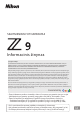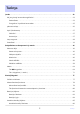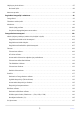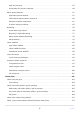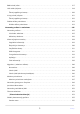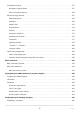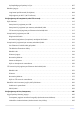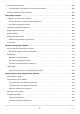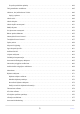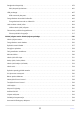SKAITMENINIS FOTOAPARATAS Informacinis žinynas „Google“ vertėjas ŠIOJE PASLAUGOJE GALI BŪTI „GOOGLE“ SISTEMOS IŠVERSTO TEKSTO. „GOOGLE“ PAREIŠKIA NETEIKIANTI JOKIŲ SU IŠVERSTU TEKSTU SUSIJUSIŲ AIŠKIAI IŠREIKŠTŲ AR NUMANOMŲ GARANTIJŲ, ĮSKAITANT TIKSLUMO IR PATIKIMUMO GARANTIJAS BEI KITAS NUMANOMAS GARANTIJAS DĖL TINKAMUMO KOMERCINĖMS REIKMĖMS, TINKAMUMO KONKREČIAM TIKSLUI IR TEISĖS AKTŲ NEPAŽEIDŽIAMUMO.
Turinys Įvadas. . . . . . . . . . . . . . . . . . . . . . . . . . . . . . . . . . . . . . . . . . . . . . . . . . . . . . . . . . . . . . . . . . . . . . . . . . 23 Kai jūsų pirmoji nuotrauka negali laukti. . . . . . . . . . . . . . . . . . . . . . . . . . . . . . . . . . . . . . . . . . . . . . . . . . . . 23 Pasiruošimas. . . . . . . . . . . . . . . . . . . . . . . . . . . . . . . . . . . . . . . . . . . . . . . . . . . . . . . . . . . . . . . . . . . . . . . . .
Objektyvo pritvirtinimas. . . . . . . . . . . . . . . . . . . . . . . . . . . . . . . . . . . . . . . . . . . . . . . . . . . . . . . . . . . . . . . . . 87 Nuimami lęšiai. . . . . . . . . . . . . . . . . . . . . . . . . . . . . . . . . . . . . . . . . . . . . . . . . . . . . . . . . . . . . . . . . . . . . . . 89 Kameros sąranka. . . . . . . . . . . . . . . . . . . . . . . . . . . . . . . . . . . . . . . . . . . . . . . . . . . . . . . . . . . . . . . . . . . . . . . 90 Pagrindinė fotografija ir atkūrimas.
Apie ISO jautrumas. . . . . . . . . . . . . . . . . . . . . . . . . . . . . . . . . . . . . . . . . . . . . . . . . . . . . . . . . . . . . . . . . . 147 Automatinis ISO jautrumo valdymas. . . . . . . . . . . . . . . . . . . . . . . . . . . . . . . . . . . . . . . . . . . . . . . . . . . 149 Baltos spalvos balansas. . . . . . . . . . . . . . . . . . . . . . . . . . . . . . . . . . . . . . . . . . . . . . . . . . . . . . . . . . . . . . . . . 151 Apie Baltos spalvos balansas . . . . . . . . . . . . . . . . .
RAW vaizdo įrašas. . . . . . . . . . . . . . . . . . . . . . . . . . . . . . . . . . . . . . . . . . . . . . . . . . . . . . . . . . . . . . . . . . . . . 217 HLG vaizdo įrašymas. . . . . . . . . . . . . . . . . . . . . . . . . . . . . . . . . . . . . . . . . . . . . . . . . . . . . . . . . . . . . . . . . . . 218 Žiūrėti pagalbinę priemonę. . . . . . . . . . . . . . . . . . . . . . . . . . . . . . . . . . . . . . . . . . . . . . . . . . . . . . . . . . . 220 N-Log vaizdo įrašymas. . . . . . . . . . . . . .
Paveikslėlių trynimas. . . . . . . . . . . . . . . . . . . . . . . . . . . . . . . . . . . . . . . . . . . . . . . . . . . . . . . . . . . . . . . . . . . 257 Naudojant mygtuką Ištrinti. . . . . . . . . . . . . . . . . . . . . . . . . . . . . . . . . . . . . . . . . . . . . . . . . . . . . . . . . . . 257 Kelių nuotraukų ištrynimas. . . . . . . . . . . . . . . . . . . . . . . . . . . . . . . . . . . . . . . . . . . . . . . . . . . . . . . . . . . 258 Retušuotų kopijų kūrimas. . . . . . . . . . . . . . . . .
Ką SnapBridge gali padaryti už jus. . . . . . . . . . . . . . . . . . . . . . . . . . . . . . . . . . . . . . . . . . . . . . . . . . . . 307 Belaidės jungtys. . . . . . . . . . . . . . . . . . . . . . . . . . . . . . . . . . . . . . . . . . . . . . . . . . . . . . . . . . . . . . . . . . . . . . . 308 Jungiamasi per Bluetooth (Susiejimas). . . . . . . . . . . . . . . . . . . . . . . . . . . . . . . . . . . . . . . . . . . . . . . . . 308 Prisijungimas per Wi-Fi ( Wi-Fi režimas ). . . . . . . . . . . . . .
Sinchronizuotas leidimas. . . . . . . . . . . . . . . . . . . . . . . . . . . . . . . . . . . . . . . . . . . . . . . . . . . . . . . . . . . . . . . 386 Konfigūravimas ir naudojimas Sinchronizuotas leidimas. . . . . . . . . . . . . . . . . . . . . . . . . . . . . . . . . . 386 Kameros laikrodžių sinchronizavimas. . . . . . . . . . . . . . . . . . . . . . . . . . . . . . . . . . . . . . . . . . . . . . . . . . . . . 400 Fotografija su blykste. . . . . . . . . . . . . . . . . . . . . . . . . . . . . . . . .
Iš sąrašo pasirinkite aplanką. . . . . . . . . . . . . . . . . . . . . . . . . . . . . . . . . . . . . . . . . . . . . . . . . . . . . . . . . . 443 Failų pavadinimo suteikimas. . . . . . . . . . . . . . . . . . . . . . . . . . . . . . . . . . . . . . . . . . . . . . . . . . . . . . . . . . . . 445 Vaidmuo, kurį atlieka korta 2 lizde. . . . . . . . . . . . . . . . . . . . . . . . . . . . . . . . . . . . . . . . . . . . . . . . . . . . . . . 446 Kopijų trynimas. . . . . . . . . . . . . . . . . . . . . . . .
Daugkartinė ekspozicija. . . . . . . . . . . . . . . . . . . . . . . . . . . . . . . . . . . . . . . . . . . . . . . . . . . . . . . . . . . . . . . . 479 Kelių ekspozicijos kūrimas . . . . . . . . . . . . . . . . . . . . . . . . . . . . . . . . . . . . . . . . . . . . . . . . . . . . . . . . . . . 481 HDR perdanga. . . . . . . . . . . . . . . . . . . . . . . . . . . . . . . . . . . . . . . . . . . . . . . . . . . . . . . . . . . . . . . . . . . . . . . . 487 HDR nuotraukų darymas . . . . . . . . . . . . .
Vaizdo įrašo mirgėjimo mažinimas. . . . . . . . . . . . . . . . . . . . . . . . . . . . . . . . . . . . . . . . . . . . . . . . . . . . . . . 546 Aukšto dažnio mirgėjimo mažinimas. . . . . . . . . . . . . . . . . . . . . . . . . . . . . . . . . . . . . . . . . . . . . . . . . . . . . 547 Matavimas. . . . . . . . . . . . . . . . . . . . . . . . . . . . . . . . . . . . . . . . . . . . . . . . . . . . . . . . . . . . . . . . . . . . . . . . . . . . 548 Fokusavimo režimas. . . . . . . . . . . . . . . . . . . .
a5: saugokite taškus pagal orientaciją. . . . . . . . . . . . . . . . . . . . . . . . . . . . . . . . . . . . . . . . . . . . . . . . . . . . 577 a6: AF aktyvinimas. . . . . . . . . . . . . . . . . . . . . . . . . . . . . . . . . . . . . . . . . . . . . . . . . . . . . . . . . . . . . . . . . . . . . 579 a7: fokusavimo taško pastovumas. . . . . . . . . . . . . . . . . . . . . . . . . . . . . . . . . . . . . . . . . . . . . . . . . . . . . . . 580 a8: Apriboti AF srities režimo pasirinkimą. . . . . . . . .
d5: sinchronizuoti. Išleidimo režimo parinktys. . . . . . . . . . . . . . . . . . . . . . . . . . . . . . . . . . . . . . . . . . . . . 605 d6: pailgintas užrakto greitis (M). . . . . . . . . . . . . . . . . . . . . . . . . . . . . . . . . . . . . . . . . . . . . . . . . . . . . . . . . 606 d7: apriboti pasirenkamą vaizdo sritį. . . . . . . . . . . . . . . . . . . . . . . . . . . . . . . . . . . . . . . . . . . . . . . . . . . . . 607 d8: failo numerių seka. . . . . . . . . . . . . . . . . . . . . . . . . .
f3: pasirinktiniai valdikliai (atkūrimas). . . . . . . . . . . . . . . . . . . . . . . . . . . . . . . . . . . . . . . . . . . . . . . . . . . . . 662 Komandų ratukai. . . . . . . . . . . . . . . . . . . . . . . . . . . . . . . . . . . . . . . . . . . . . . . . . . . . . . . . . . . . . . . . . . . . 666 f4: Valdymo užraktas. . . . . . . . . . . . . . . . . . . . . . . . . . . . . . . . . . . . . . . . . . . . . . . . . . . . . . . . . . . . . . . . . . . 668 f5: sukimas atgal. . . . . . . . . . . . . . . .
Paryškinkite slenkstį. . . . . . . . . . . . . . . . . . . . . . . . . . . . . . . . . . . . . . . . . . . . . . . . . . . . . . . . . . . . . . . . . 702 Vidutinių tonų diapazonas. . . . . . . . . . . . . . . . . . . . . . . . . . . . . . . . . . . . . . . . . . . . . . . . . . . . . . . . . . . 703 g13: apriboti zebra rašto tonų diapazoną. . . . . . . . . . . . . . . . . . . . . . . . . . . . . . . . . . . . . . . . . . . . . . . . . 704 g14: tinklelio tipas. . . . . . . . . . . . . . . . . . . . . . .
Monitoriaus ryškumas. . . . . . . . . . . . . . . . . . . . . . . . . . . . . . . . . . . . . . . . . . . . . . . . . . . . . . . . . . . . . . . . . . 738 Monitoriaus spalvų balansas. . . . . . . . . . . . . . . . . . . . . . . . . . . . . . . . . . . . . . . . . . . . . . . . . . . . . . . . . . . . 739 Vaizdo ieškiklio ryškumas. . . . . . . . . . . . . . . . . . . . . . . . . . . . . . . . . . . . . . . . . . . . . . . . . . . . . . . . . . . . . . . 740 Vaizdo ieškiklio spalvų balansas. . . . . . . . .
Garso išvestis (atkūrimas). . . . . . . . . . . . . . . . . . . . . . . . . . . . . . . . . . . . . . . . . . . . . . . . . . . . . . . . . . . . 765 Kameros garsai. . . . . . . . . . . . . . . . . . . . . . . . . . . . . . . . . . . . . . . . . . . . . . . . . . . . . . . . . . . . . . . . . . . . . . . . 766 Užrakto garsas. . . . . . . . . . . . . . . . . . . . . . . . . . . . . . . . . . . . . . . . . . . . . . . . . . . . . . . . . . . . . . . . . . . . . . 766 Pyptelėjimas įjungtas/išjungtas. . . . . .
Susiejimas ( Bluetooth ). . . . . . . . . . . . . . . . . . . . . . . . . . . . . . . . . . . . . . . . . . . . . . . . . . . . . . . . . . . . . . 793 Pasirinkite Nuotraukos, kurias norite įkelti. . . . . . . . . . . . . . . . . . . . . . . . . . . . . . . . . . . . . . . . . . . . . . 794 Wi-Fi ryšys. . . . . . . . . . . . . . . . . . . . . . . . . . . . . . . . . . . . . . . . . . . . . . . . . . . . . . . . . . . . . . . . . . . . . . . . . 795 Įkelti, kai išjungta. . . . . . . . . . . . . . . . . . . .
Kaip elementai pridedami prie [ NAUJIEJI NUSTATYMAI ]. . . . . . . . . . . . . . . . . . . . . . . . . . . . . . . 822 Problemų sprendimas. . . . . . . . . . . . . . . . . . . . . . . . . . . . . . . . . . . . . . . . . . . . . . . . . . . . . . . . . . . . 823 Prieš susisiekdami su klientų aptarnavimo tarnyba. . . . . . . . . . . . . . . . . . . . . . . . . . . . . . . . . . . . . . . . . 823 Problemos ir sprendimai. . . . . . . . . . . . . . . . . . . . . . . . . . . . . . . . . . . . . . . . . . . . . .
Įspėjimai: fotoaparato naudojimas. . . . . . . . . . . . . . . . . . . . . . . . . . . . . . . . . . . . . . . . . . . . . . . . . . . . . 911 Įspėjimai: baterijų naudojimas. . . . . . . . . . . . . . . . . . . . . . . . . . . . . . . . . . . . . . . . . . . . . . . . . . . . . . . . 915 Įspėjimai: naudokite įkroviklį. . . . . . . . . . . . . . . . . . . . . . . . . . . . . . . . . . . . . . . . . . . . . . . . . . . . . . . . . . 917 Įspėjimai: naudokite įkrovimo kintamosios srovės adapterį. . . . . . . .
i -Meniu „Pasirinkti įkelti“ parinkčių pakeitimai. . . . . . . . . . . . . . . . . . . . . . . . . . . . . . . . . . . . . . . . . . . . 981 „Prioritetinis įkėlimas“ parinktys pridėtos prie i meniu. . . . . . . . . . . . . . . . . . . . . . . . . . . . . . . . . . . . . . 982 „Power Zoom“ palaikymas. . . . . . . . . . . . . . . . . . . . . . . . . . . . . . . . . . . . . . . . . . . . . . . . . . . . . . . . . . . . . . 983 Naujas tinkintas nustatymas: f12 “ Priskirkite galios mastelio keitimo mygtukus “ .
Pasirinktinių nustatymų meniu . . . . . . . . . . . . . . . . . . . . . . . . . . . . . . . . . . . . . . . . . . . . . . . . . . . . . . 1021 Atkūrimo meniu . . . . . . . . . . . . . . . . . . . . . . . . . . . . . . . . . . . . . . . . . . . . . . . . . . . . . . . . . . . . . . . . . . . 1028 Sąrankos meniu . . . . . . . . . . . . . . . . . . . . . . . . . . . . . . . . . . . . . . . . . . . . . . . . . . . . . . . . . . . . . . . . . . . 1029 Tinklo meniu . . . . . . . . . . . . . . . . . . . . . . . .
Įvadas Kai jūsų pirmoji nuotrauka negali laukti Pasiruošimas 1 Įdėkite bateriją ( 0 82 ). Informacijos apie akumuliatoriaus įkrovimą žr. „Akumuliatoriaus įkrovimas“ ( 0 78 ). Įdėkite atminties kortelę ( 0 85 ). 3 Pritvirtinkite objektyvą ( 0 87 ). 128GB 2 Sulygiuokite tvirtinimo ženklą ant objektyvo su atitinkama žyma ant fotoaparato korpuso ( q ) ir pasukite objektyvą parodyta kryptimi ( w ). Prie fotoaparato galima pritvirtinti dirželį. Norėdami gauti daugiau informacijos, žr.
4 Įjunkite fotoaparatą, tada pasirinkite kalbą ir nustatykite laikrodį ( 0 90 ).
Fotografuoti ir peržiūrėti nuotraukas 1 Norėdami sufokusuoti, iki pusės paspauskite užrakto atleidimo mygtuką (ty lengvai paspauskite užrakto atleidimo mygtuką, sustodami, kai jis paspaudžiamas iki pusės) ( 0 92 ). 2 Nepakeldami piršto nuo užrakto atleidimo mygtuko, paspauskite mygtuką iki galo, kad nufotografuotumėte. 3 Peržiūrėkite nuotrauką ( 0 99 ).
pakuotės turinys Įsitikinkite, kad visi čia išvardyti elementai buvo įtraukti su fotoaparatu.
Apie šį dokumentą Simboliai Šiame dokumente naudojami šie simboliai. Naudokite juos, kad surastumėte reikiamą informaciją. D Patarimas 0 Ši piktograma žymi pastabas, informaciją, kurią reikia perskaityti prieš naudojant šį gaminį. Ši piktograma žymi patarimus, papildomą informaciją, kuri gali būti naudinga naudojant šį gaminį. Ši piktograma žymi nuorodas į kitus šio dokumento skyrius. konvencijos Šiame fotoaparate naudojamos CFexpress (B tipo) ir XQD atminties kortelės.
Jūsų saugumui Kad nepakenktumėte turtui arba nesusižeistumėte patys ir nesužeistumėte kitų, prieš naudodami šį gaminį perskaitykite visą temą „Jūsų saugumui“. Perskaitę šiuos saugos nurodymus pasidėkite juos lengvai pasiekiamoje vietoje, kad galėtumėte paskaityti kitą kartą. PAVOJUS: jei nepaisoma šiuo ženklu pažymėtų atsargumo priemonių, kyla didelis pavojus sunkiai ar net mirtinai susižeisti.
ĮSPĖJIMAS Jei gaminys įjungtas arba jo kištukas įkištas į elektros lizdą, saugokitės, kad gaminys nesiliestų ilgai prie kūno odos. Jei nepaisoma šios atsargumo priemonės, kyla pavojus nudegti žemoje temperatūroje. Nenaudokite šio gaminio, jei aplinkoje yra degių dulkių arba dujų, pavyzdžiui, propano, benzino garų arba aerozolių. Jei nepaisoma šios atsargumo priemonės, kyla sprogimo arba gaisro pavojus. Nežiūrėkite per objektyvą į saulę ar kitą ryškios šviesos šaltinį.
ĮSPĖJIMAS Nelieskite plikomis rankomis aplinkoje, kurioje yra ypač aukšta arba žema temperatūra. Jei nepaisoma šios atsargumo priemonės, kyla pavojus nudegti arba nušalti. ATSARGIAI! Nepalikite objektyvo, nukreipto į saulę ar kitą ryškios šviesos šaltinį. Objektyvo sufokusuota šviesa gali sukelti gaisrą ar apgadinti gaminio vidines dalis. Kai fotografuojate objektus su foniniu apšvietimu, neleiskite saulei patekti į kadrą.
ATSARGIAI! Gaminį laikykite bent 5 cm atstumu nuo širdies stimuliatorių ir kitų medicinos prietaisų. Arti esantiems medicinos prietaisams poveikį gali daryti gaminyje esantys magnetai. PAVOJUS (Akumuliatoriai) Nesielkite su akumuliatoriais netinkamai. Jei nepaisoma toliau nurodytų atsargumo priemonių, iš akumuliatorių gali pradėti tekėti skystis, jie gali perkaisti, trūkti arba užsiliepsnoti: Naudokite tik įkraunamuosius akumuliatorius, patvirtintus tinkamais naudoti su šiuo gaminiu.
ĮSPĖJIMAS (Akumuliatoriai) Laikykite akumuliatorius naminiams ir kitiems gyvūnams nepasiekiamoje vietoje. Jei gyvūnai akumuliatorius perkąstų, apkramtytų ar kitaip pažeistų, iš akumuliatorių gali išsilieti skysčio, jie gali perkaisti, trūkti arba užsiliepsnoti. Nemerkite akumuliatorių į vandenį ir saugokite nuo lietaus. Jei nepaisoma šios atsargumo priemonės, kyla gaisro arba gaminio gedimo pavojus. Jei gaminys sušlaptų, tuoj pat jį nusausinkite rankšluosčiu arba kitu panašiu daiktu.
Pranešimai Be išankstinio rašytinio Nikon leidimo jokia su šiuo gaminiu pateiktos dokumentacijos dalis negali būti atkuriama, perduodama, perrašoma, saugoma paieškos sistemoje arba išversta į jokią kalbą bet kokia forma ir jokiomis priemonėmis. Nikon pasilieka teisę bet kuriuo metu ir be išankstinio įspėjimo keisti šioje dokumentacijoje aprašytos aparatinės ir programinės įrangos išvaizdą ir specifikacijas. Nikon neprisiima atsakomybės už žalą, atsiradusią naudojant šį gaminį.
● Naudokite tik Nikon prekės ženklo elektroninius priedus Nikon fotoaparatai turi sudėtingą elektroninę grandinę. Tik Nikon prekės ženklo elektroniniai priedai (įskaitant objektyvus, įkroviklius, baterijas, kintamosios srovės adapterius ir blykstės priedus), kuriuos Nikon patvirtino specialiai naudoti su šiuo Nikon skaitmeniniu fotoaparatu, yra sukurti ir įrodyta, kad jie veikia laikantis šios elektroninės grandinės veikimo ir saugos reikalavimų.
D Prieš darydami svarbias nuotraukas Prieš fotografuodami svarbiomis progomis (pavyzdžiui, per vestuves ar prieš pasiimdami fotoaparatą į kelionę), padarykite bandomąjį kadrą, kad įsitikintumėte, jog fotoaparatas veikia normaliai. Nikon neprisiima atsakomybės už žalą ar prarastą pelną, kuri gali atsirasti dėl gaminio gedimo.
Susipažinimas su fotoaparatu ir jo meniu Kameros dalys Kameros korpusas 1 2 4 3 5 6 7 8 9 8 14 13 1 2 3 4 5 6 7 8 12 11 10 9 10 11 12 Atleidimo režimo ratuko užrakto atleidimas ( 0 139 ) BKT mygtukas ( 0 170 ) c mygtukas ( 0 407 ) Stereo mikrofonas (vaizdo įrašams; 0 96 ) Vaizdo įrašo mygtukas ( 0 96 ) 13 14 S ( Q ) mygtukas ( 0 147 ) E (židinio plokštumos ženklas; 0 126 ) Valdymo skydelis ( 0 45 , 0 855 ) GNSS antena ( 0 193 ) Priedų lizdas (pasirenkamam blykstės įrenginiui; 0 402 , 0 859 ) I
1 2 3 4 5 6 7 13 14 15 16 17 18 8 19 20 12 11 10 9 21 1 2 3 4 5 6 7 8 9 10 11 Maitinimo jungiklis ( 0 90 , 0 92 ) Užrakto atleidimo mygtukas ( 0 92 ) AF pagalbinis apšvietimas ( 0 93 , 0 586 ) Raudonų akių efekto mažinimo lemputė ( 0 407 ) Laikmačio lemputė ( 0 145 ) 12 13 14 15 16 17 18 19 20 21 M mygtukas ( 0 54 , 0 743 ) Blykstės sinchronizavimo terminalo dangtelis Dešimties kontaktų nuotolinio gnybto dangtelis Dangtelis mikrofonui, ausinėms ir Ethernet jungtims Dangtelis USB ir HDMI jungtims
14 13 12 11 10 9 8 7 6 5 1 2 3 4 5 6 7 4 3 2 1 8 9 10 11 12 13 14 Mikrofonas (balso pastaboms; 0 293 ) U mygtukas ( 0 151 ) T mygtukas ( 0 105 ) b mygtukas ( 0 293 ) Tinklo indikatorius ( 0 346 , 0 380 ) Monitorius ( 0 58 , 0 120 ) Garsiakalbis ( 0 100 ) 38 Okuliaro atleidimas ( 0 893 ) O ( Q ) mygtukas ( 0 102 , 0 257 ) g ( Fn4 ) mygtukas ( 0 183 , 0 249 ) Atleidimo režimo ratukas ( 0 139 ) Guminis okuliaras ( 0 893 ) Vaizdo ieškiklis ( 0 50 ) Akių jutiklis ( 0 54 ) Kameros dalys
1 2 3 4 5 6 7 8 9 10 11 12 13 14 15 18 17 16 1 2 3 4 5 6 7 8 9 10 11 12 13 Dioptrijų reguliavimo valdiklis ( 0 57 ) DISP mygtukas ( 0 48 , 0 52 ) Nuotraukų / vaizdo įrašų parinkiklis ( 0 92 , 0 96 ) AF-ON mygtukas ( 0 123 ) Papildomas parinkiklis ( 0 119 , 0 122 , 0 135 ) Pagrindinis komandų ratukas ( 0 669 ) 14 15 i mygtukas ( 0 71 , 0 240 ) 16 J mygtukas ( 0 65 ) Kryptinis valdiklis ( 0 65 ) 17 18 39 X mygtukas ( 0 124 , 0 226 , 0 247 ) G mygtukas ( 0 64 ) K mygtukas ( 0 99 , 0 225 ) Mygtukas W (
1 17 2 16 3 15 4 14 5 13 6 12 7 11 8 10 1 2 3 4 5 6 7 8 9 9 10 Objektyvo atleidimo mygtukas ( 0 89 ) Objektyvo laikiklis ( 0 87 , 0 126 ) CPU kontaktai Vaizdo jutiklis ( 0 907 ) Fn3 mygtukas Trikojo lizdas Papildomų komandų ratukas, skirtas 11 12 13 vertikaliam fotografavimui ( 0 669 ) Užrakto atleidimo mygtuko užraktas, 14 skirtas vertikaliam fotografavimui ( 0 95 ) Fn mygtukas vertikaliam fotografavimui 15 16 17 40 Apsaugos lizdas (apsaugos nuo vagystės kabeliui; 0 44 ) S mygtukas vertika
D Nelieskite vaizdo jutiklio arba jutiklio ekrano Jokiomis aplinkybėmis nespauskite ar nespauskite vaizdo jutiklio arba jutiklio ekrano ( 0 752 ) arba nedarykite jų stiprios oro srovės iš pūstuvo. Šios atsargumo priemonės nesilaikymas gali subraižyti arba kitaip sugadinti jutiklį arba ekraną. Informacijos apie vaizdo jutiklio valymą žr. „Vaizdo jutiklio valymas“ ( 0 907 ).
Tip: Pastabos apie monitorių Galima reguliuoti monitoriaus kampą. Tip: Gaminio serijos numeris Šio gaminio serijos numerį rasite atidarę monitorių.
Tip: GNSS antena Jei įmanoma, naudodamiesi vietos duomenų paslaugomis būkite atviri. Laikykite anteną nukreiptą į dangų, kad gautumėte geriausią signalą. Tip: The LCD apšvietimas Pasukus maitinimo jungiklį į D , įjungiamas mygtukų ir valdymo skydelio (LCD apšvietimo) foninis apšvietimas. Atleidus maitinimo jungiklį, foninis apšvietimas dega kelias sekundes. Foninis apšvietimas išsijungia, kai jungiklis antrą kartą pasukamas į D arba užrakto atleidimo mygtukas paspaudžiamas iki pusės.
Tip: The Apsaugos lizdas Apsaugos lizdas naudojamas kaip trečiųjų šalių apsaugos nuo vagystės kabelių tvirtinimo taškas. Jis suderinamas ir skirtas naudoti su Kensington apsaugos kabelių spynomis. Norėdami gauti daugiau informacijos, žr. dokumentaciją, pateiktą kartu su apsauginio kabelio užraktu.
Valdymo skydelis Valdymo skydelis užsidega, kai fotoaparatas įjungtas. Pagal numatytuosius nustatymus rodomi šie indikatoriai. Išsamų indikatorių, kurie gali būti rodomi, sąrašą rasite skyriaus „Techninės pastabos“ skyriuje „Valdymo skydas“ ( „ 0 855 ).
Monitorius Pagal numatytuosius nustatymus monitoriuje rodomi šie indikatoriai. Išsamų indikatorių, kurie gali būti rodomi, sąrašą rasite skyriuje „Ekranas“ ( 0 843 ) skyriuje „Techninės pastabos“ skyriuje „Kameros ekranai“.
13 12 11 10 1 2 3 9 1 2 3 4 5 6 8 7 6 Ekspozicijos indikatorius Ekspozicija ( 0 130 ) Ekspozicijos kompensavimas ( 0 137 ) i piktograma ( 0 71 0 240 ) Baterijos indikatorius ( 0 84 ) Likusių ekspozicijų skaičius ( 0 85 , 0 936 ) ISO jautrumas ( 0 147 ) ISO jautrumo indikatorius ( 0 147 ) Automatinis ISO jautrumo indikatorius ( 0 149 ) 7 8 9 10 11 12 13 47 5 4 Diafragma ( 0 128 , 0 129 ) Užrakto greitis ( 0 128 , 0 129 ) Matavimas ( 0 470 ) Fotografavimas liečiamu režimu ( 0 120 ) Vibracijos mažini
Tip: Monitoriaus naudojimas su fotoaparatu „aukštoje“ orientacijoje Kai fotoaparatas pasukamas norint fotografuoti „aukšta“ (portreto) orientacija, ekranas pasisuka taip, kad atitiktų (tik fotografavimo režimu). Tip: Ekrano pasirinkimas Paspauskite DISP mygtukas norėdami perjungti fotografavimo ekraną. Pasirinkite iš iki penkių ekranų, kurių kiekvienas turi tinkinamą piktogramų ir indikatorių pasirinkimą.
Vaizdo įrašo režimas 1 2 3 4 5 6 7 8 10 9 1 2 3 4 5 5 6 7 8 9 Įrašymo indikatorius ( 0 96 ) „Nėra vaizdo“ indikatorius ( 0 97 ) Įrašymo indikatorius (raudonas rėmelis; 0 710 ) Vaizdo įrašymo laikas ( 0 96 ) Kadro dydis ir sparta ( 0 205 ) Paskirtis ( 0 530 ) 49 Likęs laikas ( 0 96 ) Vaizdo sritis ( 0 212 ) Vaizdo įrašo failo tipas ( 0 202 ) Garso lygis ( 0 554 ) Mikrofono jautrumas ( 0 554 ) Kameros dalys
Vaizdo ieškiklis Pagal numatytuosius nustatymus vaizdo ieškiklyje rodomi šie indikatoriai. Išsamų indikatorių, kurie gali būti rodomi, sąrašą rasite skyriaus „Techninės pastabos“ skyriuje „Vaizdo ieškiklis“ ( 0 851 ) skyriuje „Kameros ekranai“.
11 10 9 8 7 1 2 3 4 5 6 5 4 3 Baterijos indikatorius ( 0 84 ) Likusių ekspozicijų skaičius ( 0 85 , 0 936 ) ISO jautrumas ( 0 147 ) ISO jautrumo indikatorius ( 0 147 ) Automatinis ISO jautrumo indikatorius ( 0 149 ) Ekspozicijos indikatorius Ekspozicija ( 0 130 ) Ekspozicijos kompensavimas ( 0 137 ) 51 6 7 8 9 10 11 2 1 Diafragma ( 0 128 , 0 129 ) Užrakto greitis ( 0 128 , 0 129 ) Fotografavimo režimas ( 0 127 ) Vibracijos mažinimas ( 0 477 ) Matavimas ( 0 470 ) Fokusavimo taškas ( 0 119 ) Kameros
Tip: Vaizdo ieškiklio naudojimas su fotoaparatu „aukštoje“ padėtyje Kai fotoaparatas pasukamas norint fotografuoti „aukšta“ (portreto) orientacija, vaizdo ieškiklio ekranas pasisuka, kad atitiktų (tik fotografavimo režimu). Tip: Ekrano pasirinkimas Paspauskite DISP mygtukas norėdami perjungti fotografavimo ekraną. Pasirinkite iš iki keturių ekranų, kurių kiekvienas turi tinkinamą piktogramų ir indikatorių pasirinkimą.
Vaizdo įrašo režimas 1 2 3 456 7 8 10 9 1 2 3 4 5 6 7 8 Įrašymo indikatorius ( 0 96 ) „Nėra vaizdo“ indikatorius ( 0 97 ) Vaizdo įrašymo laikas ( 0 96 ) Paskirtis ( 0 530 ) Likęs laikas ( 0 96 ) Kadrų dydis / kadrų dažnis ( 0 205 ) 9 10 53 Vaizdo sritis ( 0 212 ) Vaizdo įrašo failo tipas ( 0 202 ) Įrašymo indikatorius (raudonas rėmelis; 0 710 ) Garso lygis ( 0 554 ) Mikrofono jautrumas ( 0 554 ) Kameros dalys
Monitoriaus režimo mygtukas ir akių jutiklis Pridėjus akį prie vaizdo ieškiklio, suaktyvinamas akių jutiklis, perjungiantis ekraną iš monitoriaus į vaizdo ieškiklį. Atminkite, kad akių jutiklis taip pat reaguos į kitus objektus, pvz., pirštus. Jei pageidaujama, vaizdo ieškiklis gali būti naudojamas meniu ir atkūrimui. Paspauskite M (monitoriaus režimas) mygtuką, kad perjungtumėte vaizdo ieškiklio ir monitoriaus rodinius.
Paspauskite mygtuką M , kad peržiūrėtumėte ekranus, kaip nurodyta toliau. [ Automatinis ekrano jungiklis ]: fotoaparatas automatiškai persijungia tarp vaizdo ieškiklio ir monitoriaus ekranų, atsižvelgdamas į informaciją iš akių jutiklio. [ Tik vaizdo ieškiklis ]: monitorius lieka tuščias. Vaizdo ieškiklis naudojamas fotografavimui, meniu ir atkūrimui.
[ Suteikti pirmenybę vaizdo ieškikliui (1) ]: fotografavimo režimu fotoaparatas veikia panašiai kaip esami skaitmeniniai SLR fotoaparatai. Padėjus akį į vaizdo ieškiklį, vaizdo ieškiklis įjungiamas; atitraukus akį, monitorius lieka išjungtas. Vaizdo režimu ekranai veikia pagal [ Automatinis ekrano jungiklis ].
D The Dioptrijų reguliavimo valdymas Vaizdo ieškiklį galima sufokusuoti pakeliant ir pasukus dioptrijų reguliavimo valdiklį. Būkite atsargūs, kad neįkištumėte pirštų ar nagų į akis. Sureguliavę dioptrijas, stumkite dioptrijų reguliavimo valdiklį atgal į pradinę padėtį.
Palieskite valdiklius Lietimui jautrus monitorius siūlo įvairius valdiklius, kuriuos galima valdyti palietus ekraną pirštais. Fotografuojant vaizdo ieškikliu jutikliniai valdikliai yra išjungti ir negali būti naudojami fokusavimui ar pan. Fokusavimas ir užrakto atleidimas Palieskite monitorių, kad sufokusuotumėte pasirinktą tašką (palieskite AF). Fotografavimo režimu užraktas bus atleistas, kai pakelsite pirštą nuo ekrano (lietimo užraktas).
Nustatymų reguliavimas Ekrane bakstelėkite paryškintus nustatymus. Tada galite pasirinkti norimą parinktį bakstelėdami piktogramas arba slankiklius. Bakstelėkite Z arba paspauskite J , kad pasirinktumėte pasirinktą parinktį ir grįžtumėte į ankstesnį ekraną.
Atkūrimas Brūkštelėkite kairėn arba dešinėn, kad peržiūrėtumėte kitas nuotraukas viso kadro atkūrimo metu. Viso kadro atkūrimo režimu palietus ekrano apačią bus rodoma kadro perėjimo juosta. Slinkite pirštu kairėn arba dešinėn virš juostos, kad greitai slinktumėte prie kitų nuotraukų. Norėdami priartinti vaizdą, rodomą viso kadro atkūrimo metu, naudokite tempimo gestą arba du kartus greitai bakstelėkite ekraną.
Vaizdo įrašų peržiūra Vaizdo įrašai pažymėti 1 piktograma; norėdami pradėti atkūrimą, bakstelėkite a piktogramą. Bakstelėkite Z , kad išeitumėte į viso kadro atkūrimą. i meniu Bakstelėkite i piktogramą, kad fotografavimo metu būtų rodomas i meniu ( 0 71 ). Bakstelėkite elementus, kad peržiūrėtumėte ir pakeistumėte parinktis. Galite pasirinkti i meniu i elementus ( 0 76 ). Teksto įvedimas Kai rodoma klaviatūra, galite įvesti tekstą bakstelėdami klavišus.
Meniu naršymas Slinkite aukštyn arba žemyn, kad slinktumėte. Norėdami pasirinkti meniu, bakstelėkite meniu piktogramą. Bakstelėkite meniu elementus, kad būtų rodomos parinktys. Tada galite pasirinkti norimą parinktį bakstelėdami piktogramas arba slankiklius. Norėdami išeiti nepakeitę nustatymų, palieskite Z .
D Įspėjimai: jutiklinis ekranas Jutiklinis ekranas reaguoja į statinę elektrą. Jis gali nereaguoti, kai paliečiamas nagais ar pirštinėmis. Jei norite patobulinti atsaką, kai naudojate jutiklinį ekraną su pirštinėmis, sąrankos meniu pasirinkite [ ĮJUNGTA ], skirtą [ Touch controls ] > [ Glove mode ]. Nelieskite ekrano aštriais daiktais. Nenaudokite per didelės jėgos. Uždengtas trečiųjų šalių apsaugine plėvele, ekranas gali nereaguoti. Ekranas gali nereaguoti, kai vienu metu paliečiamas keliose vietose.
Meniu The G mygtukas Norėdami peržiūrėti meniu, paspauskite mygtuką G 1 2 3 4 5 6 7 1 8 2 9 3 C [ PHOTO SHOOTING MENU ] ( 0 435 ) 1 [ VAIZDO ĮRAŠYMO MENIU ] ( 0 524 ) A [ CUSTOM SETTINGS MENU ] ( 0 564 ) 4 5 6 7 D [ PLAYBACK MENU ] ( 0 711 ) 8 9 d (pagalbos) piktograma ( 0 69 ) Dabartiniai nustatymai B [ SETUP MENU ] ( 0 731 ) F [ TINKLO MENIU ] ( 0 789 ) O [ MY MENU ]/ m [ RESENT SETTINGS ] * ( 0 816 ) * Galite pasirinkti rodomą meniu. Numatytasis nustatymas yra [ MANO MENIU ].
Meniu naudojimas Galite naršyti meniu naudodami kryptinį valdiklį ir mygtuką J 1 2 3 4 5 1 Perkelti žymeklį aukštyn Pasirinkite pažymėtą elementą Rodyti submeniu, pasirinkti pažymėtą elementą arba perkelti žymeklį į dešinę Perkelkite žymeklį žemyn Atšaukti ir grįžti į ankstesnį meniu arba perkelti žymeklį į kairę Pažymėkite esamo meniu piktogramą. Paspauskite 4 , kad perkeltumėte žymeklį į meniu pasirinkimo sritį. 2 Pasirinkite meniu. Paspauskite 1 arba 3 , kad pasirinktumėte norimą meniu.
3 Perkelkite žymeklį į pasirinktą meniu. Paspauskite 2 , kad nustatytumėte žymeklį pasirinktame meniu. 4 Pažymėkite meniu elementą. Paspauskite 1 arba 3 , kad paryškintumėte meniu elementą. 5 Ekrano parinktys. Paspauskite 2 , kad būtų rodomos pasirinkto meniu elemento parinktys.
6 Pažymėkite parinktį. Paspauskite 1 arba 3 , kad paryškintumėte parinktį. 7 Pasirinkite pažymėtą parinktį. Paspauskite J , kad išsaugotumėte pakeitimus ir išeitumėte. Norėdami išeiti nepasirinkę, paspauskite mygtuką G Norėdami išeiti iš meniu ir grįžti į fotografavimo režimą, iki pusės paspauskite užrakto atleidimo mygtuką.
D Pilkai nuspalvinti elementai Atsižvelgiant į fotoaparato būseną, kai kurie elementai ir meniu parinktys gali būti nepasiekiami. Nepasiekiami elementai rodomi pilkai. Kai kuriais atvejais paspaudus J , kai paryškintas pilkas elementas, bus rodomas pranešimas, paaiškinantis, kodėl elementas nepasiekiamas.
Tip: ĮJUNGTA/IŠJUNGTA Tik elementai Jei vienintelės esamo elemento parinktys yra [ ON ] ir [ OFF ], galite perjungti iš [ ON ] į [ OFF ] arba atvirkščiai tiesiog paspausdami J , paspausdami kryptinį valdiklį dešinėn ( 2 ) arba bakstelėdami elementą. ekrane. Tip: The d (Pagalba) Piktograma Jei įmanoma, šiuo metu pasirinkto elemento aprašymą galima peržiūrėti paspaudus W ( Q ) mygtuką. Norėdami slinkti, paspauskite 1 arba 3 . Norėdami grįžti į meniu, dar kartą paspauskite W ( Q ).
Tip: Teksto įvedimas Klaviatūra rodoma, kai reikia įvesti tekstą, pavyzdžiui, jei esate raginami įvesti failo pavadinimą ar pan. Įveskite tekstą, kaip aprašyta toliau. 1 2 3 1 Teksto rodymo sritis Klaviatūros sritis Klaviatūros pasirinkimas 2 3 Įveskite simbolius esamoje žymeklio vietoje paryškindami juos kryptinio valdiklio rodyklių klavišais ir paspausdami J . Žymeklį galima perkelti į kairę arba į dešinę teksto rodymo srityje sukant bet kurį komandų ratuką.
The i Mygtukas ( i meniu ) Norėdami greitai pasiekti dažnai naudojamus nustatymus, paspauskite mygtuką i arba bakstelėkite i piktogramą, kad pamatytumėte i meniu. Foto ir vaizdo režimais rodomi skirtingi meniu. Parinktis galima peržiūrėti bakstelėjus elementus ekrane arba pažymėjus elementus ir paspaudus J ; tada pasirinkimus galima atlikti naudojant kryptinį valdiklį. Elementus, kuriems fotoaparatas rodo komandų ratuko vadovą, galima reguliuoti paryškinus juos meniu i ir sukant komandų ratuką.
Tip: Meniu i naudojimas, kai fotoaparatas yra „aukštoje“ padėtyje Kai fotoaparatas pasukamas norint fotografuoti „aukšta“ (portreto) orientacija, nuotraukos režimo i meniu pasisuka, kad atitiktų.
Nejudančios fotografijos i Paspaudus mygtuką i fotografuojant, rodomi toliau išvardyti elementai. Pažymėkite norimą elementą naudodami kryptinį valdiklį ir paspauskite J , kad peržiūrėtumėte parinktis. 1 2 3 4 5 6 1 2 3 4 5 6 7 8 9 10 11 12 7 8 9 10 Nustatyti Picture Control ( 0 183 ) Baltos spalvos balansas ( 0 151 ) Vaizdo kokybė ( 0 105 ) Vaizdo dydis ( 0 107 ) AF srities režimas/subj.
Vaizdo įrašų i Vaizdo įrašymo metu paspaudus mygtuką i , rodomi toliau išvardyti elementai. Pažymėkite norimą elementą naudodami kryptinį valdiklį ir paspauskite J , kad peržiūrėtumėte parinktis. 1 2 3 4 5 1 2 3 4 5 6 7 8 9 10 11 12 6 7 8 9 10 11 12 Nustatyti Picture Control ( 0 183 ) Baltos spalvos balansas ( 0 151 ) Kadrų dydis / kadrų dažnis ( 0 205 ) Mikrofono jautrumas ( 0 554 ) AF srities režimas/subj.
Atkūrimo i Atkūrimo metu paspaudus mygtuką i , rodomas kontekstui jautrus atkūrimo parinkčių i meniu.
i meniu tinkinimas Elementus, rodomus i meniu fotografavimo metu, galima pasirinkti naudojant pasirinktinį nustatymą f1 arba g1 [ Customize i menu ]. 1 Pažymėkite Custom Setting f1 arba g1 [ Customize i menu ] ir paspauskite J Informacijos apie meniu naudojimą žr. „ G mygtukas“ ( 0 64 ). 2 Pažymėkite padėtį, kurią norite pakeisti, ir paspauskite J . Bus rodomas pasirinktai pozicijai galimų elementų sąrašas. 3 Pažymėkite norimą elementą ir paspauskite J .
Pirmieji žingsniai Dirželio tvirtinimas Norėdami pritvirtinti dirželį (nesvarbu, ar pridedamas dirželis, ar tas, kuris buvo įsigytas atskirai): 77 Dirželio tvirtinimas
Akumuliatoriaus įkrovimas Įkrauti tiekiamas EN-EL18d baterija prieš naudojimą. D Įspėjimas: baterija ir įkroviklis Perskaitykite ir laikykitės įspėjimų ir įspėjimų skyriuose „Jūsų saugumui“ ( 0 28 ) ir „Kameros ir akumuliatoriaus priežiūra: įspėjimai“ ( 0 911 ). Akumuliatoriaus įkroviklis Prieš įkraudami akumuliatorių, prijunkite EH-7P įkrovimo kintamosios srovės adapterį prie MH-33 akumuliatoriaus įkroviklio ir įkiškite jį į buitinį elektros lizdą. Tada galite įdėti bateriją ir pradėti krauti.
Įkrovimo lemputės mirksi įkrovimo metu ir nustoja mirksėti, kai įkrovimas baigiamas. Atminkite, kad priklausomai nuo akumuliatoriaus įkrovimo būsenos, gali praeiti maždaug dešimt sekundžių, kol lemputės pradės mirksėti. Įdėkite bateriją (prieš gnybtus), sulygiuodami akumuliatoriaus galą su kreiptuvu ir stumdami bateriją nurodyta kryptimi, kol užsifiksuos. Palikite įkroviklį tokioje vietoje, kur naudojimo metu jis išliks stabilus ir be vibracijos.
The Įkrovimo kintamosios srovės adapteris : Įkrovimas Įdėjus į fotoaparatą akumuliatorių galima įkrauti naudojant pridedamą EH-7P įkrovimo kintamosios srovės adapterį. Įsitikinę, kad fotoaparatas išjungtas, prijunkite įkrovimo kintamosios srovės adapterį ( q ) ir prijunkite adapterį. Akumuliatorius kraunasi, kai fotoaparatas išjungtas. Įdėdami ir išimdami kištuką laikykite tiesiai. Įkrovimo metu fotoaparato įkrovimo lemputė ( w ) šviečia geltonai. Lemputė užgęsta, kai įkrovimas baigtas.
D Įspėjimas: įkraunamos EN-EL18a / EN-EL18 baterijos Įkrovimo kintamosios srovės adapteris negali būti naudojamas EN-EL18a arba EN-EL18 įkraunamiems ličio jonų akumuliatoriams įkrauti. Naudokite MH-26a akumuliatoriaus įkroviklį.
Baterijos įdėjimas Išjunkite fotoaparatą prieš įdėdami arba išimdami baterija . 1 Nuimkite BL-7 akumuliatoriaus skyriaus dangtelį. Pakelkite akumuliatoriaus skyriaus dangtelio skląstį, pasukite jį į atvirą ( A ) padėtį ( q ) ir nuimkite akumuliatoriaus skyriaus dangtelį ( w ). 2 Uždėkite dangtelį prie akumuliatoriaus. Jei akumuliatoriaus atlaisvinimo svirtis yra taip, kad būtų matoma rodyklė ( H ), pastumkite akumuliatoriaus atjungiklį, kad uždengtumėte rodyklę ( H ).
4 Užfiksuokite dangtelį. Pasukite akumuliatoriaus skyriaus dangčio skląstį į uždarytą padėtį ( q ) ir nulenkite, kaip parodyta ( w ). Įsitikinkite, kad dangtelis yra tvirtai užfiksuotas, kad akumuliatorius neišsislinktų veikimo metu. Baterijos išėmimas Prieš išimdami akumuliatorių, išjunkite fotoaparatą, pakelkite akumuliatoriaus skyriaus dangtelio skląstį ir pasukite jį į atidarytą ( A ) padėtį.
Baterijos lygis Kai fotoaparatas įjungtas, akumuliatoriaus lygis rodomas fotografavimo ekrane ir valdymo skydelyje. Kontrolės skydelis Monitorius Vaizdo ieškiklis Akumuliatoriaus lygio ekranas keičiasi, kai akumuliatoriaus lygis mažėja, nuo L iki K , J , I ir H . Kai akumuliatoriaus lygis nukrenta iki H , sustabdykite fotografavimą ir įkraukite akumuliatorių arba paruoškite atsarginį akumuliatorių. Jei pranešimas [ Užrakto atleidimas išjungtas. Įkraukite akumuliatorių.
Atminties kortelių įdėjimas Fotoaparate yra du atminties kortelių lizdai (1 ir 2 lizdai), leidžiantys vienu metu naudoti du atminties kortelės . 128GB Prieš įdėdami arba išimdami atminties korteles, išjunkite fotoaparatą. Laikydami atminties kortelę taip, kaip parodyta, stumkite ją tiesiai į angą, kol ji užsifiksuos. Tip: Likusių ekspozicijų skaičius Fotografavimo ekrane ir valdymo skydelyje rodomas nuotraukų, kurias galima padaryti naudojant esamus nustatymus, skaičius.
Įsitikinę, kad atminties kortelės prieigos lemputė nedega, išjunkite fotoaparatą, atidarykite atminties kortelės angos dangtelį ir paspauskite kortelę, kad ją ištrauktumėte ( q ). Tada kortelę galima 128GB Atminties kortelių išėmimas išimti ranka ( w ). D Atminties kortelės įspėjimas apie aukštą temperatūrą Kaip nurodyta etiketėje, esančioje atminties kortelės angos dangtelio viduje, įdėtos į fotoaparatą atminties kortelės gali įkaisti.
Objektyvo pritvirtinimas Fotoaparatą galima naudoti su Z tipo objektyvais. Norėdami gauti daugiau informacijos apie objektyvus, žr. objektyvo dokumentaciją, kurią galite rasti Nikon atsisiuntimo centre. Šiame dokumente iliustraciniais tikslais paprastai naudojamas objektyvas NIKKOR Z 50 mm f/1.8 S. Būkite atsargūs, kad į fotoaparatą nepatektų dulkių. Prieš tai įsitikinkite, kad fotoaparatas išjungtas pritvirtinant objektyvą .
- Pasukite objektyvą, kaip parodyta, kol jis užsifiksuos ( u ). Prieš fotografuodami nuimkite priekinį objektyvo dangtelį.
D F tvirtinimo objektyvai Prieš naudodami F tvirtinimo objektyvus ( 0 894 ), prie fotoaparato būtinai pritvirtinkite FTZ II arba FTZ tvirtinimo adapterį (galima įsigyti atskirai). Bandydami pritvirtinti objektyvus su F tvirtinimo elementais tiesiai prie fotoaparato, galite sugadinti objektyvą arba vaizdo jutiklį. Nuimami lęšiai Išjungę fotoaparatą, paspauskite ir palaikykite objektyvo atleidimo mygtuką ( q ), kol sukite objektyvą nurodyta kryptimi ( w ).
Kameros sąranka Įjunkite fotoaparatą, pasirinkite kalbą ir nustatykite laikrodį. Prieš naudodami fotoaparatą pirmą kartą, atlikite toliau nurodytus veiksmus, kad pasirinktumėte kalbą, laiko juostą ir nustatyti laikrodį kad su visomis padarytomis nuotraukomis būtų įrašytas teisingas laikas ir data. 1 Paspauskite G , sąrankos meniu pažymėkite [ Kalba ] ir paspauskite 2 . Informacijos apie meniu naudojimą žr. „Meniu naudojimas“ ( 0 65 ). 2 Pasirinkite kalbą.
5 Įjunkite arba išjunkite vasaros laiką. Ekrane [ Laiko juosta ir data ] pasirinkite [ Vasaros laikas ]. Pasirinkite [ ON ] (vasaros laikas įjungtas) arba [ OFF ] (vasaros laikas išjungtas). Pasirinkus [ ON ], laikrodis pasukamas viena valanda į priekį; norėdami anuliuoti efektą, pasirinkite [ OFF ]. 6 Nustatykite laikrodį. Ekrane [ Laiko juosta ir data ] pasirinkite [ Data ir laikas ].
Pagrindinė fotografija ir atkūrimas Fotografuoti Žemiau aprašyti pagrindiniai fotografavimo žingsniai. D Lęšiai su ištraukiamais vamzdeliais Prieš naudojant lęšius su ištraukiamais vamzdeliais reikia ištraukti. Sukite priartinimo žiedą, kaip parodyta, kol objektyvas užsifiksuos į ištrauktą padėtį. 1 Pasirinkite nuotraukos režimą sukdami nuotraukų / vaizdo 2 Paruoškite fotoaparatą.
3 Įrėminti nuotrauką. Padėkite pagrindinį objektą šalia kadro centro. 4 Sutelkti, iki pusės paspauskite užrakto atleidimo mygtuką (ty lengvai paspauskite užrakto atleidimo mygtuką ir sustokite, kai jis paspaudžiamas iki pusės). Fokusavimo taškas bus rodomas žaliai, kai fotoaparatas sufokusuos. Jei fotoaparatas negali sufokusuoti, fokusavimo taškas mirksi raudonai. AF pagalbinis apšvietimas gali užsidegti, kad padėtų fokusuoti, jei objektas yra prastai apšviestas.
D Prieigos prie atminties kortelės lemputė Įrašant nuotrauką užsidegs atminties kortelės prieigos lemputė. Neišimkite atminties kortelės ar baterijos.
Tip: Touch Shutter Taip pat galite fotografuoti paliesdami monitorių. Palieskite objektą, kad sufokusuotumėte, ir pakelkite pirštą, kad atleistumėte užraktą ( 0 120 ). Tip: Nuotraukų įrėminimas portretine („aukšta“) orientacija Fotoaparate yra valdikliai, skirti naudoti portreto („aukšta“) orientacijai, įskaitant vertikalų užrakto atleidimą, S , Fn , AF-ON ir i mygtukus, pagrindinius ir papildomų komandų ratukus bei kryptinį valdiklį.
Filmavimo vaizdo įrašai Toliau aprašyti pagrindiniai filmavimo veiksmai. 1 Pasirinkite vaizdo režimą sukdami nuotraukų / vaizdo įrašų parinkiklis iki 1 . Atminkite, kad pasirenkamų blyksčių negalima naudoti, kai fotoaparatas veikia vaizdo režimu. 2 Paspauskite vaizdo įrašymo mygtukas norėdami pradėti įrašymą. Bus rodomas įrašymo indikatorius, o fotografavimo ekrano kraštinės taps raudonos.
D Prieigos prie atminties kortelės lemputė Įrašant vaizdo įrašą užsidegs atminties kortelės prieigos lemputė. Neišimkite atminties kortelės ar baterijos. D 0 piktograma Piktograma 0 rodo, kad vaizdo įrašų įrašyti negalima.
D Įspėjimai: fotografavimas ir vaizdo įrašymas Fotografavimo ekrane galite pastebėti šiuos dalykus. Šie reiškiniai taip pat bus matomi visose nuotraukose ar filmuotoje medžiagoje, įrašytoje fotoaparatu: - mirgėjimas ar juostos scenose, apšviestose tokiais šaltiniais kaip fluorescencinės, gyvsidabrio garų ar natrio lempos, - iškraipymas judant (atskiri objektai, pvz.
Atkūrimas Paspauskite mygtuką K , kad po fotografavimo peržiūrėtumėte nuotraukas ir vaizdo įrašus monitoriuje arba vaizdo ieškiklyje. Norėdami peržiūrėti papildomas nuotraukas, paspauskite 4 arba 2 arba brūkštelėkite kairėn arba dešinėn. Vaizdo įrašai pažymėti 1 piktograma. Norėdami pradėti atkūrimą, bakstelėkite a piktogramą ekrane arba paspauskite mygtuką J Norėdami baigti atkūrimą ir grįžti į fotografavimo režimą, iki pusės paspauskite užrakto atleidimo mygtuką.
Vaizdo įrašų peržiūra Vaizdo įrašų atkūrimo ekranas ir valdikliai aprašyti toliau. Vaizdo įrašų atkūrimo ekranas Vaizdo įrašo atkūrimo metu ekrane rodoma vaizdo įrašo trukmė, dabartinė atkūrimo vieta ir kiti toliau išvardyti indikatoriai. Apytikslę savo vietą vaizdo įraše taip pat galite sužinoti iš vaizdo įrašo eigos juostos.
Operacija Pradėkite sulėtintą atkūrimą apibūdinimas Paspauskite 3 , kol vaizdo įrašas pristabdytas, kad pradėtumėte sulėtintą atkūrimą. Paspauskite 4 arba 2 , kai vaizdo įrašas pristabdytas, kad vienu metu Atsukti atgal/ avansu atsuktumėte atgal arba pirmyn vienu kadru. Norėdami nuolat atsukti atgal arba pirmyn, laikykite nuspaudę 4 arba 2 . Praleiskite 10 s Praleiskite 10 kadrų Pasukite papildomų komandų ratuką viena sustojimu, kad praleistumėte 10 s pirmyn arba atgal.
Ištrynimas Nepageidaujamos nuotraukos Paspauskite O ( Q ) mygtukas norėdami ištrinti esamą nuotrauką. Atminkite, kad ištrintų nuotraukų negalima atkurti. Parodykite nuotrauką, kurią norite ištrinti, ir paspauskite mygtuką O ( Q ), kad būtų rodomas patvirtinimo dialogo langas. Dar kartą paspauskite mygtuką O ( Q ), kad ištrintumėte nuotrauką ir grįžtumėte į peržiūrą. Norėdami išeiti neištrindami nuotraukos, paspauskite K .
Fotografavimo nustatymai Vaizdo įrašymo parinktys (vaizdo sritis, kokybė ir dydis) Reguliavimas Vaizdo sritis Nustatymai Pagal numatytuosius nustatymus vaizdo sritį galima pasirinkti laikant Fn2 mygtuką ir sukant komandų ratuką. Vaizdo srities nustatymus galima peržiūrėti fotografavimo meniu pasirinkus [ Image area ].
Pasirinkite vaizdo sritį Pasirinkite vaizdo sritį. Galimos šios parinktys: Parinktis apibūdinimas [ FX (36 × 24) ] Įrašykite nuotraukas FX formatas kurių matymo kampas prilygsta 35 mm formato kamerai. a [ DX (24 × 16) ] Nuotraukos įrašytos DX formatu . Norėdami apskaičiuoti apytikslį objektyvo židinio nuotolį 35 mm formatu, padauginkite iš 1,5. Kai pritvirtintas DX objektyvas, vaizdo srities pasirinkimas yra fiksuotas ties [ DX (24 × 16) ].
Reguliavimas Vaizdo kokybė Pasirinkite vaizdo kokybės parinktį, naudojamą įrašant nuotraukas. Vaizdo kokybę galima reguliuoti laikant T mygtukas ir pasukite pagrindinį komandų ratuką. Vaizdo kokybę taip pat galima reguliuoti naudojant fotografavimo meniu elementą [ Vaizdo kokybė ].
Parinktis apibūdinimas [ JPEG puikus m ] [ JPEG geras ] Įrašykite nuotraukas JPEG formatu. „Fine“ sukuria aukštesnės kokybės nuotraukas nei „įprastos“, o „normalios“ – aukštesnės [ JPEG normalus m ] kokybės nei „pagrindinės“. Pasirinkite parinktis su žvaigždute („ m “), kad padidintumėte [ JPEG normalus ] [ JPEG basic m ] vaizdo kokybę. Pasirinkite parinktis be žvaigždutės („ m “), kad įsitikintumėte, jog visų JPEG kopijų failo dydis yra daugiau ar mažiau toks pat.
Reguliavimas Paveikslėlio dydis Nustatymai Vaizdo dydį galima reguliuoti laikant T mygtukas ir pasukite antrinių komandų ratuką. Vaizdo dydžio nustatymus galima reguliuoti naudojant [ Vaizdo dydžio nustatymai ] elementą fotografavimo meniu. Paveikslėlio dydis Pasirinkite naujų JPEG nuotraukų dydį. JPEG nuotraukų dydį galima pasirinkti iš [ Large ], [ Medium ] ir [ Small ]. Vaizdo pikselių skaičius priklauso nuo pasirinktos vaizdo srities parinkties ( 0 103 ).
Vaizdo sritis [ 1:1 (24 × 24) ] [ 16:9 (36 × 20) ] Paveikslėlio dydis Dydis spausdinant 300 dpi Didelis (5504 × 5504 pikseliai) apytiksliai 46,6 × 46,6 cm / 18,3 × 18,3 col. Vidutinis (4128 × 4128 pikselių) apytiksliai 35,0 × 35,0 cm / 13,8 × 13,8 col. Mažas (2752 × 2752 pikseliai) apytiksliai 23,3 × 23,3 cm / 9,2 × 9,2 col. Didelis (8256 × 4640 pikselių) apytiksliai 69,9 × 39,3 cm / 27,5 × 15,5 col. Vidutinis (6192 × 3480 pikselių) apytiksliai 52,4 × 29,5 cm / 20,6 × 11,6 col.
Fokusas Fokusavimo režimas Valdykite, kaip fotoaparatas fokusuoja. Fokusavimo režimo pasirinkimas Fokusavimo režimą galima pasirinkti laikant fokusavimo režimo mygtuką ir sukant pagrindinį komandų ratuką. Tip: [ Fokusavimo režimas ] Fokusavimo režimą taip pat galima pasirinkti naudojant [ Focus mode ] elementus fotografavimo ir vaizdo įrašymo meniu. Parinktis apibūdinimas Naudokite su nejudančiais objektais.
Parinktis apibūdinimas Naudokite fotografuodami sportininkus ir kitus judančius objektus. Fotoaparatas nuolat koreguoja židinį, AF-C AF-F MF [ Nepertraukiamas AF ] [ AF visu etatu ] [ Rankinis fokusavimas ] reaguodamas į atstumo iki objekto pokyčius, kol užrakto atleidimo mygtukas nuspaustas iki pusės. Pagal numatytuosius nustatymus užraktas gali būti atleistas nepriklausomai nuo to, ar objektas yra sufokusuotas, ar ne (atleidimo prioritetas).
Tip: Silpno apšvietimo AF Norėdami pagerinti fokusavimą, kai fotografuojate esant silpnam apšvietimui, pasirinkite [ ON ] pasirinktiniam nustatymui d10 [ Starlight view (photo Lv) ]. Ši parinktis galioja tik fotografavimo režimu.
AF srities režimas Pasirinkite, kaip fotoaparatas parenka fokusavimo tašką automatiniam fokusavimui. Kitais režimais nei [ Auto-area AF ], fokusavimo taškas gali būti nustatytas naudojant papildomą valdiklį ( 0 119 ) arba kryptinį valdiklį. AF srities režimo pasirinkimas Norėdami pasirinkti AF srities režimą, laikykite nuspaudę fokusavimo režimo mygtuką ir pasukite papildomų komandų ratuką.
Parinktis d [ Dinaminės srities AF (S) ] e [ Dinaminės srities AF (M) ] f [ Dinaminės srities AF (L) ] f [ Plačios srities AF (S) ] g [ Platus AF (L) ] apibūdinimas Kamera sufokusuoja naudotojo pasirinktą tašką. Jei objektas trumpam palieka pasirinktą tašką, fotoaparatas sufokusuos pagal informaciją iš aplinkinių fokusavimo taškų. Ši parinktis galima tik tada, kai pasirinktas fotografavimo režimas, o fokusavimo režimui pasirinktas [ Continuous AF ].
Parinktis 8 9 [ Plačios srities AF (C1) ] [ Plačios srities AF (C2) ] apibūdinimas Pasirinkite fokusavimo sričių, naudojamų pasirinktai AF sričiai, matmenis (išmatuotus fokusavimo taškais). Tai gali būti naudojama, pavyzdžiui, jei fokusavimui naudojamo ploto dydis ir forma gali būti iš anksto nustatyti gana tiksliai. Pasirinkus [ Wide-area AF (C1) ] arba [ Wide-area AF (C2) ], būsite paraginti pasirinkti AF srities dydį. Naudokite 1 ir 3 , kad pasirinktumėte aukštį, o 4 ir 2 - plotį.
D Atsargiai: 3D sekimas ir subjekto sekimas Fotoaparatas gali nesugebėti sekti objektų, kurie: yra panašios spalvos, ryškumo ar rašto į foną, matomai keičiasi dydis, spalva ar ryškumas, yra per dideli arba per maži, yra per šviesūs arba per tamsūs, greitai judėti arba yra uždengti kitų objektų arba išeina iš kadro.
Automatinio fokusavimo objekto tipo pasirinkimas Objektų klasę, kuriai teikiama pirmenybė automatinio fokusavimo metu, galima pasirinkti naudojant [ AF objekto aptikimo parinktys ] elementų fotografavimo ir vaizdo įrašymo meniu, kuriuose galima pasirinkti iš [ Auto ], [ People ], [ Animal ], [ Vehicle ] ir [ Subject detection off ]. Fotoaparato aptiktas objektas nurodomas fokusavimo tašku. Vaizdo įrašymo meniu atveju objektas pasirenkamas naudojant [ AF subjekto aptikimo parinktys ] > [ Objekto aptikimas ].
Jei pasirinkta [ Auto ], fotoaparatas aptiks žmones, gyvūnus ir transporto priemones ir automatiškai parinks objektą, kurį reikia sufokusuoti. Norėdami visiškai išjungti AF objekto aptikimą, pasirinkite [ Subject detection off ]. Jei aptinkamas daugiau nei vienas pasirinkto tipo objektas, virš kiekvieno aptikto objekto bus rodomas pilkas fokusavimo taškas. Jei [ Auto-area AF ] pasirinktas [ AF-area mode ], fotoaparato pasirinktame fokusavimo taške atsiras e ir f piktogramos.
D Įspėjimas: veido/akių aptikimo AF Objekto aptikimas gali neveikti taip, kaip tikėtasi, jei: subjekto veidas yra per didelis arba mažas, palyginti su kadru, subjekto veidas yra per šviesus arba silpnai apšviestas, subjektas nešioja akinius arba akinius nuo saulės, tiriamojo veidą ar akis užstoja plaukai ar kiti daiktai, arba fotografuojant objektas per daug juda.
Fokusavimo taškas Pasirinkimas Išskyrus atvejus, kai AF srities režimui pasirinktas [ Auto-area AF ], fokusavimo tašką galima pasirinkti rankiniu būdu, kad būtų galima komponuoti nuotraukas, kai objektas yra beveik bet kurioje kadro vietoje. Naudodami kryptinį valdiklį pasirinkite fokusavimo tašką, kai įjungtas budėjimo režimo laikmatis. Paspaudus J pasirenkamas centrinis fokusavimo taškas.
The Palieskite Užraktas Palieskite ekraną, kad sufokusuotumėte pasirinktą tašką. Užraktas bus atleistas, kai pakelsite pirštą nuo ekrano. Bakstelėkite iliustracijoje pavaizduotą piktogramą, kad pasirinktumėte veiksmą, atliekamą bakstelėjus ekraną. Parinktis W [ Jutiklinis užraktas / jutiklinis AF ] apibūdinimas Palieskite ekraną, kad sufokusuotumėte pasirinktą tašką, ir pakelkite pirštą, kad atleistumėte užraktą.
Parinktis V [ Touch AF ] apibūdinimas Palieskite ekraną, kad sufokusuotumėte pasirinktą tašką. Pakėlus pirštą nuo ekrano, užraktas neatleidžiamas. Jei AF srities režimui pasirinktas [ Subjecttracking AF ] arba [ Auto-area AF ], fotoaparatas sufokusuos ir seka objektą pasirinktame taške. Norėdami baigti objekto sekimą, paspauskite J D Įspėjimai: Fotografavimas naudojant jutiklinio fotografavimo parinktis Jutikliniai valdikliai negali būti naudojami rankiniam fokusavimui.
Fokusavimo užraktas Naudokite židinio užraktą tais atvejais, kai fotoaparatui kyla problemų su fokusavimu naudojant automatinį fokusavimą. Naudokite židinio užraktą, kad užfiksuotumėte esamą objektą, kai fokusavimo režimui pasirinktas AF-C . Kai naudojate židinio užraktą, pasirinkite kitą AF srities režimą nei [ Auto-area AF ]. 1 Nustatykite objektą į pasirinktą fokusavimo tašką ir iki pusės paspauskite užrakto atleidimo mygtuką. 2 Paspauskite antrinio valdiklio centrą.
3 Laikydami nuspaustą antrinio parinkiklio centrą, perkomponuokite nuotrauką ir fotografuokite. Nekeiskite atstumo tarp fotoaparato ir objekto. Jei pasikeičia atstumas iki objekto, atleiskite užraktą ir vėl sufokusuokite nauju atstumu. D Fokusavimo fiksavimas, kai fokusavimo režimui pasirinktas AF-S Fokusas užsifiksuoja, kol užrakto atleidimo mygtukas paspaudžiamas iki pusės. Taip pat galite užrakinti židinį paspausdami antrinio valdiklio centrą.
Rankinis fokusavimas Rankinis fokusavimas yra prieinama rankinio fokusavimo režimas . Naudokite rankinį fokusavimą, kai, pavyzdžiui, automatinis fokusavimas neduoda norimų rezultatų. Padėkite židinio tašką virš objekto ir pasukite sutelkti dėmesį arba valdymo žiedas kol objektas bus sufokusuotas. Norėdami padidinti tikslumą, paspauskite mygtuką X , kad priartintumėte vaizdą per objektyvą.
The fokusavimo indikatorius ( I ) fotografavimo ekrane gali būti naudojamas patvirtinti, ar objektas pasirinktame fokusavimo taške yra sufokusuotas (elektroninis nuotolio nustatymas). Fokusavimo taškas taip pat švies žaliai, kai objektas bus sufokusuotas. 1 2 Fokusavimo atstumo indikatorius Fokusavimo indikatorius 1 2 Fokusavimo indikatorius (pastoviai) (pastoviai) (pastoviai) (mirksi) apibūdinimas Objektas yra sufokusuotas. Fokusavimo taškas yra priešais objektą.
D Objektyvai su fokusavimo režimo pasirinkimu Rankinio fokusavimo režimą galima pasirinkti naudojant fokusavimo režimo pasirinkimo valdiklius ant objektyvo ( jei yra). D The Židinio plokštumos ženklas ir Flanšo ir nugaros atstumas Fokusavimo atstumas matuojamas nuo židinio plokštumos žymos ( E ) ant fotoaparato korpuso, kuri rodo židinio plokštumos padėtį fotoaparato viduje ( q ). Naudokite šį ženklą matuodami atstumą iki objekto rankinio fokusavimo ar makrofotografavimo metu.
Poveikis Renkantis a Fotografavimo režimas Norėdami pasirinkti fotografavimo režimą, laikykite nuspaudę I mygtukas ir pasukite pagrindinį komandų ratuką. Pasirinkta parinktis rodoma fotografavimo ekrane ir valdymo skydelyje. Režimas P apibūdinimas Naudokite momentinėms nuotraukoms ir kitose situacijose, kai yra mažai laiko pakoreguoti fotoaparato nustatymus. Užprogramuotas automatinis ( 0 128 ) Fotoaparatas automatiškai parenka užrakto greitį ir diafragmą.
P ( Užprogramuotas automatas ) Šiuo režimu fotoaparatas automatiškai reguliuoja užrakto greitį ir diafragmą pagal integruotą programą, kad daugeliu atvejų būtų užtikrinta optimali ekspozicija. Sukant pagrindinį komandų ratuką galima pasirinkti skirtingus užrakto greičio ir diafragmos derinius, užtikrinančius vienodą ekspoziciją ("lanksti programa"). - Kai veikia lanksti programa, rodomas lanksčios programos indikatorius ( U ).
M ( vadovas ) Jūs valdote abu užrakto greitis ir diafragma . Pasirinkite šį režimą, jei norite ilgai eksponuoti tokius objektus kaip fejerverkai ar naktinis dangus („Bulb“ arba „Time“ fotografija, 0 132 ). Užrakto greitį ir diafragmą galima reguliuoti atsižvelgiant į ekspozicijos indikatorius sukant komandų ratukus. Pasukite pagrindinį komandų ratuką, kad pasirinktumėte užrakto greitį. Užrakto greitį galima nustatyti nuo 1 / 32 000 s iki 30 s arba į „Bulb“ arba „Time“ .
D Poveikio indikatoriai Ekspozicijos indikatoriai monitoriuje, vaizdo ieškiklyje ir valdymo skydelyje rodo, ar esant dabartiniams nustatymams, nuotrauka būtų per mažai arba per eksponuota.
Tip: Pailgintas užrakto greitis Jei užrakto greitis yra net 900 s (15 minučių), pasirinkite [ ON ] pasirinktiniam nustatymui d6 [ Extended shutter speeds (M) ]. Tip: Ilgos ekspozicijos Kai greitis mažesnis nei 1 s, fotoaparato rodomas užrakto greitis gali skirtis nuo tikrojo ekspozicijos laiko. Pavyzdžiui, tikroji ekspozicijos trukmė, kai užrakto greitis yra 15 ir 30 sekundžių, yra atitinkamai 16 ir 32 sekundės.
Ilgalaikė ekspozicija (Tik M režimas) Fotoaparatas siūlo dvi ilgalaikės ekspozicijos parinktis: Lemputė “ ir „ Laikas “. Ilgą ekspoziciją galima naudoti fejerverkams, nakties peizažui, žvaigždžių ar judančių šviesų nuotraukoms. 35 sekundžių ekspozicija, kai užrakto greitis yra „Bulb“ ir diafragma f/25 Užrakto greitis Lemputė Laikas apibūdinimas Užraktas lieka atidarytas, kol užrakto atleidimo mygtukas laikomas nuspaustas.
3 Pasukite pagrindinį komandų ratuką, kad pasirinktumėte užrakto greitį „Bulb“ („Bulb“) arba „ Time “ („Laikas“). Lemputė Laikas Atminkite, kad ekspozicijos indikatoriai nerodomi, kai užrakto greitis yra Bulb arba Time . 4 Sufokusuokite ir pradėkite ekspoziciją. „Bulb“ : iki galo paspauskite užrakto atleidimo mygtuką, kad pradėtumėte ekspoziciją. Ekspozicijos metu laikykite nuspaustą užrakto atleidimo mygtuką. „Laikas“ : iki galo paspauskite užrakto atleidimo mygtuką, kad pradėtumėte ekspoziciją.
D Ilgalaikė ekspozicija Atminkite, kad ilgos ekspozicijos metu gali atsirasti „triukšmo“ (ryškių dėmių, atsitiktinai išdėstytų ryškių pikselių arba rūko). Ryškias dėmes ir rūką galima sumažinti fotografavimo meniu pasirinkus [ ON ], skirtą [ Longexposition NR ]. Nikon rekomenduoja naudoti visiškai įkrautą bateriją, pridedamą įkrovimo kintamosios srovės adapterį arba pasirenkamą kintamosios srovės adapterį ir maitinimo jungtį, kad išvengtumėte energijos praradimo ilgai ekspozicijos metu.
Automatinės ekspozicijos užraktas Naudokite automatinės ekspozicijos užraktą, kad iš naujo sukomponuotumėte nuotraukas po nustatymo poveikis konkrečiai dalyko sričiai. Ekspozicijos užraktas yra naudingas, kai ekspozicijai nustatyti naudojama sritis yra daug šviesesnė arba tamsesnė nei aplinka. 1 Kai objektas yra pasirinktame fokusavimo taške ir iki pusės nuspaustas užrakto atleidimo mygtukas, paspauskite subrinkiklis užrakinti ekspoziciją.
Tip: Ekspozicijos fiksavimas užrakto atleidimo mygtuku Jei pasirinktoje pasirinktoje nuostatoje c1 [ Užrakto atleidimo mygtukas AE-L ] yra [ On (pusiau paspaudimas) ], ekspozicija bus užfiksuota, kol užrakto atleidimo mygtukas bus nuspaustas iki pusės. Tip: Matuojamas plotas Naudojant [ Spot metering ], ekspozicija bus užfiksuota pagal vertę, išmatuotą apskritime, kurio centras yra esamame fokusavimo taške.
Ekspozicijos kompensavimas Ekspozicijos kompensavimas naudojamas keisti poveikis nuo fotoaparato pasiūlytos vertės. Jis gali būti naudojamas norint padaryti nuotraukas šviesesnes arba tamsesnes. –1 EV Nėra ekspozicijos kompensavimo +1 EV Ekspozicijos kompensavimo reguliavimas Laikykite E mygtukas ir pasukite komandų ratuką. Pasirinkite vertes nuo –5 EV (nepakankama ekspozicija) iki +5 EV (per didelė ekspozicija). Vaizdo režimu galimos reikšmės nuo –3 EV iki +3 EV.
E piktogramos ir ekspozicijos indikatoriai rodomi fotografavimo ekrane ir valdymo skydelyje. Kitais režimais nei M , ekspozicijos indikatoriaus centre mirksi nulis („ 0 “). Dabartinę ekspozicijos kompensavimo vertę galima patvirtinti paspaudus E mygtuką. Monitorius Kontrolės skydelis Vaizdo ieškiklis Įprastą ekspoziciją galima atkurti nustačius ekspozicijos kompensavimą į ±0,0. Išjungus fotoaparatą, ekspozicijos kompensavimas nenustatomas iš naujo.
Išleidimo režimas Renkantis a Išleidimo režimas Norėdami pasirinkti veiksmą, atliekamą, kai užrakto atleidimo mygtukas nuspaustas iki galo, laikykite nuspaudę atleidimo režimo ratuko užrakto atleidimą ir pasukite atleidimo režimo ratukas . Sustabdykite, kai žymeklis susilygiu su norimu nustatymu. Režimas U Vienetinis kadras V Nuolatinis važiavimas mažu greičiu W Nuolatinis greitis apibūdinimas Kiekvieną kartą paspaudus užrakto atleidimo mygtuką, fotoaparatas padaro vieną nuotrauką.
D Kadrų paleidimo dažnis Nepertraukiamo mažo greičio ir nuolatinio didelio greičio režimų kadrų dažnį taip pat galima pasirinkti naudojant pasirinktinį nustatymą d1 [ Nepertraukiamo fotografavimo greitis ]. Faktinis kadrų dažnis, kai pasirenkamas 8 kadrų per sekundę greitis, esant nuolatiniam mažo greičio režimui, yra 7,5 kadrų per sekundę.
Tip: Atminties buferis Kol užrakto atleidimo mygtukas nuspaustas iki pusės, kadrų skaičiaus ekrane bus rodomas nuotraukų, kurias galima išsaugoti atminties buferyje, skaičius. Kai buferis bus pilnas, ekrane bus rodomas r000 ir kadrų dažnis sumažės. Rodomas skaičius yra apytikslis. Tikrasis nuotraukų, kurias galima išsaugoti atminties buferyje, skaičius priklauso nuo fotoaparato nustatymų ir fotografavimo sąlygų.
Didelės spartos kadrų fiksavimas + ( C30 / C60 / C120 ) Jei norite fotografuoti didelės spartos serijomis, kai kadrų dažnis yra 30, 60 arba 120 kadrų per sekundę (didelės spartos kadrų fiksavimas +), nustatykite atleidimo režimo ratuką į c , tada laikykite nuspaudę c mygtuką ir pasukite pagrindinį komandų ratuką, kad pasirinktumėte [ C30 ]. , [ C60 ] arba [ C120 ]. Maksimali šiais režimais fotografuojamų serijų trukmė yra maždaug keturios sekundės.
Nuotraukos įrašomos JPEG formatu. Viršutinė ISO jautrumo riba yra ISO 25600, net kai pasirenkamos didesnės reikšmės (Hi 0,3–Hi 2,0). Parinktis, pasirinkta [ Minimalus užrakto greitis ], nebus taikoma, jei fotografavimo meniu [ ISO jautrumo nustatymai ] > [ Automatinis ISO jautrumo valdymas ] pasirinktas [ ON ]. Ekspozicijos kompensavimas ribojamas vertėmis nuo –3 iki +3 EV, nors galima pasirinkti nustatymus nuo –5 iki +5 EV.
D Didelės spartos kadrų fiksavimas +: apribojimai Didelės spartos kadrų fiksavimas + negali būti derinamas su kai kuriomis fotoaparato funkcijomis, įskaitant: lanksti programa, nuotraukų mirgėjimo mažinimas, fotografavimas su blykste, skliausteliuose, kelios ekspozicijos, HDR perdanga, fotografavimas intervaliniu laikmačiu, laiko intervalo vaizdo įrašymas ir fokusavimo poslinkis. Tip: Didelės spartos kadrų fiksavimas + Rekomenduojamos atminties kortelės su dideliu įrašymo greičiu ( 0 935 ).
Naudojant Laikmatis ( E ) Automatinio laikmačio režimu, iki galo nuspaudus užrakto atleidimo mygtuką, įjungiamas laikmatis, o pasibaigus laikmačio galiojimo laikui padaroma nuotrauka. 1 Pasukite atleidimo režimo ratuką į E (automatinio laikmačio režimas). Laikykite atleidimo režimo ratuko užrakto atleidimą ir pasukite atleidimo režimo ratuką į E. 2 Įrėminkite nuotrauką ir sufokusuokite.
Tip: Laikmačio nustatymas Norėdami pasirinkti laikmačio trukmę, paspauskite ir palaikykite c mygtuką ir sukite komandų ratuką.
ISO jautrumas Apie ISO jautrumas Kameros jautrumą šviesai (ISO jautrumą) galima reguliuoti pagal turimą šviesos kiekį. Apskritai, pasirinkus didesnes reikšmes, užrakto greitis yra didesnis, esant ta pačia diafragma. Pasirinkite iš nustatymų nuo ISO 64 iki 25 600. Taip pat galimi išplėstiniai nustatymai nuo maždaug 0,3 iki 1 EV (ISO 32 ekvivalentas) žemiau ISO 64 ir nuo 0,3 iki 2 EV (ISO 102400 ekvivalentas) virš ISO 25600.
Tip: Fotografavimo meniu [ ISO jautrumo nustatymai ] parinktis ISO jautrumą taip pat galima reguliuoti naudojant fotografavimo meniu elementą [ ISO jautrumo nustatymai ]. Tip: Sveiki 0,3– Sveiki 2.0 Nustatymas [ Hi 0.3 ] atitinka ISO jautrumą, kuris yra maždaug 0,3 EV didesnis nei ISO 25600 (ISO 32000 ekvivalentas), o [ Hi 2.0 ] – maždaug 2 EV didesnį ISO jautrumą (ISO 102400 ekvivalentas).
Automatinis ISO jautrumo valdymas Automatinis ISO jautrumo valdymas automatiškai sureguliuoja ISO jautrumą, jei nepavyksta pasiekti optimalios ekspozicijos naudojant vartotojo pasirinktą reikšmę. Galite pasirinkti viršutinę automatinio ISO jautrumo valdymo ribą (100–Hi 2.0), kad ISO jautrumas nebūtų per didelis.
D Įspėjimai: automatinis ISO jautrumo valdymas Jei šiuo metu [ ISO jautrumas ] pasirinkta vertė yra didesnė nei [ Maksimalus jautrumas ], pasirinkta [ ISO jautrumas ] vertė bus naudojama kaip viršutinė automatinio ISO jautrumo valdymo riba. Fotografuojant su blykste užrakto greitis ribojamas iki diapazono, apibrėžto pasirinktiniuose nustatymuose e1 [ Flash sync speed ] ir e2 [ Flash shutter speed ].
Baltos spalvos balansas Apie Baltos spalvos balansas Baltos spalvos balansas užtikrina, kad spalvos atrodytų natūraliai, nepaisant šviesos šaltinio spalvos. Numatytasis nustatymas ( 4 ) tinka naudoti su dauguma šviesos šaltinių, bet jei nepavyksta pasiekti norimų rezultatų, galima pasirinkti kitus nustatymus pagal orą arba šviesos šaltinį. Baltos spalvos balanso reguliavimas Norėdami pasirinkti baltos spalvos balanso parinktį, laikykite nuspaudę U mygtukas ir pasukite pagrindinį komandų ratuką.
Parinktis Spalvos temperatūra * apibūdinimas (sumažinti šiltas spalvas) ] apytiksliai 3500– 8000 tūkst Pašalinkite šiltų spalvų atspalvį, kurį sukelia kaitrinis apšvietimas. j [ Palaikykite bendrą atmosferą ] apytiksliai 3500– 8000 tūkst Iš dalies išsaugoti šiltą spalvą, kurią sukuria kaitrinė lempa. k [ Laikykite šiltas apšvietimo spalvas ] apytiksliai 3500– 8000 tūkst Išsaugokite šiltą spalvų atspalvį, i [ Palikti baltą kurį sukuria kaitrinė lempa.
Parinktis 5 [ Blykstė ] Spalvos temperatūra * apytiksliai 5400 tūkst apibūdinimas Naudoti fotografuojant su blykste. Tiesioginis spalvos ir temperatūros K [ Pasirinkite spalvos temperatūrą ] apytiksliai 2500– 10 000 tūkst pasirinkimas. Norėdami pasirinkti spalvų temperatūrą, laikykite nuspaudę mygtuką U ir pasukite papildomų komandų ratuką. Išmatuokite baltos spalvos balansą tiesiai iš objekto ar šviesos šaltinio arba nukopijuokite baltos spalvos balansą iš esamos nuotraukos.
Tip: Automatinis Puslapyje nuotraukos informacija [ Pagrindiniai fotografavimo duomenys ] nuotraukoms, nufotografuotoms baltos spalvos balansui pasirinkus 4 [ Auto ], D [ Natūralios šviesos automatinis ] arba L [ Iš anksto nustatytas rankinis ], pateikiamas nuotraukos darymo metu galiojusios spalvų temperatūros sąrašas ( 0 233 ). Galite naudoti tai kaip nuorodą, kai pasirenkate K reikšmę [ Pasirinkite spalvos temperatūrą ].
Tip: Spalvos temperatūra Suvokiama šviesos šaltinio spalva skiriasi priklausomai nuo žiūrovo; kai kurie gali turėti raudoną spalvą, o kiti atrodo mėlyni. Spalvos temperatūra yra objektyvus šviesos šaltinio spalvos matas, išreikštas kelvinais (K). Kuo žemesnė spalvos temperatūra, tuo raudonesnis atspalvis ( q ); kuo aukštesnė temperatūra, tuo mėlynesnis atspalvis ( w ).
Tikslus baltos spalvos balanso nustatymas Kiekvieną baltos spalvos balanso parinktį galima tiksliai sureguliuoti iki šešių žingsnių bet kuria kryptimi nuo centro pagal ašis A (gintarinė) – B (mėlyna) ir G (žalia) – M (rausvai raudona). Mygtukų naudojimas 1 Pasirinkite baltos spalvos balanso parinktį laikydami U mygtuką ir sukdami komandų ratuką. 2 Laikydami nuspaustą mygtuką U , sureguliuokite baltos spalvos balansą kryptiniu valdikliu. Naudokite kryptinį valdiklį, kad nustatytumėte žymeklį tinklelyje.
Meniu naudojimas 1 Fotografavimo meniu pasirinkite [ Baltos spalvos balansas ], pažymėkite norimą parinktį ir paspauskite 2 tiek kartų, kiek reikia, kad būtų rodomos tikslaus reguliavimo parinktys. Daugiau informacijos apie baltos spalvos balanso [ Iš anksto nustatytas rankiniu būdu ] koregavimą žr. „Rankinio baltos spalvos balanso tikslus nustatymas“ ( 0 169 ). 2 Tiksliai sureguliuokite baltos spalvos balansą. Naudokite kryptinį valdiklį, kad nustatytumėte žymeklį tinklelyje.
Tip: i meniu Paspaudus J , kai meniu i paryškintas [ Baltos spalvos balansas ], rodomas baltos spalvos balanso parinkčių sąrašas. Jei pažymėta kita parinktis nei K [ Pasirinkite spalvų temperatūrą ], tikslaus derinimo parinktis galima peržiūrėti paspaudus 3 . Ekrane galima peržiūrėti visus koregavimo parinkčių pakeitimus.
Tip: Informacinis ekranas Norėdami pasirinkti baltos spalvos balanso nustatymą naudodami komandų ratukus, paspauskite mygtuką U , kol rodoma fotografavimo informacija. Pasirinktą nustatymą galima tiksliai sureguliuoti naudojant kryptinį valdiklį, kol paspaudžiamas U mygtukas. Tip: Tikslus baltos spalvos balanso derinimas Tikslaus derinimo ašių spalvos yra santykinės, o ne absoliučios. Pasirinkus daugiau tam tikros ašies spalvos, nebūtinai ta spalva bus rodoma nuotraukose.
Tip: “ Mired “ Reikšmės mired apskaičiuojamos atvirkštinę spalvos temperatūrą padauginus iš 10 6 . Bet koks spalvos temperatūros pokytis sukelia didesnį spalvų skirtumą esant žemai spalvų temperatūrai nei esant aukštesnei spalvų temperatūrai. Pavyzdžiui, 1 000 K pokytis sukelia daug didesnį spalvos pokytį esant 3 000 K nei 6 000 K. Mired yra spalvos temperatūros matas, kuriame atsižvelgiama į tokį pokytį, ir todėl yra vienetas, naudojamas spalvos temperatūros kompensavimo filtruose . Pvz.
Renkantis a Spalvos temperatūra Pasirinkite spalvų temperatūrą įvesdami ašių A (gintarinė) – B (mėlyna) ir G (žalia) – M (rausvai raudona) vertes. Mygtukų naudojimas 1 Laikykite nuspaudę mygtuką U ir pasukite pagrindinį komandų ratuką, kad pasirinktumėte K [ Pasirinkite spalvų temperatūrą ]. 2 Laikydami nuspaustą mygtuką U , sukite papildomų komandų ratuką, kad pasirinktumėte spalvos temperatūrą. Spalvos temperatūra keisis 1 mired žingsniu.
3 Laikydami nuspaustą mygtuką U , sureguliuokite baltos spalvos balansą kryptiniu valdikliu. Naudokite kryptinį valdiklį, kad nustatytumėte žymeklį tinklelyje. Pasirinkta vertė rodoma tinklelio dešinėje. A (gintarinė) – B (mėlyna) ašis atitinka spalvos temperatūrą ir yra valdoma 0,5 žingsniais. 1 pokytis atitinka maždaug 5 mired. G (žalia) – M (rausvai raudona) ašis turi panašius efektus kaip spalvų kompensavimo filtrai ir yra valdoma 0,25 žingsniais.
Meniu naudojimas 1 Fotografavimo meniu pasirinkite [ Baltos spalvos balansas ], tada pažymėkite K [ Pasirinkite spalvų temperatūrą ] ir paspauskite 2 . 2 Pasirinkite spalvų temperatūrą. Paspauskite 4 arba 2 , kad paryškintumėte skaitmenis, ir paspauskite 1 arba 3 kad pakeistumėte. 3 Tiksliai sureguliuokite baltos spalvos balansą. Pasirinkę spalvų temperatūrą, paspauskite mygtuką W ( Q ), kad būtų rodomos tikslaus derinimo parinktys. Naudokite kryptinį valdiklį, kad nustatytumėte žymeklį tinklelyje.
4 Išsaugoti pakeitimus. Paspauskite J , kad išsaugotumėte pakeitimus ir išeitumėte į meniu. Jei spalvų temperatūra buvo tiksliai sureguliuota, baltos spalvos balanso piktogramoje bus rodoma žvaigždutė („ U “). D Įspėjimai: spalvos ir temperatūros pasirinkimas Nenaudokite spalvos ir temperatūros pasirinkimo su fluorescenciniais šviesos šaltiniais; vietoj to naudokite parinktį I [ Fluorescent ].
Iš anksto nustatytas vadovas Baltos spalvos balanso nustatymai, pvz., 4 [ Auto ], J [ Incandescent ] ir K [ Pasirinkti spalvos temperatūrą ], gali nepavykti pasiekti norimų rezultatų esant mišriam apšvietimui arba apšvietimui su ryškia spalva. Jei taip atsitiktų, baltos spalvos balansą galima nustatyti pagal vertę, išmatuotą pagal galutinėje nuotraukoje naudojamą šviesos šaltinį.
2 Pasirinkite išankstinį nustatymą. Laikykite nuspaudę mygtuką U ir sukite papildomų komandų ratuką, kol bus rodomas pageidaujamas baltos spalvos balanso nustatymas (nuo d-1 iki d-6). 3 Pasirinkite tiesioginio matavimo režimą. Trumpam atleiskite U mygtuką, tada spauskite U mygtuką, kol ekrane pradės mirksėti L piktograma. Kadro centre atsiras baltos spalvos balanso taikinys ( r ).
D Iš anksto nustatytas rankinis baltos spalvos balanso meniu Iš anksto nustatytą rankinį baltos spalvos balanso meniu galima pasiekti fotografavimo meniu pasirinkus [ White balance ] > L [ Preset manual ]. Iš anksto nustatytas rankinis baltos spalvos balanso meniu siūlo parinktis, kaip kopijuoti iš anksto nustatytos rankinio baltos spalvos balanso vertes iš esamos nuotraukos arba pridėti komentarų prie baltos spalvos balanso išankstinių nustatymų arba juos apsaugoti.
Baltos spalvos balanso kopijavimas iš nuotraukos Atlikite toliau nurodytus veiksmus, kad nukopijuotumėte baltos spalvos balanso reikšmę iš esamos nuotraukos į pasirinktą išankstinį nustatymą. 1 Fotografavimo meniu pasirinkite [ White balance ], tada pažymėkite [ Preset manual ] ir paspauskite 2 . 2 Pasirinkite kelionės tikslą. Naudodami kryptinį valdiklį, pažymėkite paskirties vietą (nuo d-1 iki d-6). Paspauskite X , kad peržiūrėtumėte iš anksto nustatytą rankinį baltos spalvos balanso meniu.
5 Kopijuoti baltos spalvos balansą. Paspauskite J , kad nukopijuotumėte paryškintos nuotraukos baltos spalvos balanso reikšmę į pasirinktą išankstinį nustatymą. Jei paryškintoje nuotraukoje yra komentaras, komentaras bus nukopijuotas į pasirinkto išankstinio nustatymo komentarą. Tip: Tikslus iš anksto nustatytas baltos spalvos balansas Pasirinktą išankstinį nustatymą galima tiksliai sureguliuoti pasirinkus [ Fine-tune ] iš anksto nustatyto rankinio baltos spalvos balanso meniu.
Bracketing Automatinis braižymas skiriasi poveikis , blykstės lygis, aktyvus skaitmeninis apšvietimas (ADL) arba šiek tiek baltos spalvos balansas su kiekvienu kadru, „sujungdami“ dabartinę reikšmę. Fotografavimas serijomis gali būti naudojamas tais atvejais, kai sunku nustatyti tinkamus nustatymus ir nėra laiko tikrinti rezultatus ir koreguoti nustatymus su kiekvienu kadru arba eksperimentuoti su skirtingais to paties objekto nustatymais.
Ekspozicija ir blykstė Bracketing Varijuok poveikis ir/arba blykstė lygiu per nuotraukų seriją. Pasirodyti ekspozicija ir (arba) fotografavimas su blykste : Nėra ekspozicijos kompensavimo 1 −1 EV +1 EV Pasirinkite šūvių skaičių. Laikykite BKT mygtukas ir pasukite pagrindinį komandų ratuką, kad pasirinktumėte kadrų skaičių kadrų serijoje. Esant kitokiems nustatymams nei [ 0F ], fotografavimo ekrane ir valdymo skydelyje bus rodoma serijų piktograma ir indikatorius.
2 Pasirinkite ekspozicijos žingsnį. Laikykite nuspaudę mygtuką BKT ir sukite papildomų komandų ratuką, kad pasirinktumėte ekspozicijos žingsnį. Kai pasirinktiniam nustatymui b2 [ EV žingsniai ekspozicijos valdymui ] pasirenkamas [ 1/3 žingsnio ], žingsnio dydį galima pasirinkti iš 0,3 ( 1/3 ), 0,7 ( 2/3 ), 1,0, 2,0 ir 3,0. EV. Fotografavimo serijomis programos su 2,0 arba 3,0 EV žingsniu siūlo daugiausia 5 kadrus.
3 Fotografuoti. Paimkite nuotraukų skaičių serijų programoje. Ekrane rodomos pakeistos užrakto greičio ir diafragmos reikšmės. Kol veikia fotografavimo serijomis, fotografavimo ekrane rodoma kadrų serijos piktograma, fotografavimo eigos indikatorius ir kadrų skaičius, likęs serijų serijoje. Po kiekvieno kadro iš indikatoriaus išnyks segmentas, o likusių kadrų skaičius sumažės vienu.
Tip: Bracketing parinktys Kai pasirenkamas [ AE & flash bracketing ], fotoaparatas keičia ekspoziciją ir blykstės lygį. Pasirinkite [ AE bracketing ], jei norite keisti tik ekspoziciją, arba [ Flash bracketing ], jei norite keisti tik blykstės lygį. Atkreipkite dėmesį, kad blykstės gretinimas galimas tik i-TTL ir, kur palaikoma, automatinės diafragmos ( q A ) blykstės valdymo režimais ( 0 404 , 0 859 ).
Braketavimo atšaukimas Norėdami atšaukti serijų fotografavimą, paspauskite mygtuką BKT ir sukite pagrindinį komandų ratuką, kol kadrų skaičius serijų serijoje bus lygus nuliui ( 0F ). Paskutinį kartą galiojusi programa bus atkurta kitą kartą suaktyvinus serijų seriją. Fotografavimas serijomis taip pat gali būti atšauktas atliekant dviejų mygtukų atstatymą ( 0 197 ), nors tokiu atveju serijinių serijų programa nebus atkurta kitą kartą suaktyvinus serijų seriją.
Baltos spalvos balansas Bracketing Fotoaparatas sukuria kelias kiekvienos nuotraukos kopijas su skirtingu baltos spalvos balansu. Naudoti baltos spalvos balanso fotografavimas : 1 Pasirinkite šūvių skaičių. Laikykite BKT mygtukas ir pasukite pagrindinį komandų ratuką, kad pasirinktumėte kadrų skaičių kadrų serijoje. Nustačius kitus nustatymus nei [ 0F ], fotografavimo ekrane ir valdymo skydelyje bus rodoma serijų piktograma ir indikatorius.
2 Pasirinkite baltos spalvos balanso žingsnį. Laikykite nuspaudę BKT mygtuką ir sukite papildomų komandų ratuką, kad pasirinktumėte baltos spalvos balanso žingsnį. Prieaugio dydį galima pasirinkti iš 1 (1 žingsnis), 2 (2 žingsniai) arba 3 (3 žingsniai). Kiekvienas žingsnis prilygsta 5 mired. Didesnės „A“ reikšmės atitinka padidėjusį gintaro kiekį. Didesnės „B“ reikšmės atitinka padidėjusį mėlynos spalvos kiekį. Toliau pateikiamos serijų programos su žingsniu 1.
3 Fotografuoti. Kiekvienas kadras bus apdorotas, kad būtų sukurtas tiek kopijų, kiek nurodyta serijų serijų programoje, ir kiekviena kopija turės skirtingą baltos spalvos balansą. Baltos spalvos balanso modifikacijos pridedamos prie baltos spalvos balanso reguliavimo, atliekamo naudojant baltos spalvos balansą. Jei kadrų skaičius serijų programoje yra didesnis nei likusių ekspozicijų skaičius, užrakto atleidimas bus išjungtas. Fotografavimas gali prasidėti įdėjus naują atminties kortelę.
ADL Bracketing Fotoaparatas keičia aktyvųjį skaitmeninį apšvietimą (ADL) per keletą ekspozicijų. Naudoti ADL skliausteliuose : 1 Pasirinkite šūvių skaičių. Laikykite BKT mygtukas ir pasukite pagrindinį komandų ratuką, kad pasirinktumėte kadrų skaičių kadrų serijoje. Nustačius kitus nustatymus nei [ 0F ], fotografavimo ekrane ir valdymo skydelyje bus rodoma kadrų serijos piktograma ir indikatorius.
Kadrų skaičius lemia kadrų seką: Šūvių skaičius Braižybos seka 2 Išjungta V 2 veiksme pasirinkta vertė 3 Išjungtas V Žemas V Normalus 4 Išjungtas V Žemas V Normalus V Aukštas [ H1 ] Išjungtas V Žemas V Normalus V Aukštas V Ypač aukštas 1 [ H2 ] Žemas V Normalus V Aukštas V Ypač aukštas 1 V Ypač aukštas 2 5 Jei pasirinkote 5 kadrus, galite pasirinkti iš kadrų serijų [ H1 ] ir [ H2 ] laikydami BKT mygtuką ir sukdami papildomų komandų ratuką.
2 Pasirinkite aktyvaus D-Lighting kiekį. Laikykite nuspaudę mygtuką BKT ir sukite papildomų komandų ratuką, kad pasirinktumėte aktyvaus skaitmeninio apšvietimo nustatymą antrajam kadrui, kai kadrų skaičius kadrų serijoje yra 2.
3 Fotografuoti. Nufotografuokite nuotraukų skaičių serijų programoje. Kol veikia fotografavimo serijomis, fotografavimo ekrane rodoma ADL serijų piktograma ir kadrų, likusių serijų serijoje, skaičius. Po kiekvieno kadro likusių kadrų skaičius bus sumažintas vienu. Valdymo skydelyje rodoma M piktograma ir fotografavimo eigos indikatorius. Po kiekvieno kadro iš indikatoriaus dingsta segmentas.
Vaizdo valdikliai Apie Vaizdo valdikliai Pasirinkite vaizdo apdorojimo („ Picture Control “) parinktis naujoms nuotraukoms, atsižvelgdami į sceną arba savo kūrybinius ketinimus. Picture Control pasirinkimas Pagal numatytuosius nustatymus vaizdo valdiklius galima pasirinkti laikant g ( Fn4 ) mygtuką ir pasukite pagrindinį komandų ratuką. Pasirinkta parinktis rodoma piktograma fotografavimo ekrane.
Parinktis apibūdinimas o [ Portretas ] Švelni veido spalva natūraliai atrodantiems portretams. p [ Peizažas ] Fotografuokite ryškius kraštovaizdžius ir miesto peizažus. q [ Butas ] Detalės išsaugomos plačiame tonų diapazone – nuo šviesių iki šešėlių. Pasirinkite nuotraukas, kurios vėliau bus plačiai apdorotos arba retušuotos. Creative Picture Control Kūrybiniai vaizdo valdikliai siūlo unikalius atspalvių, tonų, sodrumo ir kitų nustatymų derinius, pritaikytus konkretiems efektams.
Vaizdo valdiklių keitimas Vaizdo valdiklius galima pritaikyti pagal sceną arba fotografo kūrybinius ketinimus. 1 Pasirinkite Picture Control . Fotografavimo arba vaizdo įrašymo meniu pasirinkite [ Set Picture Control ], tada pažymėkite norimą Picture Control ir paspauskite 2 . 2 Sureguliuokite nustatymus. Paspauskite 1 arba 3 , kad paryškintumėte nustatymus. Paspauskite 4 arba 2 , kad pasirinktumėte reikšmę po 1, arba pasukite antrinių komandų ratuką, kad pasirinktumėte reikšmę 0,25 žingsniais.
Picture Control nustatymai Variantas [ Efekto lygis ] [ Greitas aštrus ] apibūdinimas Nutildykite arba padidinkite kūrybinių vaizdo valdiklių efektą. Naudokite [ Greitas aštrumas ], kad greitai sureguliuotumėte subalansuoto [ Paryškinimo ], [ Vidutinio diapazono ryškinimo ] ir [ Aiškumo ] lygius. Šiuos parametrus taip pat galima reguliuoti individualiai. [ Galandimas ] Valdykite detalių ir kontūrų ryškumą.
D j indikatorius j indikatorius, esantis po verčių ekranu Picture Control nustatymų meniu, rodo ankstesnę nustatymo vertę. D [ A ] (automatinis) Kai kuriems nustatymams pasirinkus A (automatinę) parinktį, fotoaparatas nustatys automatiškai. Rezultatai skiriasi priklausomai nuo ekspozicijos ir objekto padėties kadre.
Tip: i meniu Meniu i paryškinus [ Set Picture Control ] ir paspaudus J , bus rodomas Picture Control sąrašas. Pažymėkite Picture Control ir paspauskite 3 , kad redaguotumėte nustatymus, peržiūrėdami efektą ekrane. Paspauskite 1 arba 3 , kad paryškintumėte nustatymus. Paspauskite 4 arba 2 , kad pasirinktumėte reikšmę po 1, arba pasukite antrinių komandų ratuką, kad pasirinktumėte reikšmę 0,25 žingsniais. Galimos parinktys skiriasi priklausomai nuo pasirinkto Picture Control .
Pasirinktiniai vaizdo valdikliai Išsaugokite pakeistus vaizdo valdiklius kaip pasirinktinius vaizdo valdiklius. Parinktis apibūdinimas Sukurkite naują tinkintą Picture Control , pagrįstą esamu iš anksto [ Išsaugoti/redaguoti ] nustatytu arba tinkintu Picture Control , arba redaguokite esamus pasirinktinius vaizdo valdiklius. [ Pervardyti ] Pervardykite pasirinktinius vaizdo valdiklius. [ Ištrinti ] Ištrinkite pasirinktinius vaizdo valdiklius.
3 Pasirinkite Picture Control . Pažymėkite esamą Picture Control ir paspauskite 2 , kad būtų rodomos redagavimo parinktys. Norėdami išsaugoti pažymėto Picture Control elemento kopiją be tolesnių pakeitimų, paspauskite J . bus rodomos [ Išsaugoti kaip ] parinktys; pereikite prie 5 veiksmo. 4 Sureguliuokite nustatymus. Parinktys ir procedūra yra tokios pačios kaip ir [ Nustatyti Picture Control ]. Paspauskite J , kad būtų rodomos [ Išsaugoti kaip ] parinktys, kai nustatymai baigti.
6 Pavadinkite Picture Control . Paspaudus 2 , kai paskirties vieta paryškinta ankstesniame veiksme, rodomas [ Pervardyti ] teksto įvesties dialogo langas. Numatytasis pavadinimas, sukurtas pridėjus dviejų skaitmenų skaičių prie esamo Picture Control pavadinimo, rodomas teksto rodymo srityje. Dviejų skaitmenų skaičius automatiškai sugeneruojamas fotoaparato. Pasirinktinio Picture Control pavadinimai gali būti iki devyniolikos simbolių ilgio. Informacijos apie teksto įvedimą žr. „Teksto įvedimas“ ( 0 70 ).
D Originali Picture Control piktograma Originalus iš anksto nustatytas Picture Control , kuriuo pagrįstas pasirinktinis Picture Control redagavimo ekrane nurodomas piktograma. D Pasirinktinės Picture Control parinktys Su pasirinktiniais vaizdo valdikliais galimos parinktys yra tokios pačios kaip ir tos, kuriomis buvo pagrįstas pasirinktinis Picture Control .
Vietos duomenys Įtaisytasis vietos duomenų blokas įrašo esamą fotoaparato platumą, ilgumą ir aukštį virš jūros lygio kartu su dabartiniu laiku (koordinuotasis pasaulinis laikas arba UTC). Nuotraukose įterptus vietos duomenis galima peržiūrėti atkuriamos nuotraukos informacijos ekrano vietos duomenų puslapyje ( 0 236 ).
Parinktis apibūdinimas Išvardykite takelių žurnalus pagal datą. [ Žurnalų sąrašas ] Jei tą pačią dieną buvo įrašyti keli žurnalai, po datos rodomas identifikatorius. Kamera gali saugoti iki 100 maršrutų žurnalų. Norėdami ištrinti žurnalą, pažymėkite jį ir paspauskite O ( Q ). [ Pozicija ] Peržiūrėkite platumą, ilgumą, aukštį virš jūros lygio ir koordinuotąjį visuotinį laiką (UTC), kuriuos šiuo metu pateikia įtaisytasis vietos duomenų įrenginys.
D Įspėjimai: vietos duomenys Išjungus fotoaparatą vietos duomenų funkcija neišjungiama. Vietos duomenų funkciją galima išjungti, sąrankos meniu pasirinkus [ OFF ] skiltyje [ Vietos duomenys (built-in) ] > [ Record location data ]. Su vaizdo įrašais įrašyti vietos duomenys yra tie, kurie buvo pateikti įrašymo pradžioje.
D Įspėjimai: Kelio žurnalai Maršruto žurnalai nebus įrašomi, jei nenustatytas fotoaparato laikrodis arba neįdėta atminties kortelė. Kad žurnalai nebūtų pertraukti, įsitikinkite, kad fotoaparato baterija yra visiškai įkrauta. Stebėjimas baigiasi, jei: - fotoaparato baterija senka, - baterija išimama arba - [ OFF ] yra pasirinktas [ Vietos duomenys (įtaisytasis) ] > [ Įrašyti vietos duomenis ]. Vietos duomenys nebus registruojami, kol fotoaparatas negalės gauti palydovinio signalo.
Atstatymas dviem mygtukais Toliau išvardytus fotoaparato nustatymus galima atkurti į numatytąsias reikšmes paspaudus du mygtukai pažymėtas žaliais I taškais ( BKT ir E ) tuo pačiu metu ir laikant juos ilgiau nei dvi sekundes (fotografavimo ekranas ir valdymo skydelis trumpam išsijungia, kol nustatymai atstatyti ). Fotografavimo meniu Išskyrus daugkartinę ekspoziciją, intervalo laikmatį, laiko intervalo vaizdo įrašą ir židinio poslinkį, įtakos turi tik dabartinio fotografavimo meniu banko nustatymai.
Parinktis Numatytas Aukšto dažnio mirgėjimo mažinimas Išjungta Matavimas Matricinis matavimas Fokusavimo režimas Vienas AF AF srities režimas Vieno taško AF Automatinis kadravimas Išjungta 1 Daugkartinė ekspozicija Išjungta 2 HDR perdanga Išjungta 3 1 Kadrų skaičius iš naujo nustatomas į nulį. Ekspozicijos, blykstės ir baltos spalvos balanso serijų serijų priedas iš naujo nustatomas į 1. Antrojo kadro dydis dviejų kadrų ADL serijų programoje iš naujo nustatomas į [ Auto ].
Vaizdo įrašymo meniu Parinktis Numatytas ISO jautrumo nustatymai Maksimalus jautrumas 25600 Automatinis ISO valdymas (režimas M) ĮJUNGTA ISO jautrumas (režimas M) 100 Baltos spalvos balansas Tas pats kaip nuotraukos nustatymai Nustatykite Picture Control Tas pats kaip nuotraukos nustatymai HLG kokybė Greitas aštrus 0 Kontrastas 0 Sodrumas 0 Atspalvis 0 Aktyvus D-Lighting Išjungta Aukšto dažnio mirgėjimo mažinimas Išjungta Matavimas Matricinis matavimas Fokusavimo režimas AF visu e
Pasirinktinių nustatymų meniu Parinktis Numatytas a9 [ Fokusavimo režimo apribojimai ] Jokių apribojimų d9 [ Žiūrėjimo režimas (nuotrauka Lv) ] Rodyti nustatymų efektus d10 [ Starlight vaizdas (nuotrauka Lv) ] IŠJUNGTA d11 [ Šiltos ekrano spalvos ] IŠJUNGTA e2 [ Blykstės užrakto greitis ] 1/60 s f4 [ Valdymo užraktas ] [ Užrakto greičio fiksavimas ] IŠJUNGTA [ Diafragmos užraktas ] IŠJUNGTA [ Fokusavimo taško užraktas ] IŠJUNGTA g3 [ Valdymo užraktas ] [ Užrakto greičio fiksavimas ] IŠJUN
Kiti nustatymai Parinktis Numatytas Fokusavimo taškas centras Iš anksto nustatytas fokusavimo taškas centras Fotografavimo režimas P Lanksti programa Išjungta Ekspozicijos kompensavimas Išjungta (0,0) AE užraktas (palaikymas) Išjungta Blykstės režimas Užpildymo blykstė Blykstės kompensavimas Išjungta (0,0) FV užraktas Išjungta 201 Atstatymas dviem mygtukais
Vaizdo įrašas Vaizdo įrašų failų tipai Naudokite [ Vaizdo įrašo failo tipas ] vaizdo įrašymo meniu, kad pasirinktumėte vaizdo failo tipą. Galite rinktis iš NEV, MOV ir MP4 formatų. Parinktis [ N-RAW 12 bitų (NEV) ] YCbCr / Bayer apibūdinimas Ši parinktis daro prielaidą, kad RAW medžiaga vėliau bus apdorojama ir redaguojama naudojant profesionalią didelio našumo kompiuterinę sistemą, kuri paprastai naudojama vaizdo įrašams redaguoti ( 0 217 ). Kamera tuo pačiu metu įrašo H.
Parinktis YCbCr / Bayer apibūdinimas Pasirinkite filmuotą medžiagą, skirtą redaguoti [ ProRes 422 HQ 10 bitų (MOV) ] po gamybos. Galite pasirinkti iš dviejų tonų režimų: [ SDR ] ir [ N-Log ]. Filmuota medžiaga įrašoma naudojant All-I vidinio kadro glaudinimą. Garsas įrašomas linijiniu PCM formatu. YCbCr (4:2:2) Ši parinktis daro prielaidą, kad filmuota medžiaga vėliau bus redaguojama naudojant profesionalią didelio našumo kompiuterinę [ H.
Tono režimas Norėdami pasirinkti tono režimą, paryškinkite [ N-RAW 12-bit (NEV) ], [ ProRes RAW HQ 12-bit (MOV) ], [ ProRes 422 HQ 10-bit (MOV) ] arba [ H.265 10- bitas (MOV) ] ir paspauskite 2 . Vaizdo įrašai, nufilmuoti naudojant [ H.265 8-bit (MOV) ] ir [ H.264 8-bit (MP4) ], naudoja [ SDR ]; tono režimo pasirinkimas negalimas. Parinktis apibūdinimas [ SDR ] Šis režimas palaiko įprastą ryškumo diapazoną (dinaminis diapazonas). [ HLG ] Šis režimas palaiko HDR (didelį dinaminį diapazoną; 0 218 ).
Vaizdo įrašo kadrų dydžio ir greičio parinktys Vaizdo įrašo kadro dydis (pikseliais) ir kadrų dažnis galima pasirinkti naudojant [ Kadro dydis / kadrų dažnis ] vaizdo įrašymo meniu. Galimos kadro dydžio parinktys skiriasi priklausomai nuo nustatymų, pasirinktų [ Vaizdo failo tipas ] vaizdo įrašymo meniu.
Vaizdo įrašo failo tipas Parinktis N-RAW 12 bitų ProRes RAW HQ 12 bitų [ [ DX ] 5392 × 3032; 30p ] 4 4 [ [ DX ] 5392 × 3032; 25p ] 4 4 [ [ DX ] 5392 × 3032; 24p ] 4 4 [ [2,3 × ] 3840 × 2160; 120p ] 4 — [ [2,3 × ] 3840 × 2160; 100p ] 4 — [ [2,3 × ] 3840 × 2160; 60p ] — 4 [ [2,3 × ] 3840 × 2160; 50p ] — 4 Nepaisant vaizdo įrašymo meniu [ Vaizdo sritis ] > [ Pasirinkti vaizdo sritį ] pasirinktą nustatymą, „ FX “ parinktys bus įrašomos naudojant [ FX ] vaizdo sritį, o „ DX “ – naudojant [
Vaizdo įrašo failo tipas 1 variantas ProRes 422 HQ 10 bitų H.265 10 bitų / 8 bitų H.
Bitų sparta Bitų sparta skiriasi priklausomai nuo vaizdo failo tipo. Naudojant [ N-RAW 12-bit (NEV) ], bitų sparta skiriasi priklausomai nuo parinkčių, pasirinktos [ Video quality ( N-RAW ) ] vaizdo įrašymo meniu. ProRes RAW HQ 12 bitų ir ProRes 422 HQ 10 bitų duomenų specifikacijas galite rasti Apple svetainėje. Aukštos kokybės N-RAW 12 bitų NEV Vidutinis NEV vaizdo įrašų ir MP4 vaizdo įrašų, įrašytų atkūrimo tikslais, bitų dažnis, kai [ Video kokybė ( N-RAW ) ] pasirinkta [ Aukšta kokybė ], yra tokia.
Parinktis NEV MP4 [ [ DX ] 5392 × 3032; 30p ] apytiksliai 1480 Mbps [ [ DX ] 5392 × 3032; 25p ] apytiksliai 1240 Mbps [ [ DX ] 5392 × 3032; 24p ] apytiksliai 1190 Mbps [ [2,3 × ] 3840 × 2160; 120p ] apytiksliai 3020 Mbps [ [2,3 × ] 3840 × 2160; 100p ] apytiksliai 2510 Mbps apytiksliai 28 Mbps apytiksliai 120 Mbps Įprastos kokybės N-RAW 12 bitų NEV Vidutinis NEV vaizdo įrašų ir MP4 vaizdo įrašų, įrašytų atkūrimo tikslais, bitų dažnis, kai [ Vaizdo kokybė (N- RAW ) ] yra pasirinkta [ Normal ],
Parinktis NEV MP4 [ [ DX ] 5392 × 3032; 60p ] apytiksliai 1490 Mbps [ [ DX ] 5392 × 3032; 50p ] apytiksliai 1240 Mbps [ [ DX ] 5392 × 3032; 30p ] apytiksliai 750 Mbps [ [ DX ] 5392 × 3032; 25p ] apytiksliai 620 Mbps [ [ DX ] 5392 × 3032; 24p ] apytiksliai 600 Mbps [ [2,3 × ] 3840 × 2160; 120p ] apytiksliai 1510 Mbps [ [2,3 × ] 3840 × 2160; 100p ] apytiksliai 1260 Mbps apytiksliai 56 Mbps apytiksliai 28 Mbps apytiksliai 120 Mbps H.265 10 bitų, H.265 8 bitų ir H.
Vaizdo įrašo failo tipas Parinktis H.265 10 bitų H.265 8 bitų H.
Vaizdo įrašo vaizdo srities parinktys Vaizdo įrašų vaizdo sritį galima pasirinkti naudojant [ Vaizdo sritis ] > [ Pasirinkti vaizdo sritį ] vaizdo įrašymo meniu. Vaizdo įrašui filmuoti naudojamas apkarpymas priklauso nuo pasirinktos parinkties. Nepriklausomai nuo pasirinktos parinkties, formato santykis yra 16:9. Pasirinkite [ FX ], jei norite filmuoti „ FX pagrindu pagrįstu vaizdo formatu“, [ DX ], jei norite filmuoti „ DX pagrįstu vaizdo formatu“.
Šiuo metu pasirinkta parinktis rodoma piktograma ekrane. Jei vaizdo įrašymo meniu [ Vaizdo sritis ] > [ Įspėjimas apie DX apkarpymą ] pasirinktas [ ON ], fotografavimo ekrane mirksi vaizdo srities piktograma, kai pasirenkamas DX arba 2,3 × apkarpymas.
Įvairių pasėlių dydžiai pateikti žemiau. Formatas Dydis FX pagrindu sukurtas vaizdo formatas apytiksliai 35,9 × 20,2 mm DX pagrindu sukurtas vaizdo formatas apytiksliai 23,5 × 13,2 mm 2,3× apytiksliai 16,7 × 9,4 mm DX pagrindu sukurtas vaizdo formatas parenkamas automatiškai, kai prijungiamas DX objektyvas. Kai kadro dydžiui pasirenkamas 7680 × 4320, vaizdo sritis fiksuojama ties [ FX ]. Pridedant DX objektyvą, rėmelio dydis pasikeičia į 3840 × 2160.
Taškai, į kuriuos reikia atkreipti dėmesį filmuojant vaizdo įrašus Įrašydami vaizdo įrašą atkreipkite dėmesį į šiuos dalykus: Kiekvienas vaizdo įrašas gali būti iki 125 minučių trukmės. Kiekvienas vaizdo įrašas, įrašytas į 32 GB ar mažesnės talpos kortelę, bus išsaugotas daugiausiai 8 failuose. Kiekvienas iš šių failų bus ne daugiau kaip 4 GB dydžio. Failų skaičius ir kiekvieno failo ilgis priklauso nuo parinkčių, pasirinktų [ Kadrų dydis / kadrų dažnis ].
Tip: Vaizdo įrašymas: fotografavimo režimas Ekspozicijos nustatymai, kuriuos galima reguliuoti filmavimo metu, skiriasi priklausomai nuo fotografavimo režimo: Režimas Diafragma Užrakto greitis ISO jautrumas 2 P , S1 — — –3 A 4 — –3 M 4 4 44 1 Ekspozicijos valdymas S režimu yra toks pat kaip ir P režimu. 2 Maksimalus ISO jautrumas vaizdo įrašams, įrašytiems su [ ON ], pasirinktu [ Electronic VR ] vaizdo įrašymo meniu, yra ISO 25600.
RAW vaizdo įrašas „ RAW vaizdo įrašas“ reiškia vaizdo įrašą, įrašytą naudojant [ N-RAW 12-bit (NEV) ] arba [ ProRes RAW HQ 12-bit (MOV) ], pasirinktą kaip [ Video file type ] vaizdo įrašymo meniu. D Įspėjimai: įrašomas RAW vaizdo įrašas Pasirinkus [ N-RAW 12-bit (NEV) ] arba [ ProRes RAW HQ 12-bit (MOV) ] taikomi šie apribojimai. ISO jautrumas nuo Hi 0.3 iki Hi 2.0 nepasiekiamas. [ Active D-Lighting ], [ High ISO NR ], [ Difractionkompensation ] ir [ Electronic VR ] nepasiekiami vaizdo įrašymo meniu.
HLG vaizdo įrašymas Vaizdo įrašas, įrašytas Hybrid Log Gamma (HLG) formatu, gali būti naudojamas HDR transliacijai ir panašiai. Įrašyti HLG vaizdo įrašas , vaizdo įrašymo meniu pasirinkite [ H.265 10-bit (MOV) ] kaip [ Video file type ] ir pasirinkite [ HLG ] tono režimas. o rodomas fotografavimo ekrane. Kad peržiūrint HLG filmuotą medžiagą būtų optimalus spalvų atkūrimas, naudokite kompiuterius, operacines sistemas, programas, monitorius ir kitą su HDR suderinamą įrangą.
D Fotografavimo ir atkūrimo ekranai Kai tonų režimui pasirinktas [ HLG ], fotografavimo ir atkūrimo ekranuose fotoaparato monitoriuje ir vaizdo ieškiklyje gali būti „triukšmo“ atsitiktinai išdėstytų ryškių pikselių, rūko ar linijų pavidalu arba gali nepavykti tiksliai atkurti ryškių vietų ir labai sočiųjų spalvų. Norėdami tiksliai atkurti tonus, naudokite monitorius, kompiuterius, operacines sistemas, programas ir kitą įrangą, suderinamą su HLG.
Žiūrėti pagalbinę priemonę Galite pastebėti, kad peržiūrai fotografavimo ekrane HLG įrašymo metu trūksta kontrasto. Pasirinkus [ ON ] tinkintam nustatymui g11 [ View assist ], spalvos supaprastinamos ir padidėja kontrastas. Fotografavimo ekrane pasirodys p . Faktiškai įrašytos filmuotos medžiagos spalvos neturi įtakos. Kontrastas taip pat padidėja, kai HLG filmuota medžiaga žiūrima fotoaparate.
N-Log vaizdo įrašymas Žurnalo įrašymas naudoja šviesos lygius, suskaitmenintus naudojant žurnalo funkciją. Norėdami įjungti žurnalo įrašymą naudojant unikalų Nikon N-Log ” žurnalo funkciją, pasirinkite [ N-RAW 12 bitų (NEV) ], [ ProRes RAW HQ 12-bit (MOV) ], [ ProRes 422 HQ 10-bit (MOV) ] arba [ H.265 10-bit ( MOV) ] vaizdo įrašymo meniu ir pasirinkite [ N-Log ] kaip tono režimą. Pasirinkite N-Log, kad išsaugotumėte detales šviesiose ir šešėlinėse vietose ir išvengtumėte pernelyg sočiųjų spalvų filmuojant.
Žiūrėti pagalbinę priemonę Galite pastebėti, kad N-Log įrašymo metu peržiūrai fotografavimo ekrane trūksta kontrasto. Pasirinkus [ ON ] tinkintam nustatymui g11 [ View assist ], spalvos supaprastinamos ir padidėja kontrastas. Fotografavimo ekrane pasirodys p . Faktiškai įrašytos filmuotos medžiagos spalvos neturi įtakos. Kontrastas taip pat padidėja, kai N-Log filmuota medžiaga žiūrima fotoaparate.
Didelės raiškos priartinimas Pasirinkus [ ON ], skirtą [ Didelės raiškos priartinimas ] vaizdo įrašymo meniu leidžia priartinti objektą neprarandant skiriamosios gebos, net ir be priartinimo objektyvo. Didelės raiškos priartinimas pasiekiamas, kai tenkinamos visos šios sąlygos: - [ FX ] yra pasirinktas [ Vaizdo sritis ] > [ Pasirinkite vaizdo sritį ] vaizdo įrašymo meniu, - Pasirinktas [ ProRes 422 HQ 10-bit (MOV) ], [ H.265 10-bit (MOV) ], [ H.265 8-bit (MOV) ] arba [ H.
Tip: Pasirinktiniai didelės raiškos priartinimo valdikliai Didelės raiškos mastelio keitimo padėtį taip pat galima reguliuoti naudojant valdiklius, kuriems [ HiRes Zoom + ] ir [ Hi-Res Zoom − ] buvo priskirti per pasirinktinį nustatymą g2 [ Custom controls ].
Nuotraukų peržiūra ir retušavimas Nuotraukų peržiūra Viso kadro atkūrimas Paspauskite mygtuką K , kad ekrane pamatytumėte naujausią nuotrauką per visą kadrą. Paspauskite 4 norėdami grįžti į ankstesnį kadrą, 2 norėdami pereiti prie kito kadro. Paspauskite 1 , 3 arba DISP mygtuką, kad peržiūrėtumėte daugiau informacijos apie esamą nuotrauką ( 0 228 ).
Miniatiūrų atkūrimas Norėdami peržiūrėti kelias nuotraukas, paspauskite mygtuką W ( Q ), kai nuotrauka rodoma per visą kadrą. Kaskart paspaudus W ( Q ) mygtuką, rodomų nuotraukų skaičius padidėja nuo 4 iki 9 iki 72, o kiekvieną kartą paspaudus X mygtuką mažėja. Paryškinkite nuotraukas naudodami 1 , 3 , 4 arba 2 .
D Palieskite valdiklius Jutiklinius valdiklius galima naudoti, kai nuotraukos rodomos monitoriuje ( 0 60 ). D „Automatiškai pasukti nuotraukas“ Atkūrimo meniu pasirinkite [ ĮJUNGTA ] [ Automatiškai pasukti nuotraukas ], kad automatiškai pasuktumėte „aukštas“ (portretas) ir „platus“ (kraštovaizdis) nuotraukas pagal tai, kaip atkūrimo metu laikomas fotoaparatas: aukštos nuotraukos bus pasuktos, kad būtų rodomos.
Informacija apie nuotrauką Nuotraukos informacija yra ant nuotraukų, rodomų viso kadro atkūrimo režimu. Paspauskite 1 , 3 arba DISP mygtukas norėdami peržiūrėti nuotraukos informaciją, kaip parodyta toliau. 1 2 3 4 5 6 7 8 Pagrindinė informacija Ekspozicijos duomenys * Paryškinti ekraną * RGB histograma * Fotografavimo duomenys * Apžvalgos duomenys * Nėra (tik nuotrauka) * Failo informacija * * Rodoma tik tuo atveju, jei atkūrimo meniu [ Playback display options ] yra pasirinkta atitinkama parinktis.
Pagrindinė informacija 12 34 5 6 7 8 17 16 15 14 9 13 1 2 3 4 5 6 7 8 9 12 11 10 10 11 12 13 14 15 16 17 Balso atmintinės indikatorius ( 0 293 ) Apsaugos būsena ( 0 249 ) Retušavimo indikatorius ( 0 261 ) Įkėlimo žymėjimas ( 0 252 ) IPTC iš anksto nustatytas indikatorius ( 0 759 ) 1 fokusavimo taškas ( 0 119 ) Pirma nuotrauka serijoje / bendras nuotraukų skaičius 2 serijoje ( 0 720 ) Kadrų skaičius / bendras kadrų skaičius Vaizdo kokybė ( 0 105 ) Vaizdo dydis ( 0 107 ) Vaizdo sritis ( 0 103 ) Įrašym
Ekspozicijos duomenys 1 2 3 4 1 2 3 4 5 6 7 5 6 Dabartinis kortelės lizdas Aplanko numeris – kadro numeris ( 0 441 ) Fotografavimo režimas ( 0 127 ) Užrakto greitis ( 0 128 , 0 129 ) 7 Diafragma ( 0 128 , 0 129 ) Ekspozicijos kompensavimo vertė ( 0 137 ) ISO jautrumas * ( 0 147 ) * Rodoma raudonai, jei nuotrauka buvo padaryta įjungus automatinį ISO jautrumo valdymą.
Paryškinkite ekraną 1 1 Svarbiausios vietos (sritys, kurios gali būti per daug eksponuotos) mirksi ekrane.
D Atkūrimo priartinimas Norėdami padidinti vaizdą histogramos ekrane, paspauskite X . Histograma bus atnaujinta, kad būtų rodomi tik ekrane matomos vaizdo dalies duomenys. Naudodami kryptinį valdiklį slinkite į kadro sritis, kurios nematomos monitoriuje. Norėdami nutolinti, paspauskite W ( Q ). D Histogramos Histogramos rodo tonų pasiskirstymą. Pikselių ryškumas (tonas) vaizduojamas horizontalioje ašyje, o pikselių skaičius – vertikalioje ašyje.
Fotografavimo duomenys Peržiūrėkite nustatymus, galiojusius nuotraukos darymo metu. Fotografavimo duomenų sąrašą sudaro keli puslapiai, kuriuos galima peržiūrėti paspaudus 1 arba 3 . Rodomą informaciją galima pasirinkti naudojant [ Atkūrimo rodymo parinktys ] > [ Išsamūs fotografavimo duomenys ] atkūrimo meniu.
„Flash“ duomenys Blykstės duomenys rodomi tik toms nuotraukoms, padarytoms naudojant papildomas blykstes ( 0 401 , 0 413 ). 1 2 3 4 1 2 3 4 Blykstės tipas Nuotolinis blykstės valdymas Blykstės režimas ( 0 407 ) Blykstės valdymo režimas ( 0 405 ) Blykstės kompensavimas ( 0 410 ) Picture Control / HLG duomenys Rodomi elementai skiriasi priklausomai nuo fotografavimo metu galiojusio Picture Control režimo. HLG vaizdo įrašų ekrane rodomos parinktys, pasirinktos [ HLG quality ] vaizdo įrašymo meniu.
Kiti fotografavimo duomenys 1 2 3 4 5 6 1 2 3 Didelis ISO NR ( 0 462 ) Ilgos ekspozicijos triukšmo mažinimas ( 0 461 ) Aktyvus skaitmeninis apšvietimas ( 0 459 ) HDR stiprumas ( 0 487 ) 4 5 Vinjetės valdymas ( 0 463 ) Retušacijų, atliktų naudojant [ Retušuoti ] 6 ( 0 261 ). Pakeitimai pateikiami taikymo tvarka.
Vietos duomenys Vietos duomenys rodomi tik tada, kai jie yra įterpti į nuotrauką darant ją. 1 2 3 4 1 2 3 4 Platuma Ilguma Aukštis virš jūros lygio Visuotinis koordinuotas laikas (UTC) IPTC duomenys 1 2 3 4 5 6 7 8 9 10 11 12 13 14 1 2 3 4 5 6 7 8 9 10 11 12 13 14 Antraštė Įvykio ID Antraštė Objekto pavadinimas Miestas valstybė Šalis 236 Kategorija Supp. Katė.
Apžvalga 1 2 3 12 11 10 4 9 1 2 3 4 5 6 8 7 6 5 7 8 9 10 11 12 Kadrų skaičius / bendras kadrų skaičius Kameros pavadinimas Histograma ( 0 232 ) Vaizdo kokybė ( 0 105 ) Vaizdo dydis ( 0 107 ) Vaizdo sritis ( 0 103 ) 237 Failo pavadinimas ( 0 445 ) Įrašymo laikas ( 0 737 ) Įrašymo data ( 0 737 ) Dabartinis kortelės lizdas Aplanko pavadinimas ( 0 441 ) Įvertinimas ( 0 251 ) Informacija apie nuotrauką
1 2 3 4 5 6 7 8 9 10 11 12 13 20 19 14 18 1 2 3 4 5 6 7 8 9 10 11 12 13 14 Balso atmintinės indikatorius ( 0 293 ) Apsaugos būsena ( 0 249 ) Retušavimo indikatorius ( 0 261 ) Įkėlimo žymėjimas ( 0 252 ) IPTC iš anksto nustatytas indikatorius ( 0 759 ) Vietos duomenų indikatorius ( 0 193 ) Vaizdo komentaro indikatorius ( 0 757 ) Matavimas ( 0 470 ) Fotografavimo režimas ( 0 127 ) Užrakto greitis ( 0 128 , 0 129 ) 15 16 17 18 19 20 17 16 15 Diafragma ( 0 128 , 0 129 ) ISO jautrumas 1 ( 0 147 ) Žid
Failo informacija 12 34 5 6 7 9 1 2 3 4 8 5 Balso atmintinės indikatorius ( 0 293 ) Apsaugos būsena ( 0 249 ) Retušavimo indikatorius ( 0 261 ) Įkėlimo žymėjimas ( 0 252 ) 6 7 8 9 IPTC iš anksto nustatytas indikatorius ( 0 759 ) 1 fokusavimo taškas ( 0 119 ) Kadrų skaičius / bendras kadrų skaičius Pirma nuotrauka serijoje / bendras nuotraukų skaičius 2 serijoje ( 0 720 ) Įvertinimas ( 0 251 ) 1 Rodoma tik tada, jei [ Focus point ] yra pasirinktas [ Playback display options ] atkūrimo meniu.
Mygtukas i (atkūrimo režimas) Paspaudus i mygtuką atkūrimo mastelio keitimo arba viso kadro arba miniatiūrų atkūrimo metu, rodomas atkūrimo režimo i meniu. Pažymėkite elementus ir paspauskite J arba 2 , kad pasirinktumėte. Norėdami grįžti į atkūrimą, dar kartą paspauskite mygtuką i . Nuotraukos Parinktis apibūdinimas [ Greitas apkarpymas ] 1 Išsaugokite esamos nuotraukos kopiją, apkarpytą iki ekrane matomos srities. Ši parinktis negalima, kai rodomos RGB histogramos ( 0 231 ).
Parinktis apibūdinimas [ Pasirinkti įkelti į išmanųjį įrenginį ] Pasirinkite dabartinę nuotrauką, kurią norite įkelti ( 0 252 ). Rodoma parinktis skiriasi priklausomai nuo šiuo metu pasirinktos siuntimo paskirties vietos. [ Pasirinkite įkelti į kompiuterį ] [ Pasirinkite įkėlimui (FTP) ] [ Pasirinkite viską, kad įkeltumėte kompiuterį ] [ Pasirinkti viską įkelti (FTP) ] Pažymėkite, kad įkeltumėte visas nuotraukas, atitinkančias dabartinius filtro kriterijus ( 0 253 ).
Parinktis apibūdinimas Pasirinkite lizdą ir aplanką, kurį norite atkurti. Pažymėkite lizdą ir paspauskite 2 , kad būtų rodomas pasirinktame lizde esančios atminties kortelės aplankų sąrašas. Tada galite pažymėti [ Pasirinkite lizdą ir aplanką ] aplanką ir paspausti J , kad peržiūrėtumėte jame esančias nuotraukas. [ Apsaugoti ] Pridėkite dabartinio vaizdo apsaugą arba pašalinkite jos apsaugą ( 0 249 ).
Tip: [ Palyginimas vienas šalia kito ] Norėdami palyginti retušuotas kopijas su neretušuotais originalais, pasirinkite [ Palyginimas vienas šalia kito ]. 1 2 1 2 3 3 Kopijos kūrimo parinktys Šaltinio paveikslėlis Retušuota kopija Kairėje rodomas šaltinio paveikslėlis, dešinėje – retušuota kopija. Ekrano viršuje pateiktos kopijos kūrimo parinktys. Paspauskite 4 arba 2 , kad perjungtumėte šaltinio paveikslėlį ir retušuotą kopiją.
Vaizdo įrašai Parinktis apibūdinimas [ Įvertinimas ] Įvertinkite esamą nuotrauką ( 0 251 ). [ Pasirinkite įkelti į kompiuterį ] Pasirinkite dabartinę nuotrauką, kurią norite įkelti ( 0 252 ). Šios parinktys rodomos tik tada, kai fotoaparatas prijungtas prie [ Pasirinkite įkėlimui (FTP) ] kompiuterio arba FTP serverio. [ Pasirinkite viską, kad įkeltumėte kompiuterį ] [ Pasirinkti viską įkelti (FTP) ] Pažymėkite, kad įkeltumėte visas nuotraukas, atitinkančias dabartinius filtro kriterijus ( 0 253 ).
Parinktis apibūdinimas Pašalinkite apsaugą nuo visų nuotraukų, esančių aplanke, šiuo metu pasirinktame [ Atšaukti visų apsaugą ] [ Playback folder ] atkūrimo meniu. Peržiūrėkite skaidrių demonstraciją; dabartinė [ Skaidrių demonstravimas ] nuotrauka ir visos kitos nuotraukos rodomos po vieną įrašymo tvarka ( 0 255 ).
Vaizdo įrašai (atkūrimas pristabdytas) Parinktis apibūdinimas 9 [ Apkarpyti vaizdo įrašą ] Apkarpykite nepageidaujamą filmuotą medžiagą ( 0 286 ). 4 [ Išsaugoti esamą kadrą ] Išsaugokite pasirinktą kadrą kaip JPEG kadrą ( 0 290 ). 8 [ Išsaugoti nuoseklius kadrus ] Išsaugokite pasirinkto ilgio filmuotos medžiagos kadrus kaip atskirų JPEG vaizdų seriją ( 0 291 ). [ Garsumo valdymas ] Sureguliuokite atkūrimo garsumą.
Atkūrimo priartinimas Norėdami priartinti rodomą nuotrauką viso kadro atkūrimo režimu paspauskite X arba J arba du kartus greitai bakstelėkite ekraną. [ FX (36 × 24) ] formato nuotraukas galima priartinti daugiausia iki maždaug 32 × ( didelės nuotraukos ), 24 × ( vidutinės ) arba 16 × ( mažos ). Priartinimo metu aptikti veidai pažymėti baltais krašteliais; pasukite papildomų komandų ratuką, kad pamatytumėte kitus veidus.
Į apibūdinimas Mastelio keitimo metu aptikti veidai naršymo lange pažymėti baltais krašteliais. Norėdami pamatyti Pasirinkite veidus Žiūrėti kitas nuotraukas kitus veidus, pasukite papildomų komandų ratuką arba bakstelėkite ekrane esantį vadovą. Pasukite pagrindinį komandų ratuką, kad peržiūrėtumėte tą pačią vietą kitose nuotraukose nekeisdami mastelio santykio (pasirinkus vaizdo įrašą mastelio keitimas atšaukiamas).
Nuotraukų apsauga nuo ištrynimo Nuotraukos gali būti apsaugotos, kad jos nebūtų netyčia ištrintos. Apsaugotos nuotraukos tačiau bus ištrinti, kai atminties kortelė bus suformatuota ( 0 734 ). 1 Pasirinkite paveikslėlį. Rodyti vaizdą viso kadro atkūrimo arba atkūrimo priartinimo režimu. Arba galite paryškinti paveikslėlį miniatiūrų sąraše naudodami kryptinį valdiklį. 2 Paspauskite g ( Fn4 ) mygtuką . Apsaugotos nuotraukos pažymėtos P piktograma.
D Balso atmintinės Nuotraukų apsauga taip pat apsaugo visas balso atmintines, įrašytas su nuotraukomis. Balso atmintinės negali būti apsaugotos atskirai. D Įspėjimas: apsaugotų nuotraukų įkėlimas per FTP FTP serveryje esančios kopijos nebus apsaugotos, net jei originalai yra. Žymėjimus galima pridėti naudojant reitingus.
Įvertinimas Nuotraukos Įvertinkite nuotraukas. 1 Kryptiniu valdikliu pasirinkite norimą nuotrauką ir 2 Pažymėkite [ Rating ] ir paspauskite 2 . 3 Pasirinkite įvertinimą. paspauskite mygtuką i . Pasukite pagrindinį komandų ratuką, kad paryškintumėte norimą įvertinimą, ir paspauskite J , kad pasirinktumėte. Pasirinkite iš įvertinimų nuo nulio iki penkių žvaigždučių arba pasirinkite d , kad pažymėtumėte nuotrauką kaip galimą vėliau ištrinti.
Nuotraukų pasirinkimas įkelti Atlikite toliau nurodytus veiksmus, kad pasirinkite dabartinę nuotrauką, kurią norite įkelti į išmanųjį įrenginį, kompiuterį ar ftp serverį. Meniu i elementai, naudojami norint pasirinkti nuotraukas įkelti, priklauso nuo prijungto įrenginio tipo: - [ Pasirinkti, kad būtų galima įkelti į išmanųjį įrenginį ]: rodoma, kai fotoaparatas prijungtas prie išmaniojo įrenginio, naudojant tinklo meniu [ Prisijungti prie išmaniojo įrenginio ] ( 0 793 ).
Filtruotas atkūrimas Pasirinkite [ Filtruotas atkūrimas ] meniu i , kad peržiūrėtumėte tik tas nuotraukas, kurios atitinka kriterijus, pasirinktus [ Filtered playback conditions ] atkūrimo meniu arba atkūrimo i meniu. [ Filtruoti atkūrimo kriterijai ] Pažymėkite parinktis ir paspauskite J , kad pasirinktumėte ( M ) arba panaikintumėte pasirinkimą ( U ). Filtruoto atkūrimo metu bus rodomos tik visus kriterijus, pažymėtus varnele ( M ), atitinkančios nuotraukos.
Filtruoto atkūrimo metu aplink ekraną atsiranda baltas rėmelis. Norėdami baigti filtruotą atkūrimą, dar kartą pasirinkite [ Filtered playback ].
Skaidrių demonstracijų peržiūra Norėdami peržiūrėti skaidrių demonstraciją, kurioje nuotraukos atkuriamos po vieną įrašymo tvarka, pasirinkite [ Skaidrių demonstravimas ] meniu i . Taip pat galite pasirinkti, kiek laiko bus rodomos visos parodoje esančios nuotraukos. 1 Kryptiniu valdikliu pasirinkite pradinę nuotrauką ir paspauskite mygtuką i . Skaidrių demonstravimas prasideda nuo pasirinktos nuotraukos ir tęsiasi per visas po jos įrašytas nuotraukas. 2 Pažymėkite [ Slide show ] ir paspauskite 2 .
Parodos metu Vykstant pasirodymui galima atlikti šias operacijas: Į Peršokti atgal / praleisti į priekį Peržiūrėkite papildomą informaciją apie nuotrauką Sureguliuokite garsumą Išeikite į atkūrimo režimą apibūdinimas Norėdami grįžti į ankstesnį kadrą, paspauskite 4 , o norėdami pereiti prie kito kadro, paspauskite 2 . Paspauskite 1 , 3 arba DISP , kad pasirinktumėte rodomą nuotraukos informaciją. Norėdami paslėpti nuotraukos informaciją, pasirinkite [ Nėra (tik paveikslėlyje) ].
Paveikslėlių trynimas Atlikite toliau nurodytus veiksmus, kad Ištrinti nuotraukos iš atminties kortelių. Atminkite, kad ištrintų nuotraukų negalima atkurti. Tačiau apsaugotų nuotraukų ištrinti negalima. Naudojant mygtuką Ištrinti Norėdami ištrinti esamą nuotrauką, paspauskite mygtuką O ( Q ). 1 Kryptiniu valdikliu pasirinkite norimą nuotrauką ir paspauskite mygtuką O ( Q ). Bus parodytas patvirtinimo dialogo langas. Norėdami išeiti neištrindami nuotraukos, paspauskite K .
Kelių nuotraukų ištrynimas Norėdami ištrinti kelias nuotraukas vienu metu, atkūrimo meniu naudokite [ Delete ]. Atminkite, kad, atsižvelgiant į nuotraukų skaičių, gali prireikti šiek tiek laiko ištrinti. Parinktis Q [ Pasirinktos nuotraukos ] d [ Kandidatai ištrinti ] i apibūdinimas Ištrinti pasirinktas nuotraukas. Ištrinti nuotraukas, įvertintas d (galima ištrinti). [ Nuotraukos, darytos pasirinktomis dienomis ] Ištrinkite visas nuotraukas, darytas pasirinktomis datomis ( 0 259 ).
2 Ištrinkite paveikslėlius. Paspauskite J ; bus rodomas patvirtinimo dialogo langas. Pažymėkite [ Yes ] ir paspauskite J , kad ištrintumėte pasirinktas nuotraukas. Kandidatai išbraukti 1 Pasirinkite paveikslėlius. Fotoaparatas pateiks visų nuotraukų, įvertintų d (galima ištrinti), sąrašą. Nuotraukas, kurių šiuo metu nenorite ištrinti, galite panaikinti pažymėdami jas kryptiniu valdikliu ir paspausdami W ( Q ).
2 Ištrinkite paveikslėlius. Paspauskite J ; bus rodomas patvirtinimo dialogo langas. Pažymėkite [ Yes ] ir paspauskite J , kad ištrintumėte visas nuotraukas, darytas pasirinktomis dienomis. Ištrynimas Visos nuotraukos 1 Pasirinkite atminties kortelę. Paspauskite 1 arba 3 , kad paryškintumėte lizdą, kuriame yra atminties kortelė, iš kurios bus ištrintos nuotraukos, ir paspauskite J . 2 Ištrinkite paveikslėlius.
Retušuotų kopijų kūrimas Retušuotas iš esamų paveikslėlių galima sukurti kopijas. Retušuotos kopijos išsaugomos naujuose failuose, atskirai nuo originalių nuotraukų. Parinktis [ RAW apdorojimas (dabartinis vaizdas) ] apibūdinimas Išsaugokite esamos NEF ( RAW ) nuotraukos kopiją kitu formatu, pvz., JPEG ( 0 264 ).
Parinktis apibūdinimas [ Perdanga (pridėti) ] Perdenkite dvi nuotraukas, kad sukurtumėte naują nuotrauką JPEG formatu ( 0 278 ). [ Šviesinti ] Palyginkite pikselius kiekviename kelių nuotraukų taške ir pasirinkite ryškiausią, kad sukurtumėte naują JPEG formato nuotrauką ( 0 280 ). Palyginkite pikselius kiekviename kelių nuotraukų [ Tamsinti ] [ Judesio mišinys ] 1 taške ir pasirinkite tamsiausią, kad sukurtumėte naują JPEG formato nuotrauką ( 0 280 ).
D Įspėjimai: retušuokite Fotoaparatas gali nesugebėti rodyti arba retušuoti vaizdų, kurie buvo padaryti arba retušuoti kitais fotoaparatais arba retušuoti kompiuteriu. Jei trumpą laiką neatliekami jokie veiksmai, ekranas išsijungs ir visi neišsaugoti pakeitimai bus prarasti. Norėdami padidinti ekrano veikimo laiką, pasirinkite ilgesnį meniu rodymo laiką naudodami pasirinktinį nustatymą c3 [ Išjungimo delsa ] > [ Meniu ].
RAW apdorojimas RAW apdorojimas naudojamas NEF ( RAW ) nuotraukoms išsaugoti kitais formatais, pvz., JPEG . Norėdami apdoroti dabartinę nuotrauką, naudokite [ RAW apdorojimas (dabartinė nuotrauka) ] arba [ RAW apdorojimas (kelios nuotraukos) ], jei norite apdoroti kelias nuotraukas. D Dėmesio: RAW apdorojimas RAW apdorojimas galimas tik su NEF ( RAW ) vaizdais, sukurtais šiuo fotoaparatu.
3 Pasirinkite JPEG kopijavimo nustatymus. Nustatymai, galiojantys fotografuojant, kai kuriais atvejais bus rodomi po peržiūra. Jei norite naudoti nuostatą, galiojusią fotografuojant, jei taikoma, pasirinkite [ Original ].
Kelių nuotraukų apdorojimas 1 Meniu i pasirinkite [ Retouch ], tada pažymėkite [ RAW apdorojimas (kelios nuotraukos) ] ir paspauskite 2 . 2 Pasirinkite, kaip pasirenkamos nuotraukos. Parinktis [ Pasirinkite nuotrauką (-as) ] apibūdinimas Kurkite pasirinktų NEF ( RAW ) nuotraukų JPEG kopijas. Galima pasirinkti kelias NEF ( RAW ) nuotraukas. [ Pasirinkite datą ] Sukurkite visų NEF ( RAW ) nuotraukų, darytų pasirinktomis dienomis, JPEG kopijas.
3 Pasirinkite šaltinio lizdą. Pažymėkite lizdą su kortele, kurioje yra NEF ( RAW ) vaizdai, ir paspauskite 2 . Jei įdėta tik viena atminties kortelė, jums nebus pasiūlyta pasirinkti lizdą. 4 Pasirinkite nuotraukas. Jei pasirinkote [ Pasirinkti nuotrauką (-as) ]: Paryškinkite nuotraukas naudodami kryptinį valdiklį. Norėdami peržiūrėti paryškintą vaizdą visame ekrane, paspauskite ir palaikykite mygtuką X Norėdami pasirinkti paryškintą nuotrauką, paspauskite mygtuką W ( Q ).
5 Pasirinkite JPEG kopijų nustatymus. Jei norite naudoti nustatymus, galiojusius fotografuojant, jei reikia, pasirinkite [ Original ].
Apkarpyti Sukurkite apkirptą dabartinės nuotraukos kopiją. Nuotrauka rodoma su pasirinktu apkarpymu geltonai; sukurkite apkarpytą kopiją, kaip aprašyta toliau. Į apibūdinimas Nustatykite pasėlių dydį Paspauskite X arba W ( Q ), kad pasirinktumėte apkarpymo dydį. Pakeiskite apkarpymo formatą Pasukite pagrindinį komandų ratuką, kad pasirinktumėte apkarpymo formatą. Padėkite pasėlius Naudokite kryptinį valdiklį, kad nustatytumėte apkarpymo vietą.
Pakeisti dydį Kurkite mažas pasirinktų nuotraukų kopijas. Norėdami pakeisti dabartinės nuotraukos dydį, naudokite [ Keisti dydį (dabartinė nuotrauka) ] arba [ Keisti dydį (kelios nuotraukos) ], kad pakeistumėte kelių nuotraukų dydį. D Atsargiai: pakeiskite dydį Atsižvelgiant į kopijos dydį, atkūrimo priartinimas gali būti nepasiekiamas, kai rodomos pakeisto dydžio kopijos. D Apkarpytų paveikslėlių dydžio keitimas Nuotraukų, apkarpytų 4 : 3 arba 3 : 4 formatu, dydžio keisti negalima.
Kelių nuotraukų dydžio keitimas 1 i meniu pasirinkite [ Retušuoti ], tada pažymėkite [ Resize (multiple pictures) ] ir paspauskite 2 . 2 Pasirinkite dydį. Pažymėkite [ Pasirinkite dydį ] ir paspauskite 2 . Pažymėkite norimą dydį (ilgį pikseliais) naudodami 1 ir 3 ir paspauskite J .
3 Pasirinkite, kaip atrenkamos nuotraukos. Parinktis [ Pasirinkite nuotrauką (-as) ] apibūdinimas Pakeiskite pasirinktų nuotraukų dydį. Galima pasirinkti kelias nuotraukas. [ Pasirinkite datą ] Pakeiskite visų nuotraukų, darytų pasirinktomis dienomis, dydį. [ Pasirinkti aplanką ] Pakeiskite visų paveikslėlių dydį pasirinktame aplanke. Jei pasirinkote [ Pasirinkti nuotrauką (-as) ], pereikite prie 5 veiksmo. 4 Pasirinkite šaltinio lizdą.
5 Pasirinkite paveikslėlius. Jei pasirinkote [ Pasirinkti nuotrauką (-as) ]: Paryškinkite nuotraukas naudodami kryptinį valdiklį. Norėdami peržiūrėti paryškintą vaizdą visame ekrane, paspauskite ir palaikykite mygtuką X Norėdami pasirinkti paryškintą nuotrauką, paspauskite mygtuką W ( Q ). Pasirinktos nuotraukos yra pažymėtos ). Norėdami pašalinti čekį ( ) ir panaikinkite varnele ( esamos nuotraukos pasirinkimą, dar kartą paspauskite mygtuką W ( Q ).
D-Apšvietimas D-Lighting pašviesina šešėlius. Idealiai tinka tamsioms arba foninio apšvietimo nuotraukoms. Prieš Po to Efektas rodomas ekrane. Norėdami peržiūrėti neredaguotą nuotrauką, paspauskite ir palaikykite mygtuką DISP . Paspauskite 1 arba 3 , kad pasirinktumėte atliktos korekcijos dydį. Efektą galima peržiūrėti redagavimo ekrane. Paspauskite J , kad išsaugotumėte retušuotą kopiją. Ištiesinti Pasukite nuotraukas iki ±5° maždaug 0,25° žingsniais. Efektą galima peržiūrėti redagavimo ekrane.
Iškraipymo valdymas Kurkite kopijas su sumažintu periferiniu iškraipymu, sumažindami statinės iškraipymą nuotraukose, darytose naudojant plataus kampo objektyvus, arba pagalvėlės iškraipymus nuotraukose, darytose naudojant teleobjektyvus. Jei fotoaparatas aptinka iškraipymus, jis siūlo pasirinkti [ Auto ] ir [ Manual ]. Pasirinkite [ Auto ], kad fotoaparatas automatiškai ištaisytų iškraipymus. Jei fotoaparatas negali aptikti iškraipymų, vienintelė galima parinktis bus [ Rankinis ].
Perspektyvinė kontrolė Kurkite kopijas, kurios sumažina horizontalius ir vertikalius perspektyvos efektus nuotraukose, darytose žiūrint nuo aukšto objekto pagrindo. Efektą galima peržiūrėti redagavimo ekrane. Norėdami peržiūrėti neredaguotą nuotrauką, paspauskite ir palaikykite mygtuką DISP . Atkreipkite dėmesį, kad naudojant didesnį perspektyvos valdymą, daugiau kraštų bus apkarpyta. Norėdami taisyti horizontaliai, pažymėkite J ir paspauskite 2 .
Vienspalvis Nukopijuokite nuotraukas pasirinktu vienspalviu atspalviu. Parinktis apibūdinimas [ Juoda-balta ] Nukopijuokite nuotraukas nespalvotas. [ Sepija ] Kopijuoti nuotraukas sepijos spalva. [ Cianotipas ] Kopijuokite nuotraukas nespalvotai mėlynai ir baltai. Efektą galima peržiūrėti redagavimo ekrane. Norėdami peržiūrėti neredaguotą nuotrauką, paspauskite ir palaikykite mygtuką DISP .
Perdanga (Pridėti) Sujunkite dvi esamas nuotraukas, kad sukurtumėte vieną nuotrauką, kuri išsaugoma atskirai nuo originalų. 1 i meniu pasirinkite [ Retušuoti ], tada pažymėkite [ Perdanga (add) ] ir paspauskite 2 . 2 Pasirinkite paveikslėlius. Paryškinkite nuotraukas naudodami kryptinį valdiklį. Norėdami peržiūrėti paryškintą vaizdą visame ekrane, paspauskite ir palaikykite mygtuką X Norėdami pasirinkti paryškintą nuotrauką, paspauskite mygtuką W ( Q ). Pasirinktos nuotraukos yra pažymėtos ).
4 Išsaugokite perdangą. Paspauskite J , kad išsaugotumėte perdangą. D Įspėjimai: [ Perdanga (Pridėti) ] Peržiūros spalvos ir ryškumas gali skirtis nuo galutinio vaizdo. Galima pasirinkti tik šiuo fotoaparatu sukurtas nuotraukas. Negalima pasirinkti nuotraukų, sukurtų naudojant kitus modelius. Perdanga bus tokio pat dydžio kaip ir mažiausia iš dviejų komponentų paveikslėlių.
“ Šviesinti “ ir „ Tamsinti “ Fotoaparatas lygina kelias pasirinktas nuotraukas ir kiekviename nuotraukos taške parenka tik šviesiausius arba tamsiausius pikselius, kad sukurtų vieną naują JPEG kopiją. 1 i meniu pasirinkite [ Retušuoti ], tada pažymėkite [ Pašviesinti ] arba [ Tamsinti ] ir paspauskite 2 . [ Lighten ]: fotoaparatas lygina kiekvienos nuotraukos pikselius ir naudoja tik ryškiausius. [ Tamsinti ]: fotoaparatas lygina kiekvienos nuotraukos pikselius ir naudoja tik tamsiausius.
3 Pasirinkite šaltinio lizdą. Pažymėkite lizdą su kortele, kurioje yra norimos nuotraukos, ir paspauskite 2 . Jei įdėta tik viena atminties kortelė, jums nebus pasiūlyta pasirinkti lizdą. 4 Pasirinkite paveikslėlius. Jei pasirinkote [ Pasirinkti atskiras nuotraukas ]: Paryškinkite nuotraukas naudodami kryptinį valdiklį. Norėdami peržiūrėti paryškintą vaizdą visame ekrane, paspauskite ir palaikykite mygtuką X Norėdami pasirinkti paryškintą nuotrauką, paspauskite mygtuką W ( Q ). Pasirinktos ).
5 Išsaugokite perdangą. Bus rodomas patvirtinimo dialogo langas; pažymėkite [ Taip ] ir paspauskite J , kad išsaugotumėte perdangą ir būtų rodoma gauta nuotrauka. Norėdami nutraukti procesą ir parodyti patvirtinimo dialogo langą prieš operacijos pabaigą, paspauskite mygtuką G ; norėdami išsaugoti esamą perdangą „tokią, kokia yra“ nepridėdami likusių nuotraukų, pažymėkite [ Save and exit ] ir paspauskite J . Norėdami išeiti nesukūrę perdangos, pažymėkite [ Discard and exit ] ir paspauskite J .
D Įspėjimai: [šviesinti] / [tamsinti] Galima pasirinkti tik šiuo fotoaparatu sukurtas nuotraukas. Negalima pasirinkti nuotraukų, sukurtų naudojant kitus modelius. Perdangoje bus tik nuotraukos, sukurtos naudojant tas pačias parinktis, pasirinktas [ Vaizdo sritis ] > [ Pasirinkti vaizdo sritį ] nuotraukų fotografavimo meniu. Užbaigtos perdangos vaizdo kokybės nustatymas yra aukščiausios kokybės joje esantis vaizdas. Perdangos, kuriose yra NEF ( RAW ) nuotraukų, bus išsaugotos [ JPEG fine m ] vaizdo kokybe.
Judėjimo mišinys Fotoaparatas tiria pasirinktą nuotraukų seriją, kad aptiktų judančius objektus, ir perdengia juos, kad sukurtų vieną JPEG vaizdą. 1 i meniu pasirinkite [ Retouch ], tada pažymėkite [ Motion blend ] ir paspauskite 2 . 2 Pasirinkite šaltinio lizdą. Pažymėkite lizdą su kortele, kurioje yra norimos nuotraukos, ir paspauskite 2 . Jei įdėta tik viena atminties kortelė, jums nebus pasiūlyta pasirinkti lizdą. 3 Pasirinkite paveikslėlius. Paryškinkite nuotraukas naudodami kryptinį valdiklį.
5 Išsaugokite perdangą. Patvirtinimo dialogo lange pažymėkite [ Yes ] ir paspauskite J , kad išsaugotumėte perdangą. D Įspėjimai: „Motion Blend“ Galutinė nuotrauka gali skirtis nuo peržiūros tiek savo išvaizda (įskaitant spalvas ir ryškumą), tiek nuotraukų derinimo būdu. Galima pasirinkti tik šiuo fotoaparatu sukurtas nuotraukas. Negalima pasirinkti nuotraukų, sukurtų naudojant kitus modelius.
Vaizdo įrašų redagavimas Vaizdo įrašus galima redaguoti naudojant šias parinktis: apibūdinimas Parinktis 9 [ Apkarpyti vaizdo įrašą ] Apkarpykite nepageidaujamą filmuotą medžiagą. 4 [ Išsaugoti esamą kadrą ] Išsaugokite pasirinktą kadrą kaip JPEG kadrą. 8 [ Išsaugoti nuoseklius kadrus ] Išsaugokite pasirinkto ilgio filmuotos medžiagos kadrus kaip atskirų JPEG vaizdų seriją. Šios parinktys galimos tik su vaizdo įrašais, įrašytais naudojant [ H.265 8-bit (MOV) ] arba [ H.
3 Paspauskite mygtuką i , pažymėkite [ Trim video ] ir 4 Pasirinkite pradžios tašką. paspauskite 2 . Norėdami sukurti kopiją, kuri prasideda nuo dabartinio kadro, pažymėkite [ Start point ] ir paspauskite J . 5 Patvirtinkite naują pradžios tašką. Jei norimas kadras šiuo metu nerodomas, paspauskite 4 arba 2 , kad vienu metu atsuktumėte pirmyn arba atgal. Pasukite pagrindinį komandų ratuką vienu sustojimu, kad praleistumėte 10 kadrų pirmyn arba atgal.
6 Pasirinkite pabaigos tašką. Paspauskite antrinio parinkiklio centrą, kad perjungtumėte į pabaigos taško pasirinkimo įrankį ( x ), tada pasirinkite uždarymo rėmelį ( x ), kaip aprašyta 5 veiksme. 7 Paspauskite 1 , kad sukurtumėte kopiją. 8 Peržiūrėkite kopiją. Norėdami peržiūrėti kopiją, pažymėkite [ Peržiūra ] ir paspauskite J ( jei norite nutraukti peržiūrą ir grįžti į išsaugojimo parinkčių meniu, paspauskite 1 ).
D Įspėjimai: apkarpykite vaizdo įrašus Kopija nebus išsaugota, jei atminties kortelėje neužtenka vietos. Trumpesnių nei dviejų sekundžių vaizdo įrašų negalima redaguoti naudojant [ Trim video ]. Kopijos turi tą patį sukūrimo laiką ir datą kaip ir originalas.
Pasirinktų kadrų išsaugojimas kaip JPEG nuotraukos Kadrus galima sukurti iš atskirų esamų vaizdo įrašų kadrų. Galite sukurti vieną kadrą iš dabartinio kadro arba nuotraukų seriją iš pasirinktos trukmės filmuotos medžiagos. Dabartinio kadro išsaugojimas kaip JPEG nuotrauka 1 Pristabdykite vaizdo įrašą norimame kadre. Norėdami pristabdyti atkūrimą, paspauskite 3 . Apytikslę jūsų vietą vaizdo įraše galite sužinoti iš vaizdo įrašo eigos juostos.
Kadrų kūrimas iš pasirinktos trukmės filmuotos medžiagos 1 Pristabdykite vaizdo įrašą norimame kadre. Norėdami pristabdyti atkūrimą, paspauskite 3 . Apytikslę jūsų vietą vaizdo įraše galite sužinoti iš vaizdo įrašo eigos juostos. Paspauskite 4 arba 2 arba pasukite komandų ratukus, kad surastumėte norimą kadrą. 2 Paspauskite mygtuką i , pažymėkite [ Save consecutive frames ] ir paspauskite 2 . 3 Pasirinkite kelionės tikslą. Pasirinkite kelionės tikslą.
D „Išsaugoti nuoseklius kadrus“ Nejudančios nuotraukos išsaugomos tokiais matmenimis, kurie buvo pasirinkti [ Kadrų dydis / kadrų dažnis ] vaizdo įrašymo meniu, kai buvo įrašytas vaizdo įrašas. Jų negalima retušuoti.
Balso atmintinės Balso atmintinių įrašymas Balso atmintinės Prie nuotraukų galima pridėti iki 60 sekundžių. 1 Pasirinkite nuotrauką. Vienai nuotraukai galima įrašyti tik vieną balso atmintinę; Negalima įrašyti papildomų balso priminimų nuotraukoms, kurios jau pažymėtos h piktograma. Esamas balso atmintis turi būti ištrinta, kad būtų galima įrašyti kitą ( 0 295 ). 2 Laikykis į b mygtukas . Garsas įrašomas paspaudus mygtuką. Įrašymo metu fotoaparatas rodo b piktogramą ir likusį įrašymo laiką sekundėmis.
D Įrašymas nepasiekiamas Prie vaizdo įrašų arba „Image Dust Off“ nuorodos duomenų negalima pridėti balso priminimų. D Įrašymo apribojimai Balso atmintinės negali būti įrašytos, jei: nuotraukų / vaizdo įrašų parinkiklis pasuktas į 1 arba vyksta daugkartinis eksponavimas. D Atsargiai: balso atmintinių įrašymas Jutikliniai valdikliai išjungti, o kitų nuotraukų negalima rodyti, kol vyksta įrašymas.
Balso įrašų atkūrimas Norėdami atkurti balso atmintines, paspauskite mygtuką b , kai peržiūrite nuotraukas, pažymėtas h piktogramomis. D Atkūrimo nutraukimas Paspaudus užrakto atleidimo mygtuką arba naudojant kitus fotoaparato valdiklius, atkūrimas gali baigtis. Atkūrimas baigiasi automatiškai, kai pasirenkama kita nuotrauka arba išjungiamas fotoaparatas.
Prijungimas prie HDMI televizorių ir įrašymo įrenginių Jungimas prie HDMI įrenginių Kamerą galima prijungti prie televizorių, įrašymo įrenginių ir kitų įrenginių HDMI jungtys. Naudokite trečiosios šalies A tipo HDMI kabelį. Kabelį reikia įsigyti atskirai. Prieš prijungdami arba atjungdami kabelį, visada išjunkite fotoaparatą.
televizoriai Prijungę televizorių prie HDMI įvesties kanalo, įjunkite fotoaparatą ir paspauskite mygtuką K , kad peržiūrėtumėte nuotraukas televizoriaus ekrane. Garso atkūrimo garsumą galima reguliuoti naudojant televizoriaus valdiklius. Negalima naudoti fotoaparato valdiklių. Jei fotoaparatas suporuotas su išmaniuoju įrenginiu, kuriame veikia SnapBridge programa, įrenginį galima naudoti nuotoliniam atkūrimui valdyti, kai fotoaparatas prijungtas prie televizoriaus.
Diktofonai Vaizdo režimu fotoaparatas gali įrašyti tiesiai į prijungtą HDMI įrašymo įrenginiai . Jei atminties kortelė įdėta į fotoaparatą, kai jis prijungtas prie įrašymo įrenginio, vaizdo įrašas bus įrašomas ir į įrašymo įrenginį, ir į atminties kortelę. Jei atminties kortelė neįdėta, filmuota medžiaga bus įrašoma tik į išorinį įrenginį. Nustatymų reguliavimas Norėdami sureguliuoti HDMI išvesties nustatymus, naudokite sąrankos meniu elementą [ HDMI ].
Parinktis apibūdinimas RGB vaizdo signalo įvesties diapazonas skiriasi priklausomai nuo HDMI įrenginio. Daugeliu atvejų rekomenduojama pasirinkti [ Auto ], kuris atitinka HDMI įrenginio išvesties diapazoną. Jei fotoaparatas negali nustatyti teisingo RGB vaizdo signalo išvesties diapazono HDMI įrenginiui, galite pasirinkti iš šių parinkčių: [ Ribotas diapazonas ]: Įrenginiams, kurių RGB vaizdo signalo įvesties diapazonas yra nuo 16 iki 235.
- Į fotoaparatą neįdėta atminties kortelė: Kadro dydis / kadrų dažnis Išvesties raiškos / kadrų dažnio paieškos tvarka [ 7680 × 4320; 30p ] 4320/30p V 2160/30p V 1080/30p [ 7680 × 4320; 25p ] 4320/25p V 2160/25p V 1080/25p [ 7680 × 4320; 24p ] 4320/24p V 2160/24p V 1080/24p [ 3840 × 2160; 120p ] [ 3840 × 2160; 100p ] 2160/120p V 1080/120p V 2160/60p V 1080/60p V 2160/30p V 1080/30p 2160/100p V 1080/100p V 2160/50p V 1080/50p V 2160/25p V 1080/25p [ 3840 × 2160; 60p ] 2160/60p V 1080/60p V 2160/3
Išvesties raiškos / kadrų dažnio paieškos tvarka Kadro dydis / kadrų dažnis [ 7680 × 4320; 30p ] 1080/30p [ 7680 × 4320; 25p ] 1080/25 p [ 7680 × 4320; 24p ] 1080/24p [ 3840 × 2160; 120p ] 1080/60p V 1080/30p [ 3840 × 2160; 100p ] 1080/50p V 1080/25p [ 3840 × 2160; 60p ] – [ 1920 × 1080; 24p ] Taip pat, kai į fotoaparatą neįdėta atminties kortelė. Kai [ Išvesties skiriamoji geba ] pasirenkama kita parinktis nei [ Auto ], signalas bus išvedamas pasirinkta raiška.
D Kadrų dažnis [ Output Resolution ] parinktys , išskyrus [ Auto ] 120p, 100p, 60p arba 50p vaizdo įrašymo dažnis bus koreguojamas taip, jei jis nesuderinamas su išoriniam įrašymo įrenginiu pasirinktu kadrų dažniu. 120p: pirmiausia kadrų dažnis sumažės iki 60p. Jei 60p taip pat nepalaikoma, ji sumažės iki 30p. 100p: pirmiausia kadrų dažnis sumažės iki 50p. Jei 50p taip pat nepalaikoma, ji sumažės iki 25p. 60p: kadrų dažnis sumažės iki 30p. 50p: kadrų dažnis sumažės iki 25p.
YCbCr ir bitų gylis Vaizdo įrašo išvesties į išorinius HDMI įrenginius YCbCr reikšmė ir bitų gylis skiriasi priklausomai nuo parinkčių, pasirinktų [ Vaizdo failo tipas ] ir [ Kadro dydis/kadrų dažnis ] vaizdo įrašymo meniu.
Vaizdo įrašo failo tipas H.264 8 bitų (MP4) Kadro dydis / kadrų dažnis 1920 × 1080 YCbCr ir bitų gylis 4:2:2 8 bitų D Įrašymas į išorinius įrašymo įrenginius, kurie palaiko 10 bitų gylį HDMI signalas bus išvedamas 10 bitų gyliu tik į HDMI įrašymo įrenginius, kurie palaiko šią parinktį. HDMI išvestis ir tonų režimas Tono režimas, pasirinktas per [ Vaizdo failo tipas ] vaizdo įrašymo meniu, taikomas vaizdo išvestims per HDMI . Pasirinkus [ HLG ], reikalinga įranga, palaikanti HDR (HLG).
Išorinis įrašymo valdymas Pasirinkus [ ON ], skirtą [ External rec. cntrl ( HDMI ) ] vaizdo įrašymo meniu leidžia naudoti fotoaparato valdiklius norint pradėti ir sustabdyti įrašymą į išorinį įrašymo įrenginį. Norėdami gauti informacijos apie tai, ar jūsų įrašymo įrenginys palaiko išorinį įrašymo valdymą, kreipkitės į gamintoją. Fotoaparato ekranas išsijungs automatiškai, kai baigsis pasirinktinis nustatymas c3 [ Maitinimo išjungimo delsa ] > [ Budėjimo laikmatis ] ir baigsis HDMI išvestis.
Prisijungimas prie išmaniųjų įrenginių SnapBridge “ programa Naudoti SnapBridge programėlė belaidžiam ryšiui tarp fotoaparato ir išmaniojo telefono ar planšetinio kompiuterio („išmanusis įrenginys“). SnapBridge programas galima atsisiųsti iš Apple App Store “ arba Google Play ™“. Apsilankykite Nikon svetainėje ir sužinokite naujausias SnapBridge naujienas. Atidžiai perskaitykite visas licencijų sutartis ar panašius dalykus, rodomus paleidus SnapBridge , ir tęskite tik tuo atveju, jei sutinkate su jomis.
Ką SnapBridge gali padaryti už jus Toliau pateikiamos užduotys, kurias galima atlikti naudojant SnapBridge programą. Norėdami gauti daugiau informacijos, žr. SnapBridge programos internetinį žinyną: https://nikonimglib.com/snbr/onlinehelp/en/index.html Atsisiųsti nuotraukas iš fotoaparato Atsisiųskite esamas nuotraukas į savo išmanųjį įrenginį. Juos taip pat galima atsisiųsti automatiškai, kai jie paimami. Nuotolinė fotografija Valdykite fotoaparatą ir fotografuokite išmaniuoju įrenginiu.
Belaidės jungtys Naudokite SnapBridge programėlę belaidžiam ryšiui tarp fotoaparato ir išmaniojo įrenginio. Galite prisijungti per Bluetooth ( 0 308 ) arba Wi-Fi ( 0 312 ). Prisijungus naudojant Bluetooth nuotraukas galima įkelti automatiškai, kai jos daromos. Jungiamasi per Bluetooth (Susiejimas) Prieš pirmą kartą prisijungdami per Bluetooth , turėsite susieti fotoaparatą su išmaniuoju įrenginiu. D Prieš suporuojant Išmaniajame įrenginyje įjunkite Bluetooth .
1 Kamera: tinklo meniu pasirinkite [ Prisijungti prie išmaniojo įrenginio ] > [ Susiejimas ( Bluetooth ) ], tada pažymėkite [ Pradėti susiejimą ] ir paspauskite J . Kameros pavadinimas bus rodomas monitoriuje. 2 Išmanusis įrenginys: paleiskite programą SnapBridge ir bakstelėkite [ Prisijungti prie fotoaparato ] skirtuką. Jei programą paleidžiate pirmą kartą, sveikinimo ekrane palieskite [ Prisijungti prie fotoaparato ]. 3 Išmanusis įrenginys: vykdykite ekrane pateikiamas instrukcijas.
4 Kamera / išmanusis įrenginys: patvirtinę, kad fotoaparatas ir išmanusis įrenginys rodo tą patį autentifikavimo kodą, vykdykite abiejų įrenginių ekrane pateikiamas instrukcijas, kad užbaigtumėte susiejimą. Išmaniajame įrenginyje bakstelėkite susiejimo mygtuką ir paspauskite fotoaparato mygtuką J Kai susiejimas bus baigtas, fotoaparatas ir išmanusis įrenginys parodys pranešimą. Tada fotoaparatas automatiškai išeis į meniu. Kamera ir išmanusis įrenginys dabar susieti.
D Susiejimo klaida Jei per ilgai lauksite nuo fotoaparato mygtuko paspaudimo iki išmaniojo įrenginio mygtuko paspaudimo atlikdami 4 veiksmą, įrenginys parodys klaidos pranešimą ir susieti nepavyks. Jei naudojate Android įrenginį, bakstelėkite [ OK ] ir grįžkite į 1 veiksmą. Jei naudojate iOS įrenginį, atleiskite SnapBridge programą ir patikrinkite, ar ji neveikia fone, tada paprašykite iOS “ „pamiršti“ fotoaparatą prieš grįždami į 1 veiksmą.
Prisijungimas per Wi-Fi ( Wi-Fi režimas ) Wi-Fi režimu fotoaparatas tiesiogiai prisijungia prie išmaniojo įrenginio per Wi-Fi , nereikia susieti Bluetooth . D Prieš prisijungiant ( Wi-Fi režimas) Įjunkite Wi-Fi išmaniajame įrenginyje. Išsamesnės informacijos ieškokite kartu su įrenginiu pateiktoje dokumentacijoje. Įsitikinkite, kad fotoaparato ir išmaniojo įrenginio baterijos yra visiškai įkrautos, kad įrenginiai netikėtai neišsijungtų. Patikrinkite, ar fotoaparato atminties kortelėje yra laisvos vietos.
3 Kamera: tinklo meniu pasirinkite [ Prisijungti prie išmaniojo įrenginio ] > [ Wi-Fi ryšys ], tada pažymėkite [ Establish Wi-Fi connection ] ir paspauskite J . Bus rodomas fotoaparato SSID ir slaptažodis. 4 Išmanusis įrenginys: vadovaukitės ekrane pateikiamomis instrukcijomis, kad sukurtumėte Wi-Fi ryšį. iOS įrenginiuose bus paleista programa „Nustatymai“.
5 Išmanusis įrenginys: sureguliavę įrenginio nustatymus, kaip aprašyta 4 veiksme, grįžkite į SnapBridge programą. Užmezgus Wi-Fi ryšį su fotoaparatu, išmanusis įrenginys parodys Wi-Fi režimo parinktis. Kamera parodys pranešimą, kad ryšys baigtas. Fotoaparatas ir išmanusis įrenginys dabar sujungti per Wi-Fi . Informacijos apie SnapBridge programos naudojimą ieškokite internetiniame žinyne. D Wi-Fi režimo nutraukimas Norėdami nutraukti Wi-Fi ryšį, bakstelėkite bakstelėkite SnapBridge .
Prisijungimas prie kompiuterių arba FTP serverių Ryšio kūrimas Fotoaparatą galima prijungti prie kompiuterio arba FTP serverio naudojant bet kurį iš toliau nurodytų būdų. Kompiuteriai: jungiamas per USB Prijunkite fotoaparatą prie kompiuterio per USB ir naudokite NX Studio , kad įkeltumėte nuotraukas į kompiuterį ( 0 318 ). Type-C Taip pat galite valdyti fotoaparatą nuotoliniu būdu naudodami „Camera Control Pro 2“ (galima įsigyti atskirai) arba nemokamą „NX Tether“ programinę įrangą.
Kompiuteriai: jungiamasi per eternetą arba belaidį LAN Prisijunkite prie kompiuterio per eternetą arba naudodami fotoaparate integruotą belaidį LAN. Galite įkelti nuotraukas į kompiuterį arba valdyti fotoaparatą nuotoliniu būdu per tinklą, naudodami „Camera Control Pro 2“ (galima įsigyti atskirai) arba nemokamą „NX Tether“ ( 0 322 ).
FTP serveriai: prisijungimas per Ethernet arba belaidį LAN Įkelkite nuotraukas į FTP serverį per eternetą arba naudodami fotoaparate integruotą belaidį LAN ( 0 351 ). FTP D Negalite prisijungti? Jei kyla problemų užmezgant ryšį su kompiuteriu arba FTP serveriu, pabandykite: išjungiant ir vėl įjungiant fotoaparatą, patikrinti belaidžio ryšio nustatymus kompiuteryje arba FTP serveryje arba iš naujo paleiskite kompiuterį arba FTP serverį.
Kompiuteriai: jungiamas per USB Prijunkite fotoaparatą naudodami pateiktą USB kabelį. Tada galite naudoti NX Studio programinę įrangą, norėdami nukopijuoti nuotraukas į kompiuterį, kad galėtumėte peržiūrėti ir redaguoti. Diegimas NX Studio Diegiant NX Studio jums reikės interneto ryšio. Apsilankykite Nikon svetainėje, kad gautumėte naujausios informacijos, įskaitant sistemos reikalavimus.
Nuotraukų kopijavimas į kompiuterį naudojant NX Studio Išsamias instrukcijas rasite internetiniame žinyne. 1 Prijunkite fotoaparatą prie kompiuterio. Išjungę fotoaparatą ir įsitikinę, kad įdėta atminties kortelė, prijunkite pateiktą USB kabelį, kaip parodyta. Tip: Kortelių skaitytuvo naudojimas Nuotraukas taip pat galima kopijuoti iš atminties kortelės, įdėtos į trečiosios šalies kortelių skaitytuvą. Tačiau turėtumėte patikrinti, ar kortelė yra suderinama su kortelių skaitytuvu. 2 Įjunkite fotoaparatą.
3 Spustelėkite [ Pradėti perkėlimą ]. Atminties kortelėje esančios nuotraukos bus nukopijuotos į kompiuterį. 4 Išjunkite fotoaparatą. Baigę perkėlimą, atjunkite USB kabelį.
D Windows Kai kurie kompiuteriai gali būti sukonfigūruoti taip, kad prijungus fotoaparatą būtų rodomas automatinio paleidimo raginimas. Spustelėkite dialogo langą, tada spustelėkite [ Nikon Transfer 2 ], kad pasirinktumėte Nikon Transfer 2. D macOS Jei Nikon Transfer 2 nepasileidžia automatiškai, patvirtinkite, kad fotoaparatas prijungtas, tada paleiskite Image Capture (programą, kuri pateikiama kartu su macOS ) ir pasirinkite Nikon Transfer 2 kaip programą, kuri atidaroma aptikus fotoaparatą.
Kompiuteriai: jungiamasi per eternetą arba belaidį LAN Fotoaparatas gali prisijungti prie kompiuterių tiesiogiai arba per esamus tinklus naudojant Wi-Fi (įtaisytąjį belaidį LAN) arba trečiosios šalies eterneto kabelį, įdėtą į fotoaparato eterneto jungtį. Kuo Ethernet ir belaidis LAN gali padėti Ethernet ir belaidžio LAN jungtys gali būti naudojamos šioms užduotims atlikti: Nuotraukų įkėlimas Esamas nuotraukas galima įkelti į kompiuterį. Juos taip pat galima įkelti automatiškai, kai jie paimami.
Fotoaparatų valdymas nuotoliniu būdu Įdiegus „Camera Control Pro 2“ (galima įsigyti atskirai) arba nemokamą „NX Tether“ programinę įrangą tinkle sujungtame kompiuteryje, galėsite valdyti ekspozicijos ir kitų fotoaparato nustatymų detales, kai fotografuojate nuotoliniu būdu ( 0 347 ). The Wireless Transmitter Utility Kad galėtumėte prisijungti prie belaidžio arba eterneto LAN, turėsite susieti fotoaparatą su kompiuteriu naudodami Nikon Wireless Transmitter Utility programinę įrangą.
Belaidis LAN Fotoaparatas gali prisijungti prie kompiuterių tiesioginiu belaidžiu ryšiu (prieigos taško režimas) arba per belaidį maršruto parinktuvą esamame tinkle, įskaitant namų tinklus (infrastruktūros režimas). Tiesioginis belaidis ryšys ( Prieigos taško režimas ) Kamera ir kompiuteris jungiasi tiesioginiu belaidžiu ryšiu.
3 Pavadinkite naują profilį. Norėdami pereiti prie kito veiksmo nekeisdami numatytojo pavadinimo, paspauskite X . Nepriklausomai nuo pasirinkto pavadinimo bus rodomas tinklo meniu [ Prisijungti prie kompiuterio ] > [ Tinklo nustatymai ]. Norėdami pervardyti profilį, paspauskite J . Informacijos apie teksto įvedimą žr. „Teksto įvedimas“ ( 0 70 ). Paspauskite X , kad tęstumėte įvedę vardą. 4 Pažymėkite [ Tiesioginis ryšys su kompiuteriu ] ir paspauskite J Bus rodomas fotoaparato SSID ir šifravimo raktas.
5 Užmegzkite ryšį su fotoaparatu. Windows : Užduočių juostoje spustelėkite belaidžio LAN piktogramą. 4 veiksme pasirinkite fotoaparato rodomą SSID. Kai būsite paraginti įvesti tinklo saugos raktą, 4 veiksme įveskite fotoaparato rodomą šifravimo raktą. Kompiuteris pradės ryšį su fotoaparatu. macOS : Meniu juostoje spustelėkite belaidžio LAN piktogramą. 4 veiksme pasirinkite fotoaparato rodomą SSID. Kai būsite paraginti įvesti tinklo saugos raktą, 4 veiksme įveskite fotoaparato rodomą šifravimo raktą.
6 Pradėkite poruoti. Kai būsite paraginti, kompiuteryje paleiskite Wireless Transmitter Utility . 7 Pasirinkite fotoaparatą Wireless Transmitter Utility . 6 veiksme pasirinkite pavadinimą, kurį rodo fotoaparatas, ir spustelėkite [ Kitas ].
8 Wireless Transmitter Utility programoje įveskite fotoaparato rodomą autentifikavimo kodą. Kamera parodys autentifikavimo kodą. Wireless Transmitter Utility rodomame dialogo lange įveskite autentifikavimo kodą ir spustelėkite [ Kitas ]. 9 Užbaikite poravimo procesą. Kai fotoaparatas parodys pranešimą, kad susiejimas baigtas, paspauskite J . Wireless Transmitter Utility programoje spustelėkite [ Kitas ]; būsite paraginti pasirinkti paskirties aplanką. Norėdami gauti daugiau informacijos, žr.
10 Patikrinkite ryšį. Užmezgus ryšį, profilio pavadinimas bus rodomas žaliai fotoaparato meniu [ Prisijungti prie kompiuterio ]. Jei profilio pavadinimas nerodomas žaliai, prisijunkite prie fotoaparato per kompiuterio belaidžio tinklo sąrašą. Dabar tarp fotoaparato ir kompiuterio užmegztas belaidis ryšys. Fotoaparatu darytas nuotraukas galima įkelti į kompiuterį, kaip aprašyta „Nuotraukų įkėlimas“ ( 0 341 ).
Prisijungimas Infrastruktūros režimas Fotoaparatas prisijungia prie kompiuterio esamame tinkle (įskaitant namų tinklus) per belaidį maršruto parinktuvą. Kompiuteris vis tiek gali prisijungti prie interneto, kol prijungtas prie fotoaparato. Prieš tęsdami patikrinkite, ar kompiuteryje įdiegta Wireless Transmitter Utility ( 0 323 ). Patvirtinkite, kad tinklo meniu parinktis [ Wired LAN ] pasirinkta [ OFF ].
3 Pavadinkite naują profilį. Norėdami pereiti prie kito veiksmo nekeisdami numatytojo pavadinimo, paspauskite X . Nepriklausomai nuo pasirinkto pavadinimo bus rodomas tinklo meniu [ Prisijungti prie kompiuterio ] > [ Tinklo nustatymai ]. Norėdami pervardyti profilį, paspauskite J . Informacijos apie teksto įvedimą žr. „Teksto įvedimas“ ( 0 70 ). Paspauskite X , kad tęstumėte įvedę vardą. 4 Pažymėkite [ Ieškoti Wi-Fi tinklo ] ir paspauskite J .
5 Pasirinkite tinklą. Pažymėkite tinklo SSID ir paspauskite J . Juosta, kurioje veikia kiekvienas SSID, pažymėta piktograma. Šifruoti tinklai pažymėti h piktograma. Jei pasirinktas tinklas yra užšifruotas ( h ), būsite paraginti įvesti šifravimo raktą. Jei tinklas nėra užšifruotas, pereikite prie 7 veiksmo. Jei norimas tinklas nerodomas, paspauskite X , kad ieškotumėte dar kartą. D Paslėpti SSID Tinklai su paslėptais SSID žymimi tuščiais tinklų sąrašo įrašais.
7 Gaukite arba pasirinkite IP adresą. Pažymėkite vieną iš šių parinkčių ir paspauskite J . Parinktis [ Gauti automatiškai ] apibūdinimas Pasirinkite šią parinktį, jei tinklas sukonfigūruotas automatiškai teikti IP adresą. Kai bus priskirtas IP adresas, bus rodomas pranešimas „konfigūracija baigta“. Įveskite IP adresą ir antrinio tinklo kaukę rankiniu būdu. Paspauskite J ; būsite paraginti įvesti IP adresą. Pasukite pagrindinį komandų ratuką, kad paryškintumėte segmentus.
9 Pasirinkite fotoaparatą Wireless Transmitter Utility . 8 veiksme pasirinkite pavadinimą, kurį rodo fotoaparatas, ir spustelėkite [ Kitas ]. 10 Wireless Transmitter Utility programoje įveskite fotoaparato rodomą autentifikavimo kodą. Kamera parodys autentifikavimo kodą. Wireless Transmitter Utility rodomame dialogo lange įveskite autentifikavimo kodą ir spustelėkite [ Kitas ].
11 Užbaikite poravimo procesą. Kai fotoaparatas parodys pranešimą, kad susiejimas baigtas, paspauskite J . Wireless Transmitter Utility programoje spustelėkite [ Kitas ]; būsite paraginti pasirinkti paskirties aplanką. Norėdami gauti daugiau informacijos, žr. internetinį Wireless Transmitter Utility žinyną. Belaidis ryšys tarp fotoaparato ir kompiuterio bus užmegztas, kai susiejimas bus baigtas. 12 Patikrinkite ryšį.
Ethernet jungtys Fotoaparatas gali prisijungti prie kompiuterių tiesiogiai arba per esamus tinklus, naudojant trečiosios šalies eterneto kabelį, įdėtą į fotoaparato eterneto jungtį. Ethernet kabelio prijungimas Prijunkite Ethernet kabelį prie fotoaparato eterneto jungties. Nenaudokite jėgos ir nemėginkite kišti jungčių kampu. Kitą laido galą prijunkite prie kompiuterio arba maršrutizatoriaus.
2 Tinklo meniu pasirinkite [ Prisijungti prie kompiuterio ], tada pažymėkite [ Network settings ] ir paspauskite 2 . 3 Pažymėkite [ Sukurti profilį ] ir paspauskite J 4 Pavadinkite naują profilį. Norėdami pereiti prie kito veiksmo nekeisdami numatytojo pavadinimo, paspauskite X . Nepriklausomai nuo pasirinkto pavadinimo bus rodomas tinklo meniu [ Prisijungti prie kompiuterio ] > [ Tinklo nustatymai ]. Norėdami pervardyti profilį, paspauskite J . Informacijos apie teksto įvedimą žr.
5 Gaukite arba pasirinkite IP adresą. Pažymėkite vieną iš šių parinkčių ir paspauskite J . Parinktis [ Gauti automatiškai ] apibūdinimas Pasirinkite šią parinktį, jei tinklas sukonfigūruotas automatiškai teikti IP adresą. Kai bus priskirtas IP adresas, bus rodomas pranešimas „Konfigūracija baigta“. Įveskite IP adresą ir antrinio tinklo kaukę rankiniu būdu. Paspauskite J ; būsite paraginti įvesti IP adresą. Pasukite pagrindinį komandų ratuką, kad paryškintumėte segmentus.
7 Pasirinkite fotoaparatą Wireless Transmitter Utility . 6 veiksme pasirinkite pavadinimą, kurį rodo fotoaparatas, ir spustelėkite [ Kitas ]. 8 Wireless Transmitter Utility programoje įveskite fotoaparato rodomą autentifikavimo kodą. Kamera parodys autentifikavimo kodą. Wireless Transmitter Utility rodomame dialogo lange įveskite autentifikavimo kodą ir spustelėkite [ Kitas ].
9 Užbaikite poravimo procesą. Kai fotoaparatas parodys pranešimą, kad susiejimas baigtas, paspauskite J . Wireless Transmitter Utility programoje spustelėkite [ Kitas ]; būsite paraginti pasirinkti paskirties aplanką. Norėdami gauti daugiau informacijos, žr. internetinį Wireless Transmitter Utility žinyną. Ryšys tarp fotoaparato ir kompiuterio bus užmegztas, kai susiejimas bus baigtas. 10 Patikrinkite ryšį.
Nuotraukų įkėlimas Atkūrimo metu galima pasirinkti įkelti nuotraukas. Juos taip pat galima įkelti automatiškai, kai jie paimami. Prieš įkeldami nuotraukas, sujunkite fotoaparatą su kompiuteriu per Ethernet arba belaidį tinklą. Prisijunkite naudodami pagrindinio kompiuterio profilį, pasirinktą per tinklo meniu [ Prisijungti prie kompiuterio ] > [ Tinklo nustatymai ] sąrašą. Užmezgus ryšį, profilio pavadinimas bus rodomas žaliai fotoaparato meniu [ Prisijungti prie kompiuterio ].
Nuotraukų pasirinkimas įkelti 1 Tinklo meniu pasirinkite [ Paveikslėlių perkėlimas ], esantį [ Prisijungti prie kompiuterio ] > [ Ryšio tipas ]. 2 Paspauskite fotoaparato mygtuką K ir pasirinkite viso kadro arba miniatiūrų atkūrimą. 3 Pasirinkite nuotrauką ir paspauskite mygtuką i . 4 Paryškinti [ Pasirinkite, kad įkeltumėte į kompiuterį ] ir paspauskite J . Paveikslėlyje atsiras balta „prioritetinio įkėlimo“ piktograma.
D Įkėlimo žymėjimo pašalinimas Pakartokite 3–4 veiksmus, kad pašalintumėte pasirinktų nuotraukų įkėlimo žymas. Jei norite pašalinti visų paveikslėlių įkėlimo žymėjimą, pasirinkite [ Prisijungti prie kompiuterio ] > [ Parinktys ] > [ Atšaukti visų pasirinkimą? ] tinklo meniu. Tip: Įkeltų nuotraukų filtravimas Atkūrimo i elementą [ Filtered playback ] galima naudoti norint rodyti tik pasirinktus kriterijus atitinkančias nuotraukas ( 0 253 ).
Nuotraukų įkėlimas, kai jos darytos Norėdami įkelti naujas nuotraukas, kai jos daromos, pasirinkite [ ĮJUNGTA ] skiltyje [ Prisijungti prie kompiuterio ] > [ Parinktys ] > [ Automatinis įkėlimas ] tinklo meniu. Įkėlimas pradedamas tik tada, kai nuotrauka įrašoma į atminties kortelę. Įsitikinkite, kad į fotoaparatą įdėta atminties kortelė. Vaizdo įrašai neįkeliami automatiškai. Vietoj to juos reikia įkelti rankiniu būdu iš atkūrimo ekrano. Įkėlimo piktograma Įkėlimo būsena rodoma įkėlimo piktograma.
[ Prisijungti prie kompiuterio ] įkėlimo būsenos ekranas Ekrane [ Prisijungti prie kompiuterio ] rodoma ši informacija: 1 4 1 2 3 4 3 2 Būsena : ryšio su priegloba būsena. Užmezgus ryšį, profilio pavadinimas rodomas žaliai. Kol failai perkeliami, būsenos ekrane rodoma „Dabar įkeliama“, o prieš tai nurodomas siunčiamo failo pavadinimas. Čia taip pat rodomos klaidos. Signalo stiprumas : Ethernet jungtys rodomos d .
D Signalo praradimas Praradus signalą, belaidis perdavimas gali nutrūkti. Nuotraukų su įkėlimo žyma įkėlimas gali būti tęsiamas išjungiant ir vėl įjungiant fotoaparatą, kai signalas vėl atsiranda. D Dėmesio: įkėlimo metu Įkėlimo metu neišimkite atminties kortelės ir neatjunkite Ethernet kabelio. D Balso atmintinės Balso atmintinės bus įtrauktos, kai bus perduodamos susijusios nuotraukos. Tačiau jų negalima įkelti atskirai.
Kameros valdymas Kamerą galima valdyti iš veikiančio kompiuterio Camera Control Pro 2 (galima įsigyti atskirai) arba nemokama NX Tether programinė įranga. Nuotraukos gali būti įrašytos tiesiai į kompiuterį, o ne į atminties kortelę, todėl jas galima daryti net tada, kai į fotoaparatą neįdėta atminties kortelė. Filmuojant vaizdo įrašus vis tiek reikės įdėti atminties kortelę. Atminkite, kad fotoaparato budėjimo režimo laikmatis nesibaigia fotoaparato valdymo režimu.
Kameros valdymo ekranas [ Prisijungti prie kompiuterio ] Ekrane [ Prisijungti prie kompiuterio ] rodoma ši informacija: 1 3 2 1 2 3 Būsena : ryšio su priegloba būsena. Užmezgus ryšį, profilio pavadinimas rodomas žaliai. Čia taip pat rodomos klaidos ( 0 382 ). Signalo stiprumas : Ethernet jungtys rodomos d . Kai fotoaparatas prijungtas prie belaidžio tinklo, piktograma rodo belaidžio ryšio signalo stiprumą.
Tip: Ryšio būsena Ryšio būsena rodoma kameros tinklo indikatoriumi. Tinklo indikatorius Būsena Nėra ryšio. I (išjungta) Laukiama prisijungimo. K (žalia) Prisijungta. H (mirksi žaliai) Klaida.
Ryšio su kompiuteriu nutraukimas Galite nutraukti ryšį taip: išjungiant fotoaparatą, tinklo meniu pasirinkdami [ Baigti dabartinį ryšį ], esantį [ Prisijungti prie kompiuterio ] > [ Tinklo nustatymai ], arba prisijungimas prie išmaniojo įrenginio per Wi-Fi arba Bluetooth . D Prieigos taško režimas Klaida įvyks, jei kompiuterio belaidis ryšys bus išjungtas anksčiau nei fotoaparatas. Pirmiausia išjunkite fotoaparato ryšį.
FTP serveriai: prisijungimas per Ethernet arba belaidį LAN Fotoaparatas gali prisijungti prie FTP serverių ir įkelti nuotraukas per esamus tinklus, naudojant Wi-Fi (įtaisytąjį belaidį LAN) arba trečiosios šalies eterneto kabelį, įdėtą į fotoaparato eterneto jungtį. Kamerą taip pat galima tiesiogiai prijungti prie FTP serverių.
Belaidis LAN Fotoaparatas gali prisijungti prie FTP serverių tiesioginiu belaidžiu ryšiu (prieigos taško režimas) arba per belaidį maršruto parinktuvą esamame tinkle, įskaitant namų tinklus (infrastruktūros režimas). Tiesioginis belaidis ryšys ( Prieigos taško režimas ) Kamera ir FTP serveris jungiasi tiesioginiu belaidžiu ryšiu.
3 Pažymėkite [ Connection Wizard ] ir paspauskite 2 . Bus paleistas prisijungimo vedlys. D Rankinis konfigūravimas Pasirinkite [ Konfigūruoti rankiniu būdu ], jei norite konfigūruoti nustatymus rankiniu būdu. 4 Pavadinkite naują profilį. Norėdami pereiti prie kito veiksmo nekeisdami numatytojo pavadinimo, paspauskite X . Nepriklausomai nuo pasirinkto pavadinimo bus rodomas tinklo meniu [ Prisijungimas prie FTP serverio ] > [ Tinklo nustatymai ] sąraše. Norėdami pervardyti profilį, paspauskite J .
5 Pažymėkite [ Tiesioginis ryšys su kompiuteriu ] ir paspauskite J Bus rodomas fotoaparato SSID ir šifravimo raktas.
6 Užmegzkite ryšį su fotoaparatu. Windows : Užduočių juostoje spustelėkite belaidžio LAN piktogramą. 5 veiksme pasirinkite fotoaparato rodomą SSID. Kai būsite paraginti įvesti tinklo saugos raktą, įveskite šifravimo raktą, kurį fotoaparatas rodo atlikdamas 5 veiksmą. Kompiuteris pradės ryšį su fotoaparatu. macOS : Meniu juostoje spustelėkite belaidžio LAN piktogramą. 5 veiksme pasirinkite fotoaparato rodomą SSID.
7 Pasirinkite serverio tipą. Pažymėkite [ FTP ], [ SFTP ] (SSH FTP) arba [ FTPS ] (FTP-SSL) ir paspauskite J , kad būtų rodomas dialogo langas, kuriame galėsite pasirinkti prisijungimo būdą. 8 Prisijungti. Pažymėkite vieną iš šių parinkčių ir paspauskite J . Variantas apibūdinimas [ Anoniminis prisijungimas ] Pasirinkite šią parinktį, jei serveriui nereikia vartotojo ID arba slaptažodžio. Ši parinktis gali būti naudojama tik serveriuose, kurie sukonfigūruoti anoniminiam prisijungimui.
9 Pasirinkite paskirties aplanką. Pažymėkite vieną iš šių parinkčių ir paspauskite J . Parinktis [ Pagrindinis aplankas ] [ Įveskite aplanko pavadinimą ] apibūdinimas Pasirinkite šią parinktį, kad pasirinktumėte serverio namų aplanką kaip nuotraukų, įkeltų iš fotoaparato, paskirties vietą. Jei operacija bus sėkminga, bus rodomas dialogo langas „Sąranka baigta“. Rankiniu būdu įveskite paskirties aplanko pavadinimą. Aplankas jau turi egzistuoti serveryje.
10 Patikrinkite ryšį. Užmezgus ryšį, profilio pavadinimas bus rodomas žaliai fotoaparato meniu [ Prisijungti prie FTP serverio ]. Jei profilio pavadinimas nerodomas žaliai, prisijunkite prie fotoaparato per belaidžio tinklo sąrašą FTP serveryje. Dabar tarp fotoaparato ir FTP serverio užmegztas belaidis ryšys. Užmezgus ryšį, fotoaparato fotografavimo ekrane pasirodys „FTP“. Jei įvyksta ryšio klaida, šis indikatorius bus rodomas raudonai kartu su C piktograma.
Prisijungimas Infrastruktūros režimas Kamera prisijungia prie FTP serverio esamame tinkle (įskaitant namų tinklus) per belaidį maršruto parinktuvą. FTP Sukurkite pagrindinio kompiuterio profilį naudodami fotoaparato ryšio vedlį. Prieš prisijungdami prie belaidžio tinklo, įsitikinkite, kad tinklo meniu parinktis [ Wired LAN ] yra pasirinkta [ OFF ]. Tip: Infrastruktūros režimas Infrastruktūros režimas palaiko ryšį su FTP serveriais skirtinguose tinkluose.
3 Pažymėkite [ Connection Wizard ] ir paspauskite 2 . Bus paleistas prisijungimo vedlys. D Rankinis konfigūravimas Pasirinkite [ Konfigūruoti rankiniu būdu ], jei norite konfigūruoti nustatymus rankiniu būdu. 4 Pavadinkite naują profilį. Norėdami pereiti prie kito veiksmo nekeisdami numatytojo pavadinimo, paspauskite X . Nepriklausomai nuo pasirinkto pavadinimo bus rodomas tinklo meniu [ Prisijungimas prie FTP serverio ] > [ Tinklo nustatymai ] sąraše. Norėdami pervardyti profilį, paspauskite J .
5 Pažymėkite [ Ieškoti Wi-Fi tinklo ] ir paspauskite J . Kamera ieškos netoliese šiuo metu veikiančių tinklų ir išvardins juos pagal pavadinimą (SSID). D [ Lengvas prijungimas ] Norėdami prisijungti neįvesdami SSID arba šifravimo rakto, 5 veiksme paspauskite X Tada paspauskite J ir pasirinkite iš šių parinkčių: Parinktis [ Mygtukas WPS ] apibūdinimas Maršrutizatoriams, kurie palaiko mygtuko WPS. Paspauskite maršrutizatoriaus WPS mygtuką, tada paspauskite fotoaparato mygtuką J , kad prisijungtumėte.
6 Pasirinkite tinklą. Pažymėkite tinklo SSID ir paspauskite J . Juosta, kurioje veikia kiekvienas SSID, pažymėta piktograma. Šifruoti tinklai pažymėti h piktograma. Jei pasirinktas tinklas yra užšifruotas ( h ), būsite paraginti įvesti šifravimo raktą. Jei tinklas nėra užšifruotas, pereikite prie 8 veiksmo. Jei norimas tinklas nerodomas, paspauskite X , kad ieškotumėte dar kartą. D Paslėpti SSID Tinklai su paslėptais SSID žymimi tuščiais tinklų sąrašo įrašais.
8 Gaukite arba pasirinkite IP adresą. Pažymėkite vieną iš šių parinkčių ir paspauskite J . Parinktis [ Gauti automatiškai ] apibūdinimas Pasirinkite šią parinktį, jei tinklas sukonfigūruotas automatiškai teikti IP adresą. Kai bus priskirtas IP adresas, bus rodomas pranešimas „konfigūracija baigta“. Įveskite IP adresą ir antrinio tinklo kaukę rankiniu būdu. Paspauskite J ; būsite paraginti įvesti IP adresą. Pasukite pagrindinį komandų ratuką, kad paryškintumėte segmentus.
10 Įveskite serverio adresą. Paspauskite J , kad įvestumėte serverio URL arba IP adresą. Baigę įvesti, paspauskite X Dar kartą paspauskite X , kad prisijungtumėte prie FTP serverio. Būsite paraginti pasirinkti prisijungimo būdą.
11 Prisijungti. Pažymėkite vieną iš šių parinkčių ir paspauskite J . Parinktis apibūdinimas [ Anoniminis prisijungimas ] Pasirinkite šią parinktį, jei serveriui nereikia vartotojo ID arba slaptažodžio. Ši parinktis gali būti naudojama tik serveriuose, kurie sukonfigūruoti anoniminiam prisijungimui. Sėkmingai prisijungus, fotoaparatas paragins pasirinkti kelionės tikslą. [ Įveskite vartotojo ID ] Įveskite vartotojo ID ir slaptažodį. Paspauskite J , kad prisijungtumėte, kai įvedimas bus baigtas.
12 Pasirinkite paskirties aplanką. Pažymėkite vieną iš šių parinkčių ir paspauskite J . Parinktis [ Pagrindinis aplankas ] [ Įveskite aplanko pavadinimą ] apibūdinimas Pasirinkite šią parinktį, jei norite pasirinkti serverio namų aplanką kaip nuotraukų, įkeltų iš fotoaparato, paskirties vietą. Jei operacija bus sėkminga, bus rodomas dialogo langas „Sąranka baigta“. Rankiniu būdu įveskite paskirties aplanko pavadinimą. Aplankas jau turi egzistuoti serveryje.
13 Patikrinkite ryšį. Užmezgus ryšį, profilio pavadinimas bus rodomas žaliai fotoaparato meniu [ Prisijungti prie FTP serverio ]. Dabar tarp fotoaparato ir FTP serverio užmegztas belaidis ryšys. Užmezgus ryšį, fotoaparato fotografavimo ekrane pasirodys „FTP“. Jei įvyksta ryšio klaida, šis indikatorius bus rodomas raudonai kartu su C piktograma. Fotoaparatu darytas nuotraukas galima įkelti į FTP serverį, kaip aprašyta skyriuje „Nuotraukų įkėlimas“ ( 0 375 ).
Ethernet Fotoaparatas gali prisijungti prie FTP serverių tiesiogiai arba per esamus tinklus, naudojant trečiosios šalies eterneto kabelį, įdėtą į fotoaparato Ethernet jungtį. Ethernet kabelio prijungimas Prijunkite Ethernet kabelį prie fotoaparato eterneto jungties. Nenaudokite jėgos ir nemėginkite kišti jungčių kampu. Kitą laido galą prijunkite prie FTP serverio arba maršrutizatoriaus. FTP 1 Tinklo meniu pasirinkite [ ON ], skirtą [ Wired LAN ].
3 Pažymėkite [ Sukurti profilį ] ir paspauskite J 4 Pažymėkite [ Connection Wizard ] ir paspauskite 2 . Bus paleistas prisijungimo vedlys. D Rankinis konfigūravimas Pasirinkite [ Konfigūruoti rankiniu būdu ], jei norite konfigūruoti nustatymus rankiniu būdu. 5 Pavadinkite naują profilį. Norėdami pereiti prie kito veiksmo nekeisdami numatytojo pavadinimo, paspauskite X .
6 Gaukite arba pasirinkite IP adresą. Pažymėkite vieną iš šių parinkčių ir paspauskite J . Parinktis [ Gauti automatiškai ] apibūdinimas Pasirinkite šią parinktį, jei tinklas sukonfigūruotas automatiškai teikti IP adresą. Kai bus priskirtas IP adresas, bus rodomas pranešimas „Konfigūracija baigta“. Įveskite IP adresą ir antrinio tinklo kaukę rankiniu būdu. Paspauskite J ; būsite paraginti įvesti IP adresą. Pasukite pagrindinį komandų ratuką, kad paryškintumėte segmentus.
8 Įveskite serverio adresą. Paspauskite J , kad įvestumėte serverio URL arba IP adresą. Baigę įvesti, paspauskite X Dar kartą paspauskite X , kad prisijungtumėte prie FTP serverio. Būsite paraginti pasirinkti prisijungimo būdą.
9 Prisijungti. Pažymėkite vieną iš šių parinkčių ir paspauskite J . Parinktis apibūdinimas [ Anoniminis prisijungimas ] Pasirinkite šią parinktį, jei serveriui nereikia vartotojo ID arba slaptažodžio. Ši parinktis gali būti naudojama tik serveriuose, kurie sukonfigūruoti anoniminiam prisijungimui. Sėkmingai prisijungus, fotoaparatas paragins pasirinkti kelionės tikslą. [ Įveskite vartotojo ID ] Įveskite vartotojo ID ir slaptažodį. Paspauskite J , kad prisijungtumėte, kai įvedimas bus baigtas.
10 Pasirinkite paskirties aplanką. Pažymėkite vieną iš šių parinkčių ir paspauskite J . Parinktis [ Pagrindinis aplankas ] [ Įveskite aplanko pavadinimą ] apibūdinimas Pasirinkite šią parinktį, jei norite pasirinkti serverio namų aplanką kaip nuotraukų, įkeltų iš fotoaparato, paskirties vietą. Jei operacija bus sėkminga, bus rodomas dialogo langas „Sąranka baigta“. Rankiniu būdu įveskite paskirties aplanko pavadinimą. Aplankas jau turi egzistuoti serveryje.
11 Patikrinkite ryšį. Užmezgus ryšį, profilio pavadinimas bus rodomas žaliai fotoaparato meniu [ Prisijungti prie FTP serverio ]. Dabar tarp kameros ir FTP serverio užmegztas ryšys. Užmezgus ryšį, fotoaparato fotografavimo ekrane pasirodys „FTP“. Jei įvyksta ryšio klaida, šis indikatorius bus rodomas raudonai kartu su C piktograma. Fotoaparatu darytas nuotraukas galima įkelti į FTP serverį, kaip aprašyta skyriuje „Nuotraukų įkėlimas“ ( 0 375 ).
Nuotraukų įkėlimas Atkūrimo metu galima pasirinkti įkelti nuotraukas. Juos taip pat galima įkelti automatiškai, kai jie paimami. Prieš įkeldami nuotraukas, prijunkite fotoaparatą ir FTP serverį per Ethernet arba belaidį tinklą. Prisijunkite naudodami pagrindinio kompiuterio profilį, pasirinktą sąraše [ Prisijungti prie FTP serverio ] > [ Tinklo nustatymai ]. Užmezgus ryšį, profilio pavadinimas bus rodomas žaliai fotoaparato meniu [ Prisijungti prie FTP serverio ].
3 Paryškinti [ Pasirinkite įkėlimui (FTP) ] ir paspauskite J . Nuotraukoje atsiras balta „prioritetinio įkėlimo“ piktograma. Jei fotoaparatas šiuo metu prijungtas prie tinklo, įkėlimas prasidės nedelsiant ir piktograma taps žalia. Kitu atveju įkėlimas prasidės, kai bus užmegztas ryšys. Norėdami įkelti papildomų nuotraukų, pakartokite 2–3 veiksmus. D Įkėlimo žymėjimo pašalinimas Pakartokite 2–3 veiksmus, kad pašalintumėte pasirinktų nuotraukų įkėlimo žymas.
Nuotraukų įkėlimas, kai jos darytos Norėdami įkelti naujas nuotraukas, kai jos daromos, pasirinkite [ ON ], skirtą [ Prisijunkite prie FTP serverio ] > [ Parinktys ] > [ Automatinis įkėlimas ] tinklo meniu. Įkėlimas pradedamas tik tada, kai nuotrauka įrašoma į atminties kortelę. Įsitikinkite, kad į fotoaparatą įdėta atminties kortelė. Vaizdo įrašai neįkeliami automatiškai. Vietoj to juos reikia įkelti rankiniu būdu iš atkūrimo ekrano. Įkėlimo piktograma Įkėlimo būsena rodoma įkėlimo piktograma.
[Prisijungti prie FTP serverio] įkėlimo būsenos ekranas Ekrane [ Prisijungti prie FTP serverio ] rodoma ši informacija: 1 4 1 2 3 4 3 2 Būsena : Ryšio su priegloba būsena. Užmezgus ryšį, profilio pavadinimas rodomas žaliai. Kol failai perkeliami, būsenos ekrane rodoma „Dabar įkeliama“, o prieš tai nurodomas siunčiamo failo pavadinimas. Čia taip pat rodomos klaidos ir klaidų kodai ( 0 383 ). Signalo stiprumas : Ethernet jungtys rodomos d .
D Balso atmintinės Balso atmintinės bus įtrauktos, kai bus perduodamos susijusios nuotraukos. Tačiau jų negalima įkelti atskirai. D Fotoaparato išjungimas Fotoaparatas išsaugo perdavimo žymėjimą, kai jį išjungia, ir atnaujina įkėlimą, kai kitą kartą įjungiamas.
Tip: Ryšio būsena Ryšio būsena rodoma kameros tinklo indikatoriumi. Tinklo indikatorius Būsena Nėra ryšio. I (išjungta) Laukiama prisijungimo. K (žalia) Prisijungta. H (mirksi žaliai) Klaida.
Ryšio su FTP serveriu nutraukimas Galite nutraukti ryšį taip: išjungiant fotoaparatą, tinklo meniu pasirinkdami [ Baigti esamą ryšį ], skirtą [ Prisijungimas prie FTP serverio ] > [ Tinklo nustatymai ], arba prisijungimas prie išmaniojo įrenginio per Wi-Fi arba Bluetooth . D Prieigos taško režimas Klaida įvyks, jei FTP serverio belaidis ryšys bus išjungtas anksčiau nei fotoaparatas. Pirmiausia išjunkite fotoaparato ryšį.
Belaidžio LAN ir eterneto jungčių trikčių šalinimas Šiame skyriuje rasite informacijos apie klaidas, susijusias su belaidžiu LAN ir Ethernet ryšiu. Norėdami gauti informacijos apie Wireless Transmitter Utility , žr. šios programos internetinį žinyną. Problemos ir sprendimai Toliau pateikiami kai kurių dažniausiai pasitaikančių problemų sprendimai. Problema Sprendimas Ryšio nustatymus reikia koreguoti. Patikrinkite belaidžio Kamera rodo belaidžio ryšio klaidą. Kamera rodo TCP/IP klaidą.
Klaidų kodai Jei fotoaparatas prijungtas prie FTP serverio per eternetą arba belaidį LAN, įvyksta klaida, gali būti rodomi šie pranešimai ir klaidų kodai. ● [ Belaidžio ryšio klaida. ] Klaidos kodas Sprendimas Įsitikinkite, kad įrenginys, prie kurio bandote prisijungti, yra įjungtas. 11 klaida Patikrinkite SSID ( 0 802 ). Patvirtinkite, kad naudojate teisingą pasirinkto SSID slaptažodį. 12 klaida Patvirtinkite, kad naudojate tinkamą autentifikavimo metodą ( 0 802 ).
● [ FTP klaida. ] Klaidos kodas Sprendimas 31 klaida Patikrinkite, ar FTP serverio adresas yra teisingas ( 0 802 ). 32 klaida Patikrinkite, ar teisingi prisijungimo vardas ir slaptažodis ( 0 802 ). 34 klaida Patikrinkite, ar paskirties aplanko pavadinimas yra teisingas ( 0 802 ). 35 klaida Patvirtinkite, kad paskirties aplankas neapsaugotas nuo rašymo. 36 klaida Patikrinkite DNS ( 0 802 ). Patikrinkite ugniasienės nustatymus ( 0 356 ). 37 klaida Patikrinkite PASV režimo nustatymus ( 0 802 ).
Prisijungimas prie kitų fotoaparatų Ką gali padaryti kamerų jungtys Fotoaparatu pagrįsta nuotolinė fotografija (sinchronizuotas leidimas) Pagrindinis fotoaparatas gali būti naudojamas užraktams atleisti iki dešimties nuotolinių kamerų toje pačioje grupėje ( 0 386 ). Laikrodžio sinchronizavimas (sinchronizuoti datą ir laiką) Sinchronizuokite kelių kamerų laikrodžius per tinklą ( 0 400 ).
Sinchronizuotas leidimas Konfigūravimas ir naudojimas Sinchronizuotas leidimas Atlikite toliau nurodytus veiksmus, kad sukurtumėte sinchronizuoto leidimo pagrindinio kompiuterio profilius. Kiekvienas fotoaparatas išsaugo padarytas nuotraukas savo atminties kortelėje. Pakartokite procesą, kad kiekvienai kamerai sukurtumėte vienodus profilius.
4 Pažymėkite [ Ieškoti Wi-Fi tinklo ] ir paspauskite J . Kamera ieškos netoliese šiuo metu veikiančių tinklų ir išvardins juos pagal pavadinimą (SSID). D [ Lengvas prijungimas ] Norėdami prisijungti neįvesdami SSID arba šifravimo rakto, 4 veiksme paspauskite X Tada paspauskite J ir pasirinkite iš šių parinkčių: Parinktis [ Mygtukas WPS ] apibūdinimas Maršrutizatoriams, kurie palaiko mygtuko WPS. Paspauskite maršrutizatoriaus WPS mygtuką, tada paspauskite fotoaparato mygtuką J , kad prisijungtumėte.
5 Pasirinkite tinklą. Pažymėkite tinklo SSID ir paspauskite J . Juosta, kurioje veikia kiekvienas SSID, pažymėta piktograma. Šifruoti tinklai pažymėti h piktograma. Jei pasirinktas tinklas yra užšifruotas ( h ), būsite paraginti įvesti šifravimo raktą. Jei tinklas nėra užšifruotas, pereikite prie 7 veiksmo. Jei norimas tinklas nerodomas, paspauskite X , kad ieškotumėte dar kartą. D Paslėpti SSID Tinklai su paslėptais SSID žymimi tuščiais tinklų sąrašo įrašais.
7 Gaukite arba pasirinkite IP adresą. Pažymėkite vieną iš šių parinkčių ir paspauskite J . Parinktis apibūdinimas Pasirinkite šią parinktį, jei tinklas sukonfigūruotas automatiškai [ Gauti automatiškai ] teikti IP adresą. Kai bus priskirtas IP adresas, bus rodomas pranešimas „Konfigūracija baigta“. Rekomenduojama užsirašyti nuotolinio fotoaparato IP adresą, nes jo prireiks atliekant tolesnius veiksmus. Įveskite IP adresą ir antrinio tinklo kaukę rankiniu būdu.
9 Pažymėkite [ Master/remote ] ir paspauskite 2 . Kiekvienai kamerai pasirinkite vaidmenį iš „pagrindinio“ ir „nuotolinio“. [ Pagrindinis fotoaparatas ]: paspaudus pagrindinės kameros užrakto atleidimo mygtuką, nuotolinių fotoaparatų užraktai atleidžiami. Kiekviena grupė gali turėti tik vieną šeimininką. Jei grupė turi kelias pagrindines kameras, tik pirmasis prisijungęs prie tinklo iš tikrųjų veiks tokiais pajėgumais.
13 Pažymėkite [ Adresas ] ir paspauskite 2 . Būsite paraginti įvesti IP adresą. 14 Įveskite nuotolinio fotoaparato IP adresą. Įveskite nuotolinio fotoaparato IP adresą, kurį pažymėjote 7 veiksme. Pasukite pagrindinį komandų ratuką, kad paryškintumėte segmentus. Paspauskite 4 arba 2 , kad pakeistumėte pažymėtą segmentą, ir paspauskite J , kad tęstumėte. Paspauskite X , kad įtrauktumėte nuotolinę kamerą į pagrindinio fotoaparato nuotolinio fotoaparato sąrašą ir užmegztumėte ryšį.
15 Pridėkite likusias nuotolines kameras. Jungiantis prie belaidžių tinklų, fotoaparatai rodys juostą, kurią naudoja pasirinktas SSID. Pagrindinė kamera rodo grupės kamerų, kurios šiuo metu prijungtos arba neprijungtos, skaičių. Pagrindinio fotoaparato fotografavimo ekrane rodoma k piktograma kartu su prijungtų nuotolinių fotoaparatų skaičiumi.
Ethernet Norėdami sukurti eterneto jungčių pagrindinio kompiuterio profilius, atlikite toliau nurodytus veiksmus. Prieš tęsdami, prijunkite Ethernet kabelį prie fotoaparato eterneto jungties. Nenaudokite jėgos ir nemėginkite kišti jungčių kampu. Kitą laido galą prijunkite prie maršrutizatoriaus. 1 Tinklo meniu pasirinkite [ ON ], skirtą [ Wired LAN ]. 2 Tinklo meniu pasirinkite [ Prisijungti prie kitų fotoaparatų ], tada pažymėkite [ Network settings ] ir paspauskite 2 .
5 Gaukite arba pasirinkite IP adresą. Pažymėkite vieną iš šių parinkčių ir paspauskite J . Parinktis apibūdinimas Pasirinkite šią parinktį, jei tinklas sukonfigūruotas automatiškai [ Gauti automatiškai ] teikti IP adresą. Kai bus priskirtas IP adresas, bus rodomas pranešimas „konfigūracija baigta“. Rekomenduojama užsirašyti nuotolinio fotoaparato IP adresą, nes jo prireiks atliekant tolesnius veiksmus. Įveskite IP adresą ir antrinio tinklo kaukę rankiniu būdu.
7 Pažymėkite [ Master/remote ] ir paspauskite 2 . Kiekvienai kamerai pasirinkite vaidmenį iš „pagrindinio“ ir „nuotolinio“. [ Pagrindinis fotoaparatas ]: paspaudus pagrindinės kameros užrakto atleidimo mygtuką, nuotolinių fotoaparatų užraktai atleidžiami. Kiekviena grupė gali turėti tik vieną šeimininką. Jei grupė turi kelias pagrindines kameras, tik pirmasis prisijungęs prie tinklo iš tikrųjų veiks tokiais pajėgumais.
11 Pažymėkite [ Adresas ] ir paspauskite 2 . Būsite paraginti įvesti IP adresą. 12 Įveskite nuotolinio fotoaparato IP adresą. Įveskite IP adresą, kurį pažymėjote 5 veiksme. Pasukite pagrindinį komandų ratuką, kad paryškintumėte segmentus. Paspauskite 4 arba 2 , kad pakeistumėte pažymėtą segmentą, ir paspauskite J , kad tęstumėte. Paspauskite X , kad įtrauktumėte nuotolinę kamerą į pagrindinio fotoaparato nuotolinio fotoaparato sąrašą ir užmegztumėte ryšį.
13 Pridėkite likusias nuotolines kameras. Pagrindinė kamera rodo grupės kamerų, kurios šiuo metu prijungtos arba neprijungtos, skaičių. Pagrindinio fotoaparato fotografavimo ekrane rodoma k piktograma kartu su prijungtų nuotolinių fotoaparatų skaičiumi. D Ryšio klaidos Įvykus nuotolinio fotoaparato prisijungimo klaidoms, nuotolinio fotoaparato skaičius pagrindinės kameros fotografavimo ekrane taps raudonas ir vietoj to bus rodomas nuotolinių kamerų, kurių nepavyko prisijungti, skaičius.
Tip: Sustabdomas sinchronizuotas leidimas Norėdami laikinai išjungti sinchronizuotą atleidimą nenutraukdami fotoaparato ryšio su tinklu, tinklo meniu pasirinkite [ OFF ] skiltyje [ Connect to other cameras ] > [ Synchronized release ]. Tip: Nuotolinio fotoaparato būsenos peržiūra Norėdami peržiūrėti nuotolinio fotoaparato būseną, pagrindiniame fotoaparate pažymėkite [ Remote camera list ] ir paspauskite 2 . Nuotolinės kameros identifikuojamos pagal IP adresą.
Norėdami redaguoti nuotolinio fotoaparato nustatymus iš pagrindinės kameros, pažymėkite kamerą nuotolinio fotoaparato sąraše ir paspauskite 2 . - Norėdami laikinai sustabdyti ryšį su pasirinkta kamera, pasirinkite [ OFF ], skirtą [ Connect to remote camera ]. - Norėdami laikinai sustabdyti pasirinkto fotoaparato sinchronizavimą, pasirinkite [ OFF ], skirtą [ Sinchronizuotas atleidimas ]. - Jei norite, galite redaguoti fotoaparato IP adresą pažymėdami [ Address ] ir paspausdami 2 .
Kameros laikrodžių sinchronizavimas Kai fotoaparatai prijungiami prie tinklo naudojant tinklo meniu [ Prisijungti prie kitų kamerų ], visų esamos prijungtos grupės kamerų laikrodžius galima nustatyti pagal pagrindinio fotoaparato praneštą laiką ir datą. Sinchronizavimas taikomas visoms sąrankos meniu [ Laiko juosta ir data ] ekrano parinktims. 1 Prijunkite fotoaparatus prie tinklo naudodami tinklo meniu [ Prisijungti prie kitų fotoaparatų ] > [ Tinklo nustatymai ]. Norėdami gauti daugiau informacijos, žr.
Fotografija su blykste „Kameroje“ prieš „nuotolinį valdymą“ Galite fotografuoti naudodami pasirenkamas blykstės įrenginys sumontuotas ant fotoaparato priedų lizdo arba vieną ar daugiau nuotolinių blyksčių. Kai naudojate blykstę, sąrankos meniu pasirinkite [ OFF ], skirtą [ Silent mode ]. Prie fotoaparato montuojami blykstės įrenginiai Fotografuokite naudodami blykstę, pritvirtintą prie fotoaparato. Daugiau informacijos rasite šiuose puslapiuose ( 0 402 ).
Fotoaparato blykstės naudojimas 1 Ant fotoaparato priedų lizdo pritvirtinkite blykstės įrenginį. Informacijos apie įrenginio tvirtinimą prie fotoaparato rasite prie kiekvienos blykstės pateiktoje dokumentacijoje. 2 Įjunkite fotoaparatą ir blykstę. Blykstė pradės krautis; blykstės parengties indikatorius ( c ) pasirodys fotografavimo ekrane, kai įkrovimas bus baigtas. 3 Pasirinkite blykstės valdymo režimą ( 0 405 ) ir blykstės režimą ( 0 407 ). 4 Sureguliuokite užrakto greitį ir diafragmą.
D Užrakto greitis Kai naudojamas papildomas blykstės įrenginys, užrakto greitį galima nustatyti taip: Fotografavimo režimas P,A Užrakto greitis Automatiškai nustato fotoaparatas ( 1 / 200 s – 1 / 60 s) * S 1/200 M 1/200 s –30 s s–30 s , lemputė , laikas * Jei blykstės režimui pasirinktas lėtas sinchronizavimas, lėtas galinės užuolaidos sinchronizavimas arba lėtas sinchronizavimas su raudonų akių efekto mažinimu, užrakto greitis gali būti nustatytas net 30 s.
D i-TTL blykstės valdymas Kai prijungiamas pasirenkamas blykstės įrenginys, palaikantis Nikon kūrybinio apšvietimo sistemą ir nustatytas į TTL, fotoaparatas naudoja išankstines blykstes, kad būtų galima subalansuota arba standartinė „ i-TTL užpildo blykstė“ valdyti. i-TTL blykstės valdymas nepasiekiamas blykstėse, kurios nepalaiko Nikon kūrybinio apšvietimo sistemos.
Blykstės valdymo režimas Kai prie fotoaparato pritvirtintas blykstės įrenginys, palaikantis suvienodintą blykstės valdymą ( SB-5000 , SB-500 , SB-400 arba SB-300 ; 0 406 ), blykstės valdymo režimas, blykstės lygis ir kitos blykstės nustatymus galima reguliuoti naudojant [ Flash control ] > [ Blykstės valdymo režimas ] elementą fotografavimo meniu. Galimi blykstės valdymo režimai skiriasi priklausomai nuo naudojamos blykstės.
Parinktis [ Rankinis ] apibūdinimas Rankiniu būdu pasirinkite blykstės lygį. Blykstės galia parenkama naudojant [ Rankinis išvesties kiekis ]. Kai užraktas atidarytas, blykstė suveikia pakartotinai ir sukuria [ Kartojama blykstė ] daugkartinės ekspozicijos efektą. Naudokite [ Repeating flash ] > [ Output ] norėdami sureguliuoti blykstės galią ir [ Times ], kad pasirinktumėte, kiek kartų įrenginys suveikia. [ Dažnis ] valdo, kaip dažnai įrenginys užsidega per sekundę, matuojant Hz.
Blykstės režimai Norėdami pasirinkti blykstės režimas , laikykite c mygtukas ir pasukite pagrindinį komandų ratuką. Galimos parinktys skiriasi priklausomai nuo fotografavimo režimo. Parinktis Galima įsigyti apibūdinimas Šis režimas rekomenduojamas I J [ Užpildymo blykstė ] (priekinės užuolaidos sinchronizavimas) daugeliu atvejų. Režimais P ir A užrakto greitis bus automatiškai nustatytas į reikšmes nuo 1/200 s ( arba 1/8000 s su automatiniu FP didelės spartos sinchronizavimu ) iki 1/60 s.
Parinktis apibūdinimas Galima įsigyti Kalbant apie „užpildymo blykstę“, išskyrus tai, kad L K užrakto greitis sulėtėja automatiškai, kad būtų užfiksuotas foninis apšvietimas naktį arba esant silpnam apšvietimui. Atminkite, kad nuotraukos gali susilieti dėl fotoaparato sujudėjimo esant lėtam užrakto greičiui. Rekomenduojama naudoti trikojį.
Parinktis Galima įsigyti apibūdinimas Blykstė suveikia prieš pat M s [ Galinės užuolaidos sinchronizavimas ] [ Blykstė išjungta ] uždarant užraktą, sukurdama šviesos srauto efektą už judančių šviesos šaltinių. Pasirinkus režimą P arba A , pasirinkus šią parinktį, blykstės režimas nustatomas į lėtą sinchronizavimą. Atminkite, kad nuotraukos gali susilieti dėl fotoaparato sujudėjimo esant lėtam užrakto greičiui. Rekomenduojama naudoti trikojį. Blykstė nesuveikia.
Blykstės kompensavimas Blykstės kompensavimas naudojamas sąmoningai pakeisti blykstės galią, pavyzdžiui, norint pakeisti objekto šviesumą fono atžvilgiu. Blykstės galią galima padidinti, kad pagrindinis objektas atrodytų šviesesnis, sumažinti, kad būtų išvengta akinimo, arba kitaip tiksliai sureguliuoti, kad būtų pasiektas norimas rezultatas. Blykstės kompensavimo reguliavimas Laikykite nuspaudę c mygtuką ir sukite papildomų komandų ratuką. Pasirinkite vertes nuo –3 iki +1 EV. 1/3 EV žingsniais.
FV užraktas Ši funkcija naudojama papildomai su CLS suderinamoms blykstės galiai užrakinti, kad galėtumėte padaryti kelias nuotraukas arba perkomponuoti kadrus nekeičiant blykstės lygio. Jūsų objektas neturi būti kadro centre, todėl jums suteikiama daugiau laisvės kuriant kadrus. Blykstės galia reguliuojama automatiškai, atsižvelgiant į bet kokius ISO jautrumo ir diafragmos pokyčius. 1 Priskirti [ FV užraktas ] į valdiklį naudodami pasirinktinį nustatymą f2 [ Pasirinktiniai valdikliai (fotografavimas) ].
5 Užfiksuokite blykstės lygį. Patvirtinę, kad fotografavimo ekrane pasirodo blykstės parengties indikatorius ( c ), paspauskite [ FV lock ] valdiklį; blykstės įrenginys išskleis išankstinę monitoriaus blykstę, kad nustatytų tinkamą blykstės lygį. Blykstės galia užsifiksuos ir fotografavimo ekrane pasirodys FV užrakto piktograma ( r ). 6 Perkomponuokite kadrą. 7 Norėdami fotografuoti, paspauskite užrakto atleidimo mygtuką iki galo.
Nuotolinė fotografija su blykste Kas yra nuotolinė fotografija su blykste? Fotografuokite su vienu ar daugiau nuotolinė blykstė įrenginiai, naudojantys belaidį blykstės valdymą (Advanced Wireless Lighting arba AWL ). Informacijos apie blykstės, pritvirtintos prie fotoaparato priedų lizdo, naudojimą, žr. „Kameroje esantis ir nuotolinio valdymo pultas“ ( 0 401 ). Šiame skyriuje operacijos su priedu, prijungtu prie fotoaparato, žymimos C , o operacijos su nuotolinėmis blykstėmis – f .
Radijas AWL Nuotolinis blykstės valdymas radijo signalais iš a WR-R11a arba WR-R10 prijungtas prie fotoaparato vadinamas „radio Advanced Wireless Lighting“ arba „radio AWL “. Radijas AWL galimas su SB-5000 blykstės įrenginiais. Belaidžio ryšio užmezgimas Prieš naudodami radiją AWL , užmegzkite belaidį ryšį tarp WR-R11a arba WR-R10 ir nuotolinių blyksčių. D WR-R10 belaidis nuotolinio valdymo pultas Norint naudoti WR-R10 , reikalingas WR-A10 adapteris.
3 C : pasirinkite WR-R11a / WR-R10 kanalą. Nustatykite WR-R11a / WR-R10 kanalo parinkiklį į norimą kanalą. 4 C : pasirinkite WR-R11a / WR-R10 susiejimo režimą. Kameros sąrankos meniu pasirinkite [ Wireless remote (WR) options ] > [ Link mode ] ir pasirinkite vieną iš šių parinkčių: Parinktis apibūdinimas Fotoaparatas jungiasi tik prie įrenginių, su kuriais jis anksčiau buvo susietas.
5 f : Užmegzkite belaidį ryšį tarp WR-R11a / WR-R10 ir nuotolinių blyksčių. Nustatykite nuotolinius įrenginius į radijo AWL nuotolinio valdymo režimą. Nustatykite nuotolinius įrenginius į kanalą, kurį pasirinkote WR-R11a / WR-R10 atlikdami 3 veiksmą. Suporuokite kiekvieną nuotolinį įrenginį su WR-R11a / WR-R10 pagal 4 veiksme pasirinktą parinktį: - [ Pairing ]: inicijuokite susiejimą nuotolinio valdymo pulte ir paspauskite WR-R11a / WR-R10 susiejimo mygtuką.
D Nuotolinių blykstės įrenginių sąrašas Norėdami peržiūrėti blykstės įrenginius, šiuo metu valdomus naudojant radijo AWL , fotoaparato fotografavimo meniu pasirinkite [ Flash control ] > [ Radio remote flash info ]. Kiekvieno įrenginio identifikatorius (nuotolinės blykstės pavadinimas) gali būti pakeistas naudojant blykstės valdiklius.
Nuotolinė fotografija su blykste Nustatymai reguliuojami fotografavimo meniu naudojant [ Flash control ] > [ Remote flash control ]. Pasirinkite nuotolinio blykstės valdymo režimą ir fotografuokite, kaip aprašyta toliau. Grupė Flash Pasirinkite šį elementą, jei norite atskirai reguliuoti kiekvienos grupės blykstės nustatymus. 1 C : pasirinkite [ Grupuoti blykstę ], jei norite [ Flash control ] > [ Remote flash control ].
3 C : pasirinkite blykstės valdymo režimą ir blykstės lygį. Pasirinkite kiekvienos grupės blykstės valdymo režimą ir blykstės lygį. Galimos šios parinktys: Parinktis TTL i-TTL blykstės valdymas. qA Automatinė diafragma. Galima tik su suderinamais blykstės įrenginiais. M –– (išjungta) 4 apibūdinimas Rankiniu būdu pasirinkite blykstės lygį. Nuotoliniai įrenginiai nešauna. [ Comp. ] negalima koreguoti. f : Grupuokite nuotolines blykstes.
Tip: Flash informacija Grupės blykstės parinktis galima peržiūrėti naudojant i meniu elementą [ Flash info ], kurį galima įtraukti į meniu naudojant pasirinktinį nustatymą f1 [ Customize i menu ]. Greitas belaidis valdymas Pasirinkite šį elementą, norėdami valdyti santykinį balansą tarp nuotolinių blyksčių įrenginių A ir B grupėse ir reguliuoti blykstės galią C grupei. C grupės išvestis reguliuojama rankiniu būdu.
3 C : koreguokite greito belaidžio valdymo nustatymus. Pasirinkite balansą tarp A ir B grupių. Sureguliuokite A ir B grupių blykstės kompensavimą. Sureguliuokite C grupės nustatymus: - Pasirinkite [ M ], kad įjungtumėte arba [ –– ], kad išjungtumėte C grupės įrenginius. - Pasirinkus [ M ], C grupės įrenginiai suveikia pasirinktu išėjimu. 4 f : Grupuokite nuotolines blykstes. Pasirinkite grupę (A, B arba C). Pagrindinė blykstė gali valdyti iki 18 blykstės įrenginių bet kokiu deriniu.
Tip: Flash informacija Greito belaidžio valdymo nustatymus galima peržiūrėti naudojant i meniu elementą [ Flash info ], kurį galima įtraukti į meniu naudojant Custom Setting f1 [ Customize i menu ]. Nuotolinis kartojimas Kai užraktas atidarytas, blykstės suveikia pakartotinai ir sukuria daugialypės ekspozicijos efektą. 1 C : pasirinkite [ Remote repeating ] (Nuotolinis kartojimas) skiltyje [ Blykstės valdymas ] > [ Nuotolinis blykstės valdymas ].
3 C : reguliuokite nuotolinio kartojimo parinktis. Sureguliuokite „išėjimą“, „laiką“ ir „dažnį“. Įjungti arba išjungti pasirinktas grupes. - Pasirinkite [ ON ], kad įjungtumėte arba [ –– ], kad išjungtumėte pasirinktą grupę. 4 f : Grupuokite nuotolines blykstes. Pasirinkite grupę (A–F) kiekvienam nuotoliniam blykstės įrenginiui. Pagrindinė blykstė gali valdyti iki 18 blykstės įrenginių bet kokiu deriniu. 5 C / f : sukomponuokite kadrą ir sutvarkykite blykstės įrenginius.
Prie batų tvirtinamo blykstės pridėjimas Radijo bangomis valdomus blykstės įrenginius ( 0 414 ) galima derinti su bet kuriuo iš šių blyksčių, pritvirtintų prie fotoaparato priedų lizdo: SB-5000 : Prieš prijungdami blykstės įrenginį, nustatykite jį į radijo bangomis valdomą pagrindinės blykstės režimą (viršutiniame kairiajame ekrano kampe pasirodys piktograma d ) ir pasirinkite grupinį arba nuotoliniu būdu besikartojančią blykstės valdymą.
Optinis AWL Nuotolinės blykstės įrenginiai gali būti valdomi optiniais signalais iš papildomos blykstės, pritvirtintos prie fotoaparato priedų lizdo ir veikiančios kaip pagrindinė blykstė (optinė AWL ). Informacijos apie suderinamus blykstės įrenginius žr. „ CLS suderinamų blykstės įrenginių funkcijos“ ( 0 859 ). Jei atitinkamas blykstės įrenginys yra SB-5000 arba SB-500 , nustatymus galima reguliuoti iš fotoaparato. Norėdami gauti daugiau informacijos, žr.
Grupė Flash Pasirinkite šį elementą, jei norite atskirai reguliuoti kiekvienos grupės blykstės nustatymus. 1 C : pasirinkite [ Grupuoti blykstę ], skirtą [ Flash control ] > [ Remote flash control ]. 2 C : [ Blykstės valdymas ] ekrane pažymėkite [ Grupuoti blykstės parinktis ] ir paspauskite 2 .
3 C : sureguliuokite blykstės galią ir pasirinkite kanalą bei blykstės valdymo režimą. Pasirinkite kiekvienos grupės pagrindinės blykstės ir nuotolinių blykstės įrenginių blykstės valdymo režimą ir blykstės lygį. Galimos šios parinktys: Parinktis apibūdinimas TTL i-TTL blykstės valdymas. qA Automatinė diafragma. Galima tik su suderinamais blykstės įrenginiais. M –– (išjungta) Rankiniu būdu pasirinkite blykstės lygį. Nuotoliniai įrenginiai nešauna. [ Comp. ] negalima koreguoti.
6 C / f : sukomponuokite kadrą ir sutvarkykite blykstės įrenginius. Daugiau informacijos rasite su blykstės įrenginiais pateiktoje dokumentacijoje. Išbandykite įrenginius ir įsitikinkite, kad jie veikia normaliai. Norėdami išbandyti įrenginius, naudokite elementą [ Test flash ] i meniu, kurį galima įtraukti į meniu naudojant pasirinktinį nustatymą f1 [ Customize i menu ]. 7 C / f : nufotografuokite įsitikinę, kad dega visų blykstės įrenginių parengties lemputės.
Greitas belaidis valdymas (tik SB-5000 ) Pasirinkite šį elementą, norėdami valdyti santykinį balansą tarp nuotolinių blyksčių įrenginių A ir B grupėse ir reguliuoti blykstės galią C grupei. C grupės išvestis reguliuojama rankiniu būdu. 1 C : pasirinkite [ Greitas belaidis valdymas ], skirtą [ Flash control ] > [ Remote flash control ]. 2 C : [ Flash control ] ekrane pažymėkite [ Quick wireless control options ] ir paspauskite 2 .
3 C : koreguokite greito belaidžio valdymo nustatymus. Pasirinkite balansą tarp A ir B grupių. Sureguliuokite A ir B grupių blykstės kompensavimą. Sureguliuokite C grupės nustatymus: - Pasirinkite [ M ], kad įjungtumėte arba [ –– ], kad išjungtumėte C grupės įrenginius. - Pasirinkus [ M ], C grupės įrenginiai suveikia pasirinktu išėjimu. Pasirinkite kanalą. - Skiltyje [ Kanalas ] pasirinkite kanalą (1–4), kurį pagrindinė blykstė naudos optiniam nuotoliniam blykstės valdymui.
6 C / f : sukomponuokite kadrą ir sutvarkykite blykstės įrenginius. Daugiau informacijos rasite su blykstės įrenginiais pateiktoje dokumentacijoje. Išbandykite įrenginius ir įsitikinkite, kad jie veikia normaliai. Norėdami išbandyti įrenginius, naudokite elementą [ Tikrinti blykstę ] meniu i , kurį galima įtraukti į meniu naudojant pasirinktinį nustatymą f1 [ Customize i menu ]. 7 C / f : nufotografuokite įsitikinę, kad dega visų blykstės įrenginių parengties lemputės.
Nuotolinis kartojimas (tik SB-5000 ) Kai užraktas atidarytas, blykstės suveikia pakartotinai ir sukuria daugialypės ekspozicijos efektą. 1 C : pasirinkite [ Remote repeating ] (Nuotolinis kartojimas) skiltyje [ Blykstės valdymas ] > [ Nuotolinis blykstės valdymas ]. 2 C : Ekrane [ Flash control ] pažymėkite [ Remote reping options ] ir paspauskite 2 .
3 C : reguliuokite nuotolinio kartojimo parinktis. Sureguliuokite „išėjimą“, „laiką“ ir „dažnį“. Įjungti arba išjungti pasirinktas grupes. - Pasirinkite [ ON ], kad įjungtumėte arba [ –– ], kad išjungtumėte pasirinktą grupę. Pasirinkite kanalą. - Skiltyje [ Kanalas ] pasirinkite kanalą (1–4), kurį pagrindinė blykstė naudos optiniam nuotoliniam blykstės valdymui. - Jei nuotolinėse blykstėse yra SB-500 , turite pasirinkti Kanalas [ 3 ]. 4 f : pasirinkite kanalą nuotolinėms blykstėms.
6 C / f : sukomponuokite kadrą ir sutvarkykite blykstės įrenginius. Daugiau informacijos ieškokite su blykstės įrenginiais pateiktoje dokumentacijoje. Išbandykite įrenginius ir įsitikinkite, kad jie veikia normaliai. Norėdami išbandyti įrenginius, naudokite elementą [ Tikrinti blykstę ] meniu i , kurį galima įtraukti į meniu naudojant pasirinktinį nustatymą f1 [ Customize i menu ]. 7 C / f : nufotografuokite įsitikinę, kad dega visų blykstės įrenginių parengties lemputės.
Fotografavimo meniu: fotografavimo parinktys Fotografavimo meniu Norėdami peržiūrėti Fotosesijos meniu , fotoaparato meniu pasirinkite skirtuką C Fotografavimo meniu galimos parinktys pateikiamos toliau kartu su numatytais nustatymais.
[ Tvarkyti Picture Control ]: — [ Spalvų erdvė ]: sRGB [ Active D-Lighting ]: išjungta [ Ilgos ekspozicijos NR ]: IŠJUNGTA [ Didelis ISO NR ]: Normalus [ Vinjetės valdymas ]: Normalus [ Difrakcijos kompensavimas ]: ĮJUNGTA [ Automatinis iškraipymų valdymas ]: ĮJUNGTA [ Nuotraukų mirgėjimo mažinimas ]: IŠJUNGTA [ Aukšto dažnio mirgėjimo mažinimas ]: išjungta [ Metering ]: matricinis matavimas [ Blykstės valdymas ] - [ Blykstės valdymo režimas ]: TTL - [ Belaidės blykstės parinktys ]: Išjungta - [ Nuotolinis
- [ Naujas aplankas ]: U - [ Iš naujo nustatyti failų numeravimą ]: U [ laikytas vaizdo įrašas ] - [ Intervalas ]: 5 s - [ Fotografavimo laikas ]: 25 min. - [ Ekspozicijos išlyginimas ]: ĮJUNGTA - [ Pasirinkite vaizdo sritį ]: FX - [ Vaizdo įrašo failo tipas ]: H.
Fotografavimo meniu bankas G mygtukas U C fotografavimo meniu Fotografavimo ir vaizdo įrašymo meniu parinktys yra saugomos viename iš keturių bankų (bankai nuo A iki D), kuriuos galima pasirinkti naudojant [ Šaudymo meniu bankas ]. Išskyrus toliau nurodytas išimtis, nustatymų pakeitimai, atlikti pasirinkus vieną banką, netaikomi kitiems bankams.
Fotografavimo meniu bankų pervadinimas Prie banko pavadinimo („A“, „B“, „C“ arba „D“) galima pridėti aprašomąjį antraštę, pažymint banką, paspaudus 2 ir pasirinkus [ Pervardyti ]. Antraštės gali būti iki 20 simbolių ilgio. Fotografavimo meniu bankų kopijavimas Norėdami sukurti fotografavimo meniu banko kopiją, pažymėkite banką, paspauskite 2 , pasirinkite [ Kopijuoti ] ir pasirinkite kopijos paskirties vietą.
Išplėstinis meniu Bankai G mygtukas U C fotografavimo meniu Pasirinkite [ ON ], kad įtrauktumėte ekspozicijos nustatymus į informaciją, įrašytą kiekviename iš keturi fotografavimo meniu bankai . Ekspozicijos nustatymų pakeitimai bus saugomi banke, šiuo metu pasirinktame [ Shooting menu bank ]. Banke saugomi nustatymai bus atšaukti kitą kartą pasirinkus banką.
Saugojimo aplankas G mygtukas U C fotografavimo meniu Pasirinkite aplanką kuriame bus saugomos tolesnės nuotraukos. 1 2 3 1 2 Aplankas Aplanko numeris Aplanko pavadinimas 3 D „Saugyklos aplankas“ Fotografavimo meniu atlikti [ Saugyklos aplanko ] pakeitimai taikomi vaizdo įrašymo meniu ir atvirkščiai . Aplankų pervadinimas Numatytasis aplanko pavadinimas, rodomas po aplanko numerio, yra „ NCZ_9 “.
Pasirinkite Aplankas pagal numerį Aplanką, kuriame bus saugomos tolesnės nuotraukos, galima pasirinkti pagal skaičių. Jei aplanko su nurodytu numeriu dar nėra, bus sukurtas naujas aplankas. 1 Pasirinkite [ Pasirinkti aplanką pagal numerį ]. Pažymėkite [ Select folder by number ] ir paspauskite 2 , kad būtų rodomas dialogo langas [ Select folder by number ].
Iš sąrašo pasirinkite aplanką Norėdami pasirinkti iš esamų aplankų sąrašo: 1 Pasirinkite [ Pasirinkti aplanką iš sąrašo ]. Pažymėkite [ Select folder from list ] ir paspauskite 2 , kad būtų rodomas dialogo langas [ Select folder from list ]. 2 Pažymėkite aplanką. Paspauskite 1 arba 3 , kad paryškintumėte aplanką. 3 Pasirinkite pažymėtą aplanką. Paspauskite J , kad pasirinktumėte pažymėtą aplanką ir grįžtumėte į pagrindinį meniu. Vėlesnės nuotraukos bus saugomos pasirinktame aplanke.
D Įspėjimai: aplankų ir failų numeriai Kai dabartinis aplanko numeris pasieks 999, fotoaparatas nebegalės kurti naujų aplankų ir užrakto atleidimas bus išjungtas, jei: - dabartiniame aplanke yra 5000 nuotraukų (be to, vaizdo įrašymas bus išjungtas, jei fotoaparatas apskaičiuos, kad failų, reikalingų maksimalios trukmės vaizdo įrašui įrašyti, skaičius sudarytų aplanką su daugiau nei 5000 failų), arba - dabartiniame aplanke yra paveikslėlis, pažymėtas 9999 (be to, vaizdo įrašymas bus išjungtas, jei fotoaparat
Failų pavadinimo suteikimas G mygtukas U C fotografavimo meniu Nuotraukos išsaugomos naudojant failų pavadinimai sudarytas iš „DSC_“, po kurio seka keturių skaitmenų skaičius ir trijų raidžių plėtinys. [ Failo pavadinimas ] naudojamas norint pasirinkti tris raides, kurios pakeistų failo pavadinimo „ DSC “ dalį. Informacijos apie teksto įvedimą žr. „Teksto įvedimas“ ( 0 70 ). D Failų pavadinimai Failų pavadinimai yra „DSC_nnnn.
Vaidmuo, kurį atlieka korta 2 lizde G mygtukas U C fotografavimo meniu Pasirink kortos vaidmenį 2 lizde kai į fotoaparatą įdėtos dvi atminties kortelės. Parinktis P [ Perpildymas ] Q [ Atsarginė kopija ] R [ RAW 1 lizdas – 2 JPEG lizdas ] apibūdinimas Kortelė 2 lizde naudojama tik tada, kai kortelė 1 lizde yra pilna. Kiekviena nuotrauka įrašoma du kartus, vieną kartą į kortelę, esančią 1 lizde, ir dar kartą į kortelę, esančią 2 lizde.
D Įspėjimas: [ 1 RAW lizdas – 2 JPEG lizdas ] Jei nuotraukų fotografavimo meniu pasirinkta [ ĮJUNGTA ] [ Kelių ekspozicijos ] > [ Išsaugoti atskiras nuotraukas ( RAW ) ] arba jei nuotraukoje [ HDR perdanga ] pasirinkta [ ON ] > [ Išsaugoti atskiras nuotraukas ( RAW ) ].
Kopijų trynimas Trindami nuotraukas, įrašytas naudojant [ Atsarginė kopija ], [ RAW Slot 1 – JPEG Slot 2 ] arba [ JPEG Slot 1 – JPEG Slot 2 ], galite pasirinkti ištrinti abi kopijas arba tik kopiją, esančią dabartiniame lizde esančioje kortelėje. . Paspaudus O ( Q ), kai atkūrimo metu paryškinta nuotrauka, sukurta naudojant bet kurią iš šių parinkčių, rodomas patvirtinimo pranešimas.
Vaizdo sritis G mygtukas U C fotografavimo meniu Sureguliuokite vaizdo srities nustatymus. Norėdami gauti daugiau informacijos, žr. skyrių „Vaizdo srities nustatymų reguliavimas“ ( 0 103 ), skyriaus „Fotografavimo nustatymai“ skyriaus „Vaizdo įrašymo parinktys (vaizdo sritis, kokybė ir dydis)“ dalį.
Vaizdo kokybė G mygtukas U C fotografavimo meniu Pasirinkite nuotraukų failo formatą. Norėdami gauti daugiau informacijos, žr. skyrių „Vaizdo kokybės reguliavimas“ ( 0 105 ) skyriuje „Vaizdo įrašymo parinktys (vaizdo sritis, kokybė ir dydis)“ skyriuje „Fotografavimo nustatymai“.
Vaizdo dydžio nustatymai G mygtukas U C fotografavimo meniu Pasirinkite fotoaparatu įrašytų nuotraukų dydį pikseliais. Norėdami gauti daugiau informacijos, žr. skyrių „Vaizdo dydžio nustatymų reguliavimas“ ( 0 107 ), skyriaus „Fotografavimo nustatymai“ skyriaus „Vaizdo įrašymo parinktys (vaizdo sritis, kokybė ir dydis)“ dalį.
RAW įrašymas G mygtukas U C fotografavimo meniu Pasirinkite suspaudimo tipą NEF ( RAW ) nuotraukos . Mažėjančia tvarka pagal sukurtų failų dydį pateikiamos šios parinktys: [ Lossless compression ], [ High Effective m ] ir [ High Effects ]. [ Didelis efektyvumas m ] sukuria nuotraukas, kurių kokybė yra palankesnė nei tų, kurios sukuriamos naudojant [ Lossless compression ], o kokybė yra aukštesnė nei tų, kurios sukuriamos naudojant [ Didelis efektyvumas ].
ISO jautrumo nustatymai G mygtukas U C fotografavimo meniu Sureguliuoti ISO jautrumo nustatymai nuotraukoms. Parinktis apibūdinimas Pasirinkite iš ISO 64 iki 25600 nustatymų; fotoaparatas [ ISO jautrumas ] taip pat palaiko nustatymus, mažesnius už ISO 64 maždaug 0,3, 0,7 ir 1 EV (ISO 32 ekvivalentas) ir didesnius nei ISO 25600 maždaug 0,3, 0,7, 1 ir 2 EV (ISO 102400 ekvivalentas). Pasirinkite [ ON ], kad įjungtumėte automatinį ISO jautrumo valdymą.
Parinktis apibūdinimas Pasirinkite užrakto greitį, žemiau kurio įsijungs automatinis ISO jautrumo valdymas, kad išvengtumėte nepakankamos ekspozicijos režimais P ir A ; parinktys [ Minimalus užrakto greitis ] svyruoja nuo 1 / 16 000 iki 30 s. Jei pasirinkta [ Auto ], fotoaparatas pasirinks mažiausią užrakto greitį pagal objektyvo židinio nuotolį.
Baltos spalvos balansas G mygtukas U C fotografavimo meniu Sureguliuokite baltos spalvos balansą, kad jis atitiktų šviesos šaltinio spalvą. Daugiau informacijos žr. „Baltos spalvos balansas“ ( 0 151 ) skyriuje „Fotografavimo nustatymai“.
Nustatykite Picture Control G mygtukas U C fotografavimo meniu Pasirinkite vaizdo apdorojimo („ Picture Control “) parinktis naujoms nuotraukoms, atsižvelgdami į sceną arba savo kūrybinius ketinimus. Norėdami gauti daugiau informacijos, žr. „Vaizdo valdikliai“ ( 0 183 ) skyriuje „Fotografavimo nustatymai“.
Tvarkykite Picture Control G mygtukas U C fotografavimo meniu Išsaugokite pakeistus vaizdo valdiklius kaip pasirinktinius vaizdo valdiklius. Norėdami gauti daugiau informacijos, žr. skyriaus „Fotografavimo nustatymai“ skiltyje „Nuotraukų valdikliai“ (0 0 189 ) „Custom Picture Controls“ ( „Custom Picture Controls“).
Spalvų erdvė G mygtukas U C fotografavimo meniu The spalvų erdvė nustato spalvų gamą, galimą spalvų atkūrimui. [ sRGB ] rekomenduojamas bendrosios paskirties spausdinimui ir rodymui. Platesnė spalvų gama nei [ sRGB ], [ Adobe RGB ] yra geresnis pasirinkimas profesionaliems leidiniams ir komerciniam spausdinimui. D Dėmesio: spalvų erdvė Pasirinkta spalvų erdvė gali būti perrašyta, kai nuotraukos atidaromos trečiosios šalies programine įranga.
Aktyvus D-Lighting G mygtukas U C fotografavimo meniu Išsaugokite detales šviesiuose ir šešėliuose, kurdami natūralaus kontrasto nuotraukas. Naudokite didelio kontrasto scenoms, pavyzdžiui, kai fotografuojate ryškiai apšviestą lauko peizažą pro duris ar langą arba fotografuojate tamsesnius objektus saulėtą dieną. Aktyvus D-Lighting yra efektyviausias, kai naudojamas su matriciniu matavimu.
Šiuo metu pasirinkta parinktis fotografavimo metu rodoma piktograma ekrane. D Įspėjimai: aktyvus D-Lighting „Triukšmas“ atsitiktinai išdėstytų ryškių pikselių, rūko ar linijų pavidalu gali atsirasti nuotraukose, darytose naudojant aktyvųjį D-Lighting. Režimu M [ Y Auto ] atitinka [ Q Normal ]. Kai kuriuose objektuose gali būti matomas netolygus atspalvis. Ši funkcija netaikoma esant dideliam ISO jautrumui (Hi 0,3–Hi 2,0), įskaitant didelius jautrius, pasirinktus naudojant automatinį ISO jautrumo valdymą.
Ilgos ekspozicijos NR G mygtukas U C fotografavimo meniu Pasirinkite [ ON ], kad sumažinti "triukšmą" (ryškios dėmės arba rūkas) nuotraukose, darytose užrakto greičiu, mažesniu nei 1 s. Ilgos ekspozicijos triukšmo mažinimas atliekamas nufotografavus. Apdorojimo metu fotografavimo ekrane bus rodomas pranešimas „[ Atliekamas triukšmo mažinimas ]“, o valdymo skydelyje mirksi „ Job NR “. Negalima fotografuoti, kol pranešimas neišnyks iš ekrano.
Aukštas ISO NR G mygtukas U C fotografavimo meniu Nuotraukas, darytas esant dideliam ISO jautrumui, galima apdoroti sumažinti "triukšmą" (atsitiktinai išdėstyti ryškūs pikseliai). Parinktis apibūdinimas [ Aukštas ] [ Normalus ] Sumažinkite triukšmą nuotraukose, darytose esant bet kokiam ISO jautrumui. Kuo didesnis jautrumas, tuo didesnis efektas. Pasirinkite atliekamą triukšmo mažinimo lygį (iš eilės nuo didelio iki mažo) [ High ], [ Normal ] ir [ Low ].
Vinjetės valdymas G mygtukas U C fotografavimo meniu Vinjetės valdymas sumažina „vinjetavimą“ – ryškumo sumažėjimą nuotraukos kraštuose – tokiu dydžiu, kuris skiriasi nuo objektyvo iki objektyvo. Jo poveikis labiausiai pastebimas esant didžiausiai diafragmai. Parinktis e [ Aukštas ] g [ Normalus ] f [ Žemas ] [ Išjungta ] apibūdinimas Pasirinkite atliekamo vinjetės valdymo intensyvumą iš (eilės tvarka nuo didelio iki žemo) [ High ], [ Normal ] ir [ Low ]. Vinjetės valdymas išjungtas.
Difrakcijos kompensacija G mygtukas U C fotografavimo meniu Pasirinkite [ ON ], kad sumažinti difrakciją esant mažoms diafragmoms (dideli f skaičiai). D Difrakcijos kompensacija Fotografavimo meniu [ Difrakcijos kompensavimas ] pakeitimai taikomi vaizdo įrašymo meniu ir atvirkščiai .
Automatinis iškraipymų valdymas G mygtukas U C fotografavimo meniu Jei reikia, pasirinkite [ ON ] sumažinti statinės iškraipymą fotografuojant su plačiakampiais objektyvais ir sumažinti kaiščio pagalvėlės iškraipymą fotografuojant su ilgais objektyvais. Atminkite, kad naudojant kai kuriuos objektyvus [ ON ] gali būti pasirinktas automatiškai, tokiu atveju šis elementas bus pilkas ir nepasiekiamas.
Nuotraukų mirgėjimo mažinimas G mygtukas U C fotografavimo meniu Pasirinkus [ ON ] sumažina mirgėjimo poveikį iš tokių šviesos šaltinių kaip fluorescencinės arba gyvsidabrio garų lempos. Mirgėjimas gali sukelti netolygią ekspoziciją arba (nuotraukose, darytose nepertraukiamo atleidimo režimais) nenuoseklią ekspoziciją ar spalvas. Jei mirgėjimo mažinimas neduoda norimų rezultatų, prieš vėl įjungdami, išjunkite fotoaparatą ir nukreipkite jį į objektą arba šviesos šaltinį.
D „[ Nuotraukų mirgėjimo mažinimas ]“ Mirgėjimo mažinimas gali šiek tiek uždelsti užrakto atsaką. Mirgėjimo mažinimas gali aptikti mirgėjimą esant 100 ir 120 Hz (atitinkamai susietas su 50 ir 60 Hz kintamosios srovės maitinimo šaltiniais). Jei fotografuojant serijomis pasikeičia maitinimo dažnis, norimų rezultatų gali nepavykti pasiekti.
Aukšto dažnio mirgėjimo mažinimas G mygtukas U C fotografavimo meniu Pasirinkus [ On ( užrakto greičio koregavimas ) ] leidžia mažesniais žingsniais reguliuoti užrakto greitį nuo ¹⁄8₀₀0 iki ¹⁄₃₀ s režimais S ir M , kad būtų galima rasti kuo mažiau mirgėjimo greitį peržiūrint peržiūrą fotografavimo ekrane. Mirgėjimas gali sukelti juosteles nuotraukose, darytose esant aukšto dažnio LED apšvietimui, arba nuotraukose, kuriose yra monitorių su aukšto dažnio LED ekranais.
D Įspėjimai: aukšto dažnio mirgėjimo mažinimas Mirgėjimo efektai fotografavimo ekrane gali skirtis nuo matomų nuotraukose. Rekomenduojame daryti bandomąsias nuotraukas, kad nustatytumėte užrakto greitį, kuris sumažina mirgėjimą ir juostas. Ekspozicijos palaikymas išjungtas, kai taikomas aukšto dažnio mirgėjimo mažinimas, net kai pasirinktoje pasirinktoje nuostatoje [ Shutter speed ] yra pasirinktas b7 [ Keep exp. kai f/keičiasi ].
Matavimas G mygtukas U C fotografavimo meniu Matavimas nustato, kaip fotoaparatas nustato ekspoziciją. Parinktis L [ Matricinis matavimas ] apibūdinimas Kamera matuoja platų kadro plotą ir nustato ekspoziciją pagal tonų pasiskirstymą, spalvą, kompoziciją ir atstumą, kad rezultatai būtų artimi tiems, kurie matomi plika akimi. M N [ Centrinis svertinis matavimas ] [ Taškinis matavimas ] Kamera didžiausią svorį priskiria kadro centrui.
Blykstės valdymas G mygtukas U C fotografavimo meniu Sureguliuokite belaidžių nuotolinių blyksčių įrenginių arba pasirenkamų blykstės įrenginių nustatymus pritvirtintas prie fotoaparato priedų jungties. Informacijos apie pasirenkamų blykstės įrenginių, pritvirtintų prie fotoaparato priedų lizdo, nustatymų reguliavimą, žr. „Kameroje įmontuota ir nuotolinio valdymo pultas“ ( 0 401 ). Norėdami gauti informacijos apie belaidžių nuotolinių blyksčių nustatymų reguliavimą, žr.
Parinktis apibūdinimas Blykstės galia reguliuojama automatiškai, atsižvelgiant į [ TTL ] fotografavimo sąlygas. [ Automatinė išorinė blykstė ] Blykstės šviesa atsispindi nuo objekto į automatinį išorinį blykstės jutiklį, o blykstės galia sureguliuojama automatiškai. [ Atstumo prioriteto vadovas ] Pasirinkite atstumą iki objekto; blykstės galia bus sureguliuota automatiškai. [ Rankinis ] Rankiniu būdu pasirinkite blykstės lygį.
Nuotolinis blykstės valdymas Pasirinkite nuotolinio blykstės valdymo režimą. Blykstės valdymo ekrane galima reguliuoti blykstės parinktis; galimos parinktys skiriasi priklausomai nuo parinkčių, pasirinktų [ Remote flash control ]. Parinktis [ Grupės blykstė ] apibūdinimas Pasirinkite atskirą blykstės valdymo režimą kiekvienai nuotolinių blyksčių įrenginių grupei ( 0 418 , 0 426 ).
Fokusavimo režimas G mygtukas U C fotografavimo meniu Valdykite, kaip fotoaparatas fokusuoja. Norėdami gauti daugiau informacijos, žr. „Fokusavimo režimo pasirinkimas“ ( 0 109 ), skyriaus „Fokusavimas“ dalį „Fotografavimo nustatymai“.
AF srities režimas G mygtukas U C fotografavimo meniu Pasirinkite, kaip fotoaparatas parenka fokusavimo tašką automatiniam fokusavimui. Norėdami gauti daugiau informacijos, žr. „AF srities režimo pasirinkimas“ ( 0 112 ), skyriaus „Fotografavimo nustatymai“ skyriuje „Fokusas“.
AF objekto aptikimo parinktys G mygtukas U C fotografavimo meniu Pasirinkite objekto tipą, kuriam fotoaparatas teikia pirmenybę fokusuodamas naudojant automatinį fokusavimą. Norėdami gauti daugiau informacijos, žr. „Automatinio fokusavimo objekto tipo pasirinkimas“ ( 0 116 “), skyriaus „Fotografavimo nustatymai“ skyriuje „Fokusas“.
Vibracijos mažinimas G mygtukas U C fotografavimo meniu Pasirinkite, ar įjungti vibracijos mažinimas . Galimos parinktys skiriasi priklausomai nuo objektyvo. Parinktis C [ Normalus ] D [ Sportas ] [ Išjungta ] apibūdinimas Pasirinkite, jei norite pagerinti vibracijos mažinimą, kai fotografuojate statinius objektus. Pasirinkite, kai fotografuojate sportininkus ir kitus objektus, kurie juda greitai ir nenuspėjamai. Vibracijos mažinimas išjungtas.
Automatinis Bracketing G mygtukas U C fotografavimo meniu Fotografavimas serijomis automatiškai pakeičia ekspoziciją, blykstės lygį, aktyvųjį skaitmeninį apšvietimą (ADL) arba baltos spalvos balansą su kiekvienu kadru, „sudarydamas“ esamą reikšmę. Norėdami gauti daugiau informacijos, žr. „Automatinis fotografavimas serijomis“ ( 0 170 ) skyriuje „Fotografavimo nustatymai“.
Daugkartinė ekspozicija G mygtukas U C fotografavimo meniu Įrašykite nuo dviejų iki dešimties NEF ( RAW ) ekspozicijų kaip viena nuotrauka. Parinktis apibūdinimas [ Įjungta (serialas) ]: fotografuokite kelių [ Kelių ekspozicijos režimas ] [ Šūvių skaičius ] ekspozicijų seriją. Norėdami baigti fotografavimą daugybe ekspozicijų, dar kartą pasirinkite [ Kelių ekspozicijos režimas ] ir pasirinkite [ Išjungta ]. [ Įjungta (viena nuotrauka) ]: sukūrę vieną daugkartinę ekspoziciją baigkite fotografavimą.
Parinktis apibūdinimas [ Pridėti ]: ekspozicijos perdengiamos be pakeitimų; pelnas nėra koreguojamas. [ Perdangos režimas ] [ Vidutinis ]: Stiprinimas sureguliuojamas prieš uždengiant ekspozicijas. Kiekvienos pozicijos pelnas yra lygus 1, padalijus iš bendro padarytų pozicijų skaičiaus. Pavyzdžiui, nuotraukoje, padarytoje derinant dvi ekspozicijas , kiekvienos ekspozicijos stiprinimas bus nustatytas į 1/2 , o nuotraukoje , kurioje derinamos trys ekspozicijos, stiprinimas bus nustatytas į 1/3 .
Kelių ekspozicijos kūrimas 1 Fotografavimo meniu pažymėkite [ Keli ekspozicija ] ir paspauskite 2 . 2 Pasirinkite parinktį [ Kelių ekspozicijos režimas ]. Pažymėkite [ Kelių ekspozicijos režimas ] ir paspauskite 2 . Pažymėkite kelių ekspozicijos režimą naudodami 1 arba 3 ir paspauskite J . Jei pasirinkta [ Įjungta (serija) ] arba [ Įjungta (viena nuotrauka) ], ekrane pasirodys piktograma. 3 Pasirinkite reikšmę [ Number of shots ] (ekspozicijų skaičius). Pažymėkite [ Skaičius kadrų ] ir paspauskite 2 .
5 Pasirinkite [ Išsaugoti atskiras nuotraukas ( RAW ) ] nustatymą. Norėdami išsaugoti daugkartinę ekspoziciją ir ją sudarančius kadrus, pasirinkite [ ON ]; atskiri kadrai išsaugomi NEF ( RAW ) formatu. Norėdami išsaugoti tik daugkartinę ekspoziciją, pasirinkite [ OFF ]. 6 Pasirinkite [ Perdangos fotografavimas ] parinktį. Pasirinkite [ ON ], kad ankstesnės ekspozicijos būtų rodomos per objektyvą. Kurdami vėlesnius kadrus, galite naudoti ankstesnes ekspozicijas.
7 Pasirinkite parinktį [ Pasirinkti pirmą ekspoziciją ( RAW ) ]. Norėdami pasirinkti pirmąją ekspoziciją iš esamų NEF ( RAW ) nuotraukų, pažymėkite [ Pasirinkti pirmą ekspoziciją ( RAW ) ] ir paspauskite 2 . Naudodami kryptinį valdiklį pažymėkite norimą nuotrauką. Norėdami peržiūrėti paryškintą vaizdą visame ekrane, paspauskite ir palaikykite mygtuką X Pažymėję norimą nuotrauką, paspauskite J . 8 Pradėkite šaudyti. Padarykite pasirinktą kadrų skaičių.
i meniu Nuotraukas galima peržiūrėti paspaudus K mygtuką, kai vyksta daugkartinė ekspozicija. Naujausias kadras dabartinėje daugkartinėje ekspozicijoje pažymėtas $ piktograma; paspaudus mygtuką i , kai yra ši piktograma, rodomas daugkartinio ekspozicijos i meniu. Pažymėkite elementus ir paspauskite J , kad pasirinktumėte. Taip pat galite naudoti jutiklinius valdiklius paspaudę mygtuką i . Parinktis [ Žiūrėti pažangą ] apibūdinimas Peržiūrėkite peržiūrą, sukurtą iš ekspozicijų, įrašytų į dabartinį tašką.
D Įspėjimai: daugkartinis poveikis Jei naudojate meniu arba peržiūrite nuotraukas ekrane, kai fotografuojate daugkartine ekspozicija, atminkite, kad fotografavimas bus baigtas ir daugkartinė ekspozicija bus įrašyta, jei apie 40 sekundžių nebus atlikta jokių veiksmų (arba meniu atveju – apie 90 sekundžių). . Kitas ekspozicijos įrašymo laikas gali būti pratęstas pasirinkus ilgesnį laiką pasirinktiniam nustatymui c3 [ Išjungimo delsa ] > [ Atkūrimas ] arba [ Meniu ].
Kelių ekspozicijų pabaiga Norėdami baigti daugkartinę ekspoziciją anksčiau nei nustatytas ekspozicijų skaičius, daugkartinės ekspozicijos režimui pasirinkite [ Off ]. Iš ekspozicijų, kurios buvo įrašytos iki to taško, bus sukurta daugkartinė ekspozicija ( jei [ Perdangos režimas ] pasirinktas [ Vidutinis ], stiprinimas bus pakoreguotas, kad atspindėtų faktiškai įrašytų ekspozicijų skaičių).
HDR perdanga G mygtukas U C fotografavimo meniu Naudojamas su didelio kontrasto objektais, Didelis dinaminis diapazonas (HDR) išsaugo detales apšviestose vietose ir šešėliuose, derindama du kadrus, darytus skirtingomis ekspozicijomis. Naudokite su didelio kontrasto scenomis ir kitais objektais, kad išsaugotumėte daugybę detalių – nuo šviesių iki šešėlių. Parinktis [ HDR režimas ] apibūdinimas [ Įjungta (serija) ]: fotografuokite HDR nuotraukų seriją.
HDR nuotraukų darymas Rekomenduojame naudoti matricos matavimo parinktį, kai fotografuojate HDR. 1 Fotografavimo meniu pažymėkite [ HDR perdanga ] ir paspauskite 2 .
2 Pasirinkite [ HDR režimą ]. Pažymėkite [ HDR mode ] ir paspauskite 2 . Pažymėkite vieną iš šių parinkčių naudodami 1 arba 3 ir paspauskite J . Parinktis 0 [ Įjungta (serialas) ] apibūdinimas Nufotografuokite HDR nuotraukų seriją. HDR fotografavimas bus tęsiamas tol, kol [ HDR režimas ] pasirinksite [ Off ]. [ Įjungta (viena nuotrauka) ] Įprastas fotografavimas bus tęsiamas, kai padarysite vieną HDR nuotrauką. [ Išjungta ] Tęskite nedarydami papildomų HDR nuotraukų.
3 Pasirinkite [ HDR stiprumą ]. Pažymėkite [ HDR stiprumas ] ir paspauskite 2 . Pažymėkite parinktį naudodami 1 arba 3 ir paspauskite J. Jei pasirinksite [ Auto ], fotoaparatas automatiškai pritaikys HDR stiprumą, kad jis atitiktų sceną. 4 Pasirinkite [ Išsaugoti atskiras nuotraukas ( RAW ) ] nustatymą. Pasirinkite [ ON ], kad išsaugotumėte kiekvieną atskirą kadrą, naudojamą kuriant HDR vaizdą; kadrai išsaugomi NEF ( RAW ) formatu. 5 Įrėminkite nuotrauką, sufokusuokite ir fotografuokite.
D Įspėjimai: HDR fotografija Paveikslėlio kraštai bus apkarpyti. Jei fotoaparatas arba objektas juda fotografavimo metu, norimų rezultatų gali nepavykti pasiekti. Rekomenduojama naudoti trikojį. Priklausomai nuo scenos, galite pastebėti šešėlius aplink ryškius objektus arba aureoles aplink tamsius objektus. Kitais atvejais HDR sukuriamas efektas gali būti ne itin pastebimas. Kai kuriuose objektuose gali būti matomas netolygus atspalvis.
Fotografavimas intervaliniu laikmačiu G mygtukas U C fotografavimo meniu Fotografuokite pasirinktu intervalu, kol bus įrašytas nurodytas kadrų skaičius. Kai naudojate intervalo laikmatis , pasirinkite kitą atleidimo režimą nei laikmatis arba didelės spartos kadrų fiksavimas +. Parinktis [ Pradėti ] apibūdinimas Pradėkite fotografavimą intervaliniu laikmačiu.
Parinktis [ Intervalo prioritetas ] apibūdinimas [ ON ]: įgalinkite intervalo prioritetą, kad užtikrintumėte, jog P ir A režimais nufotografuoti kadrai būtų fotografuojami pasirinktu intervalu. - Fotografavimas su blykste išjungtas. - Atleidimo prioritetas įjungtas neatsižvelgiant į pasirinktose nuostatose a1 [ AF-C prioriteto pasirinkimas ] ir a2 [ AF-S prioriteto pasirinkimas ] pasirinktas parinktis.
Parinktis apibūdinimas Pažymėkite parinktis ir paspauskite J arba 2 , kad pasirinktumėte ( M ) arba panaikintumėte pasirinkimą [ Paleidžiamas saugojimo aplankas ] ( U ). [ Naujas aplankas ]: kiekvienai naujai sekai sukuriamas naujas aplankas. [ Reset file numbering ]: Failų numeracija iš naujo nustatoma į 0001, kai sukuriamas naujas aplankas.
Fotografavimas intervalu su laikmačiu D Prieš šaudymą Padarykite bandomąjį kadrą esant dabartiniams nustatymams. Prieš tęsdami sąrankos meniu pasirinkite [ Laiko juosta ir data ] ir įsitikinkite, kad fotoaparato laikrodyje nustatytas teisingas laikas ir data. Norėdami užtikrinti, kad fotografavimas nenutrūktų, naudokite visiškai įkrautą akumuliatorių, pridedamą įkrovimo kintamosios srovės adapterį arba pasirenkamą kintamosios srovės adapterį ir maitinimo jungtį.
Pasirinkite intervalą tarp kadrų. Pažymėkite [ Interval ] ir paspauskite 2 . Pasirinkite intervalą (valandomis, minutėmis ir sekundėmis) ir paspauskite J. Pasirinkite kadrų skaičių per intervalą. Pažymėkite [ Intervals×shots/interval ] ir paspauskite 2 . Pasirinkite intervalų skaičių ir kadrų skaičių intervale ir paspauskite J . - Vieno kadro atleidimo režimu kiekvieno intervalo nuotraukos bus daromos nepertraukiamo didelio greičio atleidimo režimu.
Įjungti arba išjungti ekspozicijos išlyginimą. Pažymėkite [ Exposure smoothing ] ir paspauskite 2 , kad pasirinktumėte [ ON ] arba [ OFF ]. - Pasirinkus [ ON ], fotoaparatas gali sureguliuoti ekspoziciją, kad ji atitiktų ankstesnį kadrą. Pasirinkite intervalo prioriteto parinktį. Pažymėkite [ Interval priority ] ir paspauskite 2 , kad pasirinktumėte [ ON ] arba [ OFF ]. Pasirinkite, ar fotoaparatas sufokusuos tarp kadrų.
Pasirinkite papildomas parinktis. Pažymėkite [ Parinktys ] ir paspauskite 2 . Pažymėkite [ AE bracketing ] arba [ Time-lapse video ] ir paspauskite J . - Jei pasirinkote [ AE bracketing ], pasirinkite [ Skaičius kadrų ] ir [ Increment ] reikšmes; jei pasirinkote [ Time-lapse video ], pasirinkite [ Vaizdo įrašo failo tipas ], [ Kadrų dydis / kadrų dažnis ] ir [ Paskirtis ] nustatymus. Pasirinkite pradžios aplanko parinktis. Pažymėkite [ Starting storage folder ] ir paspauskite 2 .
3 Pažymėkite [ Start ] ir paspauskite J Jei 2 veiksme [ Pasirinkti pradžios dieną/laiką ] buvo pasirinkta [ Dabar ], fotografavimas prasidės maždaug po 3 s. Kitu atveju fotografavimas bus pradėtas laiku, pasirinktu [ Pasirinkti pradžios dieną/laiką ] > [ Pasirinkti dieną/ laiką ]. Ekranas išsijungia fotografuojant. Fotografavimas bus tęsiamas pasirinktu intervalu, kol bus padaryti visi kadrai. D Fotografavimo metu Fotografuojant intervaliniu laikmačiu valdymo skydelyje rodoma piktograma 7 .
Tęsiama fotografavimo intervalo laikmačiu fotografavimas Fotografavimą intervaliniu laikmačiu galima atnaujinti, kaip aprašyta toliau. Norėdami nedelsiant tęsti fotografavimą: Pažymėkite [ Paleisti iš naujo ] ir paspauskite J Norėdami tęsti fotografavimą nurodytu laiku: Pažymėkite [ Paleisti iš naujo ] ir paspauskite 2 , tada Pasirinkite pradžios datą ir laiką ir paspauskite J . pažymėkite [ Pasirinkite dieną/ laiką ] ir paspauskite 2 .
labai trumpas. Tokiu atveju turėsite paspausti J , kad pristabdytumėte fotografavimą intervaliniu laikmačiu, tada fotografavimo meniu pasirinkite [ Interval timer shooting ], pažymėkite [ Off ] ir paspauskite J .
D Įspėjimai: fotografavimas intervaliniu laikmačiu Pasirinkite ilgesnį intervalą nei laikas, reikalingas nufotografuoti pasirinktą kadrų skaičių numatytu užrakto greičiu. Atminkite, kad fotografuojant intervaliniu laikmačiu fotoaparatas turi ne tik fotografuoti pasirinktu intervalu, bet ir turėti pakankamai laiko užbaigti ekspoziciją ir atlikti tokias užduotis kaip nuotraukų apdorojimas.
D Fotografavimas intervalu su laikmačiu: apribojimai Fotografavimas intervaliniu laikmačiu negali būti derinamas su kai kuriomis fotoaparato funkcijomis, įskaitant: vaizdo įrašas, ilgalaikė ekspozicija („Lemputė“ arba „Laikas“), laikmatis, didelės spartos kadrų fiksavimas +, skliausteliuose, kelios ekspozicijos, HDR perdanga ir fokusavimo poslinkis. D Intervalo laikmačio nustatymai Fotoaparato išjungimas arba naujo atleidimo režimo pasirinkimas neturi įtakos fotografavimo intervalo laikmačiu nustatymams.
Laiko trukmės vaizdo įrašas G mygtukas U C fotografavimo meniu Fotoaparatas automatiškai fotografuoja pasirinktais intervalais, kad sukurtų a laiko intervalo vaizdo įrašas . Parinktis [ Pradėti ] apibūdinimas Pradėkite įrašymą su laiko intervalu. Fotografavimas pradedamas maždaug po 3 s ir tęsiamas intervalu, pasirinktu [ Intervalas ], iki laiko, pasirinkto [ Shooting time ]. [ Intervalas ] Pasirinkite intervalą tarp kadrų minutėmis ir sekundėmis.
Parinktis [ Intervalo prioritetas ] apibūdinimas [ ON ]: įgalinkite intervalo prioritetą, kad užtikrintumėte, jog P ir A režimais nufotografuoti kadrai būtų fotografuojami pasirinktu intervalu. - Atleidimo prioritetas įjungtas neatsižvelgiant į pasirinktose nuostatose a1 [ AF-C prioriteto pasirinkimas ] ir a2 [ AF-S prioriteto pasirinkimas ] pasirinktas parinktis.
Laikino vaizdo įrašo įrašymas D Prieš šaudymą Laikinieji vaizdo įrašai filmuojami naudojant vaizdo įrašo apkarpymą. Padarykite bandomuosius kadrus ir patikrinkite rezultatus monitoriuje. Prieš tęsdami sąrankos meniu pasirinkite [ Laiko juosta ir data ] ir įsitikinkite, kad fotoaparato laikrodyje nustatytas teisingas laikas ir data.
Pasirinkite bendrą fotografavimo laiką. Pažymėkite [ Shooting time ] ir paspauskite 2 . Pasirinkite fotografavimo laiką (valandomis ir minutėmis) ir paspauskite J . - Maksimalus filmavimo laikas yra 23 valandos ir 59 minutės. Įjungti arba išjungti ekspozicijos išlyginimą. Pažymėkite [ Exposure smoothing ] ir paspauskite 2 , kad pasirinktumėte [ ON ] arba [ OFF ]. - Pasirinkus [ ON ], staigūs ekspozicijos pokyčiai išlyginami. Pasirinkite vaizdo sritį.
Pasirinkite vaizdo failo tipą. Pažymėkite [ Vaizdo failo tipas ] ir paspauskite 2 . Pažymėkite parinktį ir paspauskite J . Pasirinkite kadro dydį ir greitį. Pažymėkite [ Frame size/ Frame rate ] ir paspauskite 2 . Pažymėkite parinktį ir paspauskite J . Pasirinkite intervalo prioriteto parinktį. Pažymėkite [ Interval priority ] ir paspauskite 2 , kad pasirinktumėte [ ON ] arba [ OFF ].
Pasirinkite, ar fotoaparatas sufokusuos tarp kadrų. Pažymėkite [ Fokusuoti prieš kiekvieną kadrą ] ir paspauskite 2 , kad pasirinktumėte [ ON ] arba [ OFF ]. - Jei [ ĮJUNGTA ] pasirinkta [ Focus before every shot ], fotoaparatas sufokusuos prieš kiekvieną kadrą pagal šiuo metu fokusavimo režimui pasirinktą parinktį. Pasirinkite kelionės tikslą. Pažymėkite [ Destination ] ir paspauskite 2 .
D Fotografavimo metu Fotografavimo metu valdymo skydelyje rodoma piktograma 8 . Jei ekranas įjungiamas iki pusės paspaudus užrakto atleidimo mygtuką, bus rodomas pranešimas [ Fotografavimas intervalo laikmačiu ] ir mirksės piktograma 8 .
Šaudymo pabaiga Norėdami baigti fotografavimą prieš darant visas nuotraukas, paspauskite J arba fotografavimo meniu pasirinkite [ Time-lapse video ], pažymėkite [ Off ] ir paspauskite J . Atminkite, kad meniu gali būti nerodomas, kai paspaudžiamas G mygtukas, jei [ Interval ] pasirinktas laikas yra labai trumpas. Vaizdo įrašas bus sukurtas nuo nufilmuotų kadrų iki taško, kur baigtas fotografuoti, ir bus tęsiamas įprastas fotografavimas.
D Galutinio vaizdo įrašo trukmės apskaičiavimas Bendrą galutinio vaizdo įrašo kadrų skaičių galima apskaičiuoti 2 veiksme pasirinktą filmavimo laiką padalijus iš intervalo, suapvalinant ir pridedant 1. Tada galutinio vaizdo įrašo trukmę galima apskaičiuoti padalijus kadrų skaičių iš kadrų dažnio, pasirinkto [ Kadrų dydis/kadrų dažnis ] (pvz., 48 kadrų vaizdo įrašas, įrašytas naudojant [ 1920 × 1080; 24p ], pasirinktą [ Kadro dydis / kadrų dažnis ] bus maždaug dviejų sekundžių trukmės).
D Įspėjimai: vaizdo įrašai su laiko trukme Garsas neįrašomas naudojant laiko intervalo vaizdo įrašus. Užrakto greitis ir laikas, reikalingas nuotraukai įrašyti į atminties kortelę, gali skirtis priklausomai nuo kadro. Dėl to fotoaparatas gali nesugebėti fotografuoti pasirinktu intervalu.
D Vaizdo įrašai su laiko trukme: apribojimai Laikino vaizdo įrašymo negalima derinti su kai kuriomis fotoaparato funkcijomis, įskaitant: vaizdo įrašas, ilgalaikė ekspozicija („Lemputė“ arba „Laikas“), laikmatis, didelės spartos kadrų fiksavimas +, skliausteliuose, kelios ekspozicijos, HDR perdanga, fotografavimas intervaliniu laikmačiu ir fokusavimo poslinkis.
Fokusavimo poslinkis fotografavimas G mygtukas U C fotografavimo meniu Fokusavimo pokytis automatiškai keičia židinį per keletą kadrų. Naudokite jį fotografuodami nuotraukas, kurios vėliau bus sujungtos naudojant fokusavimo sudėtį, kad sukurtumėte vieną nuotrauką su didesniu lauko gyliu. Prieš naudodami fokusavimo poslinkį, pasirinkite AF-S arba AF-C fokusavimo režimą ir atleidimo režimą, kuris nėra laikmatis arba didelės spartos kadrų fiksavimas +. Parinktis apibūdinimas [ Pradėti ] Pradėkite šaudyti.
Parinktis apibūdinimas [ ON ]: fokusavimas grįš į pradinę padėtį, kai bus padaryti visi esamos sekos kadrai. Taip [ Automatinis fokusavimo padėties nustatymas iš naujo ] nereikės kiekvieną kartą iš naujo fokusuoti, kai kelis kartus iš eilės fotografuojate objektus tuo pačiu fokusavimo atstumu. [ IŠJUNGTA ]: židinys lieka fiksuotas paskutinės serijos kadro padėtyje. Tai leidžia pradėti nuo naujausios fokusavimo padėties, kai fotografuojate vieną objektą keliomis serijomis iš eilės.
Fokuso poslinkio fotografija D Prieš šaudymą Padarykite bandomąjį kadrą esant dabartiniams nustatymams. Norėdami užtikrinti, kad fotografavimas nenutrūktų, naudokite visiškai įkrautą akumuliatorių, pridedamą įkrovimo kintamosios srovės adapterį arba pasirenkamą kintamosios srovės adapterį ir maitinimo jungtį. 1 Fokusas. Fokusavimo perjungimo metu fotoaparatas daro seriją kadrų, pradedant nuo pasirinktos fokusavimo padėties ir tęsiant iki begalybės.
Pasirinkite šūvių skaičių. Pažymėkite [ No. of shots ] ir paspauskite 2 . Pasirinkite kadrų skaičių ir paspauskite J . - Maksimalus kadrų skaičius yra 300. - Rekomenduojame padaryti daugiau nuotraukų, nei manote, kad jums reikės. Galite juos nuleisti žemyn fokusuodami. - Vabzdžių ar kitų smulkių objektų nuotraukoms gali prireikti daugiau nei 100 kadrų. Kita vertus, norint fotografuoti kraštovaizdį iš priekio į galą plačiakampiu objektyvu, gali prireikti vos kelių.
Pasirinkite intervalą iki kito kadro. Pažymėkite [ Intervalas iki kito kadro ] ir paspauskite Pasirinkite intervalą tarp kadrų ir paspauskite J . 2 . - Pasirinkite intervalą tarp kadrų sekundėmis. - Pasirinkite [ 00 ], jei norite fotografuoti maždaug 5 kadrų per sekundę greičiu. - Norėdami užtikrinti teisingą ekspoziciją, kai naudojate blykstę, pasirinkite pakankamai ilgą intervalą, kad blykstė įsikrautų. Kai fotografuojate be blykstės, rekomenduojama nustatyti [ 00 ].
Pasirinkite, ar kiekvienos sekos pabaigoje židinio padėtis grįš į pradinę padėtį. Pažymėkite [ Focus position auto reset ] ir paspauskite 2 , kad pasirinktumėte [ ON ] arba [ OFF ]. - Rekomenduojame pasirinkti [ ON ], kai naudojate židinio perkėlimą fotografuodami objektus tuo pačiu židinio atstumu kelis kartus iš eilės. - Jei pasirinktas [ OFF ], židinys išliks fiksuotas paskutinės sekos kadro padėtyje. Pasirinkite pradžios aplanko parinktis.
4 Pažymėkite [ Start ] ir paspauskite J Fotografavimas prasideda maždaug po 3 s. Ekranas išsijungia fotografuojant. Fotoaparatas fotografuoja pasirinktu intervalu, pradedant nuo fokusavimo nuotolio, pasirinkto fotografavimo pradžioje, ir progresuojant link begalybės pasirinktu židinio žingsnio atstumu su kiekvienu kadru. Fotografavimas baigiamas, kai padaromas pasirinktas kadrų skaičius arba fokusas pasiekia begalybę.
Fokusavimo poslinkio fotografijos pabaiga Norėdami baigti fotografavimą dar nepadarius visų kadrų: fotografavimo meniu pasirinkite [ Focus shift shooting ], pažymėkite [ Off ] ir paspauskite J , arba iki pusės paspauskite užrakto atleidimo mygtuką arba paspauskite J mygtuką tarp kadrų. D Fotografavimo metu Fotografavimo metu valdymo skydelyje rodoma piktograma 9 .
Tip: Diafragma Atsižvelgiant į tai, kad nuotraukos, padarytos naudojant labai mažą diafragmą (dideli f skaičiai), gali trūkti raiškos, rekomenduojame pasirinkti didesnes diafragmas (f skaičiai mažesni) nei f/8–f/11. Tip: Iš arti Kadangi židinio gylis mažėja esant trumpiems fokusavimo atstumams, rekomenduojame pasirinkti mažesnius fokusavimo žingsnius ir padidinti kadrų skaičių, kai fotografuojate arti fotoaparato esančius objektus.
Vaizdo įrašymo meniu: Vaizdo įrašymo parinktys Vaizdo įrašymo meniu Norėdami peržiūrėti vaizdo įrašymo meniu , fotoaparato meniu pasirinkite skirtuką 1 . Vaizdo įrašymo meniu parinktys pateikiamos toliau kartu su numatytaisiais nustatymais.
- [ Sotumas ]: 0 - [ Atspalvis ]: 0 [ Active D-Lighting ]: išjungta [ Didelis ISO NR ]: Normalus [ Vinjetės valdymas ]: Normalus [ Difrakcijos kompensavimas ]: ĮJUNGTA [ Automatinis iškraipymų valdymas ]: ĮJUNGTA [ Vaizdo mirgėjimo mažinimas ]: automatinis [ Aukšto dažnio mirgėjimo mažinimas ]: išjungta [ Metering ]: matricinis matavimas [ Fokusavimo režimas ]: nuolatinis AF [ AF-area mode ]: vieno taško AF [ AF objekto aptikimo parinktys ] - [ Objekto aptikimas ]: automatinis - [ AF, kai objektas neaptinka
Fotografavimo meniu bankas G mygtukas U 1 vaizdo įrašymo meniu Pasirinkite fotografavimo meniu banką (nuo A iki D). Daugiau informacijos rasite skyriuje, skirtame fotografavimo meniu elementui [ Shooting Menu Bank ] ( 0 438 ).
Išplėstinis meniu Bankai G mygtukas U 1 vaizdo įrašymo meniu Pasirinkite [ ON ], kad įtrauktumėte ekspozicijos nustatymus į informaciją, įrašytą kiekviename iš keturių fotografavimo meniu bankų. Daugiau informacijos rasite skyriuje, skirtame fotografavimo meniu elementui [ Išplėstiniai meniu bankai ] ( 0 440 ).
Saugojimo aplankas G mygtukas U 1 vaizdo įrašymo meniu Pasirinkite aplanką, kuriame bus saugomos tolesnės nuotraukos. Daugiau informacijos rasite skyriuje, skirtame fotografavimo meniu elementui [ Saugyklos aplankas ] ( 0 441 ). D „Saugyklos aplankas“ Fotografavimo meniu [ Saugyklos aplankas ] pakeitimai taikomi vaizdo įrašymo meniu ir atvirkščiai .
Failų pavadinimo suteikimas G mygtukas U 1 vaizdo įrašymo meniu Pasirinkite naudojamą trijų raidžių priešdėlį failų pavadinimo kuriame saugomi vaizdo įrašai; numatytasis priešdėlis yra „ DSC “ ( 0 445 ).
Kelionės tikslas G mygtukas U 1 vaizdo įrašymo meniu Pasirinkite lizdą į kurią įrašomi vaizdo įrašai, kai įdėtos dvi atminties kortelės. Meniu rodomas kiekvienoje kortelėje turimas laikas. Įrašymas baigiamas automatiškai, kai dabartinėje kortelėje nebelieka laiko.
Vaizdo įrašo failo tipas G mygtukas U 1 vaizdo įrašymo meniu Pasirinkite vaizdo failo tipą. Norėdami gauti daugiau informacijos, žr. skyrių „Vaizdo įrašų failų tipai“ ( 0 202 ) skyriuje „Vaizdo įrašymas“.
Kadrų dydis / kadrų dažnis G mygtukas U 1 vaizdo įrašymo meniu Pasirinkite vaizdo įrašo kadrų dydį (pikseliais) ir kadrų dažnį. Norėdami gauti daugiau informacijos, žr. skyrių „Vaizdo įrašo kadrų dydžio ir spartos parinktys“ ( 0 205 ) skyriuje „Vaizdo įrašymas“.
Vaizdo įrašo kokybė ( N-RAW ) G mygtukas U 1 vaizdo įrašymo meniu Vaizdo įrašų kokybė įrašyta naudojant [ N- RAW 12-bit (NEV) ], pasirinktą kaip [ Video failo tipas ] vaizdo įrašymo meniu, galima pasirinkti iš [ Aukšta kokybė ] ir [ Įprasta ].
Vaizdo sritis G mygtukas U 1 vaizdo įrašymo meniu Pasirinkite vaizdo įrašo apkarpymą. Norėdami gauti daugiau informacijos, žr. skyrių „Vaizdo vaizdo srities parinktys“ ( 0 212 ) skyriuje „Vaizdo įrašymas“.
Išplėstinė pernelyg didelė atranka G mygtukas U 1 vaizdo įrašymo meniu Pasirinkus [ ON ] optimizuojama vaizdo skaitymas, kad pagerintų vaizdo kokybę . Išplėstinė per didelė atranka taikoma, kai [ 3840 × 2160; 60p ] arba [ 3840 × 2160; 50p ] yra pasirinktas kaip [ Frame size / kadrų dažnis ], o [ FX ] yra pasirinktas [ Vaizdo sritis ] > [ Pasirinkti vaizdo sritį ] vaizdo įrašymo meniu. Atminkite, kad pasirinkus [ ON ], akumuliatoriaus išeikvojimas didėja.
ISO jautrumo nustatymai G mygtukas U 1 vaizdo įrašymo meniu Sureguliuokite toliau nurodytus dalykus ISO jautrumo nustatymai skirtas naudoti vaizdo režimu. Parinktis apibūdinimas [ Didžiausias jautrumas ] Pasirinkite viršutinę automatinio ISO jautrumo valdymo ribą iš reikšmių nuo ISO 200 iki Hi 2.0. Pasirinkta reikšmė naudojama kaip viršutinė ISO jautrumo riba režimais P , S ir A ir kai [ ON ] pasirinktas [ Auto ISO Control (režimas M) ] režimu M .
Baltos spalvos balansas G mygtukas U 1 vaizdo įrašymo meniu Pasirinkite vaizdo įrašų baltos spalvos balansą. Pasirinkite [ Tas pats kaip nuotraukos nustatymai ], kad naudotumėte šiuo metu nuotraukoms pasirinktą parinktį ( 0 151 ).
Nustatykite Picture Control G mygtukas U 1 vaizdo įrašymo meniu Pasirinkite Picture Control vaizdo įrašams. Pasirinkite [ Tokie pat kaip nuotraukos nustatymai ], kad naudotumėte šiuo metu nuotraukoms pasirinktą parinktį ( 0 183 ).
Tvarkykite Picture Control G mygtukas U 1 vaizdo įrašymo meniu Išsaugokite pakeistus vaizdo valdiklius kaip pasirinktinius vaizdo valdiklius ( 0 189 ).
HLG kokybė G mygtukas U 1 vaizdo įrašymo meniu Koreguokite HLG vaizdo apdorojimo parinktis, kad būtų galima naudoti, kai [ HLG ] yra pasirinktas kaip [ Vaizdo failo tipas ] > [ H.265 10-bit (MOV) ] tono režimas vaizdo įrašymo meniu. Parinktis [ Greitai aštru ] apibūdinimas Naudokite [ Greitas aštrumas ], kad greitai sureguliuotumėte subalansuoto [ Paryškinimo ], [ Vidutinio diapazono ryškinimo ] ir [ Aiškumo ] lygius. Šiuos parametrus taip pat galima reguliuoti individualiai.
Aktyvus D-Lighting G mygtukas U 1 vaizdo įrašymo meniu Išsaugokite detales šviesiuose ir šešėliuose , kurdami natūralaus kontrasto vaizdo įrašus. Parinktis Z [ Ypač aukštas ] P [ Aukštas ] Q [ Normalus ] R [ Žemas ] [ Išjungta ] apibūdinimas Pasirinkite aktyvaus D-Lighting apšvietimą iš (eilės tvarka nuo didelio iki žemo) [ Extra high ], [ High ], [ Normal ] ir [ Low ]. Aktyvus D-Lighting išjungtas.
Aukštas ISO NR G mygtukas U 1 vaizdo įrašymo meniu Sumažinti „triukšmą“ (atsitiktinai išdėstyti ryškūs pikseliai) vaizdo įrašuose, įrašytuose esant dideliam ISO jautrumui ( 0 462 ).
Vinjetės valdymas G mygtukas U 1 vaizdo įrašymo meniu Sumažinti vinjetavimą vaizdo įrašuose ( 0 463 ). D Vinjetės valdymas Fotografavimo meniu [ Vinjetės valdymas ] pakeitimai taikomi vaizdo įrašymo meniu ir atvirkščiai .
Difrakcijos kompensacija G mygtukas U 1 vaizdo įrašymo meniu Pasirinkite, ar sumažinti difrakciją vaizdo įrašuose ( 0 464 ). D Difrakcijos kompensacija Fotografavimo meniu [ Difrakcijos kompensavimas ] pakeitimai taikomi vaizdo įrašymo meniu ir atvirkščiai .
Automatinis iškraipymų valdymas G mygtukas U 1 vaizdo įrašymo meniu Pasirinkite, ar sumažinti statinės ir kaiščio pagalvėlės iškraipymą vaizdo įrašuose ( 0 465 ). D Automatinis iškraipymų valdymas Fotografavimo meniu [ Auto Distortion Control ] pakeitimai taikomi vaizdo įrašymo meniu ir atvirkščiai .
Vaizdo įrašo mirgėjimo mažinimas G mygtukas U 1 vaizdo įrašymo meniu Sumažinkite mirgėjimą ir juostas fotografavimo ekrane ir filmuotoje medžiagoje, įrašytoje fluorescencinėje arba gyvsidabrio garų šviesoje. Pasirinkite [ Auto ], kad fotoaparatas galėtų automatiškai pasirinkti tinkamą dažnį. Jei [ Auto ] nepavyksta pasiekti norimų rezultatų, pasirinkite [ 50 Hz ] arba [ 60 Hz ] pagal vietinio maitinimo šaltinio dažnį.
Aukšto dažnio mirgėjimo mažinimas G mygtukas U 1 vaizdo įrašymo meniu Pasirinkus [ Įjungta ( užrakto greičio koregavimas ) ] leidžia mažesniais žingsniais reguliuoti užrakto greitį nuo ¹⁄8₀₀0 iki ¹⁄₃₀ s režimu M , todėl mirgėjimo greitį iki minimumo galima rasti peržiūrint peržiūrą fotografavimo ekrane. Daugiau informacijos rasite skyriuje, skirtame fotografavimo meniu elementui [ Aukšto dažnio mirgėjimo mažinimas ] ( 0 468 ).
Matavimas G mygtukas U 1 vaizdo įrašymo meniu Pasirinkite, kaip fotoaparatas matuoja ekspoziciją vaizdo režimu. [ Taškinis matavimas ] negalimas vaizdo įrašymo meniu ( 0 470 ).
Fokusavimo režimas G mygtukas U 1 vaizdo įrašymo meniu Pasirinkite vaizdo įrašymo fokusavimo režimą ( 0 109 ).
AF srities režimas G mygtukas U 1 vaizdo įrašymo meniu Pasirinkite AF srities režimą vaizdo įrašymui ( 0 112 ).
AF objekto aptikimo parinktys G mygtukas U 1 vaizdo įrašymo meniu Subjekto aptikimas Pasirinkite objekto tipą, kuriam fotoaparatas teikia pirmenybę, kai fokusuoja vaizdo režimu ( 0 116 ). AF, kai objektas neaptinkamas Pasirinkite, ar fotoaparatas sufokusuos, jei negali aptikti objekto, kurio tipas pasirinktas [ Subject detection ], kai fokusavimo režimui pasirinktas [ Full-time AF ].
Vibracijos mažinimas G mygtukas U 1 vaizdo įrašymo meniu Koreguokite vaizdo režimo vibracijos mažinimo nustatymus. Pasirinkite [ Tokie pat kaip nuotraukos nustatymai ], kad naudotumėte šiuo metu nuotraukoms pasirinktą parinktį ( 0 477 ).
Elektroninis VR G mygtukas U 1 vaizdo įrašymo meniu Pasirinkite, ar įjungti elektroninis vibracijos mažinimas vaizdo režimu. D Atsargiai: Elektroninė vibracijos mažinimo sistema [ Electronic VR ] yra nustatytas ties [ OFF ], kai: [ N- RAW 12-bit (NEV) ] arba [ ProRes RAW HQ 12-bit (MOV) ] yra pasirinktas kaip [ Video file type ] vaizdo įrašymo meniu, 7680 × 4320 pasirenkamas rėmelio dydžiui arba Kadrų dažniui pasirinkti 120p arba 100p. [ ON ] yra pasirinktas [ Hi-Res Zoom ] vaizdo įrašymo meniu.
Mikrofono jautrumas G mygtukas U 1 vaizdo įrašymo meniu Įjunkite arba išjunkite vidinius arba išorinius mikrofonus arba sureguliuokite mikrofono jautrumas . Parinktis [ Automatinis ] [ Rankinis ] [ Mikrofonas išjungtas ] apibūdinimas Mikrofono jautrumas reguliuojamas automatiškai. Rankiniu būdu sureguliuokite mikrofono jautrumą. Pasirinkite iš reikšmių nuo [ 1 ] iki [ 20 ]. Kuo didesnė vertė, tuo didesnis jautrumas; kuo mažesnė vertė, tuo mažesnis jautrumas. Išjunkite garso įrašymą.
Attenuatorius G mygtukas U 1 vaizdo įrašymo meniu Pasirinkite [ ON ], kad sumažinti mikrofono stiprinimą ir išvengti garso iškraipymų įrašydami vaizdo įrašus triukšmingoje aplinkoje.
Dažnio atsakas G mygtukas U 1 vaizdo įrašymo meniu Pasirinkite dažnių diapazoną į kuriuos reaguoja įmontuoti ir išoriniai mikrofonai. Parinktis S [ Platus asortimentas ] T [ Vokalo diapazonas ] apibūdinimas Įrašykite platų dažnių diapazoną. Pasirinkite viską nuo muzikos iki triukšmingo miesto gatvės šurmulio. Pasirinkite žmonių balsus.
Vėjo triukšmo mažinimas G mygtukas U 1 vaizdo įrašymo meniu Pasirinkite [ ON ], kad įjungtumėte žemo kirpimo filtrą, sumažinti pučiant vėjui keliamą triukšmą įmontuotą mikrofoną. Atminkite, kad gali būti paveikti ir kiti garsai. Pasirinkus [ ON ], skirtą [ Wind noise Reduction ], pasirenkami stereomikrofonai neveikia. Šią funkciją palaikančių pasirenkamų stereomikrofonų vėjo triukšmo mažinimą galima įjungti arba išjungti naudojant mikrofono valdiklius.
Mikrofono lizdo maitinimas G mygtukas U 1 vaizdo įrašymo meniu Kamera nesuteikia maitinimas išoriniams mikrofonams kai pasirenkamas [ OFF ]. Norėdami išvengti trikdžių, kuriuos sukelia maitinimo šaltinis, rekomenduojame išjungti maitinimo šaltinį [ OFF ], kai naudojate mikrofonus, kuriems nereikia maitinimo. Norėdami gauti informacijos apie tai, ar jūsų mikrofonui reikalingas maitinimo šaltinis, kreipkitės į gamintoją.
Ausinių garsumas G mygtukas U 1 vaizdo įrašymo meniu Norėdami sureguliuoti, paspauskite 1 arba 3 ausinių garsumas .
Laiko kodas G mygtukas U 1 vaizdo įrašymo meniu Pasirinkite, ar įrašyti laiko kodus nurodant kiekvieno kadro valandą, minutę, sekundę ir kadro numerį filmuojant. Laiko kodai neįtraukiami į vaizdo įrašus, nufilmuotus naudojant [ H.264 8-bit (MP4) ], pasirinktą [ Video file type ] vaizdo įrašymo meniu. Parinktis apibūdinimas [ Įrašyti laiko kodus ] [ Įjungta ]: įrašyti laiko kodus. Laiko kodas rodomas fotografavimo ekrane.
D Įspėjimas: HDMI įrenginiai Pasirinkus [ Įjungta (su HDMI išvestimi) ], skirta [ Record timecodes ], gali sutrikti filmuotos medžiagos išvestis į HDMI įrenginius. „Atstatyti naudojant nuotolinio valdymo pultą“ Ši parinktis leidžia iš naujo nustatyti laiko kodą paspaudus užrakto atleidimo mygtuką ant pasirenkamo WR-T10, suporuoto su pasirenkamu WR-R11a arba WR-R10 belaidžiu nuotolinio valdymo pulteliu, prijungtu prie fotoaparato.
Išorinis Rec. Valdymas ( HDMI ) G mygtukas U 1 vaizdo įrašymo meniu Pasirinkus [ ON ], fotoaparato valdikliais galima pradėti ir sustabdyti įrašymą išorinis įrašymo įrenginys . Norėdami gauti daugiau informacijos, žr. skyrių „Įrašytojai“ ( 0 298 ) skyriuje „Prisijungimas prie HDMI televizorių ir įrašymo įrenginių“. 562 Išorinis Rec.
Didelės raiškos priartinimas G mygtukas U 1 vaizdo įrašymo meniu Pasirinkus [ ON ] leidžia priartinti nenaudojant priartinimo objektyvo, neprarasdami skiriamosios gebos. Norėdami gauti daugiau informacijos, žr. skyrių „Didelės raiškos priartinimas“ ( 0 223 ) skyriuje „Vaizdo įrašymas“.
Priskirti nustatymai: Tikslus fotoaparato nustatymų derinimas Pasirinktinių nustatymų meniu Žiūrėti Pasirinktiniai nustatymai , fotoaparato meniu pasirinkite skirtuką A Pasirinktiniai nustatymai naudojami pritaikyti fotoaparato nustatymus pagal individualius pageidavimus. Pasirinktinių nustatymų meniu yra padalintas į du lygius.
Pasirinktinių nustatymų meniu parinktys pateikiamos toliau kartu su numatytais nustatymais.
- b5 [ Centrinis svertinis plotas ]: standartinis - b6 [ Tiksliai sureguliuokite optimalią ekspoziciją ] - [ Matricinis matavimas ]: 0 - [ Centrinis svertinis matavimas ]: 0 - [ Taškinis matavimas ]: 0 - [ Paryškintas matavimas ]: 0 - b7 [ Laikyti exp.
- - - - [ Rodyti nustatymų efektus ]: tik tada, kai nenaudojama blykstė - [ Sureguliuokite, kad būtų lengviau žiūrėti ]: Automatinis d10 [ Starlight view (foto Lv) ]: IŠJUNGTA d11 [ Šiltos ekrano spalvos ] - [ Šilto ekrano spalvų parinktys ]: išjungta - [ Šiltų spalvų ekrano ryškumas ]: 0 d12 [ LCD apšvietimas ]: IŠJUNGTA d13 [ Žiūrėti viską nuolatiniu režimu ]: ĮJUNGTA d14 [ Atleidimo laiko indikatorius ] - [ Rodiklio tipas ]: B tipas - [ A tipo automatinio atkūrimo delsa ]: 1/6 s d15 [ Vaizdo rėmelis ]
- [ Fn3 mygtukas ]: tiesioginio vaizdo informacijos rodymas išjungtas [ Fn mygtukas vertikaliam fotografavimui ]: ekspozicijos kompensavimas [ Vertikalus ISO jautrumo mygtukas ]: ISO jautrumas [ AF-ON mygtukas ]: AF-ON [ Mygtukas Apsaugos/Fn4 ]: nustatykite Picture Control [ DISP mygtukas ]: perjunkite tiesioginio vaizdo informacijos rodymą [ Papildomo pasirinkimo centras ]: AE/AF užraktas [ OK mygtukas ]: pasirinkite centrinį fokusavimo tašką [ Garso mygtukas ]: nėra [ QUAL mygtukas ]: vaizdo kokybė / dyd
- [ Kadro pakėlimas ]: 1 kadras - [ Vaizdo įrašo atkūrimas ]: 10 s - f4 [ Valdymo užraktas ] - [ Užrakto greičio fiksavimas ]: IŠJUNGTA - [ Diafragmos užraktas ]: IŠJUNGTA - [ Fokusavimo taško užraktas ]: IŠJUNGTA - f5 [ Atbulinis rinkimo sukimas ] - [ Ekspozicijos kompensavimas ]: U - - [ Užrakto greitis / diafragma ]: U f6 [ Atleiskite mygtuką norėdami naudoti ratuką ]: IŠJUNGTA f7 [ Atvirkštiniai indikatoriai ]: f8 [ Fokusavimo atbulinis žiedas ]: IŠJUNGTA f9 [ Fokusavimo žiedo sukimosi diapazonas ]: ne
- [ Ekspozicijos kompensavimo mygtukas ]: ekspozicijos kompensavimas - [ Užrakto atleidimo mygtukas ]: nėra - [ Komandų rinkiniai ] - [ Ekspozicijos nustatymas ]: A : 3 Av/ y --, M : 3 Av/ y TV - [ Fokusavimo / AF srities režimo pasirinkimas ]: 3 t / y s - [ Papildomo komandų ratuko priartinimo vaidmuo ]: ekspozicijos nustatymas - [ Objektyvo Fn mygtukas ]: AE/AF užraktas - [ Objektyvo Fn2 mygtukas ]: AF-ON - [ Objektyvo Fn žiedas (prieš laikrodžio rodyklę) ]: susigrąžinkite fokusavimo padėtį - [ Objektyvo
- [ 3 ekranas ]: M - [ Ekranas 4 ]: M - g17 [ Pasirinktinis fotografavimo vaizdo ieškiklyje ekranas ] - [ Ekranas 1 ]: L (negalima atšaukti) - [ 2 ekranas ]: M - [ 3 ekranas ]: M - g18 [ Raudonas REC rėmelio indikatorius ]: ĮJUNGTA 1 Elementai, pakeisti pagal numatytąsias reikšmes, pažymėti žvaigždutėmis („ U “). 2 Galima tik su suderinamais objektyvais.
Pasirinktinių nustatymų bankas G mygtukas U A Pasirinktinių nustatymų meniu Pasirinktiniai nustatymai saugomi viename iš keturių bankų (bankai nuo A iki D), kuriuos galima pasirinkti naudojant [ Pasirinktinių nustatymų bankas ]. Nustatymų pakeitimai, atlikti pasirinkus vieną banką, netaikomi kitiems bankams. Pasirinktinių nustatymų bankų pervadinimas Prie banko pavadinimo („A“, „B“, „C“ arba „D“) galima pridėti aprašomąjį antraštę, pažymint banką, paspaudus 2 ir pasirinkus [ Pervardyti ].
a1: AF-C prioriteto pasirinkimas G mygtukas U A Pasirinktinių nustatymų meniu Pasirinkite, ar nuotraukos galima nufotografuoti prieš fotoaparatui sufokusuojant, kai pasirenkamas AF-C . Parinktis G [ Išleidimas ] apibūdinimas Nuotraukas galima daryti kaskart, kai paspaudžiamas užrakto atleidimo mygtukas (atleidimo prioritetas).
a2: AF-S prioriteto pasirinkimas G mygtukas U A Pasirinktinių nustatymų meniu Pasirinkite, ar nuotraukos galima nufotografuoti prieš fotoaparatui sufokusuojant, kai pasirenkamas AF-S . Parinktis G [ Išleidimas ] F [ Fokusas ] apibūdinimas Nuotraukas galima daryti kaskart, kai paspaudžiamas užrakto atleidimo mygtukas (atleidimo prioritetas). Nuotraukos gali būti daromos tik tada, kai fotoaparatas yra sufokusuotas (fokusavimo prioritetas).
a3: fokusavimo sekimas su užraktu G mygtukas U A Pasirinktinių nustatymų meniu Pasirinkite, kaip greitai fokusas reaguoja jei kažkas prasiskverbia tarp objekto ir fotoaparato, kai fokusavimo režimui pasirinktas AFC. Užblokuotas kadro AF atsakas Pasirinkite [ 5 ] ( Delayed ), kad padėtumėte išlaikyti fokusavimą į pradinį objektą. Pasirinkite [ 1 ] ( Greitas ), kad būtų lengviau perkelti fokusą į objektus, kertančius jūsų matymo lauką.
a4: naudojami fokusavimo taškai G mygtukas U A Pasirinktinių nustatymų meniu Pasirinkite fokusavimo taškų skaičių galima rankiniu būdu pasirinkti fokusavimo tašką, kai AF srities režimui pasirinkta kita parinktis nei [ Auto-area AF ]. Parinktis 4 [ Visi taškai ] apibūdinimas Galima pasirinkti kiekvieną fokusavimo tašką, esantį esamu AF srities režimu. Galimų taškų skaičius priklauso nuo AF srities režimo.
a5: saugokite taškus pagal orientaciją G mygtukas U A Pasirinktinių nustatymų meniu Pasirinkite, ar atskirti fokusavimo taškus galima pasirinkti „plati“ (kraštovaizdžio) orientacijai, „aukštai“ (portretinei) orientacijai, kai fotoaparatas pasuktas 90° pagal laikrodžio rodyklę, ir „aukštai“ orientacijai, kai fotoaparatas pasuktas 90° prieš laikrodžio rodyklę. Pasirinkite [ Išjungta ], jei norite naudoti tą patį fokusavimo tašką, nepaisant fotoaparato orientacijos.
Pasirinkite [ Focus point ], kad įjungtumėte atskirą fokusavimo taško pasirinkimą. Norėdami atskirai pasirinkti fokusavimo tašką ir AF srities režimą, pasirinkite [ Focus point and AF-area mode ].
a6: AF aktyvinimas G mygtukas U A Pasirinktinių nustatymų meniu Pasirinkite, ar užrakto atleidimo mygtukas gali būti naudojamas fokusuoti. Parinktis apibūdinimas [ Užraktas/AF-ON ] [ Tik AF-ON ] Fotoaparatas sufokusuoja, kai užrakto atleidimo mygtukas paspaudžiamas iki pusės. Fotoaparatas nesufokusuoja, kai užrakto atleidimo mygtukas paspaudžiamas iki pusės. Paryškinus [ Tik AF-ON ] ir paspaudus 2 , rodomos [ Nefokusuoto atleidimo ] parinktys.
a7: fokusavimo taško pastovumas G mygtukas U A Pasirinktinių nustatymų meniu Pasirinkite, ar fokusavimo taškas fotoaparato pasirinktas fotoaparatas ir toliau naudojamas po to, kai pakeičiate AF srities režimus, naudodami valdiklį, į kurį įjungsite [ AF-area mode ], [ AF-area mode + AF-ON ], [ Recall shooting Functions ] arba [ Recall fotografavimo funkcijas (palaikykite). ) ] buvo priskirtas naudojant pasirinktinį nustatymą f2 [ Pasirinktiniai valdikliai (fotografavimas) ].
a8: Apriboti AF srities režimo pasirinkimą G mygtukas U A Pasirinktinių nustatymų meniu Pasirinkite AF srities režimus kuriuos galima pasirinkti paspausdami fokusavimo režimo mygtuką ir sukant papildomų komandų ratuką. Pažymėkite parinktis ir paspauskite J arba 2 , kad pasirinktumėte ( M ) arba panaikintumėte pasirinkimą ( U ). Varnele ( M ) pažymėtus režimus galima pasirinkti papildomų komandų ratuku. Norėdami užbaigti operaciją, paspauskite G .
a9: fokusavimo režimo apribojimai G mygtukas U A Pasirinktinių nustatymų meniu Apriboti fokusavimo režimo pasirinkimą į vieno fokusavimo režimą. Jei pasirinkta kita parinktis, o ne [ Jokių apribojimų ], sukant pagrindinį komandų ratuką, laikydami nuspaudę fokusavimo režimo mygtuką, fokusavimo režimas nepasikeis.
a10: fokusavimo taško apvyniojimas G mygtukas U A Pasirinktinių nustatymų meniu Pasirinkite, ar fokusavimo taško pasirinkimas „apima“ iš vieno ekrano krašto į kitą. Jei pasirinkta [ ON ], fokusavimo taško pasirinkimas bus „apvyniotas“ iš viršaus į apačią, iš apačios į viršų, iš dešinės į kairę ir iš kairės į dešinę, kad, pavyzdžiui, paspaudus 2 , kai židinio taškas bus dešiniajame krašte. paryškintas, pasirenka atitinkamą tašką kairiajame krašte.
a11: fokusavimo taško ekranas G mygtukas U A Pasirinktinių nustatymų meniu Pasirinkite iš fokusavimo taško ekranas parinktys žemiau. Rankinio fokusavimo režimas Parinktis apibūdinimas [ ĮJUNGTA ] Fokusavimo taškas visą laiką rodomas rankinio fokusavimo režimu. [ IŠJUNGTA ] Fokusavimo taškas rodomas tik pasirenkant fokusavimo tašką. Dinaminės srities AF pagalbinė priemonė Pasirinkite, ar dinaminės srities AF režimu bus rodomas ir pasirinktas fokusavimo taškas, ir aplinkiniai fokusavimo taškai.
AF-C fokusuotas ekranas Pasirinkite, ar fokusavimo taško spalva keičiasi, kai objektas yra sufokusuotas fokusavimo režimu AF-C . Parinktis [ ĮJUNGTA ] [ IŠJUNGTA ] apibūdinimas Fokusavimo taškas rodomas žaliai, kai fotoaparatas nustato, kad objektas yra sufokusuotas. Aktyvus fokusavimo taškas visada rodomas raudonai arba geltonai, nesvarbu, ar fotoaparatas sufokusuotas, ar ne.
a12: Integruotas AF pagalbinis apšvietimas G mygtukas U A Pasirinktinių nustatymų meniu Pasirinkite, ar įmontuotas AF pagalbinis apšvietimas lemputės, padedančios sufokusuoti fotografavimo režimu, kai apšvietimas prastas. Parinktis [ ĮJUNGTA ] [ IŠJUNGTA ] apibūdinimas Fotografavimo režimu apšvietimas užsidegs taip, kaip reikia, kai fokusavimo režimui pasirenkamas AF-S . Apšvietimas neužsidega, kad padėtų fokusuoti. Kai apšvietimas prastas, fotoaparatas gali nesufokusuoti.
a13: fokusavimas G mygtukas U A Pasirinktinių nustatymų meniu Kada fokusavimas yra įjungtas rankinio fokusavimo režimu, sufokusuoti objektai ekrane nurodomi spalvotais kontūrais. Galite pasirinkti spalvą. Fokusavimo didžiausias ekranas Pasirinkite [ ON ], kad įjungtumėte fokusavimą. Fokusavimo didžiausias jautrumas Pasirinkite didžiausio fokusavimo jautrumą iš [ 3 (didelis jautrumas) ], [ 2 (standartinis) ] ir [ 1 (mažas jautrumas) ]. Kuo didesnė vertė, tuo didesnis gylis bus rodomas kaip sufokusuotas.
a14: Fokusavimo taško pasirinkimo greitis G mygtukas U A Pasirinktinių nustatymų meniu Greitis, kuriuo fotoaparatas juda per fokusavimo taškus kol paspaudžiamas kryptinis valdiklis arba papildomas valdiklis, galima pasirinkti iš [ Low ], [ Normal ] ir [ High ].
a15: rankinio fokusavimo žiedas AF režimu G mygtukas U A Pasirinktinių nustatymų meniu Pasirinkite, ar galima naudoti objektyvo fokusavimo žiedą rankinis fokusavimas automatinio fokusavimo režimu . Galima tik su suderinamais objektyvais. Parinktis apibūdinimas Automatinį fokusavimą galima pakeisti sukant objektyvo fokusavimo žiedą [ ĮJUNGTA ] [ IŠJUNGTA ] (automatinis fokusavimas su rankiniu perreguliavimu).
b1: ISO jautrumo žingsnio reikšmė G mygtukas U A Pasirinktinių nustatymų meniu Pasirinkite, ar keisti ISO jautrumą yra daromi 1/3 arba 1 EV žingsniais. Jei šiuo metu pasirinkta ISO jautrumo reikšmė nepasiekiama pasirinkus, ISO jautrumas bus nustatytas iki artimiausios galimos vertės.
b2: EV žingsniai ekspozicijos valdymui G mygtukas U A Pasirinktinių nustatymų meniu Pasirinkite žingsnius naudojamas užrakto greičiui, diafragmai, serijoms, ekspozicijai ir blykstės kompensavimui reguliuoti. Jei pasirenkamas [ 1 EV žingsniai (komp. 1/3 EV) ], užrakto greitis, diafragma ir serijų fotografavimas keičiami 1 EV žingsniais, o ekspozicija ir blykstės kompensavimas keičiami 1/3 EV žingsniais.
b3: Lengvas ekspozicijos kompensavimas G mygtukas U A Pasirinktinių nustatymų meniu Pasirinkite, ar mygtukas E reikalinga ekspozicijos kompensavimui. Parinktis [ Įjungta (automatinis atstatymas) ] apibūdinimas Ekspozicijos kompensavimą galima reguliuoti naudojant tik komandų ratuką. Komandų ratuku pasirinktas nustatymas iš naujo nustatomas, kai fotoaparatas išsijungia arba baigiasi budėjimo laikmačio galiojimo laikas. [ Įjungta ] Ekspozicijos kompensavimą galima reguliuoti naudojant tik komandų ratuką.
b4: Matricinio matavimo veido aptikimas G mygtukas U A Pasirinktinių nustatymų meniu Pasirinkite, ar ekspozicija koreguojama aptikti portretuojamų žmonių veidai fotoaparatas, kai pasirenkamas [ Matrix metering ]. Parinktis apibūdinimas [ ĮJUNGTA ] Fotoaparatas sureguliuoja ekspoziciją pagal veidus. [ IŠJUNGTA ] Ekspozicija koreguojama ne pagal tai, ar buvo aptikti veidai.
b5: centro svertinis plotas G mygtukas U A Pasirinktinių nustatymų meniu Kai pasirenkamas [ Center-weighted metering ], fotoaparatas priskiria didžiausias ploto svoris fotografavimo ekrano centre, kai nustatote ekspoziciją. Parinktis apibūdinimas R [ Mažas ] Kamera didžiausią svorį priskiria plotui, atitinkančiam 8 mm skersmens apskritimą. S [ Standartinis ] Kamera didžiausią svorį priskiria plotui, atitinkančiam 12 mm skersmens apskritimą. [ Vidutinis ] Svoris pagrįstas viso kadro vidurkiu.
b6: Tiksliai sureguliuokite optimalią ekspoziciją G mygtukas U A Pasirinktinių nustatymų meniu Naudokite šią parinktį, kad tiksliai sureguliuokite ekspozicijos vertę pasirinko fotoaparatas; ekspoziciją galima tiksliai sureguliuoti kiekvienam matavimo metodui atskirai. Ekspoziciją galima reguliuoti aukštyn, kad ekspozicija būtų šviesesnė, arba žemyn, jei ekspozicija tamsesnė, EV žingsniais. Numatytoji vertė yra nulis.
b7: Laikyti galioti. Kai f/ pasikeičia G mygtukas U A Pasirinktinių nustatymų meniu Kai fotografavimo meniu režimu M yra pasirinktas [ ISO jautrumo nustatymai ] > [ Automatinis ISO jautrumo valdymas ] [ OFF ], tokie veiksmai, kaip perjungimas į objektyvą su skirtingu diafragmos diapazonu, gali sukelti netyčinius diafragmos pokyčius. Jei pasirinkta kita parinktis nei [ Ekspozicijos priežiūra išjungta ] [ Laikyti exp.
c1: užrakto atleidimo mygtukas AE-L G mygtukas U A Pasirinktinių nustatymų meniu Pasirinkite, ar ekspozicija užrakinama, kai užrakto atleidimo mygtukas yra paspaustas. Parinktis O [ Įjungta (pusiau paspauskite) ] P [ Įjungta (sesijos režimas) ] [ Išjungta ] apibūdinimas Iki pusės paspaudus užrakto atleidimo mygtuką, ekspozicija užfiksuojama. Ekspozicija užsifiksuoja tik tada, kai užrakto atleidimo mygtukas nuspaustas iki galo. Paspaudus užrakto atleidimo mygtuką, ekspozicija neužfiksuojama.
c2: laikmatis G mygtukas U A Pasirinktinių nustatymų meniu Pasirinkite užrakto atleidimo delsos trukmę, nufotografuotų kadrų skaičių ir intervalą tarp kadrų laikmatis režimu. Parinktis apibūdinimas [ Laikmačio delsa ] Pasirinkite užrakto atleidimo delsos trukmę. [ Šūvių skaičius ] paspaudus užrakto atleidimo mygtuką, skaičių; pasirinkite reikšmes nuo 1 iki 9. [ Intervalas tarp kadrų ] Pasirinkite intervalą tarp kadrų, kai [ Skaičius kadrų ] yra didesnis nei 1.
c3: Išjungimo delsa G mygtukas U A Pasirinktinių nustatymų meniu Pasirinkite, kiek laiko bus rodomas monitorius arba vaizdo ieškiklis kai neatliekamos jokios operacijos. Galima pasirinkti skirtingus [ Atkūrimas ], [ Meniu ], [ Vaizdo peržiūra ] ir [ Budėjimo laikmatis ] nustatymus. [ Standby timer ] nustato, kiek laiko bus įjungtas valdymo skydelis ir monitorius arba vaizdo ieškiklio ekranas, kai užrakto atleidimo mygtukas paspaudžiamas iki pusės.
d1: nepertraukiamo fotografavimo greitis G mygtukas U A Pasirinktinių nustatymų meniu Pasirinkite kadrų judėjimo greitį nuolatiniam didelės spartos ir nuolatiniam mažo greičio režimams. Parinktis [ Nuolatinis greitis ] [ Nuolatinis mažas greitis ] apibūdinimas Pasirinkite kadrų dažnį nuolatiniam didelės spartos atleidimo režimui iš parinkčių nuo [ 20 fps ] iki [ 10 fps ]. Pasirinkite kadrų dažnį nuolatiniam mažo greičio atleidimo režimui iš parinkčių nuo [ 10 fps ] iki [ 1 fps ].
d2: Maksimalus kadrų skaičius per seriją G mygtukas U A Pasirinktinių nustatymų meniu Maksimalus kadrų skaičius kurį galima nufotografuoti viena serija nepertraukiamo atleidimo režimais, galima nustatyti į „∞“ (be apribojimų) arba bet kokią reikšmę nuo 1 iki 200. Atminkite, kad nepaisant pasirinktos parinkties, nuotraukų, kurias galima padaryti vienu kadru, skaičius neribojamas, kai S arba M režimu pasirenkamas 1 s arba lėtesnis užrakto greitis.
d3: Riboto atleidimo režimo pasirinkimas G mygtukas U A Pasirinktinių nustatymų meniu Pasirinkite išleidimo režimus kurį galima pasiekti paspaudus mygtuką c ir sukant pagrindinį komandų ratuką, kai atleidimo režimo ratukas pasuktas į c . Pažymėkite parinktis ir paspauskite J arba 2 , kad pasirinktumėte ( M ) arba panaikintumėte pasirinkimą ( U ). Varnele ( M ) pažymėtus režimus galima pasirinkti pagrindiniu komandų ratuku. Norėdami užbaigti operaciją, paspauskite G .
d4: fiksavimo prieš išleidimą parinktys G mygtukas U A Pasirinktinių nustatymų meniu Pasirinkite sprogimo ilgį įrašyta nuo atminties buferio pabaigos, kai užrakto atleidimo mygtukas nuspaustas iki galo ir maksimali serijos trukmė įrašoma, kai užrakto atleidimo mygtukas yra iki galo nuspaustas didelės spartos kadrų fiksavimas + režimu.
Parinktis apibūdinimas Jei pasirenkama kita parinktis nei [ None ], fotoaparatas buferiuos [ Išankstinio leidimo serija ] [ Serija po išleidimo ] kadrus, kol užrakto atleidimo mygtukas bus nuspaustas iki pusės, bet tik kadrus, įtrauktus į buferį per paskutines n sekundžių, kur n yra reikšmė, pasirinkta [ Pre- release burst ], bus įrašytas į atminties kortelę, kai užrakto atleidimo mygtukas bus nuspaustas iki galo („Pre-Release Capture“).
d5: sinchronizuoti. Išleidimo režimo parinktys G mygtukas U A Pasirinktinių nustatymų meniu Pasirinkite, ar langinės nuotoliniuose fotoaparatuose yra sinchronizuojami su pagrindinės kameros užraktu, kai naudojamas pasirenkamas belaidis nuotolinio valdymo pultelis arba tinklo meniu elementas [ Prisijungti prie kitų kamerų ]. Informacijos apie sinchronizuotą atleidimą naudojant tinklo meniu [ Prisijungti prie kitų fotoaparatų ], žr.
d6: pailgintas užrakto greitis (M) G mygtukas U A Pasirinktinių nustatymų meniu Išplėskite galimų užrakto greičių diapazoną režimu M ; lėčiausias užrakto greitis, kai pasirenkamas [ ON ], yra 900 s (15 minučių). Pailgintas užrakto greitis gali būti naudojamas naktinio dangaus nuotraukoms ir kitoms ilgoms ekspozicijoms. Pasirinkus [ ON ], valdymo skydelyje bus rodomas esamos ekspozicijos likęs laikas, kai užrakto greitis yra mažesnis nei 30 s.
d7: apriboti pasirenkamą vaizdo sritį G mygtukas U A Pasirinktinių nustatymų meniu Pasirinkite parinktis kurį galima pasiekti sukant komandų ratuką meniu i arba paspaudus valdiklį, kuriam priskirta vaizdo sritis. Pažymėkite parinktis ir paspauskite J arba 2 , kad pasirinktumėte ( M ) arba panaikintumėte pasirinkimą ( U ). Varnele ( M ) pažymėtus režimus galima pasirinkti komandų ratukais. Norėdami užbaigti operaciją, paspauskite G .
d8: failo numerių seka G mygtukas U A Pasirinktinių nustatymų meniu Pasirinkite failų numeravimo parinktį. Parinktis [ Įjungta ] apibūdinimas Kai sukuriamas naujas aplankas arba į fotoaparatą įdedama nauja atminties kortelė, failų numeravimas tęsiamas nuo paskutinio naudoto numerio. Tai supaprastina failų valdymą, sumažindama pasikartojančių failų pavadinimų atsiradimą, kai naudojamos kelios kortelės.
D Failų numerių seka Jei nuotrauka nufotografuojama, kai dabartiniame aplanke yra paveikslėlis su numeriu 9999, bus sukurtas naujas aplankas ir failų numeravimas bus pradėtas iš naujo nuo 0001.
d9: peržiūros režimas (Photo Lv) G mygtukas U A Pasirinktinių nustatymų meniu Pasirinkite, ar fotoaparatas prisitaiko peržiūrą vaizdo ieškiklyje arba monitoriuje kad atspindėtų, kaip fotografavimo nustatymai paveiks galutinio vaizdo atspalvį ir ryškumą. Nepriklausomai nuo pasirinktos parinkties, fotoaparato nustatymų efektai visada matomi vaizdo režimu.
Parinktis apibūdinimas Fotografavimo ekrane matomi baltos spalvos balanso, vaizdo valdiklių, ekspozicijos kompensavimo ir kitų nustatymų, turinčių įtakos spalvai ir ekspozicijai, efektai. Paspaudus 2 , kai V paryškinta [ Rodyti nustatymų efektus ], rodomos parinktys [ Visada ] ir [ Tik tada, kai nenaudojama blykstė ]. [ Always ]: nustatymų poveikis taip pat matomas, kai prijungtas ir paruoštas suveikti blykstės įrenginys.
Parinktis apibūdinimas Nustatymų, tokių kaip baltos spalvos balansas, vaizdo valdikliai ir ekspozicijos kompensavimas, pakeitimų efektai fotografavimo ekrane nematomi. Paspaudus 2 , kai pažymėta [ Koreguoti, kad būtų lengviau peržiūrėti ], bus rodomos [ Auto ] ir [ Custom ] parinktys. [ Auto ]: spalvos, ryškumas ir kiti nustatymai sureguliuojami, kad būtų lengviau žiūrėti ilgą laiką.
d10: „Starlight View“ (nuotrauka Lv) G mygtukas U A Pasirinktinių nustatymų meniu Pasirinkite [ ON ], kad paryškintumėte ekraną, kad būtų lengviau žiūrėti tamsioje aplinkoje ( žvaigždžių vaizdas ). Atminkite, kad ekranas gali šiek tiek trūkčioti, kai veikia žvaigždžių vaizdas.
d11: šiltos ekrano spalvos G mygtukas U A Pasirinktinių nustatymų meniu Naudokite šiltesnės spalvos su sumažintu ryškumu fotografavimo, meniu ir (arba) atkūrimo ekranuose. Dėl to ekranus lengviau matyti, kai matymas yra pritaikytas tamsiai aplinkai astronominės fotografijos metu ir panašiai. Parinktis apibūdinimas Pasirinkite iš toliau pateiktų parinkčių. [ Šilto ekrano spalvų parinktys ] [ 1 režimas ]: fotografuodami, meniu ir atkūrimo ekranuose naudokite šiltesnes spalvas.
d12: LCD apšvietimas G mygtukas U A Pasirinktinių nustatymų meniu Pasirinkite kada užsidega valdymo skydelio ir mygtukų foninis apšvietimas . Jei pasirinkta [ OFF ], foninis apšvietimas užsidegs, kai maitinimo jungiklis bus pasuktas į D . Foninis apšvietimas išsijungia, kai paspaudžiamas užrakto atleidimo mygtukas. Jei pasirinkta [ ON ], foninis apšvietimas užsidegs, kol bus aktyvus budėjimo režimo laikmatis. Atminkite, kad tai padidina akumuliatoriaus išeikvojimą.
Tip: Mygtukų foninis apšvietimas Toliau pateikiami apšvietimai: 1 2 3 5 6 4 1 2 3 4 5 6 7 8 78 9 151413 12 11 10 9 10 11 12 13 14 15 c mygtukas BKT mygtukas c mygtukas I mygtukas g ( Fn4 ) mygtuką O ( Q ) mygtukas X mygtukas i mygtuką 616 G mygtukas K mygtukas W ( Q ) mygtukas i mygtukas vertikaliam fotografavimui U mygtukas T mygtukas b mygtukas d12: LCD apšvietimas
d13: Peržiūrėti viską nepertraukiamu režimu G mygtukas U A Pasirinktinių nustatymų meniu Pasirinkus [ OFF ], ekranas užges tuščias serijos fotografijos metu.
d14: atleidimo laiko indikatorius G mygtukas U A Pasirinktinių nustatymų meniu Koreguokite nustatymus, susijusius su tuo, kaip ekranas reaguos atleidus užraktą. Parinktis apibūdinimas Pasirinkite, kaip ekranas reaguos atleidus užraktą. [ Rodiklio tipas ] [ A tipo automatinio atkūrimo delsa ] - [ A tipas ]: atleidus užraktą, ekranas užtemsta. Tai leidžia lengviau sekti objektą slenkančių kadrų metu. - [ Tipas B ]: atleidus užraktą, rėmeliai atsiranda rėmelio viršuje, apačioje ir šonuose.
d15: vaizdo rėmelis G mygtukas U A Pasirinktinių nustatymų meniu Pasirinkite [ OFF ], kad paslėptumėte baltas apvadas aplink fotografavimo ekranus monitoriuje ir vaizdo ieškiklyje.
d16: tinklelio tipas G mygtukas U A Pasirinktinių nustatymų meniu Pasirinkite rėminimo tinklelį fotografavimo ekranui. Pasirinktas tinklelis gali būti rodomas pažymėjus varnelę ( M ) šalia b sąraše, kuriame yra pasirinktiniai nustatymai d18 [ Custom monitor shooting display ] ( 0 624 ) arba d19 [ Custom Vaizdo ieškiklio fotografavimo ekranas ] ( 0 626 ).
d17: virtualaus horizonto tipas G mygtukas U A Pasirinktinių nustatymų meniu Pasirinkti virtualus horizontas fotografavimo ekranui. Pasirinktas virtualus horizontas gali būti rodomas uždėjus varnelę ( M ) šalia D sąraše pasirinktini nustatymai d18 [ Custom monitor shooting display ] ( 0 624 ) arba d19 [ Custom Vaizdo ieškiklio fotografavimo ekranas ] ( 0 626 ). [ A tipas ]: ekraną užpildo didelis indikatorius, rodantis posvyrį ir žingsnį.
Roll Kamera pasukta pagal laikrodžio rodyklę Kamera pasukta prieš laikrodžio rodyklę Parinktis [ A tipas ] [ B tipas ] 622 d17: virtualaus horizonto tipas
Pikis Kamera pakreipta į priekį Kamera pakreipta atgal Parinktis [ A tipas ] [ B tipas ] D „Virtual Horizon“ ekranas Atminkite, kad ekranas gali būti netikslus, kai fotoaparatas pakreipiamas staigiu kampu į priekį arba atgal. Fotoaparatas nerodys virtualaus horizonto arba žingsnio ir posūkio indikatorių, kai laikomas kampu, kuriuo negalima išmatuoti posvyrio.
d18: pasirinktinio monitoriaus fotografavimo ekranas G mygtukas U A Pasirinktinių nustatymų meniu Pasirinkite monitoriaus ekranus pasiekiama paspaudus DISP mygtuką fotografavimo metu. Pažymėkite elementus ([ 2. ekranas ] – [ 5. ekranas ]) ir paspauskite J , kad pasirinktumėte ( M ) arba panaikintumėte pasirinkimą ( U ). Tik ekranus, pažymėtus varnele ( M ), galima pasiekti paspaudus DISP mygtuką fotografavimo metu. Negalima atšaukti [ Ekranas 1 ].
Parinktis b apibūdinimas Įgalinti kadravimo tinklelį. Ekrano tipą galima pasirinkti naudojant pasirinktinį [ Rėminimo tinklelis ] nustatymą d16 [ Grid type ]. F G [ Centrinis indikatorius ] Rodykite kryželį rėmelio centre. [ Centrinis svertinis plotas ] Fotografavimo ekrano centre pridėkite 8 arba 12 mm apskritimą, kai fotografavimo meniu [ Metering ] pasirenkate [ Center-weighted metering ]. Apskritimo dydis priklauso nuo pasirinktos parinkties b5 [ Centerweighted area ].
d19: Pasirinktinis vaizdo ieškiklio fotografavimo ekranas G mygtukas U A Pasirinktinių nustatymų meniu Pasirinkite vaizdo ieškiklio ekranus pasiekiama paspaudus DISP mygtuką fotografavimo metu. Pažymėkite elementus ([ Ekranas 2 ] – [ Ekranas 4 ]) ir paspauskite J , kad pasirinktumėte ( M ) arba panaikintumėte pasirinkimą ( U ). Tik ekranus, pažymėtus varnele ( M ), galima pasiekti paspaudus DISP mygtuką fotografavimo metu. Negalima atšaukti [ Ekranas 1 ].
d20 didelio FPS vaizdo ieškiklio ekranas G mygtukas U A Pasirinktinių nustatymų meniu Pasirinkite [ ON ], kad atitinkamai išlyginkite ekraną vaizdo ieškiklyje į fotografavimo sąlygas. Greitai judančių objektų judesiai bus lengviau matomi.
e1: blykstės sinchronizavimo greitis G mygtukas U A Pasirinktinių nustatymų meniu Pasirink blykstės sinchronizavimo greitis . Parinktis [ 1/250 s (automatinis FP) ] [ 1/200 s (automatinis FP) ] apibūdinimas Blykstės sinchronizavimo greitis nustatytas į 1/250 arba 1/200 s. Naudojant suderinamus blykstės įrenginius, automatinis FP didelės spartos sinchronizavimas bus automatiškai įjungtas , kai užrakto greitis didesnis nei 1/250 arba 1/200 s.
D Įspėjimai: automatinis FP didelės spartos sinchronizavimas Atsižvelgiant į užrakto greitį, nuotraukose, darytose naudojant automatinį FP didelės spartos sinchronizavimą, gali atsirasti horizontalių linijų, kai pasirenkama [ 1/250 s (Auto FP) ] arba [ 1/200 s (Auto FP) ]. Šį poveikį galima sumažinti šiais būdais: pasirenkant lėtesnį užrakto greitį arba blykstės galios reguliavimas.
e2: blykstės užrakto greitis G mygtukas U A Pasirinktinių nustatymų meniu Pasirinkite lėčiausią užrakto greitį su blykste P arba A režimu. Neatsižvelgiant į pasirinktinį nustatymą e2 [ Blykstės užrakto greitis ], užrakto greitis gali būti lėtas iki 30 s režimais S ir M arba blykstės nustatymuose esant lėtam sinchronizavimui, lėtam galinės užuolaidos sinchronizavimui arba raudonų akių efekto mažinimui su lėtu režimu. sinchronizuoti.
e3: Ekspozicijos komp. skirtas „Flash“. G mygtukas U A Pasirinktinių nustatymų meniu Pasirinkite, kaip fotoaparatas koreguoja blykstės lygį ekspozicijos kompensavimas yra naudojamas. Parinktis YE E apibūdinimas [ Visas kadras ] Fotoaparatas reguliuoja ir blykstės lygį, ir ekspoziciją. Tai pakeičia viso kadro ekspoziciją. [ Tik fonas ] Ekspozicijos kompensavimas koreguojamas tik fone. 631 e3: Ekspozicijos komp. skirtas „Flash“.
e4: Automatinis c ISO jautrumo valdymas G mygtukas U A Pasirinktinių nustatymų meniu Pasirinkite, kaip fotoaparatas koreguoja blykstės lygį automatinis ISO jautrumo valdymas yra įjungtas. Parinktis e [ Tema ir fonas ] f [ Tik tema ] apibūdinimas Reguliuodamas ISO jautrumą fotoaparatas atsižvelgia ir į pagrindinį objektą, ir į foninį apšvietimą. ISO jautrumas reguliuojamas tik siekiant užtikrinti, kad pagrindinis objektas būtų tinkamai eksponuojamas.
e5: modeliavimo blykstė G mygtukas U A Pasirinktinių nustatymų meniu Jei pasirinktas [ ON ], kai fotoaparatas naudojamas su pasirenkama blykstės įtaisu, palaikančiu Nikon kūrybinio apšvietimo sistemą, paspaudus valdiklį, kuriam [ Peržiūra ] buvo priskirta naudojant pasirinktinį nustatymą f2 [ Pasirinktiniai valdikliai (fotografavimas) ], bus parodytas modeliavimo blykstė .
e6: automatinis serijų fotografavimas (režimas M) G mygtukas U A Pasirinktinių nustatymų meniu Nustatymai, kurie turi įtakos, kai fotografavimo meniu yra įjungtas fotografavimo serijomis ir [ ISO jautrumo nustatymai ] > [ Automatinis ISO jautrumo valdymas ] yra pasirinktas [ OFF ], fotografavimo meniu nustatomos pagal parinktis, pasirinktas [ Auto bracketing ] > [ Auto bracketing set. ] fotografavimo meniu ir pasirinktinai pasirinktam nustatymui e6 [ Automatinis serijų fotografavimas (režimas M) ].
D Flash Bracketing Blykstės serijų fotografavimas atliekamas tik naudojant i-TTL arba q A (automatinė diafragma) blykstės valdymą.
e7: Užsakymas skliausteliuose G mygtukas U A Pasirinktinių nustatymų meniu Pasirinkite užsakymą kurioje fotografuojami kadrai kadrų serijoje. Parinktis H I apibūdinimas [ MTR > žemiau > virš ] Pirmiausia nufotografuojamas nepakeistas kadras, po to – mažiausios vertės kadras, o po to – didžiausios vertės kadras. [ Pagal > MTR > virš ] Šaudymas vyksta eilės tvarka nuo mažiausios iki didžiausios vertės.
e8: blykstės serijos prioritetas G mygtukas U A Pasirinktinių nustatymų meniu Pasirinkite, ar pasirenkami blykstės įrenginiai skleidžia išankstinius blyksnius prieš kiekvieną kadrą pliūpsnio fotografija didelio arba mažo greičio nuolatinio atleidimo režimu. Parinktis apibūdinimas Blykstė skleidžia išankstinę monitoriaus blykstę prieš pirmąjį kiekvienos sekos kadrą ir užfiksuoja likusių kadrų išmatuotą vertę. Kadrų c judėjimo dažnis sumažėja mažiau nei pasirinkus [ Prioriteti precise flash control ].
f1: tinkinti i meniu G mygtukas U A Pasirinktinių nustatymų meniu Pasirinkite elementus, išvardytus i meniu, rodomame, kai fotografavimo režimu paspaudžiamas i mygtukas. Pažymėkite vietą i meniu, paspauskite J ir pasirinkite norimą elementą. i meniu galima priskirti šiuos elementus.
Parinktis 0 [ Blykstės režimas ] 0 407 Y [ Blykstės kompensavimas ] 0 410 q [ Belaidžio ryšio parinktys / blykstės režimas ] 0 413 m [ Grupės blykstės parinktys ] 0 418 , 0 426 r [ Išbandyti blykstę ] 0 414 , 0 425 s [ Flash informacija ] 0 418 t [ Radijo nuotolinio blykstės informacija ] 0 414 s [ Fokusavimo režimas ] 0 109 7 [ AF srities režimas/subj.
Parinktis 0 z [ Padalinto ekrano mastelio keitimas ] 0 640 W [ Dėmesys didžiausias ] 0 587 3 [ Monitoriaus / vaizdo ieškiklio ryškumas ] u [ Lėktuvo režimas ] 0 791 v [ Šiltos ekrano spalvos ] 0 614 0 738 , 0 740 Peržiūrėkite atminties kortelės informaciją Peržiūrėkite šiuo metu kaip naujų nuotraukų paskirties vietą pasirinktą lizdą ir parinktis, naudojamas nuotraukoms įrašyti, kai įdėtos dvi atminties kortelės.
Jei [ Split-screen display zoom ] priskirtas meniu i , galite pasirinkti [ Split-screen display zoom ], kad vienu metu priartintumėte dvi sritis, kurios yra išlygiuotos horizontaliai, bet yra skirtingose kadro dalyse (padalinto ekrano mastelio keitimas). ). Sritys nurodytos dviem rėmeliais ( r ) naršymo lange apatiniame dešiniajame ekrano kampe. Vienu metu priartinus dvi plačiai atskirtas, bet horizontaliai išlygintas kadro sritis, lengviau išlyginti pastatų ar kitų plačių objektų nuotraukas.
f2: pasirinktiniai valdikliai (fotografavimas) G mygtukas U A Pasirinktinių nustatymų meniu Pasirinkite fotografavimo režimu atliekamus veiksmus naudojant fotoaparato arba objektyvo valdiklius, įskaitant fotoaparato mygtukus ir papildomą parinkiklį bei objektyvo valdymo žiedą. Pasirinkite vaidmenis, kuriuos atlieka toliau esantys valdikliai. Pažymėkite norimą valdiklį ir paspauskite J .
Parinktis F [ Vertikalus kryptinio valdiklio centras ] j [ AF-ON mygtukas vertikaliam fotografavimui ] z [ Vaizdo įrašymo mygtukas ] Q [ Ekspozicijos kompensavimo mygtukas ] R [ ISO jautrumo mygtukas ] y [ Komandų rinkiniai ] S [ Objektyvo Fn mygtukas ] 3 [ Objektyvo Fn2 mygtukas ] S [ Objektyvo Fn žiedas (prieš laikrodžio rodyklę) ] R [ Objektyvo Fn žiedas (pagal laikrodžio rodyklę) ] T [ Objektyvo atminties nustatymo mygtukas ] l [ Objektyvo valdymo žiedas ] Vaidmenys, kuriuos gali
Vaidmuo apibūdinimas Paspaudus valdiklį, pasirenkamas iš anksto nustatytas fokusavimo taškas. Norėdami pasirinkti tašką, pažymėkite jį, laikykite A [ Iš anksto nustatytas fokusavimo taškas ] nuspaudę valdiklį ir spauskite fokusavimo režimo mygtuką, kol žybsės fokusavimo taškas.
Vaidmuo apibūdinimas Paspaudus valdiklį, atšaukiama fokusavimo padėtis, H d [ Prisiminti fokusavimo padėtį ] [ AF srities režimas ] išsaugota naudojant valdiklį, kuriam buvo priskirta [ Save focus position ]. Norėdami gauti daugiau informacijos, žr. „Fokuso pozicijų išsaugojimas ir atšaukimas“ ( 0 657 ). Laikydami nuspaudę valdiklį, pasirenkamas iš anksto nustatytas AF srities režimas. Atleidus valdiklį, atkuriamas anksčiau galiojęs AF srities režimas.
Vaidmuo apibūdinimas Ekspozicija užsifiksuoja paspaudus valdiklį. Baltos spalvos balansas taip pat bus užrakintas, jei baltos spalvos balansui bus pasirinktas [ Auto ] arba [ Natural light auto ]. Ekspozicija ir baltos spalvos balanso fiksavimas nesibaigia atleidus užraktą. Tačiau užraktas bus atleistas, kai valdiklis paspaudžiamas antrą kartą arba baigiasi budėjimo laikmačio galiojimo laikas.
Vaidmuo apibūdinimas Laikykite nuspaudę valdiklį, kad atkurtumėte anksčiau pasirinktus nustatymus. Norėdami pasirinkti atšauktus nustatymus, paspauskite 2 , kai paryškintas [ Recall shooting functions ]. - Pažymėkite elementus naudodami 1 arba 3 ir paspauskite J , kad pasirinktumėte ( M ) arba panaikintumėte pasirinkimą ( U ). Paspaudus mygtuką bus iškviesti tik varnele ( M ) pažymėti elementai. - Pažymėkite elementus naudodami 1 arba 3 ir paspauskite 2 , kad peržiūrėtumėte parinktis.
Vaidmuo apibūdinimas Paspauskite valdiklį, kad atkurtumėte anksčiau išsaugotus fotografavimo nustatymus (įskaitant fotografavimo režimą ir matavimą). Paspaudus valdiklį antrą kartą, atkuriami nustatymai, galioję prieš iškviečiant išsaugotus nustatymus. Norėdami pasirinkti atšauktus nustatymus, paspauskite 2 , kai paryškinta [ Recall shooting functions (hold) ].
Vaidmuo apibūdinimas Kai tinklo meniu parinktyje [ Prisijungti prie kitų c [ Sinchronizuoti. leidinio pasirinkimas ] fotoaparatų ] pasirenkamas [ Sinchronizuotas atleidimas ] arba kai sinchronizuotam atleidimui naudojamas belaidis nuotolinio valdymo pultas, pasirinktu valdikliu galima perjungti nuotolinio atleidimo ir pagrindinio arba sinchroninio atleidimo. Galimos parinktys priklauso nuo pasirinkto pasirinkto nustatymo d5 [ Sinchr. atleidimo režimo parinktys ]. Kai [ Sinchr.
Vaidmuo apibūdinimas Jei vaizdo kokybei šiuo metu pasirinkta JPEG parinktis, 4 L [ + RAW ] [ Tylus režimas ] fotografavimo ekrane pasirodys „ RAW “, o NEF ( RAW ) kopija bus įrašyta su kita nuotrauka, daryta paspaudus valdiklį. Pradinis vaizdo kokybės nustatymas bus atkurtas, kai nuimsite pirštą nuo užrakto atleidimo mygtuko arba dar kartą paspausite valdiklį ir atšauksite [ + RAW ].
Vaidmuo apibūdinimas Paspauskite valdiklį, kad pasirinktumėte pasirinktinį m [ Peržiūros režimas (nuotrauka Lv) ] W [ Fokusavimo didžiausias ekranas ] O [ MANO MENIU ] Paspauskite valdiklį, kad būtų rodomas „MY MENU“. 3 [ Pasiekite pagrindinį MANO MENIU elementą ] Paspauskite valdiklį, kad pereitumėte į viršutinį „MANO MENIU“ elementą. Pasirinkite šią parinktį, kad greitai pasiektumėte dažnai naudojamą meniu elementą. K [ Atkūrimas ] Norėdami pradėti atkūrimą, paspauskite valdiklį.
Vaidmuo J [ Pasirinkite vaizdo sritį ] 8 [ Vaizdo kokybė / dydis ] apibūdinimas Paspauskite valdiklį ir pasukite komandų ratuką, kad pasirinktumėte vaizdo sritį. Paspauskite valdiklį ir sukite pagrindinį komandų ratuką, kad pasirinktumėte vaizdo kokybės parinktį, ir antrinių komandų ratuką, kad pasirinktumėte vaizdo dydį. m [ Baltos spalvos balansas ] Norėdami pasirinkti baltos spalvos balanso parinktį, laikykite nuspaudę valdiklį ir pasukite pagrindinį komandų ratuką.
Vaidmuo $ [ Daugkartinė ekspozicija ] 2 [ HDR perdanga ] apibūdinimas Paspauskite valdiklį ir sukite pagrindinį komandų ratuką, kad pasirinktumėte režimą, o papildomų komandų ratuką – kadrų skaičių. Paspauskite valdiklį ir pasukite pagrindinį komandų ratuką, kad pasirinktumėte režimą, ir antrinių komandų ratuką, kad sureguliuotumėte HDR stiprumą. Paspauskite valdiklį ir pasukite pagrindinį komandų ratuką, kad užfiksuotumėte užrakto greitį (režimai S ir a [ Valdymo užraktas ] M ).
Vaidmuo t [ Diafragma (atvira) ] q [ Diafragma (uždaryti) ] apibūdinimas Pasukite objektyvo Fn žiedą prieš laikrodžio rodyklę, kad padidintumėte objektyvo diafragmą. Ši parinktis įjungiama automatiškai, kai [ Objektyvo Fn žiedas (pagal laikrodžio rodyklę )] pasirenkamas [ Diafragma (uždaryti ) ]. Pasukite objektyvo Fn žiedą pagal laikrodžio rodyklę, kad E [ Ekspozicijos kompensavimas ] susiaurintumėte objektyvo diafragmą.
Vaidmuo [ Nėra ] apibūdinimas Kontrolė neturi jokios įtakos.
Komandų ratukai Komandų ratams galima priskirti šiuos vaidmenis. Norėdami peržiūrėti parinktis, pažymėkite elementus ir paspauskite 2 . Vaidmuo apibūdinimas [ Ekspozicijos nustatymas ] Pasirinktais režimais pakeiskite pagrindinių ir papildomų komandų ratukų funkcijas. Paspauskite 4 arba 2 , kad paryškintumėte režimą, ir 1 arba 3 , kad perjungtumėte vaidmenis.
Fokusavimo pozicijų išsaugojimas ir prisiminimas Galite išsaugoti esamą fokusavimo padėtį paspausdami ir laikydami pasirinktinį valdiklį, kuriam priskyrėte [ Išsaugoti fokusavimo padėtį ]. Išsaugotą fokusavimo padėtį galima akimirksniu atkurti paspaudus pasirinktinį valdiklį, priskirtą [ Prisiminkite fokusavimo padėtį ] (“ atminties prisiminimas “). Tai gali būti naudinga, jei dažnai grįžtate prie fiksuoto židinio nuotolio objektų. [ Atšaukti fokusavimo padėtį ] galima priskirti keliems valdikliams.
„Išsaugoti visiems“ 1 Valdikliui priskirkite [ Recall focus position ]. Pakartokite šį veiksmą su kiekvienu valdikliu, kurį ketinate naudoti atminčiai atkurti. 2 Pasirinktinių valdiklių sąraše pasirinkite kitą valdiklį ir, kai būsite paraginti pasirinkti vaidmenį, pažymėkite [ Save focus position ] ir paspauskite 2 . Bus rodomos išsaugojimo parinktys.
5 Paspauskite bet kurį valdiklį, kuriam 1 veiksme buvo priskirta [ Recall focus position ]. Išsaugota fokusavimo padėtis bus atkurta. Nors [ Recall focus position ] galima priskirti keliems valdikliams, ta pati fokusavimo padėtis bus atkurta neatsižvelgiant į naudojamą valdiklį.
„Išsaugoti individualiai“ 1 Priskirkite [ Recall focus position ] keliems valdikliams. 2 Pasirinktinių valdiklių sąraše pasirinkite kitą valdiklį ir, kai būsite paraginti pasirinkti vaidmenį, pažymėkite [ Save focus position ] ir paspauskite 2 . Bus rodomos išsaugojimo parinktys. 3 Pažymėkite [ Save individually ] ir paspauskite J 4 Fotografavimo ekrane sufokusuokite norimą objektą ir paspauskite ir palaikykite valdiklį, kuriam priskirta [ Save focus position ].
5 Paspauskite mygtuką, kurį ketinate naudoti fokusavimo padėčiai, išsaugotai 4 veiksme, atgauti. Iš valdiklių, kuriems [ Recall focus position ] buvo priskirtas atliekant 1 veiksmą, paspauskite valdiklį, kurį ketinate naudoti 4 veiksme išsaugotai fokusavimo padėčiai atgauti. Jei veiksmas sėkmingas, fotografavimo ekrane pasirodys pranešimas. Pakartokite 4–5 veiksmus, kad išsaugotumėte papildomas fokusavimo pozicijas kituose valdikliuose, kuriems priskirta [ Recall focus position ].
f3: pasirinktiniai valdikliai (atkūrimas) G mygtukas U A Pasirinktinių nustatymų meniu Pasirinkite atkūrimo metu atliekamus veiksmus naudodami toliau išvardytus fotoaparatų valdiklius. Pasirinkite vaidmenis, kuriuos atlieka toliau esantys valdikliai. Pažymėkite norimą valdiklį ir paspauskite J .
Vaidmenys, kuriuos galima priskirti šiems valdikliams, išvardyti toliau. Galimi vaidmenys priklauso nuo valdiklio. Vaidmuo g [ Apsaugoti ] apibūdinimas Paspauskite valdiklį, kad įjungtumėte arba išjungtumėte esamos nuotraukos apsaugą. Paspauskite valdiklį, kad priartintumėte ekraną į sritį aplink dabartinį fokusavimo tašką (mastelio koeficientas pasirenkamas p [ Įjungti/išjungti mastelį ] iš anksto). Norėdami atšaukti priartinimą, paspauskite dar kartą.
Vaidmuo K [ Pasirinkite įkelti į kompiuterį ] apibūdinimas Paspauskite valdiklį, kad įkeltumėte dabartinę nuotrauką į kompiuterį arba FTP serverį, su kuriuo šiuo metu yra prijungtas fotoaparatas. Norėdami peržiūrėti įkėlimo parinktis, pažymėkite [ Pasirinkti įkelti į kompiuterį ] arba [ Pasirinkti įkelti (FTP) ] ir paspauskite 2 . Pažymėkite parinktis ir paspauskite J , kad pasirinktumėte ( M ) arba panaikintumėte pasirinkimą ( U ).
Vaidmuo P [ Tęsti fotografavimą ] [ C / D perjungtas ] apibūdinimas Paspauskite valdiklį, kad baigtumėte atkūrimą ir grįžtumėte į fotografavimo režimą. Paspauskite kryptinį valdiklį vertikaliai fotografuoti aukštyn arba žemyn, kad peržiūrėtumėte kitas nuotraukas, kairėn arba dešinėn, kad peržiūrėtumėte nuotraukų informaciją.
Komandų ratukai Komandų ratams galima priskirti šiuos vaidmenis. Norėdami peržiūrėti parinktis, pažymėkite elementus ir paspauskite 2 . Rėmelio pakėlimas Pasirinkite kadrų, kuriuos galima praleisti, skaičių sukant komandų ratukus viso kadro atkūrimo metu. Parinktis apibūdinimas [ 1 kadras ] Peršokti pirmyn arba atgal po 1 kadrą vienu metu. [ 10 kadrų ] Peršokti pirmyn arba atgal 10 kadrų vienu metu. [ 50 kadrų ] Peršokti pirmyn arba atgal 50 kadrų vienu metu.
Vaizdo įrašų atkūrimas Pasirinkite vaidmenis, kuriuos atlieka komandų ratukai atkuriant vaizdo įrašą. Parinktis apibūdinimas [ 1 kadras ] Vienu metu perkelkite arba atsukkite kadrą atgal. [ 5 kadrai ] Vienu metu pasukite arba atsukkite 5 kadrus. [ 10 kadrų ] Vienu metu pasukite į priekį arba atsukkite 10 kadrų. [2s] Peršokti pirmyn arba atgal 2 s vienu metu. [5s] Peršokti pirmyn arba atgal 5 s vienu metu. [ 10 s ] Peršokti pirmyn arba atgal po 10 s.
f4: Valdymo užraktas G mygtukas U A Pasirinktinių nustatymų meniu Užrakinkite ekspozicijos nustatymus arba fokusavimo taško pasirinkimą. Parinktis apibūdinimas Pasirinkite [ ON ], kad užrakto greitis būtų užfiksuotas esama [ Užrakto greičio fiksavimas ] [ Diafragmos užraktas ] [ Fokusavimo taško užraktas ] verte režimais S ir M. O piktogramos rodomos fotografavimo ekrane ir valdymo skydelyje, kai veikia užrakto greičio fiksavimas.
f5: sukimas atgal G mygtukas U A Pasirinktinių nustatymų meniu Pakeiskite komandų ratukų sukimosi kryptį pasirinktoms operacijoms. Pažymėkite [ Ekspozicijos kompensavimas ] arba [ Užrakto greitis / diafragma ] ir paspauskite 2 , kad pasirinktumėte ( M ) arba panaikintumėte pasirinkimą ( U ). Paspauskite G , kad išsaugotumėte pakeitimus ir išeitumėte. Pakeitimai taip pat taikomi vertikalaus fotografavimo komandų ratui.
f6: atleiskite mygtuką, kad galėtumėte naudoti ratuką G mygtukas U A Pasirinktinių nustatymų meniu Pasirinkus [ ON ] leidžiami reguliavimai, kuriuos paprastai atlieka laikydamas mygtuką ir pasukti komandų ratuką, kurį reikia atlikti sukant komandų ratuką po to, kai atleidžiamas mygtukas. Tai baigiasi, kai mygtukas paspaudžiamas dar kartą, užrakto atleidimo mygtukas paspaudžiamas iki pusės arba baigiasi laukimo režimo laikmačio galiojimo laikas.
f7: atvirkštiniai indikatoriai G mygtukas U A Pasirinktinių nustatymų meniu Pasirinkite, ar ekspozicijos indikatorius rodomas su neigiamomis reikšmėmis kairėje ir teigiamomis vertėmis dešinėje arba su teigiamomis reikšmėmis kairėje ir neigiamomis vertėmis dešinėje. Parinktis apibūdinimas V Rodiklis rodomas su teigiamomis reikšmėmis kairėje ir neigiamomis vertėmis dešinėje. W Rodiklis rodomas su neigiamomis reikšmėmis kairėje ir teigiamomis vertėmis dešinėje.
f8: Atbulinis fokusavimo žiedas G mygtukas U A Pasirinktinių nustatymų meniu Pasirinkite [ ON ], kad pakeiskite fokusavimo arba valdymo žiedų sukimosi kryptį ant Z tvirtinimo objektyvų rankinio fokusavimo metu. Ši parinktis nepalaiko: - tam tikri Z tvirtinimo objektyvai, kuriuos galima sufokusuoti tik rankiniu būdu, arba - F tipo tvirtinimo objektyvai, prijungti per FTZ II / FTZ tvirtinimo adapterį.
f9: fokusavimo žiedo sukimosi diapazonas G mygtukas U A Pasirinktinių nustatymų meniu Pasirinkite, kiek toli židinys arba valdiklis skamba Z jungties objektyvus reikia pasukti, kad būtų pasiektas minimalus fokusavimo atstumas iki begalybės. Parinktis [ Netiesinis ] apibūdinimas Židinio nuotolis labai pasikeičia, kai žiedas sukasi greitai, ir šiek tiek, kai žiedas sukasi lėtai, neatsižvelgiant į tai, kiek žiedas pasukamas.
f10: valdymo žiedo atsakas G mygtukas U A Pasirinktinių nustatymų meniu Pasirinkite, kaip reaguos objektyvo valdymo žiedas yra, kai priskiriami šie vaidmenys naudojant pasirinktinį nustatymą f2 [ Custom Controls (shooting) ] arba g2 [ Custom Controls ].
f11: perjunkite fokusavimo / valdymo žiedo vaidmenis G mygtukas U A Pasirinktinių nustatymų meniu Jei pasirinksite [ ON ], veiks fokusavimo žiedas šiuo metu paskirtą vaidmenį į valdymo žiedą naudodami pasirinktinį nustatymą f2 [ Custom controls (fotografavimas) ] arba g2 [ Custom controls ]. Kai pasirenkamas [ ON ], valdymo žiedas veikia tik [ Focus (M/A) ] vaidmenyje. Ši parinktis taikoma tik suderinamiems objektyvams.
f12: viso kadro atkūrimo brūkštelėjimai G mygtukas U A Pasirinktinių nustatymų meniu Pasirinkite priskirtą vaidmenį brūkštelėjimas aukštyn ir žemyn arba brūkštelėjimu į kairę ir į dešinę viso kadro atkūrimo metu. Brūkštelėjimas aukštyn/žemyn Pasirinkite operaciją, atliekamą braukdami aukštyn arba žemyn. Parinktis apibūdinimas [ Įvertinimas ] Dabartinei nuotraukai priskirkite iš anksto pasirinktą įvertinimą. Įvertinimą galima pasirinkti paspaudus 2 .
Brūkštelėkite Išankstinė kryptis Pasirinkite gestą, naudojamą kadro perkėlimui. apibūdinimas Parinktis S [ Kairė←Dešinė ] Brūkštelėkite iš dešinės į kairę, kad peržiūrėtumėte kitą nuotrauką. T [ Kairėn → Dešinėn ] Brūkštelėkite iš kairės į dešinę, kad peržiūrėtumėte kitą nuotrauką.
f13: Pirmenybė teikiama antriniam pasirinkimo centrui G mygtukas U A Pasirinktinių nustatymų meniu Pasirinkite, kaip elgsis antrinis parinkiklis o jo centras yra paspaustas. Parinktis [ ĮJUNGTA ] [ IŠJUNGTA ] apibūdinimas Papildomo parinkiklio negalima naudoti fokusavimo taškui nustatyti, kol nuspaustas centras. Papildomą parinkiklį galima naudoti fokusavimo taškui nustatyti, kol paspaudžiamas centras.
g1: tinkinti i meniu G mygtukas U A Pasirinktinių nustatymų meniu Pasirinkite elementus, išvardytus i meniu, kuris rodomas paspaudus i mygtuką vaizdo režimu. Pažymėkite vietą i meniu, paspauskite J ir pasirinkite norimą elementą. i meniu galima priskirti šiuos elementus.
Parinktis 0 H [ Mikrofono jautrumas ] 0 554 5 [ Slopintuvas ] 0 555 6 [ Dažnio atsakas ] 0 556 7 [ Vėjo triukšmo mažinimas ] 0 557 8 [ Ausinių garsumas ] 0 559 H [ Didelės raiškos priartinimas ] 0 223 L [ Tylus režimas ] 0 768 w [ Pasirinktiniai valdikliai ] 0 682 W [ Dėmesys didžiausias ] 0 587 9 [ Zebro raštas ] 0 702 3 [ Monitoriaus / vaizdo ieškiklio ryškumas ] u [ Lėktuvo režimas ] 0 791 8 [ Kelių valdiklio galios diafragma ] 0 681 9 [ Kelių valdiklio ekspozicij
Daugiafunkcinė galios diafragma Pasirinkite, ar kryptinį valdiklį galima naudoti galios diafragmai. Pasirinkus [ Enable ], laikant 1 diafragma išplečiama. Laikant 3 diafragma susiaurina. Kelių valdiklio ekspozicijos komp. Pasirinkite, ar kryptinį valdiklį galima naudoti ekspozicijos kompensavimui reguliuoti. Pasirinkus [ Įjungti ], ekspozicijos kompensavimą galima nustatyti paspaudus 1 arba 3 . Žiūrėti vaizdo įrašo informaciją Peržiūrėkite vaizdo įrašymo nustatymus.
g2: pasirinktiniai valdikliai G mygtukas U A Pasirinktinių nustatymų meniu Pasirinkite veiksmus, atliekamus vaizdo režimu naudojant fotoaparato arba objektyvo valdiklius, įskaitant fotoaparato mygtukus ir papildomą parinkiklį bei objektyvo valdymo žiedą. Pasirinkite vaidmenis, kuriuos atlieka toliau esantys valdikliai. Pažymėkite norimą valdiklį ir paspauskite J .
Parinktis A [ KOKYBĖS mygtukas ] z [ Vaizdo įrašymo mygtukas ] j [ AF-ON mygtukas vertikaliam fotografavimui ] R [ ISO jautrumo mygtukas ] Q [ Ekspozicijos kompensavimo mygtukas ] G [ Užrakto atleidimo mygtukas ] y [ Komandų rinkiniai ] S [ Objektyvo Fn mygtukas ] 3 [ Objektyvo Fn2 mygtukas ] S [ Objektyvo Fn žiedas (prieš laikrodžio rodyklę) ] R [ Objektyvo Fn žiedas (pagal laikrodžio rodyklę) ] T [ Objektyvo atminties nustatymo mygtukas ] l [ Objektyvo valdymo žiedas ] Vaidmenys,
Vaidmuo apibūdinimas Paspaudus valdiklį, pasirenkamas iš anksto nustatytas fokusavimo taškas. Norėdami pasirinkti tašką, pažymėkite jį, laikykite nuspaudę valdiklį ir spauskite fokusavimo režimo mygtuką, kol žybsės fokusavimo taškas. Pasirinkto valdiklio veikimą galima pasirinkti paspaudus 2 , kai paryškintas [Iš anksto nustatytas fokusavimo A [ Iš anksto nustatytas fokusavimo taškas ] K [ Pasirinkite centrinį fokusavimo tašką ] taškas ].
Vaidmuo A [ AF-ON ] apibūdinimas Paspaudus valdiklį, pradedamas automatinis fokusavimas, dubliuojant AF-ON mygtuko funkciją. Kai fokusavimo režimui pasirenkamas AF-C , fotoaparatas fokusuos greičiu, pasirinktu tinkintam nustatymui g6 [ AF speed ]. Paspaudus valdiklį, pradedamas automatinis fokusavimas, dubliuojant AF-ON mygtuko funkciją. Kai fokusavimo režimui pasirenkamas AF-C , fotoaparatas sufokusuos didžiausiu greičiu, neatsižvelgiant į pasirinktinį nustatymą g6 [ AF speed ].
Vaidmuo apibūdinimas Paspauskite valdiklį, kad perjungtumėte [ FX ] ir [ DX ] vaizdo K [ Perjungti FX / DX ] p [ Žiūrėti pagalbą ] pasirinktiniam nustatymui g11 [ View assist ]. Paspauskite dar kartą, kad pasirinktumėte [ OFF ]. E [ Aukšto dažnio mirgėjimo mažinimas ] Paspaudus valdiklį, užrakto greitį galima tiksliai sureguliuoti mažesniais žingsniais. Paspauskite valdiklį antrą kartą, kad atkurtumėte normalų užrakto greičio pasirinkimą.
Vaidmuo apibūdinimas Vieną kartą paspauskite valdiklį, kad įjungtumėte židinio ryškumą, kai fokusavimo režimui pasirinktas MF . W [ Fokusavimo didžiausias ekranas ] O [ MANO MENIU ] Paspauskite valdiklį, kad būtų rodomas „MY MENU“. Paspauskite valdiklį, kad pereitumėte į viršutinį „MANO 3 [ Pasiekite pagrindinį MANO MENIU elementą ] K [ Atkūrimas ] Norėdami pradėti atkūrimą, paspauskite valdiklį.
Vaidmuo apibūdinimas Ekspozicijos kompensavimas didėja, kol mygtukas i [ Ekspozicijos kompensavimas + ] paspaudžiamas. Ši parinktis įjungiama automatiškai, kai [ Fn2 mygtukas ] pasirenkamas [ Exposurekompensation − ]. Pasukite objektyvo Fn žiedą pagal laikrodžio rodyklę, kad padidintumėte ekspozicijos kompensavimą. Ši parinktis įjungiama automatiškai, kai [ Objektyvo Fn žiedas (prieš laikrodžio rodyklę) ] pasirenkamas [ Exposurekompensation − ].
Vaidmuo apibūdinimas Pasukite objektyvo Fn žiedą pagal laikrodžio rodyklę, B [ ISO jautrumas (padidėjimas) ] C [ ISO jautrumas (sumažinimas) ] kad sumažintumėte ISO jautrumą. Ši parinktis įjungiama automatiškai, kai [ Objektyvo Fn žiedas (pagal laikrodžio rodyklę) ] pasirenkamas [ ISO jautrumas (padidėjimas) ]. 9 [ Rašto tonų diapazonas ] Paspauskite valdiklį, kad perjungtumėte zebro rašto tonų diapazono parinktis. 1 [ Įrašyti vaizdo įrašus ] Norėdami pradėti įrašymą, paspauskite valdiklį.
Vaidmuo apibūdinimas h [ Nustatyti Picture Control ] Paspauskite valdiklį ir pasukite komandų ratuką, kad [ Aktyvus skaitmeninis apšvietimas ] Paspauskite valdiklį ir pasukite komandų ratuką, kad y w [ Matavimas ] Paspauskite valdiklį ir pasukite komandų ratuką, kad pasirinktumėte matavimo parinktį, skirtą naudoti filmuojant.
D Galios diafragma Galios diafragma galima tik A ir M režimuose. Reguliuojant diafragmą, ekranas gali mirgėti.
Komandų ratukai Komandų ratams galima priskirti šiuos vaidmenis. Norėdami peržiūrėti parinktis, pažymėkite elementus ir paspauskite 2 . Vaidmuo apibūdinimas [ Ekspozicijos nustatymas ] Pasirinktais režimais pakeiskite pagrindinių ir papildomų komandų ratukų funkcijas. Paspauskite 4 arba 2 , kad paryškintumėte režimą, ir 1 arba 3 , kad perjungtumėte vaidmenis.
g3: valdymo užraktas G mygtukas U A Pasirinktinių nustatymų meniu Užrakinkite ekspozicijos nustatymus arba fokusavimo taško pasirinkimą. Parinktis apibūdinimas Pasirinkite [ ON ], kad užrakto greitis būtų užfiksuotas esama [ Užrakto greičio fiksavimas ] [ Diafragmos užraktas ] [ Fokusavimo taško užraktas ] verte režimu M. O piktogramos rodomos fotografavimo ekrane ir valdymo skydelyje, kai veikia užrakto greičio fiksavimas.
g4: Apriboti AF srities režimo pasirinkimą G mygtukas U A Pasirinktinių nustatymų meniu Pasirinkite AF srities režimus kuriuos galima pasirinkti paspausdami fokusavimo režimo mygtuką ir sukant papildomų komandų ratuką. Pažymėkite parinktis ir paspauskite J arba 2 , kad pasirinktumėte ( M ) arba panaikintumėte pasirinkimą ( U ). Varnele ( M ) pažymėtus režimus galima pasirinkti papildomų komandų ratuku. Norėdami užbaigti operaciją, paspauskite G .
g5: fokusavimo režimo apribojimai G mygtukas U A Pasirinktinių nustatymų meniu Apriboti fokusavimo režimo pasirinkimą į vieno fokusavimo režimą. Jei pasirinkta kita parinktis, o ne [ Jokių apribojimų ], sukant pagrindinį komandų ratuką, laikydami nuspaudę fokusavimo režimo mygtuką, fokusavimo režimas nepasikeis.
g6: AF greitis G mygtukas U A Pasirinktinių nustatymų meniu Pasirinkite fokusavimo greitį vaizdo režimui. Naudodami [ Kada taikyti ] pasirinkite, kada bus taikoma pasirinkta parinktis. Parinktis apibūdinimas D [ visada ] Vaizdo režimu fotoaparatas visą laiką fokusuoja pasirinktu greičiu. E [ Tik įrašymo metu ] Fokusavimas sureguliuojamas pasirinktu greičiu tik vykstant vaizdo įrašymui. Kitu metu fotoaparatas fokusuoja kuo greičiau.
g7: AF sekimo jautrumas G mygtukas U A Pasirinktinių nustatymų meniu The AF sekimo jautrumas vaizdo režimui galima nustatyti reikšmes nuo 1 iki 7. Pasirinkite [ 7 ] ( žemas ), kad padėtumėte išlaikyti fokusavimą į pradinį objektą. Jei objektas palieka pasirinktą fokusavimo tašką, kai pasirenkamas [ 1 ] ( aukštas ), fotoaparatas reaguos greitai perkeldamas židinį į naują objektą toje pačioje srityje.
g8: didelės raiškos priartinimo greitis G mygtukas U A Pasirinktinių nustatymų meniu Pasirink Didelės raiškos priartinimo greitis iš [ Slower ], [ Standard ] ir [ Faster ]. Ši parinktis galioja tik tada, kai didelės raiškos mastelio keitimas priskiriamas valdikliui naudojant bet kurią iš [ Fn1 mygtukas ], [ Fn2 mygtukas ], [ Objektyvo Fn žiedas (pagal laikrodžio rodyklę) ] ir [ Objektyvo Fn žiedas (prieš laikrodžio rodyklę) ] parinktis. g2 nustatymas [ Pasirinktiniai valdikliai ].
g9: tikslus ISO valdymas (režimas M) G mygtukas U A Pasirinktinių nustatymų meniu Pasirinkus [ On (1/6 EV) ] galima ISO jautrumas vaizdo įrašams reguliuojama 1/6 EV žingsniais M režimu . Jautrumą galima nustatyti nuo ISO 64 iki 25 600 1/6 EV žingsniais.
g10: pailgintas užrakto greitis (režimas M) G mygtukas U A Pasirinktinių nustatymų meniu Norėdami pasiekti, pasirinkite [ ON ] lėtesnių užrakto greičių diapazonas režimu M . Pasirinkus [ OFF ], minimalus užrakto greitis kinta priklausomai nuo kadrų dažnio, kaip nurodyta toliau. - 120p: 1/125 s - 100p : 1/100 s - 60p: 1/60 s - 50p: 1/50 s - 30p: 1/30 s - 25p: 1/25 s - 24p: 1/25 s Pasirinkus [ ON ], mažiausias užrakto greitis , kai kadrų dažnis yra nuo 60p iki 24p, sumažėja iki 1/4 s.
g11: peržiūros pagalba G mygtukas U A Pasirinktinių nustatymų meniu Pasirinkite [ ON ] tiesioginė įrašytos vaizdo medžiagos peržiūra vaizdo tonų režimui pasirinkus [ HLG ] arba [ N-Log ], tačiau atminkite, kad peržiūros spalvos yra supaprastintos, kad būtų padidintas kontrastas. Faktiškai įrašytos filmuotos medžiagos spalvos neturi įtakos. Kontrastas taip pat padidėja, kai fotoaparate žiūrima HLG arba N-Log filmuota medžiaga.
g12: Zebro raštas G mygtukas U A Pasirinktinių nustatymų meniu Pasirinkite, ar a zebro raštas naudojamas norint nurodyti pasirinktus tonų diapazonus vaizdo režimu. Rašto tonų diapazonas Pasirinkite tonų diapazoną, rodomą zebro rašto iš [ Highlights ] arba [ Mid-tones ], arba pasirinkite [ Zebra pattern off ], kad išjungtumėte zebro raštą. Ryškiausius ir vidutinius tonus galima apibrėžti atitinkamai naudojant [ Highlight threshold ] ir [ Mid-tone range ].
Vidutinių tonų diapazonas Pasirinkite ryškumą, reikalingą zebro ekranui suaktyvinti, kai [ Midtones ] yra pasirinktas [ Pattern tone range ]. Vidutinių tonų diapazonas apibrėžiamas kaip ryškumas [ Reikšmė ] ir [ Diapazonas ] ryškumo, nukreipto aplink pasirinktą reikšmę. Paspauskite 4 arba 2 , kad paryškintumėte elementus, ir paspauskite 1 arba 3 kad pakeistumėte. D Zebro raštas Jei rankinio fokusavimo režimu įjungtas ir zebro ekranas, ir fokusavimas, veiks tik fokusavimas.
g13: apriboti zebra rašto tonų diapazoną G mygtukas U A Pasirinktinių nustatymų meniu Pasirinkite tonų diapazoną, rodomą zebro raštu kai paspaudžiamas anksčiau priskirtas valdiklis [ Pattern tone range ]. Jei pasirinktas [ Highlights ] arba [ Mid-tones ], paspaudus valdiklį, zebro raštas bus rodomas tik pasirinkto tonų diapazono srityse; paspaudus mygtuką antrą kartą, zebro raštas paslepiamas.
g14: tinklelio tipas G mygtukas U A Pasirinktinių nustatymų meniu Pasirinkite rėminimo tinklelį vaizdo režimui. Pasirinktas tinklelis gali būti rodomas uždėjus varnelę ( M ) šalia b sąraše pasirinktiniai nustatymai g16 [ Custom monitor shooting display ] ( 0 707 ) arba g17 [ Custom viewfinder shooting display ] ( 0 709 ).
g15: ryškumo informacijos ekranas G mygtukas U A Pasirinktinių nustatymų meniu Pasirinkite kaip fotoaparatas rodo ryškumo informaciją vaizdo režimu. Parinktis apibūdinimas Įgalinti RGB histograma . [ Histograma ] [ Bangos formos monitorius ] [ Bangos formos monitorius (didelis) ] Kamera rodo a bangos formos monitorius . Monitorius gali būti rodomas bet kuriuo iš dviejų skirtingų dydžių.
g16: pasirinktinio monitoriaus fotografavimo ekranas G mygtukas U A Pasirinktinių nustatymų meniu Pasirinkite monitoriaus ekranus pasiekiama paspaudus DISP mygtuką vaizdo režimu. Pažymėkite elementus ([ Ekranas 2 ] – [ Ekranas 4 ]) ir paspauskite J , kad pasirinktumėte ( M ) arba panaikintumėte pasirinkimą ( U ). Tik ekranus, pažymėtus varnele ( M ), galima pasiekti paspaudus DISP mygtuką fotografavimo metu. Negalima atšaukti [ Ekranas 1 ].
Parinktis E [ Informacija apie šviesumą ] b [ Rėminimo tinklelis ] apibūdinimas Peržiūrėkite histogramą arba bangos formos monitorių. Ekrano tipą galima pasirinkti naudojant pasirinktinį nustatymą g15 [ Informacijos apie šviesumą ekranas ]. Įgalinti kadravimo tinklelį. Ekrano tipą galima pasirinkti naudojant pasirinktinį nustatymą g14 [ Grid type ]. F [ Centrinis indikatorius ] Rodykite kryželį rėmelio centre. Norėdami užbaigti operaciją, paspauskite G .
g17: Pasirinktinis vaizdo ieškiklio fotografavimo ekranas G mygtukas U A Pasirinktinių nustatymų meniu Pasirinkite vaizdo ieškiklio ekranus pasiekiama paspaudus DISP mygtuką vaizdo režimu. Pažymėkite elementus ([ Ekranas 2 ] arba [ Ekranas 3 ]) ir paspauskite J , kad pasirinktumėte ( M ) arba panaikintumėte pasirinkimą ( U ). Tik ekranus, pažymėtus varnele ( M ), galima pasiekti paspaudus DISP mygtuką fotografavimo metu. Negalima atšaukti [ Ekranas 1 ].
g18: raudonas REC rėmelio indikatorius G mygtukas U A Pasirinktinių nustatymų meniu Jei pasirinkta [ ON ], a raudona apvada bus rodomas aplink fotografavimo ekraną, kol vyksta vaizdo įrašymas. Tai padeda išvengti praleistų kadrų, nes įspės, kai vyksta įrašymas.
Atkūrimo meniu: nuotraukų tvarkymas Atkūrimo meniu Norėdami parodyti atkūrimo meniu , fotoaparato meniu pasirinkite skirtuką D (atkūrimo meniu). Atkūrimo meniu parinktys pateikiamos toliau kartu su numatytais nustatymais.
- [ Pasirinkite įkelti į kompiuterį ]: U - [ Pasirinkite siuntimui (FTP) ]: U - [ Balso atmintinė ]: U - [ Retušuoti paveikslėliai ]: U [ Serialo atkūrimas ] - [ Papildomas parinkiklis rodo pirmąjį kadrą ]: ĮJUNGTA - [ Automatinis serijos atkūrimas ]: IŠJUNGTA - [ Serialų sąrašas kaip atskiras miniatiūras ]: IŠJUNGTA [ Nuotraukų peržiūra ]: Išjungta [ Ištrynus ]: Rodyti kitą [ Po serijos, rodyti ]: paskutinė nuotrauka serijoje [ Automatiškai pasukti nuotraukas ]: ĮJUNGTA [ Kopijuoti vaizdą (-us) ]: — 712
Ištrinti G mygtukas U D atkūrimo meniu Ištrinti kelios nuotraukos. Norėdami gauti daugiau informacijos, žr. „Kelių nuotraukų trynimas“ ( 0 258 ). Parinktis apibūdinimas Q [ Pasirinktos nuotraukos ] Ištrinti pasirinktas nuotraukas. d [ Kandidatai ištrinti ] Ištrinti nuotraukas, įvertintas d (galima ištrinti). [ Nuotraukos, darytos pasirinktomis dienomis ] Ištrinkite visas nuotraukas, darytas pasirinktomis dienomis.
Atkūrimo aplankas G mygtukas U D atkūrimo meniu Pasirinkite atkūrimo aplanką. Parinktis (Aplanko pavadinimas) apibūdinimas Atkūrimo metu bus matomos nuotraukos visuose aplankuose pasirinktu pavadinimu. Aplankus galima pervardyti naudojant nuotraukų fotografavimo meniu parinktį [ Saugyklos aplankas ] > [ Pervardyti ]. [ Visi ] Atkūrimo metu bus matomos nuotraukos visuose aplankuose. [ Dabartinis ] Atkūrimo metu bus matomos tik dabartiniame aplanke esančios nuotraukos.
Atkūrimo ekrano parinktys G mygtukas U D atkūrimo meniu Pasirinkite rodymo parinktys viso kadro atkūrimui. Pažymėkite parinktis ir paspauskite 2 , kad pasirinktumėte ( M ) arba panaikintumėte pasirinkimą ( U ). Norėdami užbaigti operaciją, paspauskite G . Parinktis [ Fokuso taškas ] apibūdinimas Pasirinkite ( M ) šią parinktį, norėdami peržiūrėti fokusavimo taško, naudoto fotografuojant, vietą.
Parinktis apibūdinimas [ Pagrindiniai fotografavimo duomenys ] [ Flash duomenys ] [ Picture Control / HLG duomenys ] [ Kiti fotografavimo duomenys ] Pasirinktos ( M ) parinktys įtraukiamos į viso kadro atkūrimo [ Shooting data ] ekraną.
Ištrinkite nuotraukas iš abiejų lizdų G mygtukas U D atkūrimo meniu Pasirinkite, ar norite ištrinti nuotraukos kopiją įrašyta į abi atminties korteles su [ Atsarginė kopija ] arba dviejų formatų parinktis ([ RAW Slot 1 – JPEG Slot 2 ] arba [ JPEG Slot 1 – JPEG Slot 2 ]), pasirinkta [ Role play by card in Slot 2 ]. Fotografavimo meniu taip pat ištrina likusią kopiją. Parinktis apibūdinimas Prieš ištrindami vieną kopiją būsite paraginti pasirinkti, ar [ Taip (reikia patvirtinimo) ] ištrinti kitą.
Dviejų formatų įrašymo PB lizdas G mygtukas U D atkūrimo meniu Pasirinkite lizdą, kuriame yra dviejų formatų nuotraukos Atkuriami naudojant [ RAW Slot 1 - JPEG Slot 2 ] arba [ JPEG Slot 1 - JPEG Slot 2 ], pasirinktą [ Role play by card in Slot 2 ], esantį fotografavimo meniu.
Filtruoti atkūrimo kriterijai G mygtukas U D atkūrimo meniu Pasirinkite kriterijus, naudojamus renkantis nuotraukas, kurios bus rodomos filtruotas atkūrimas ( 0 253 ).
Serialo atkūrimas G mygtukas U D atkūrimo meniu Pasirinkite serijų peržiūros parinktys (serija) kadrų, padarytų fotografuojant serijomis. Papildomas parinkiklis Rodo pirmąjį kadrą Parinktis [ ĮJUNGTA ] [ IŠJUNGTA ] apibūdinimas Praleiskite visus kadrus, išskyrus pirmąjį, kiekvienoje serijoje, kai slenkate nuotraukomis, pakreipdami antrinį valdiklį į kairę arba į dešinę. Nuotraukos, kurios nėra serijos dalis, nebus praleistos.
Nuotraukų apžvalga G mygtukas U D atkūrimo meniu Pasirinkite, ar nuotraukos automatiškai rodomi iškart po fotografavimo. Parinktis [ Įjungta ] apibūdinimas Nuotraukos rodomos šiuo metu pasirinktame ekrane (monitoriuje arba vaizdo ieškiklyje) jas darant. Kai monitoriaus režimui pasirinktas [ Prioriteti viewfinder (2) ], naujausia nuotrauka bus rodoma monitoriuje, kai patrauksite akį nuo vaizdo ieškiklio.
Po ištrynimo G mygtukas U D atkūrimo meniu Pasirinkite rodomą paveikslėlį po to, kai vaizdas ištrintas . Parinktis apibūdinimas Rodomas toks paveikslėlis. S [ Rodyti kitą ] T [ Rodyti ankstesnį ] Rodomas ankstesnis paveikslėlis. Jei ištrinta nuotrauka buvo pirmoji, bus rodoma kita nuotrauka. [ Tęsti kaip anksčiau ] Jei slenkėte nuotraukas įrašymo tvarka, bus rodoma tokia nuotrauka, kaip aprašyta [ Rodyti kitą ].
Po serijos, šou G mygtukas U D atkūrimo meniu Pasirinkite, ar nuotrauka bus rodoma iš karto po šūvių pliūpsnio nufotografuotas nepertraukiamu režimu yra pirmas arba paskutinis kadras serijoje. Ši parinktis galioja tik tada, kai [ Išjungta ] yra pasirinkta [ Nuotraukų peržiūra ] atkūrimo meniu. 1 DSC_0001.jpg DSC_0002.jpg DSC_0003.jpg DSC_0004.jpg DSC_0014.jpg 2 1 2 3 DSC_0015.
Automatinis nuotraukų pasukimas G mygtukas U D atkūrimo meniu Pasirinkite [ ĮJUNGTA ], kad automatiškai pasuktų „aukštas“ (portretas) ir „platus“ (kraštovaizdis) orientacijos nuotraukas pagal tai, kaip fotoaparatas laikomas atkūrimo metu: aukštos nuotraukos bus pasuktos, kad būtų rodomos aukštai, kai fotoaparatas laikomas plačiai, o plačios nuotraukos bus pasuktos, kad būtų rodomos plačia kryptimi, kai fotoaparatas laikomas aukštai.
Kopijuoti vaizdą (-ius) G mygtukas U D atkūrimo meniu Kopijuoti paveikslėlius iš vienos atminties kortelės į kitą, kai įdėtos dvi atminties kortelės. Parinktis apibūdinimas [ Pasirinkti šaltinį ] Pasirinkite kortelę, iš kurios bus kopijuojamos nuotraukos. [ Pasirinkite nuotrauką (-as) ] Pasirinkite nuotraukas, kurias norite kopijuoti. [ Pasirinkti paskirties aplanką ] Pasirinkite paskirties aplanką likusioje kortelėje (kortelė nepasirinkta [ Select source ]).
3 Pasirinkite [ Pasirinkti nuotrauką (-as) ]. Pažymėkite [ Select picture(s) ] ir paspauskite 2 , kad peržiūrėtumėte [ Select picture(s) ] ekraną. 4 Pasirinkite šaltinio aplanką. Pažymėkite aplanką, kuriame yra norimos kopijuoti nuotraukos, ir paspauskite 2 kad būtų rodomas meniu [ Vaizdai pasirinkti pagal numatytuosius nustatymus ]. Norėdami nukopijuoti visas nuotraukas iš pasirinktame lizde esančios kortelės, pažymėkite [ Visos nuotraukos lizde ], paspauskite J ir pereikite prie 10 veiksmo.
6 Pasirinkite papildomas nuotraukas. Pažymėkite nuotraukas ir paspauskite W ( Q ) mygtuką, kad pasirinktumėte; pasirinktos nuotraukos pažymėtos varnele ). Norėdami pašalinti čekį ( ) ir panaikinkite esamos ( nuotraukos pasirinkimą, dar kartą paspauskite mygtuką W ( Q ). Norėdami peržiūrėti paryškintą vaizdą visame ekrane, paspauskite ir palaikykite mygtuką X Patvirtinus, kad visos nuotraukos, kurias norite kopijuoti, žymes, paspauskite J , kad grįžtumėte į [ Copy yra image(s) ] meniu.
8 Pasirinkite paskirties aplanką. Pažymėkite vieną iš šių parinkčių ir paspauskite 2 . Parinktis [ Pasirinkti aplanką pagal numerį ] [ Pasirinkti aplanką iš sąrašo ] 9 apibūdinimas Įveskite paskirties aplanko numerį ( 0 442 ). Jei aplanko su pasirinktu numeriu dar nėra, bus sukurtas naujas aplankas. Iš esamų aplankų sąrašo pasirinkite paskirties aplanką. Pasirinkite aplanką.
11 Pasirinkite [ Taip ]. Fotoaparatas parodys pranešimą „[ Kopijuoti? ]“ kartu su nuotraukų, kurios bus nukopijuotos, skaičiumi. Pažymėkite [ Yes ] ir paspauskite J , kad nukopijuotumėte pasirinktas nuotraukas. Paspauskite J dar kartą, kad išeitumėte, kai kopijavimas bus baigtas.
D Įspėjimai: nuotraukų kopijavimas Nuotraukos nebus kopijuojamos, jei paskirties kortelėje neužtenka vietos. Jei paskirties aplanke yra failas tokiu pačiu pavadinimu kaip ir vienos iš kopijuojamų paveikslėlių, bus rodomas patvirtinimo dialogo langas. Norėdami pakeisti esamą failą ar failus, pasirinkite [ Pakeisti esamą paveikslėlį ] arba [ Pakeisti viską ]. Apsaugoti failai paskirties aplanke nebus pakeisti. Pasirinkite [ Praleisti ], jei norite tęsti nekeisdami esamų failų.
Sąrankos meniu: fotoaparato sąranka Sąrankos meniu Norėdami peržiūrėti sąrankos meniu , fotoaparato meniu pasirinkite skirtuką B Toliau pateikiamos sąrankos meniu parinktys kartu su numatytaisiais nustatymais.
- [ Didžiausia diafragma ]: – – [ Išsaugoti fokusavimo padėtį ]: IŠJUNGTA [ Automatinis temperatūros išjungimas ]: standartinis [ Jutiklio ekrano veikimas išjungus maitinimą ]: jutiklio ekranas lieka atidarytas [ Išvalykite vaizdo jutiklį ] - [ Automatinis valymas ]: išvalykite išjungus [ Vaizdo dulkių pašalinimo nuoroda nuotrauka ]: — [ Pikselių atvaizdavimas ]: — [ Vaizdo komentaras ] - [ Pridėti komentarą ]: IŠJUNGTA [ Autorių teisių informacija ] - [ Pridėti autorių teisių informaciją ]: IŠJUNGTA [IPTC]
- [ LED lemputė ]: ĮJUNGTA - [ Link mode ]: poravimas [ Priskirti nuotolinio valdymo (WR) Fn mygtuką ]: nėra [ Atitikties ženklinimas ]: — [ Informacija apie akumuliatorių ]: — [ USB maitinimo tiekimas ]: ĮJUNGTA [ Energijos taupymas (fotografavimo režimas) ]: IŠJUNGTA [ Tuščios lizdo atleidimo užraktas ]: įgalinkite atleidimą [ Išsaugoti / įkelti meniu nustatymus ]: — [ Atstatyti visus nustatymus ]: — [ Firmware versija ]: — 733 Sąrankos meniu
Formatuokite atminties kortelę G mygtukas U B sąrankos meniu Formatuokite atminties korteles. Atminties kortelės, kurios buvo suformatuotos kompiuteryje arba kitoje kameroje, prieš naudojant turi būti suformatuotos naudojant šią parinktį. Norėdami pradėti formatavimą, pasirinkite atminties kortelės lizdą ir pasirinkite [ Taip ]. Atminkite, kad formatuojant visam laikui ištrinamos visos kortelės nuotraukos ir kiti duomenys. Prieš formatuodami būtinai pasidarykite atsargines kopijas, jei reikia.
„Taip (visas formatas)“ Formatuojant suderinamas CFexpress atminties korteles, pasirinkus atminties kortelės angą, vietoj paprasto [ Taip ], jums bus pateiktos parinktys [ Taip (visas formatas) ] ir [ Taip (greitasis formatas) ]. Pasirinkite [ Taip ( pilnas formatas ) ] atlikti pilną formatavimą, ištrinant duomenis iš visų kortelės sričių.
Kalba G mygtukas U B sąrankos meniu Pasirinkti kalba fotoaparato meniu ir žinutėms. Galimos kalbos skiriasi priklausomai nuo šalies ar regiono, kuriame fotoaparatas buvo įsigytas.
Laiko juosta ir data G mygtukas U B sąrankos meniu Pakeiskite laiko juostas ir nustatykite fotoaparato laikrodį. Rekomenduojame reguliariai reguliuoti fotoaparato laikrodį. Parinktis [ Laiko juosta ] apibūdinimas Pasirinkite laiko juostą. Laikas, pasirinktas [ Date and time ], automatiškai pritaikomas naujai laiko juostai. [ Data ir laikas ] Nustatykite fotoaparato laikrodį pagal dabartinį laiką pasirinktoje [ Laiko juosta ].
Monitoriaus ryškumas G mygtukas U B sąrankos meniu Norėdami sureguliuoti, paspauskite 1 arba 3 monitoriaus ryškumas . Norėdami padidinti ryškumą, pasirinkite didesnes reikšmes, o sumažinkite ryškumą – mažesnes. [ Ekrano ryškumas ] gali būti reguliuojamas tik tada, kai monitorius yra aktyvus. Jo negalima reguliuoti, kai monitoriaus režimui pasirinktas [ Tik vaizdo ieškiklis ] arba kai akis nukreipta į vaizdo ieškiklį. Didesnės vertės padidina akumuliatoriaus išeikvojimą.
Monitoriaus spalvų balansas G mygtukas U B sąrankos meniu Sureguliuoti stebėti spalvų balansą pagal jūsų skonį. [ Monitoriaus spalvų balansas ] galima reguliuoti tik tada, kai monitorius yra aktyvus. Jo negalima reguliuoti, kai monitoriaus režimui pasirinktas [ Tik vaizdo ieškiklis ] arba kai akis nukreipta į vaizdo ieškiklį. Spalvų balansas reguliuojamas kryptiniu valdikliu. Paspauskite 1 , 3 , 4 arba 2 , kad sureguliuotumėte spalvų balansą, kaip parodyta toliau.
Vaizdo ieškiklio ryškumas G mygtukas U B sąrankos meniu Sureguliuokite vaizdo ieškiklio ryškumą. [ Vaizdo ieškiklio ryškumas ] galima reguliuoti tik tada, kai vaizdo ieškiklis yra aktyvus ekranas. Jo negalima reguliuoti, kai monitorius įjungtas arba kai monitoriaus režimui pasirinktas [ Tik monitorius ]. Didesnės vertės padidina akumuliatoriaus išeikvojimą. Parinktis [ Automatinis ] apibūdinimas Vaizdo ieškiklio ryškumas reguliuojamas automatiškai, atsižvelgiant į apšvietimo sąlygas.
Vaizdo ieškiklio spalvų balansas G mygtukas U B sąrankos meniu Sureguliuokite vaizdo ieškiklio spalvų balansą pagal savo skonį. [ Vaizdo ieškiklio spalvų balansas ] galima reguliuoti tik tada, kai vaizdo ieškiklis yra aktyvus ekranas. Jo negalima reguliuoti, kai monitorius įjungtas arba kai monitoriaus režimui pasirinktas [ Tik monitorius ]. Kitu atveju procedūra yra tokia pati, kaip ir [ Monitoriaus spalvų balansas ] ( 0 739 ).
Finder ekrano dydis (nuotrauka Lv) G mygtukas U B sąrankos meniu Pasirinkite vaizdo ieškiklio ekrano padidinimą iš [ Standartinis ] ir [ Mažas ]. Pasirinkus [ Mažas ], lengviau matyti visą objektą.
Apriboti monitoriaus režimo pasirinkimą G mygtukas U B sąrankos meniu Pasirinkite monitoriaus režimus kurį galima pasirinkti mygtuku M Pažymėkite parinktis ir paspauskite J arba 2 , kad pasirinktumėte ( M ) arba panaikintumėte pasirinkimą ( U ). Galima pasirinkti parinktis, pažymėtas varnele ( M ). Norėdami užbaigti operaciją, paspauskite G .
Automatinis informacijos ekrano pasukimas G mygtukas U B sąrankos meniu Pasirinkus [ ON ], fotografavimo ekrane bus rodomi indikatoriai automatiškai pasukti kad atitiktų fotoaparato orientaciją.
AF tikslaus derinimo parinktys G mygtukas U B sąrankos meniu Gera melodija dabartinio objektyvo fokusavimas. Naudokite tik pagal poreikį. Rekomenduojame koreguoti dažnai naudojamu židinio atstumu. Pavyzdžiui, jei fokusavimo derinimą atliekate esant nedideliam fokusavimo atstumui, jis gali pasirodyti ne toks veiksmingas esant didesniam atstumui. Parinktis apibūdinimas Norėdami įjungti tikslų derinimą, pasirinkite [ ON ]. [ Tikslus AF derinimas ] Tiksliai sureguliuokite esamo objektyvo fokusavimą.
Parinktis apibūdinimas Nurodykite vertes, išsaugotas naudojant [ Tiksliai suderinti ir išsaugoti objektyvą ]. Pažymėjus objektyvą sąraše ir paspaudus 2 , rodomas dialogo [ Išsaugotų verčių sąrašas ] langas [ Pasirinkite objektyvo numerį ]. Dialogo langas [ Pasirinkti objektyvo numerį ] naudojamas objektyvo identifikatoriui įvesti. Naudojant Z tvirtinimo objektyvus ir kai kuriuos F tvirtinimo objektyvus, objektyvo serijos numeris įvedamas automatiškai.
Tiksliųjų verčių kūrimas ir išsaugojimas 1 Pritvirtinkite objektyvą prie fotoaparato. 2 Sąrankos meniu pasirinkite [ AF tikslaus derinimo parinktys ], tada pažymėkite [ Fine-tune and save lens ] ir paspauskite 2 . Bus rodomas tikslaus AF derinimo dialogo langas. 3 Paspauskite 4 arba 2 , kad tiksliai sureguliuotumėte automatinį fokusavimą. Pasirinkite iš reikšmių nuo +20 iki –20. Dabartinę reikšmę rodo g , anksčiau pasirinktą reikšmę o .
Numatytosios tikslinimo vertės pasirinkimas 1 Sąrankos meniu pasirinkite [ AF tikslaus derinimo parinktys ], tada pažymėkite [ Default ] ir paspauskite 2 . 2 Paspauskite 4 arba 2 , kad tiksliai sureguliuotumėte automatinį fokusavimą. Pasirinkite iš reikšmių nuo +20 iki –20. Dabartinę reikšmę rodo g , anksčiau pasirinktą reikšmę o . Kuo didesnė tikslaus reguliavimo reikšmė, tuo židinio taškas yra toliau nuo objektyvo; kuo mažesnė reikšmė, tuo arčiau židinio taškas.
Ne procesoriaus objektyvo duomenys G mygtukas U B sąrankos meniu Įrašykite duomenis objektyvai be procesoriaus pritvirtintas naudojant pasirenkamą tvirtinimo adapterį. Ne procesoriaus objektyvų židinio nuotolio ir didžiausios diafragmos įrašymas leidžia juos naudoti su kai kuriomis fotoaparato funkcijomis, paprastai skirtomis objektyvams su procesoriumi, pvz., integruotu vibracijos mažinimu. Parinktis apibūdinimas [ Objektyvo numeris ] Pasirinkite objektyvo identifikatorių.
Išsaugoti fokusavimo padėtį G mygtukas U B sąrankos meniu Pasirinkus [ ON ], fotoaparatas veiks išsaugoti esamą fokusavimo padėtį išjungus ir atkurti, kai kitą kartą įjungsite. Atminkite, kad tai padidina fotoaparato paleidimo laiką. Atminkite, kad net ir pasirinkus [ ON ], jei temperatūra, priartinimo padėtis ar kitos sąlygos pasikeičia, kai fotoaparatas yra išjungtas, įjungus fotoaparatą, fokusavimas gali būti atnaujintas iš kitos padėties.
Automatinis temperatūros išjungimas G mygtukas U B sąrankos meniu Lygis, kai fotoaparatas išsijungs automatiškai, kai jo vidinė temperatūra pakyla galima pasirinkti iš [ Standartinis ] ir [ Aukštas ]. Pasirinkus [ Standartinis ], fotoaparatas pirmiausia parodys J , o tada K piktogramą pakyla vidinė temperatūra , perjungimas į atgalinės atskaitos laikmatį, jei temperatūra dar pakyla.
Jutiklio ekrano veikimas išjungus maitinimą G mygtukas U B sąrankos meniu Jei [ Jutiklio skydas užsidaro ], priešais vaizdo jutiklį esantis skydas užsidarys, kai fotoaparatas bus išjungtas. Tai apsaugo nuo dulkių ar kitų pašalinių medžiagų kaupimosi ant vaizdo jutiklio keičiant objektyvus. Tačiau tai taip pat gali pailginti fotoaparato paleidimo laiką. D Įspėjimai: jutiklio skydas Skydą galite sugadinti palietus, kai jis uždarytas.
Švarus vaizdo jutiklis G mygtukas U B sąrankos meniu Nešvarumai ar dulkės, patekę į fotoaparatą keičiant objektyvus arba nuėmus korpuso dangtelį, gali prilipti vaizdo jutiklis ir paveikti jūsų nuotraukas. Parinktis „Švaraus vaizdo jutiklis“ vibruoja jutiklį, kad pašalintų dulkes. Parinktis [ Pradėti ] apibūdinimas Nedelsdami išvalykite vaizdo jutiklį. [ Clean at shutdown ]: vaizdo jutiklis automatiškai išvalomas [ Automatinis valymas ] išjungiant kiekvieną kartą, kai fotoaparatas išjungiamas.
Vaizdas Dulkių šalinimas Nuotr. nuotrauka G mygtukas U B sąrankos meniu Gaukite informacijos apie Vaizdas Dust Off parinktis NX Studio . „Image Dust Off“ apdoroja NEF ( RAW ) nuotraukas, kad sumažintų prieš fotoaparato vaizdo jutiklį prilipusių dulkių poveikį. Daugiau informacijos rasite NX Studio “ internetiniame žinyne. Vaizdo dulkių pašalinimo atskaitos duomenų gavimas 1 Pasirinkite pradžios parinktį.
3 Paspauskite užrakto atleidimo mygtuką iki galo, kad gautumėte vaizdo dulkių pašalinimo atskaitos duomenis. Monitorius išsijungia paspaudus užrakto atleidimo mygtuką. Jei atskaitos objektas yra per šviesus arba per tamsus, fotoaparatas gali nesugebėti gauti vaizdo dulkių pašalinimo atskaitos duomenų. Tokiu atveju pasirodys pranešimas ir fotoaparatas grįš į ekraną, parodytą 1 veiksme. Pasirinkite kitą atskaitos objektą ir paspauskite dar kartą paspauskite užrakto atleidimo mygtuką.
Pikselių atvaizdavimas G mygtukas U B sąrankos meniu Pikselių atvaizdavimas tikrina ir optimizuoja fotoaparato vaizdo jutiklį. Jei fotoaparatu darytose nuotraukose pastebite netikėtų ryškių dėmių, atlikite pikselių atvaizdavimą, kaip aprašyta toliau. Pikselių atvaizdavimas galimas tik tada, kai prijungtas Z tvirtinimo objektyvas arba pasirenkamas FTZ II / FTZ tvirtinimo adapteris.
Vaizdo komentaras G mygtukas U B sąrankos meniu Pridėti komentarą prie naujų nuotraukų, kai jos daromos. Komentarus galima peržiūrėti NX Studio [ Info ] skirtuke. Įvesties komentaras Įveskite iki 36 simbolių komentarą. Pažymėkite [ Įvesti komentarą ] ir paspauskite 2 , kad būtų rodomas teksto įvedimo dialogo langas. Informacijos apie teksto įvedimą žr. „Teksto įvedimas“ ( 0 70 ). Pridėti komentarą Komentarai bus pridėti prie nuotraukų, padarytų, kai [ Attach comment ] yra [ ON ].
Autorių teisių informacija G mygtukas U B sąrankos meniu Papildyti autorių teisių informacija prie naujų nuotraukų, kai jos daromos. Informaciją apie autorių teises galite peržiūrėti NX Studio [ Informacija ] skirtuke. Menininkas / Autorių teisės Įveskite fotografo (ne daugiau kaip 36 simbolių) ir autorių teisių savininko (daugiausia 54 simbolių) vardus ir pavardes. Pažymėkite [ Atlikėjas ] arba [ Autorių teisės ] ir paspauskite 2 , kad būtų rodomas teksto įvedimo dialogo langas.
IPTC G mygtukas U B sąrankos meniu IPTC išankstinius nustatymus galima sukurti arba redaguoti fotoaparate ir įterpti į naujas nuotraukas, kaip aprašyta toliau. Taip pat galite įkelti IPTC išankstinius nustatymus, sukurtus kompiuteryje. Norėdami sukurti išankstinius IPTC nustatymus ir išsaugoti juos atminties kortelėse, kad vėliau būtų galima importuoti, naudokite IPTC Preset Manager ( 0 763 ).
Išankstinių nustatymų įdėjimas Pažymėjus [ Automatinis įdėjimas fotografavimo metu ] ir paspaudus 2 rodomas išankstinių nustatymų sąrašas. Pažymėkite išankstinį nustatymą ir paspauskite J ; pasirinktas išankstinis nustatymas bus įtrauktas į visas vėlesnes nuotraukas. Norėdami išjungti įdėjimą, pasirinkite [ Išjungta ]. D IPTC duomenų peržiūra Įterptuosius išankstinius nustatymus galima peržiūrėti nuotraukos informacijos ekrano puslapyje [ IPTC data ].
Išankstinių nustatymų kopijavimas į fotoaparatą Kamera gali išsaugoti iki dešimties išankstinių nustatymų; norėdami nukopijuoti IPTC išankstinius nustatymus iš atminties kortelės į pasirinktą paskirties vietą fotoaparate, pasirinkite [ Load/save ] > [ Slot 1 ] arba [ Slot 2 ], tada pažymėkite [ Copy to camera ] ir paspauskite 2 . Pažymėkite išankstinį nustatymą ir paspauskite J , kad pereitumėte į sąrašą [ Pasirinkti paskirties vietą ].
D Įspėjimai: IPTC informacija Fotoaparatas palaiko tik standartinius romėniškus raidinius ir skaitinius simbolius. Kiti simboliai nebus rodomi teisingai, išskyrus kompiuterį. Iš anksto nustatyti pavadinimai ( 0 759 ) gali būti iki 18 simbolių ilgio. Jei kompiuteriu sukuriamas išankstinis nustatymas ilgesniu pavadinimu, visi simboliai po aštuonioliktojo bus ištrinti. Simbolių, kurie gali būti rodomi kiekviename lauke, skaičius nurodytas toliau. Visi simboliai, viršijantys limitą, bus ištrinti. Laukas Maks.
D IPTC IPTC yra International Press Telecommunications Council ( IPTC ) sukurtas standartas, kuriuo siekiama paaiškinti ir supaprastinti informaciją, kurios reikia, kai nuotraukomis dalijamasi su įvairiais leidiniais. D IPTC Preset Manager IPTC išankstinius nustatymus galima sukurti kompiuteryje ir išsaugoti atminties kortelėse naudojant IPTC Preset Manager programinę įrangą. IPTC Preset Manager galima nemokamai atsisiųsti iš toliau pateikto URL. https://downloadcenter.nikonimglib.
Balso atmintinės parinktys G mygtukas U B sąrankos meniu Sureguliuokite nustatymus balso atmintines ( 0 293 , 0 295 ). Balso atmintinės valdymas Pasirinkite, kaip b mygtukas veiks, kai naudojamas įrašyti balso atmintines. Parinktis apibūdinimas 3 [ Paspauskite ir palaikykite ] Paspaudus mygtuką b , galima įrašyti iki 60 sekundžių trukmės balso pastabas.
Garso išvestis (atkūrimas) Pasirinkite įrenginį, naudojamą balso atmintims atkurti. Parinktis apibūdinimas Balso pastabos atkuriamos per ausines ( jei prijungtos) arba per kameroje integruotą garsiakalbį. 5 [ Garsiakalbis/ausinės ] Paspauskite 1 arba 3 , kad pasirinktumėte garsumą nuo [ 1 ] iki [ 15 ]. Paspauskite J , kad išsaugotumėte pakeitimus ir išeitumėte. 7 [HDMI] Balso pastabos išvedamos į HDMI terminalą fiksuotu garsumu.
Kameros garsai G mygtukas U B sąrankos meniu Užrakto garsas Pasirinkite, ar fotoaparatas skleis garsą, kai atleidžiamas užraktas. Pasirinkus [ OFF ], užrakto atleidimo garsas išjungiamas. Pyptelėjimas įjungtas/išjungtas Įjunkite arba išjunkite pyptelėjimo garsiakalbį.
Apimtis Sureguliuokite pyptelėjimo garsumą ir užrakto atleidimo garso garsumą. Pikis Pasirinkite pyptelėjimo aukštį iš [ High ] ir [ Low ]. Užrakto garso aukščio pakeisti negalima. D Tylos režimas Sąrankos meniu pasirinkus [ ĮJUNGTAS ] nustatymui [ Silent mode ], išjungiamas užrakto atleidimo garsas ir pyptelėjimas. D Atsargiai: fotoaparato garsai Sutampantys pyptelėjimai ir (arba) užrakto garsai gali skambėti kaip vienas garsas.
Tylos režimas G mygtukas U B sąrankos meniu Pasirinkite [ ON ], kad pakeistumėte parinktis, pasirinktas [ Camera sounds ] sąrankos meniu ir nutildyti elektroninis užraktas ir pyptelėjimo garsiakalbis fotografuojant. Pasirinkus [ ON ], kiti fotoaparato garsai taip pat slopinami. Tačiau tai visiškai nenutildo fotoaparato.
Palieskite valdiklius G mygtukas U B sąrankos meniu Sureguliuokite monitoriaus nustatymus jutikliniai valdikliai . Įjungti / išjungti jutiklinius valdiklius Įjunkite arba išjunkite jutiklinius valdiklius. Pasirinkite [ Tik atkūrimas ], kad įjungtumėte jutiklinius valdiklius tik atkūrimo režimu. Pirštinių režimas Pasirinkus [ ON ] padidinamas jutiklinio ekrano jautrumas, todėl jį lengviau naudoti mūvint pirštines.
HDMI G mygtukas U B sąrankos meniu Sureguliuokite prisijungimo prie HDMI įrenginiai ( 0 298 ).
USB ryšio prioritetas G mygtukas U B sąrankos meniu Pasirinkite funkciją, kuriai suteiktas prioritetas kai fotoaparatas prijungtas prie kompiuterio per USB . Parinktis apibūdinimas [ Įkelti ] Kol fotoaparatas prijungtas prie kompiuterio, monitorius lieka tuščias. Monitorius įsijungia, kai užrakto atleidimo mygtukas paspaudžiamas iki pusės, tačiau įkėlimo greitis gali sumažėti. [ Šaudymas ] Monitorius lieka įjungtas, kol fotoaparatas prijungtas prie kompiuterio. Įkėlimo greitis gali sumažėti.
Vietos duomenys (įtaisytieji) G mygtukas U B sąrankos meniu Sureguliuokite nustatymus, skirtus naudoti su fotoaparate integruotu GNSS imtuvu. Norėdami gauti daugiau informacijos, žr. Vietos duomenys “ ( 0 193 ).
Belaidžio nuotolinio valdymo pulto (WR) parinktys G mygtukas U B sąrankos meniu Sureguliuokite būsenos šviesos diodo ir nuorodos režimo nustatymus, kad jie būtų pasirinktinai WRR11a ir WR-R10 belaidis nuotolinio valdymo pultas valdikliai. Taip pat galite pasirinkti ryšio režimą, skirtą prijungti prie pasirenkamų radijo bangomis valdomų blyksčių, palaikančių pažangų belaidį apšvietimą. D WR-R10 belaidžiai nuotolinio valdymo pultai Norint naudoti WR-R10 , reikalingas WR-A10 adapteris.
Susiejimo režimas Pasirinkite susiejimo režimą belaidžiams nuotolinio valdymo pultams WR-R11a arba WR-R10 sumontuotiems ant kitų fotoaparatų arba radijo bangomis valdomų blyksčių, palaikančių pažangų belaidį apšvietimą. Įsitikinkite, kad kitiems įrenginiams pasirinktas tas pats režimas. Parinktis apibūdinimas Fotoaparatas jungiasi tik prie įrenginių, su kuriais jis anksčiau buvo susietas.
Priskirkite nuotolinio valdymo (WR) Fn mygtuką G mygtukas U B sąrankos meniu Pasirinkite vaidmenį, kurį atlieka įjungtas Fn mygtukas pasirenkami belaidžiai nuotolinio valdymo pultai su Fn mygtuku. Daugiau informacijos žr. Pasirinktinis nustatymas f2 [ Pasirinktiniai valdikliai (fotografavimas) ].
Atitikties žymėjimas G mygtukas U B sąrankos meniu Peržiūrėkite kai kuriuos standartus kurią atitinka fotoaparatas.
Informacija apie akumuliatorių G mygtukas U B sąrankos meniu Peržiūrėkite informaciją apie akumuliatorių šiuo metu įdėtas į fotoaparatą. Parinktis apibūdinimas [ Įkrauti ] Dabartinis akumuliatoriaus lygis, išreikštas procentais. [ Kadrų skaičius ] Nuotraukų, padarytų po paskutinio akumuliatoriaus įkrovimo, skaičius. Indikatorius, rodantis, ar akumuliatorių reikia kalibruoti.
D Šūvių skaičius [ Kadrų skaičius ] rodo, kiek kartų buvo atleistas užraktas. Atminkite, kad kartais fotoaparatas gali atleisti užraktą neįrašydamas nuotraukos, pavyzdžiui, matuojant iš anksto nustatytą baltos spalvos balansą. D Akumuliatorių įkrovimas esant žemai temperatūrai Esant žemai aplinkos temperatūrai, baterijų talpa paprastai sumažėja.
USB maitinimo tiekimas G mygtukas U B sąrankos meniu Pasirinkite, ar fotoaparatui maitinti galima naudoti pridedamą įkrovimo kintamosios srovės adapterį arba kompiuterius, prijungtus per USB . USB maitinimo tiekimas ). USB maitinimo šaltinis leidžia naudoti fotoaparatą, ribojant baterijos eikvojimą. Parinktis apibūdinimas Kai įjungta, fotoaparatas gauna energiją iš prijungtų įrenginių.
Tip: „Energijos tiekimas“ prieš „įkrovimą“ Energijos tiekimas fotoaparato operacijoms vadinamas „maitinimo tiekimu“, o terminas „įkrovimas“ vartojamas, kai maitinimas tiekiamas tik fotoaparato baterijai įkrauti. Sąlygos, kuriomis išorinių įrenginių tiekiamas maitinimas naudojamas fotoaparatui maitinti arba akumuliatoriui įkrauti, parodytos toliau.
Energijos taupymas (foto režimas) G mygtukas U B sąrankos meniu Fotografavimo režimu fotografavimo ekranas pritems iki taupyti energiją likus maždaug 15 sekundžių iki laukimo režimo laikmačio pabaigos. Parinktis apibūdinimas [ ĮJUNGTA ] Įjungti energijos taupymą. Ekrano atnaujinimo dažnis gali sumažėti. [ IŠJUNGTA ] Išjungti energijos taupymą. Pastaba Pasirinkus [ OFF ], fotografavimo ekranas neblėsta likus kelioms sekundėms iki budėjimo režimo laikmačio pabaigos.
Lizdas tuščias Atleidimo užraktas G mygtukas U B sąrankos meniu Pasirinkite, ar galima atleisti užraktą kai į fotoaparatą neįdėta atminties kortelė. Parinktis a b apibūdinimas [ Paleidimas užrakintas ] Užrakto negalima atleisti, kai neįdėta atminties kortelė. [ Įgalinti leidimą ] Užraktą galima atleisti neįdėjus atminties kortelės. Nuotraukos nebus įrašytos; atkūrimo metu fotoaparatas rodo [ Demo ].
Išsaugoti / įkelti meniu nustatymus G mygtukas U B sąrankos meniu Išsaugokite esamus fotoaparato meniu nustatymus į atminties kortelę. Taip pat galite įkelti išsaugotus nustatymus, kad to paties modelio fotoaparatai galėtų bendrinti meniu nustatymus. Jei įdėtos dvi atminties kortelės, nustatymai bus išsaugoti 1 lizde esančioje kortelėje.
- [ Vaizdo failo tipas ] - [ Kadro dydis / kadrų dažnis ] - [ Vaizdo įrašo kokybė ( N-RAW ) ] - [ Vaizdo sritis ] - [ Išplėstinė per didelė atranka ] - [ ISO jautrumo nustatymai ] - [ Baltos spalvos balansas ] - [ Set Picture Control ] (priskirti vaizdo valdikliai išsaugomi kaip [ Auto ]) - [ HLG kokybė ] - [ Aktyvus skaitmeninis apšvietimas ] - [ Didelis ISO NR ] - [ Vinjetės valdymas ] - [ Difrakcijos kompensacija ] - [ Automatinis iškraipymo valdymas ] - [ Vaizdo mirgėjimo mažinimas ] - [ Aukšto dažnio m
- [ Kalba ] [ Laiko juosta ir data ] (išskyrus [ Data ir laikas ]) [ Finder ekrano dydis (nuotrauka Lv) ] [ Apriboti monitoriaus režimo pasirinkimą ] [ Automatiškai pasukti informacijos ekraną ] [ Ne procesoriaus objektyvo duomenys ] [ Išsaugoti fokusavimo padėtį ] [ Automatinis temperatūros išjungimas ] [ Jutiklio ekrano elgsena išjungus maitinimą ] [ Išvalykite vaizdo jutiklį ] [ Vaizdo komentaras ] [ Autorių teisių informacija ] [ IPTC ] [ Balso atmintinės parinktys ] [ Kameros garsai ] [ Tylus režimas
Išsaugoti meniu nustatymus Išsaugokite nustatymus atminties kortelėje. Jei kortelė pilna, bus rodoma klaida ir nustatymai nebus išsaugoti. Išsaugotus nustatymus galima naudoti tik su kitais to paties modelio fotoaparatais. Įkelti meniu nustatymus Įkelkite išsaugotus nustatymus iš atminties kortelės. Atminkite, kad [ Load menu settings ] galima tik tada, kai įdėta atminties kortelė su išsaugotais nustatymais.
Iš naujo nustatyti visus nustatymus G mygtukas U B sąrankos meniu Iš naujo nustatykite visus nustatymus išskyrus [ Kalba ] ir [ Laiko juosta ir data ] į numatytąsias reikšmes. Autorių teisių informacija ir kiti naudotojų sukurti įrašai taip pat nustatomi iš naujo. Nustačius iš naujo, nustatymų atkurti negalima. Rekomenduojame išsaugoti nustatymus naudojant sąrankos meniu elementą [ Save/load menu settings ], prieš atkuriant nustatymus.
Firmware versija G mygtukas U B sąrankos meniu Peržiūrėkite dabartinę kamerą programinės įrangos versija . Programinės aparatinės įrangos naujinimus galima atlikti, jei atminties kortelėje yra nauja fotoaparato programinės aparatinės įrangos versija. Tip: Firmware atnaujinimai Atnaujinimai gali būti atliekami naudojant kompiuterį arba išmanųjį įrenginį. Kompiuteris : Naujų fotoaparato programinės įrangos versijų ieškokite Nikon atsisiuntimo centre. Norėdami gauti daugiau informacijos, žr.
Tinklo meniu: Tinklo ryšiai Tinklo meniu Norėdami peržiūrėti tinklo meniu , fotoaparato meniu pasirinkite skirtuką F Tinklo meniu parinktys pateikiamos toliau kartu su numatytaisiais nustatymais.
- [ Įkelti RAW vaizdo įrašą kaip ]: RAW vaizdo įrašas + MP4 - [ Perrašyti, jei tas pats pavadinimas ]: IŠJUNGTA - [ Apsaugoti, jei pažymėta įkelti ]: IŠJUNGTA - [ Įkėlimo žymėjimas ]: IŠJUNGTA - [ Įkelti aplanką ]: — - [ Atšaukti visų pasirinkimą? ]: — - [ Tvarkyti šakninį sertifikatą ]: — [ Prisijungti prie kitų kamerų ] - [ Sinchronizuotas atleidimas ]: ĮJUNGTA - [ Tinklo nustatymai ]: — - [ Grupės pavadinimas ]: — - [ Pagrindinis / nuotolinis ]: pagrindinis fotoaparatas - [ Nuotolinių fotoaparatų sąrašas
Lėktuvo rėžimas G mygtukas U F tinklo meniu Pasirinkite [ ON ], kad išjungtumėte fotoaparate integruotas Bluetooth ir Wi-Fi funkcijas.
Laidinis LAN G mygtukas U F tinklo meniu Norėdami prisijungti, pasirinkite [ ON ] Ethernet tinklai . Prie fotoaparato prijunkite Ethernet kabelį.
Prisijunkite prie išmaniojo įrenginio G mygtukas U F tinklo meniu Prisijunkite prie išmaniųjų telefonų ar planšetinių kompiuterių (išmaniųjų įrenginių) per Bluetooth arba Wi-Fi . Susiejimas ( Bluetooth ) Susiekite su išmaniaisiais įrenginiais arba prisijunkite prie jų naudodami Bluetooth . Parinktis [ Pradėti poravimą ] [ Suporuoti įrenginiai ] [ Bluetooth ryšys ] apibūdinimas Suporuokite fotoaparatą su išmaniuoju įrenginiu ( 0 308 ). Išvardykite susietus išmaniuosius įrenginius.
Pasirinkite Nuotraukos, kurias norite įkelti Pasirinkite nuotraukas, kurias norite įkelti į išmanųjį įrenginį. Taip pat galite pasirinkti įkelti nuotraukas, kai jos darytos. Parinktis apibūdinimas [ Automatinis įkėlimo pasirinkimas ] Pasirinkite [ ON ], kad pažymėtumėte nuotraukas, kurias reikia įkelti, kai jos daromos. Nuotraukos įkeliamos JPEG formatu 2 megapikselių dydžiu, net jei su fotoaparatu pasirenkamos kitos įkėlimo dydžio ir formato parinktys.
Wi-Fi ryšys Prisijunkite prie išmaniųjų įrenginių per Wi-Fi . Užmegzkite Wi-Fi ryšį Pradėti Wi-Fi ryšį su išmaniuoju įrenginiu. Bus rodomas fotoaparato SSID ir slaptažodis. Norėdami prisijungti, išmaniajame įrenginyje pasirinkite fotoaparato SSID ir įveskite slaptažodį ( 0 312 ). Užmezgus ryšį, ši parinktis pasikeis į [ Uždaryti Wi-Fi ryšį ]. Jei norite, naudokite [ Uždaryti Wi-Fi ryšį ], kad nutrauktumėte ryšį.
Įkelti, kai išjungta Jei pasirinkta [ ON ], nuotraukų įkėlimas į išmaniuosius įrenginius, prijungtus per Bluetooth , bus tęsiamas net tada, kai fotoaparatas išjungtas. Vietos duomenys (išmanusis įrenginys) Rodyti platumos, ilgumos, aukščio ir UTC (Universal Coordinated Time) duomenis, atsisiųstus iš išmaniojo įrenginio.
Prisijunkite prie kompiuterio G mygtukas U F tinklo meniu Prisijunkite prie kompiuterių per Ethernet arba belaidį LAN. Ryšio nustatymai Pridėkite kameros tinklo profilius. Šį elementą taip pat galima naudoti norint pasirinkti iš esamų tinklo profilių. Sukurti profilį Sukurkite naujus tinklo profilius ( 0 324 , 0 336 ). Jei jau yra daugiau nei vienas profilis, galite paspausti J , kad pasirinktumėte profilį ir prisijungtumėte prie pasirinkto tinklo.
Parinktis apibūdinimas Rodyti ryšio nustatymus, kad būtų galima prisijungti prie belaidžių tinklų. Infrastruktūros režimas : koreguokite prisijungimo prie tinklo per maršruto [ Belaidis ] parinktuvą nustatymus. - [ SSID ]: įveskite tinklo SSID. - [ Kanalas ]: pasirenkamas automatiškai. - [ Autentifikavimas / šifravimas ]: pasirinkite belaidžiame tinkle naudojamą šifravimo tipą. - [ Slaptažodis ]: įveskite tinklo slaptažodį.
Kopijuoti į/iš kortelės Bendrinkite tinklo profilius. Jei įdėtos dvi atminties kortelės, profiliai bus nukopijuoti į kortelę, esančią 1 lizde, ir iš jos. Parinktis apibūdinimas [ Kopijuoti profilį iš kortelės ] Nukopijuokite profilius iš šakninio atminties kortelės katalogo į fotoaparato profilių sąrašą. Nukopijuokite profilius iš fotoaparato į atminties kortelę. Pažymėkite profilį ir paspauskite J , kad nukopijuotumėte jį į atminties kortelę. Slaptažodžiu apsaugotų profilių kopijuoti negalima.
Galimybės Koreguokite įkėlimo nustatymus. Automatinis įkėlimas Pasirinkite [ ĮJUNGTA ], kad pažymėtumėte naujas nuotraukas, kurias reikia įkelti, kai jos daromos. Įkėlimas pradedamas tik tada, kai nuotrauka įrašoma į atminties kortelę. Įsitikinkite, kad į fotoaparatą įdėta atminties kortelė. Vaizdo įrašai nebus automatiškai įkeliami, kai įrašymas bus baigtas. Vietoj to jie turi būti įkelti iš atkūrimo ekrano ( 0 252 ).
JPEG + JPEG lizdo pasirinkimas Pasirinkite šaltinio angą automatiniam įkėlimui, kai fotografuojate su [ JPEG 1 lizdas - JPEG 2 lizdas ], pasirinktas [ Vaidmuo, kurį atlieka kortelė 2 lizde ] nuotraukų fotografavimo meniu. Įkelti RAW vaizdo įrašą kaip Kai įkeliate vaizdo įrašus, nufilmuotus naudojant [ N- RAW 12-bit (NEV) ] arba [ ProRes RAW HQ 12-bit (MOV) ], pasirinktą kaip [ Video file type ] vaizdo įrašymo meniu, pasirinkite, ar įkelti ir RAW , ir MP4. failus arba tik MP4 kopiją.
Prisijunkite prie FTP serverio G mygtukas U F tinklo meniu Prisijunkite prie FTP serverių per eternetą arba belaidį LAN tinklą. Ryšio nustatymai Pridėkite kameros tinklo profilius. Šį elementą taip pat galima naudoti norint pasirinkti iš esamų tinklo profilių. Sukurti profilį Sukurkite naujus tinklo profilius ( 0 352 , 0 368 ). Jei jau yra daugiau nei vienas profilis, galite paspausti J , kad pasirinktumėte profilį ir prisijungtumėte prie pasirinkto tinklo.
Parinktis apibūdinimas Rodyti ryšio nustatymus, kad būtų galima prisijungti prie belaidžių tinklų. Infrastruktūros režimas : koreguokite prisijungimo prie tinklo per maršruto [ Belaidis ] parinktuvą nustatymus. - [ SSID ]: įveskite tinklo SSID. - [ Kanalas ]: pasirenkamas automatiškai. - [ Autentifikavimas / šifravimas ]: pasirinkite belaidžiame tinkle naudojamą šifravimo tipą. - [ Slaptažodis ]: įveskite tinklo slaptažodį.
Kopijuoti į/iš kortelės Bendrinkite tinklo profilius. Jei įdėtos dvi atminties kortelės, profiliai bus nukopijuoti į kortelę, esančią 1 lizde, ir iš jos. Parinktis [ Kopijuoti profilį iš kortelės ] apibūdinimas Nukopijuokite profilius iš šakninio atminties kortelės katalogo į fotoaparato profilių sąrašą. Nukopijuokite profilius iš fotoaparato į atminties kortelę. [ Kopijuoti profilį į kortelę ] Pažymėkite profilį ir paspauskite J , kad nukopijuotumėte jį į atminties kortelę.
Galimybės Koreguokite įkėlimo nustatymus. Automatinis įkėlimas Pasirinkite [ ĮJUNGTA ], kad pažymėtumėte naujas nuotraukas, kurias reikia įkelti, kai jos daromos. Įkėlimas pradedamas tik tada, kai nuotrauka įrašoma į atminties kortelę. Įsitikinkite, kad į fotoaparatą įdėta atminties kortelė. Vaizdo įrašai nebus automatiškai įkeliami, kai įrašymas bus baigtas. Vietoj to jie turi būti įkelti iš atkūrimo ekrano ( 0 252 ).
JPEG + JPEG lizdo pasirinkimas Pasirinkite šaltinio angą automatiniam įkėlimui, kai fotografuojate su [ JPEG Slot 1 - JPEG Slot 2 ], pasirinkta [ Role play by card in Slot 2 ] nuotraukų fotografavimo meniu. Įkelti RAW vaizdo įrašą kaip Kai įkeliate vaizdo įrašus, nufilmuotus naudojant [ N- RAW 12-bit (NEV) ] arba [ ProRes RAW HQ 12-bit (MOV) ], pasirinktą kaip [ Video file type ] vaizdo įrašymo meniu, pasirinkite, ar įkelti ir RAW , ir MP4. failus arba tik MP4 kopiją.
Atzymeti visus pasirinkimus? Pašalinkite įkėlimo žymėjimą nuo visų nuotraukų. Nuotraukų su „įkėlimo“ piktograma įkėlimas bus nedelsiant nutrauktas. Tvarkyti šakninį sertifikatą Įkelkite arba tvarkykite šakninius sertifikatus, naudojamus prisijungimui prie FTPS serverių. Norėdami gauti informacijos apie šakninių sertifikatų gavimą, susisiekite su atitinkamo FTPS serverio tinklo administratoriumi. Parinktis apibūdinimas Importuokite šakninį sertifikatą į fotoaparatą iš atminties kortelės.
Prisijunkite prie kitų fotoaparatų G mygtukas U F tinklo meniu Prisijunkite prie kitų kamerų užrakto arba laikrodžio sinchronizavimui. Sinchronizuotas leidimas Norėdami sinchronizuoti užrakto atleidimą su tame pačiame tinkle esančių fotoaparatų užrakto atleidimu, pasirinkite [ ON ]. Ryšio nustatymai Pridėkite kameros tinklo profilius. Šį elementą taip pat galima naudoti norint pasirinkti iš esamų tinklo profilių. Sukurti profilį Sukurkite naujus tinklo profilius ( 0 386 ).
Kopijuoti į/iš kortelės Bendrinkite tinklo profilius. Jei įdėtos dvi atminties kortelės, profiliai bus nukopijuoti į kortelę, esančią 1 lizde, ir iš jos. Parinktis [ Kopijuoti profilį iš kortelės ] apibūdinimas Nukopijuokite profilius iš šakninio atminties kortelės katalogo į fotoaparato profilių sąrašą. Nukopijuokite profilius iš fotoaparato į atminties kortelę. [ Kopijuoti profilį į kortelę ] Pažymėkite profilį ir paspauskite J , kad nukopijuotumėte jį į atminties kortelę.
ATOMOS AirGlu BT parinktys G mygtukas U F tinklo meniu Tvarkykite belaidžius Bluetooth ryšius tarp fotoaparato ir Atomos UltraSync MĖLYNA AirGlu priedai. „UltraSync BLUE“ gali būti naudojamas vienu metu belaidžiu ryšiu prisijungti prie kelių suderinamų kamerų ar garso įrašymo įrenginių. Laiko kodai į prijungtus įrenginius perduodami iš „UltraSync BLUE“, sinchronizuojant laiko kodus net įvairiuose įvairių gamintojų įrenginiuose.
D Įspėjimai: „UltraSync BLUE“ naudojimas Laiko kodai nebus įrašomi, jei [ H.264 8-bit (MP4) ] pasirinktas [ Video file type ] vaizdo įrašymo meniu. „UltraSync BLUE“ leidžia vartotojams pasirinkti kadrų dažnį. Jei reikšmė nesutampa su pasirinkta su fotoaparatu, laiko kodai nebus įrašomi arba neišvedami per HDMI .
USB G mygtukas U F tinklo meniu Pasirinkite pagrindinio įrenginio tipą USB jungtys. Kai jungiatės prie kompiuterių arba Android įrenginių, pasirinkite [ MTP/PTP ]. Pasirinkite [ iPhone ], tik kai jungiatės prie iPhone per trečiosios šalies USB-C to Lightning laidą, kad galėtumėte naudoti NX MobileAir (informacijos apie suderinamus USB-C su Lightning laidus žr. internetiniame NX MobileAir žinyne).
Pradėkite per LAN G mygtukas U F tinklo meniu Jei pasirinkta [ ON ], budėjimo laikmatis gali būti aktyvuojamas signalais iš kompiuterio, prijungto per Ethernet.
Maršrutizatoriaus dažnių juosta G mygtukas U F tinklo meniu Pasirinkite juostą pasirinktam SSID prisijungiant prie belaidžio tinklo infrastruktūros režimu. Pasirinkite [ 2,4 GHz/5 GHz ], kad prisijungtumėte prie tinklų, veikiančių bet kurioje dažnių juostoje. Kai fotoaparatas ieškos netoliese veikiančių tinklų, jis išvardys tik tuos, kurie veikia pasirinktoje juostoje ar juostose. Juosta nurodyta kairėje nuo tinklo SSID.
MAC adresas G mygtukas U F tinklo meniu Peržiūrėkite MAC adresas .
Mano meniu/Naujausi nustatymai Mano meniu / Naujausi nustatymai Norėdami peržiūrėti [ MANO MENIU ], fotoaparato meniu pasirinkite skirtuką O „Mano meniu“ parinktys pateikiamos toliau kartu su numatytaisiais nustatymais.
Mano meniu: pasirinktinio meniu kūrimas G mygtukas U O mano meniu Mano meniu galima naudoti kuriant ir redaguojant tinkintą iki 20 elementų sąrašą iš nuotraukų fotografavimo, vaizdo įrašymo, pasirinktinių nustatymų, atkūrimo, sąrankos ir tinklo meniu. Elementus galima pridėti, ištrinti ir pertvarkyti, kaip aprašyta toliau. Elementų įtraukimas į mano meniu 1 Pasirinkite [ Pridėti elementus ] iš [ O MY MENU ]. Pažymėkite [ Add items ] ir paspauskite 2 . 2 Pasirinkite meniu.
4 Padėkite naują elementą. Paspauskite 1 arba 3 , kad nustatytumėte naują elementą, ir paspauskite J , kad įtrauktumėte jį į Mano meniu. 5 Pridėti daugiau elementų. Elementai, šiuo metu rodomi Mano meniu, pažymėti varnele ( L ). Elementų, pažymėtų V piktograma, pasirinkti negalima. Pakartokite 1–4 veiksmus, kad pasirinktumėte papildomus elementus.
Elementų pašalinimas iš Mano meniu 1 Pasirinkite [ Pašalinti elementus ] iš [ O MY MENU ]. Pažymėkite [ Pašalinti elementus ] ir paspauskite 2 . 2 Pasirinkite elementus. Pažymėkite elementus ir paspauskite J arba 2 , kad pasirinktumėte ( M ) arba panaikintumėte pasirinkimą. Tęskite, kol bus pasirinkti visi elementai, kuriuos norite pašalinti ( L ). 3 Pašalinkite pasirinktus elementus. Paspauskite O ( Q ); bus rodomas patvirtinimo dialogo langas. Paspauskite J , kad pašalintumėte pasirinktus elementus.
Elementų pertvarkymas Mano meniu 1 Iš [ O MY MENU ] pasirinkite [ Rank items ]. Pažymėkite [ Rankuoti elementus ] ir paspauskite 2 . 2 Pasirinkite elementą. Pažymėkite elementą, kurį norite perkelti, ir paspauskite J . 3 Padėkite elementą. Paspauskite 1 arba 3 , kad perkeltumėte elementą aukštyn arba žemyn Mano meniu ir paspauskite J . Norėdami pakeisti papildomų elementų vietą, pakartokite 2– 3 veiksmus. 4 Išeikite į [ O MY MENU ]. Paspauskite mygtuką G , kad grįžtumėte į [ O MY MENU ].
Rodomi [RESCENT SETTINGS] 1 Pasirinkite [ Pasirinkti skirtuką ] iš [ O MY MENU ]. Pažymėkite [ Pasirinkti skirtuką ] ir paspauskite 2 . 2 Pasirinkite [ m RECENT SETTINGS ]. Pažymėkite [ m RECENT SETTINGS ] meniu [ Pasirinkti skirtuką ] ir paspauskite J Meniu pavadinimas pasikeis iš [ MY MENU ] į [ RESENT SETTINGS ].
Naujausi nustatymai: prieiga prie neseniai naudotų nustatymų G mygtukas U m naujausi nustatymai Kaip elementai pridedami prie [ NAUJIEJI NUSTATYMAI ] Kai jie naudojami, meniu elementai pridedami prie [ RESENT SETTINGS ] meniu viršaus. Pateikiami dvidešimt paskutinių naudotų nustatymų. D Elementų pašalinimas iš naujausių nustatymų meniu Norėdami pašalinti elementą iš meniu [ RECENT SETTINGS ], pažymėkite jį ir paspauskite mygtuką O ( Q ); bus rodomas patvirtinimo dialogo langas.
Problemų sprendimas Prieš susisiekdami su klientų aptarnavimo tarnyba Galite išspręsti visas su fotoaparatu susijusias problemas atlikdami toliau nurodytus veiksmus. Prieš kreipdamiesi į pardavėją arba Nikon įgaliotąjį techninės priežiūros atstovą, patikrinkite šį sąrašą. 1 Peržiūrėkite įprastų problemų sąrašą.
D Numatytųjų nustatymų atkūrimas Atsižvelgiant į esamus nustatymus, kai kurie meniu elementai ir kitos funkcijos gali būti nepasiekiamos. Norėdami pasiekti meniu elementus, kurie yra pilkos spalvos, arba funkcijas, kurios kitu atveju nepasiekiamos, pabandykite atkurti numatytuosius nustatymus naudodami sąrankos meniu elementą [ Reset all settings ]. Tačiau atminkite, kad belaidžio tinklo profiliai, informacija apie autorių teises ir kiti vartotojo sukurti įrašai taip pat bus nustatyti iš naujo.
Problemos ir sprendimai Toliau pateikiami kai kurių dažniausiai pasitaikančių problemų sprendimai. Baterija/Ekranas ● Kamera įjungta, bet nereaguoja: Palaukite, kol baigsis įrašymas ir kitos operacijos. Jei problema išlieka, išjunkite fotoaparatą. Jei fotoaparatas neišsijungia, išimkite ir vėl įdėkite bateriją. Jei naudojate kintamosios srovės adapterį, atjunkite ir vėl prijunkite kintamosios srovės adapterį. - Visi šiuo metu įrašomi duomenys bus prarasti.
● Ekranas valdymo skydelyje, vaizdo ieškiklyje arba monitoriuje išsijungia be įspėjimo: Pasirinkite ilgesnes delsas pasirinktiniam nustatymui c3 [ Išjungimo delsa ]. ● Valdymo skydelis nereaguoja ir neryškus: Valdymo pulto reakcijos laikas ir ryškumas skiriasi priklausomai nuo temperatūros. ● Vaizdo ieškiklis nereaguoja: Ekrano atnaujinimo dažnis gali sumažėti maždaug 20 sekundžių, kol budėjimo režimo laikmatis išsijungs.
Šaudymas ● Kamera užtrunka, kol įsijungia: Jei atminties kortelėje yra daug failų ar aplankų, failams surasti prireiks daugiau laiko. ● Užrakto negalima atleisti: Ar įdėta atminties kortelė ir, jei taip, ar joje yra laisvos vietos? Jei pasirinkote S režimą po to, kai pasirinkote užrakto greitį " Bulb " arba " Time " režimu M , pasirinkite kitą užrakto greitį.
● Pyptelėjimas neskamba: Ar sąrankos meniu parametrui [ Silent mode ] pasirinktas [ ON ]? Kai fotoaparatas sufokusuoja fokusavimo režimui pasirinkus AF-C, pyptelėjimas neskamba. Sąrankos meniu pasirinkite ne [ Išjungta ], o [ Kameros garsai ] > [ Pypsėjimas įjungtas/ išjungtas ]. Vaizdo režimu pyptelėjimas neskamba. ● Visas užrakto greičių diapazonas nepasiekiamas: Blykstės naudojimas apriboja galimų užrakto greičių diapazoną.
● Atrodo, kad nuotraukos ir vaizdo įrašai neturi tokios pačios ekspozicijos kaip ekrane rodomos peržiūros: Nustatymų pakeitimų, turinčių įtakos ekspozicijai ir spalvoms, poveikis ekrane nematomas, kai pasirinktoje tinkintoje nuostatoje d9 [ View mode (photo Lv) ] yra pasirinktas [Adjust for easy of viewing ].
● Fotografavimas netikėtai baigiasi arba neprasideda: Fotografavimas gali baigtis automatiškai, kad fotoaparatas neperkaistų, pavyzdžiui, jei: - aukšta aplinkos temperatūra, - fotoaparatas ilgą laiką buvo naudojamas vaizdo įrašams įrašyti arba - fotoaparatas ilgą laiką buvo naudojamas nuolatinio atleidimo režimais. Jei nuotraukų nepavyksta padaryti, nes fotoaparatas įkaista, išjunkite fotoaparatą ir palaukite, kol jis atvės, prieš bandydami dar kartą fotografuoti.
● [ Set Picture Control ] efektai skiriasi priklausomai nuo nuotraukos: [ Automatinis ] yra pasirinktas [ Set Picture Control ] arba kaip pasirinktinio Picture Control , sukurto naudojant [ Manage Picture Control ], pagrindas, arba [ A ] (automatinis) yra pasirinktas [ Greitas aštrumas ], [ Kontrastas ] arba [ Sodrumas ]. Norėdami gauti nuoseklius rezultatus per nuotraukų seriją, pasirinkite ne [ A ] (automatinis) nustatymą.
Atkūrimas ● NEF ( RAW ) nuotraukos atkūrimo metu nematomos: Fotoaparatas rodo tik JPEG kopijas nuotraukų, padarytų naudojant [ RAW + JPEG fine m ], [ RAW + JPEG fine m ], [ RAW + JPEG normal m ], [ RAW + JPEG normal ], [ RAW + JPEG basic m ] arba [ RAW + JPEG basic ] pasirinktas [ Vaizdo kokybė ]. ● Nuotraukos, darytos kitais fotoaparatais, nerodomos: Kitų tipų fotoaparatais įrašytos nuotraukos gali būti rodomos netinkamai.
● NEF ( RAW ) nuotraukų spausdinti negalima: Spausdinkite JPEG kopijas nuotraukų, sukurtų naudojant įrankį, pvz., [ RAW apdorojimas (dabartinė nuotrauka) ] arba [ RAW apdorojimas (kelios nuotraukos) ], esančius atkūrimo i meniu. Nukopijuokite nuotraukas į kompiuterį ir atspausdinkite jas naudodami NX Studio arba kitą programinę įrangą, kuri palaiko NEF ( RAW ) formatą. ● Nuotraukos nerodomos HDMI įrenginiuose: Įsitikinkite, kad HDMI kabelis yra tinkamai prijungtas.
Bluetooth ir Wi-Fi (belaidžiai tinklai) ● Išmanieji įrenginiai nerodo fotoaparato SSID (tinklo pavadinimo): Eikite į tinklo meniu ir patvirtinkite, kad [ IŠJUNGTAS ] pasirinktas [ Lėktuvo režimas ], ir kad [ ON ] pasirinktas [ Prisijungti prie išmaniojo įrenginio ] > [ Susiejimas ( Bluetooth ) ] > [ Bluetooth ryšys ]. Patvirtinkite, kad tinklo meniu įjungtas [ Prisijungti prie išmaniojo įrenginio ] > [ Wi-Fi ryšys ]. Pabandykite išmaniajame įrenginyje išjungti ir iš naujo įjungti belaidžio tinklo funkcijas.
Įvairūs ● Įrašymo data neteisinga: Ar tinkamai nustatytas fotoaparato laikrodis? Laikrodis yra mažiau tikslus nei dauguma laikrodžių ir buitinių laikrodžių; reguliariai tikrinkite jį pagal tikslesnius laikrodžius ir, jei reikia, nustatykite iš naujo. ● Meniu elementų pasirinkti negalima: Kai kurie elementai nepasiekiami naudojant tam tikrus nustatymų derinius.
Įspėjimai ir klaidų pranešimai Šiame skyriuje pateikiami įspėjimai ir klaidų pranešimai, rodomi valdymo skydelyje ir fotoaparato ekrane. Perspėjimai Valdymo skydelyje ir fotoaparato ekrane rodomi šie įspėjimai: Budrus Problema/sprendimas Kameros ekranas Kontrolės skydelis H Senka baterija. Paruošta atsarginė baterija. Netinkamai pritvirtintas objektyvas. Įsitikinkite, kad objektyvas yra tinkamai pritvirtintas. Įsitikinkite, kad ištraukiami lęšiai yra ištraukti.
Budrus Problema/sprendimas Kameros ekranas Kontrolės skydelis Tema per šviesi; viršytos kameros ekspozicijos matavimo sistemos ribos. Mažesnis ISO jautrumas. Režimas P : naudokite trečiosios šalies ND (neutralaus tankio) filtrą (filtras taip pat gali būti naudojamas, jei perspėjimas vis dar rodomas po to, kai S arba A režimu pakoreguojami šie nustatymai). Režimas S : pasirinkite didesnį užrakto greitį. A režimas: pasirinkite mažesnę diafragmą (didesnis f skaičius).
Budrus Problema/sprendimas Kameros ekranas Kontrolės skydelis Atminties neužtenka tolimesnėms nuotraukoms įrašyti. Ištrinkite nuotraukas iš atminties kortelės, kol atsiras vietos papildomoms nuotraukoms įrašyti. Prieš tęsdami nukopijuokite nuotraukas, kurias norite išsaugoti, kompiuteryje ar kitame įrenginyje. Įdėkite naują atminties kortelę. Pilnas (mirksi) Kameroje baigėsi failų numeriai. Ištrinkite nuotraukas iš atminties kortelės, kol atsiras vietos papildomoms nuotraukoms įrašyti.
Klaidų pranešimai Kameros ekrane gali pasirodyti šie klaidų pranešimai: Pranešimas Problema/sprendimas Kameros ekranas Užrakto atleidimas išjungtas. Įkraukite akumuliatorių. Ši baterija negali pateikti duomenų į fotoaparatą ir negali būti naudojama. Saugumo sumetimais pasirinkite akumuliatorių, Kontrolės skydelis Baterija išsikrovusi. — Pakeiskite atsargine baterija. Įkraukite akumuliatorių. — Informacija apie akumuliatorių nepasiekiama. Baterijos naudoti negalima.
Pranešimas Problema/sprendimas Kameros ekranas Ši kortelė nėra suformatuota. Formatuokite kortelę. FTZ tvirtinimo adapterio programinės aparatinės įrangos versija nepalaikoma. Atnaujinkite FTZ programinęaparatinę įrangą. Įrašymas nutrauktas. Prašau palauk. Kamera per karšta. Jo negalima naudoti, kol neatvės. Prašau palauk. Kamera išsijungs pati. Kontrolės skydelis Atminties kortelė netinkamai suformatuota. Formatuokite atminties kortelę. Pakeiskite į tinkamai suformatuotą atminties kortelę.
Pranešimas Problema/sprendimas Kameros ekranas Kontrolės skydelis Failas buvo modifikuotas naudojant kompiuterio programą arba neatitinka Negalima rodyti šio failo. DCF failo standarto. Neperrašykite nuotraukų naudodami kompiuterio programas. — Failas sugadintas. Neperrašykite nuotraukų naudodami kompiuterio programas. Negalima pasirinkti šio failo. Šio vaizdo įrašo redaguoti negalima. Šio failo negalima išsaugoti paskirties atminties kortelėje. Daugiau informacijos rasite fotoaparato vadove.
Techninės pastabos Suderinami objektyvai ir priedai Fotoaparatą galima naudoti su visais Z tvirtinimo objektyvais. Įsitikinkite, kad objektyvo pavadinime yra „ NIKKOR Z“. Būtinai atnaujinkite fotoaparato ir objektyvo programinės įrangos naujausias versijas. Naudojant ankstesnes versijas, kai kurios funkcijos gali būti nepasiekiamos arba fotoaparatui gali nepavykti tinkamai aptikti objektyvo. Naujausią programinę-aparatinę įrangą galite rasti Nikon atsisiuntimo centre.
Kameros ekranai Ekrane rodoma informacija apie esamus nustatymus. Kartais, pavyzdžiui, pakeitus nustatymus, gali būti rodomos kitos piktogramos arba įspėjimai.
1 2 3 4 5 6 7 8 9 10 11 12 13 14 15 16 17 18 19 20 21 Fotografavimo režimas ( 0 127 ) Lanksčios programos indikatorius ( 0 128 ) AF srities skliaustai ( 0 112 ) Įspėjimas apie temperatūrą ( 0 751 ) Išleidimo režimas ( 0 139 ) Intervalo laikmačio indikatorius ( 0 492 ) t piktograma ( 0 91 ) „Nėra atminties kortelės“ indikatorius ( 0 85 , 0 846 ) Atminties kortelės įspėjimas apie aukštą temperatūrą ( 0 86 ) Fokusavimo režimas ( 0 109 ) Laikino vaizdo įrašymo indikatorius ( 0 504 ) AF srities režimas ( 0 11
48 49 Daugkartinės ekspozicijos kadrų skaičius ( 0 481 ) 50 845 Mirgėjimo aptikimas ( 0 466 ) Indikatorius „Įjungtas objektyvas įmontuotas telekonverteris“.
D Temperatūros įspėjimai Jei fotoaparato temperatūra pakyla, bus rodomas temperatūros įspėjimas ir atgalinės atskaitos laikmatis. Kai laikmatis pasieks nulį, fotografavimo ekranas išsijungs. Temperatūrą, nuo kurios paleidžiamas atgalinės atskaitos laikmatis, galima pasirinkti iš [ Standartinis ] ir [ Aukšta ], naudojant [ Auto temperature cutout ] sąrankos meniu. Pasiekus trisdešimties sekundžių ribą, laikmatis tampa raudonas. Kai kuriais atvejais laikmatis gali būti rodomas iškart įjungus fotoaparatą.
Informacinis ekranas 1 2 3 4 5 6 7 1 2 3 4 5 6 7 Fotografavimo režimas ( 0 127 ) Lanksčios programos indikatorius ( 0 128 ) Užrakto greičio užrakto piktograma ( 0 668 ) Užrakto greitis ( 0 128 , 0 129 ) 847 Diafragmos užrakto piktograma ( 0 668 ) Diafragma ( 0 128 , 0 129 ) Ekspozicijos indikatorius Ekspozicija ( 0 130 ) Ekspozicijos kompensavimas ( 0 137 ) Automatinis serijų kūrimas ( 0 170 ) Kameros ekranai
1 2 3 12 4 11 10 9 5 8 7 6 1 2 3 4 5 6 Wi-Fi ryšio indikatorius ( 0 312 , 0 324 , 0 352 ) Bluetooth ryšio indikatorius ( 0 793 ) Palydovo signalo indikatorius ( 0 194 ) Maršruto žurnalo indikatorius ( 0 193 ) Ekspozicijos ir fotografavimo su blykste indikatorius ( 0 171 ) Baltos spalvos balanso serijų indikatorius ( 0 176 ) ADL serijos indikatorius ( 0 179 ) HDR indikatorius ( 0 488 ) Kelių ekspozicijos indikatorius ( 0 481 ) Likusių ekspozicijų skaičius ( 0 85 , 0 936 ) Kameros valdymo režimas ( 0 90
1 2 3 4 5 6 7 20 19 18 17 8 9 10 16 15 14 11 12 13 1 2 3 4 5 6 7 8 9 10 t piktograma ( 0 91 ) Intervalo laikmačio indikatorius ( 0 492 ) Laikino vaizdo įrašo indikatorius ( 0 504 ) Blykstės valdymo režimas ( 0 405 ) Ilgos ekspozicijos triukšmo mažinimo indikatorius ( 0 461 ) „Pyptelėjimo“ indikatorius ( 0 766 ) Baterijos indikatorius ( 0 84 ) USB maitinimo tiekimas ( 0 779 ) Vaizdo dydis ( 0 107 ) AF srities režimas / objekto aptikimas ( 0 112 ) Fokusavimo režimas ( 0 109 ) 849 11 12 13 14 15 16
Vaizdo įrašo režimas 1 2 3 4 15 14 11 13 2 3 4 5 6 7 6 7 8 9 10 17 16 1 5 12 8 9 10 11 Įrašymo indikatorius ( 0 96 ) "Nėra vaizdo" indikatorius ( 0 97 ) Išorinis įrašymo valdymas ( 0 298 ) Vaizdo įrašymo laikas ( 0 96 ) Laiko kodas ( 0 560 ) Didelės raiškos mastelio indikatorius ( 0 223 ) Didelės raiškos mastelio keitimo koeficientas ( 0 223 ) Paskirtis ( 0 530 ) Likęs laikas ( 0 96 ) Picture Control ( 0 183 ) Tonų režimas ( 0 204 ) 12 13 14 15 16 17 850 Vaizdo sritis ( 0 212 ) Vaizdo įraš
Vaizdo ieškiklis Nuotraukų režimas 1 2 3 4 5 6 7 8 9 10 11 12 13 48 14 15 16 17 18 19 20 21 22 23 47 46 45 44 43 42 41 40 39 38 36 34 32 37 35 33 31 30 28 27 26 24 29 25 851 Kameros ekranai
1 2 3 4 5 6 7 8 9 10 11 12 13 14 15 16 17 18 19 20 21 22 23 24 25 26 27 Indikatorius „Įjungtas objektyvas įmontuotas telekonverteris“.
Lėktuvo režimas ( 0 791 ) 853 Kameros ekranai
Vaizdo įrašo režimas 1 2 3 4 5 6 7 8 9 10 17 16 15 11 14 13 1 2 3 4 5 6 7 8 12 9 10 Ausinių garsumas ( 0 559 ) Zebra raštas ( 0 702 ) Picture Control ( 0 183 ) Tonų režimas ( 0 204 ) 11 Kadro dydis ir sparta ( 0 205 ) Vaizdo sritis ( 0 212 ) Vaizdo įrašo failo tipas ( 0 202 ) Didelės raiškos mastelio indikatorius ( 0 223 ) Didelės raiškos mastelio keitimo koeficientas ( 0 223 ) Likęs laikas ( 0 96 ) 12 13 14 15 16 17 854 Paskirtis ( 0 530 ) Vaizdo įrašymo laikas ( 0 96 ) Laiko kodas ( 0 560 )
Valdymo skydelis Nuotraukų režimas 1 23 4 567 8 9 10 11 21 20 19 18 12 17 16 15 14 855 13 Kameros ekranai
1 2 3 4 5 6 7 8 Fotografavimo režimas ( 0 127 ) Lanksčios programos indikatorius ( 0 128 ) Užrakto greičio užrakto piktograma ( 0 668 ) Užrakto greitis ( 0 128 , 0 129 ) Ekspozicijos kompensavimo vertė ( 0 137 ) Blykstės kompensavimo vertė ( 0 410 ) Kadrų skaičius ekspozicijos ir blykstės gretinimo sekoje ( 0 171 ) Kadrų skaičius baltos spalvos balanso serijų serijoje ( 0 176 ) Likę intervalai intervalo laikmačio sekoje ( 0 495 ) Likę kadrai fokusavimo poslinkio sekoje ( 0 517 ) Maršruto žurnalo indikato
Bluetooth indikatorius ( 0 793 ) Kompiuterio prijungimas ( 0 904 ) 857 Kameros ekranai
Vaizdo įrašo režimas 1 2 3 1 2 Ekspozicijos kompensavimo vertė (vaizdo įrašai; 0 137 ) Kadro dydis ir sparta ( 0 205 ) 858 3 Galimas įrašymo laikas ( 0 530 ) Kameros ekranai
Suderinami blykstės įrenginiai Nikon kūrybinė apšvietimo sistema ( CLS ) Nikon “ pažangi kūrybinio apšvietimo sistema ( CLS ) palaiko įvairias funkcijas dėl patobulinto ryšio tarp fotoaparato ir suderinamų blyksčių.
SB-5000 Palaikomos funkcijos Viena blykstė i-TTL subalansuota užpildymo blykstė 4 1 Standartinė i-TTL užpildymo blykstė 4 2 i-TTL Automatinė diafragma 4 Ne TTL auto — GN Atstumo prioriteto vadovas 4 M vadovas 4 Pasikartojanti blykstė 4 qA A RPT 860 Suderinami blykstės įrenginiai
Palaikomos funkcijos Pažangus optinis belaidis apšvietimas Meistras Nuotolinis blykstės valdymas 4 i-TTL i-TTL 4 [ A:B ] Greitas belaidis blykstės valdymas 4 Automatinė diafragma 4 A Ne TTL auto — M vadovas 4 Pasikartojanti blykstė 4 i-TTL i-TTL 4 [ A:B ] Greitas belaidis blykstės valdymas 4 q A/A Automatinė diafragma / ne TTL automatinė qA RPT Nuotolinis M RPT 4 vadovas 4 Pasikartojanti blykstė 4 Radijo bangomis valdomas pažangus belaidis apšvietimas 4 3 4 Spalvotas in
Palaikomos funkcijos Kameros modeliavimo apšvietimas 4 Vieningas blykstės valdymas 4 Kameros blykstės programinės įrangos atnaujinimas 4 1 Nėra su taškiniu matavimu. 2 Taip pat galima pasirinkti per blykstę. 3 q A ir A pasirinkimas priklauso nuo parinkties, pasirinktos naudojant pagrindinę blykstę. 4 Palaiko tas pačias funkcijas, kaip ir nuotolinės blykstės su optiniu AWL . 5 Galima tik i-TTL , q A , A , GN ir M blykstės valdymo režimais.
SB-910 , SB-900 ir SB-800 Palaikomos funkcijos Viena blykstė i-TTL subalansuota užpildymo blykstė 4 1 Standartinė i-TTL užpildymo blykstė 4 2 Automatinė diafragma 4 3 Ne TTL auto 4 3 i-TTL qA A GN Atstumo prioriteto vadovas 4 M vadovas 4 Pasikartojanti blykstė 4 RPT 863 Suderinami blykstės įrenginiai
Palaikomos funkcijos Pažangus optinis belaidis apšvietimas Meistras Nuotolinis blykstės valdymas 4 i-TTL i-TTL 4 [ A:B ] Greitas belaidis blykstės valdymas — Automatinė diafragma 4 A Ne TTL auto — M vadovas 4 Pasikartojanti blykstė 4 i-TTL i-TTL 4 [ A:B ] Greitas belaidis blykstės valdymas 4 q A/A Automatinė diafragma / ne TTL automatinė qA RPT Nuotolinis M RPT 4 vadovas 4 Pasikartojanti blykstė 4 4 Radijo bangomis valdomas pažangus belaidis apšvietimas — Spalvotas infor
Palaikomos funkcijos Kameros modeliavimo apšvietimas 4 Vieningas blykstės valdymas — Kameros blykstės programinės įrangos atnaujinimas 4 7 1 Nėra su taškiniu matavimu. 2 Taip pat galima pasirinkti per blykstę. 3 q A / A režimas pasirenkamas blykstės įrenginiu naudojant pasirinktinius nustatymus. 4 q A ir A pasirinkimas priklauso nuo parinkties, pasirinktos naudojant pagrindinę blykstę. 5 Galima tik i-TTL , q A , A , GN ir M blykstės valdymo režimais.
SB-700 Palaikomos funkcijos Viena blykstė i-TTL subalansuota užpildymo blykstė 4 1 i-TTL Standartinė i-TTL užpildymo blykstė 4 Automatinė diafragma — Ne TTL auto — GN Atstumo prioriteto vadovas 4 M vadovas 4 Pasikartojanti blykstė — qA A RPT 866 Suderinami blykstės įrenginiai
Palaikomos funkcijos Pažangus optinis belaidis apšvietimas Meistras Nuotolinis blykstės valdymas 4 i-TTL i-TTL 4 [ A:B ] Greitas belaidis blykstės valdymas 4 Automatinė diafragma — A Ne TTL auto — M vadovas 4 Pasikartojanti blykstė — i-TTL i-TTL 4 [ A:B ] Greitas belaidis blykstės valdymas 4 q A/A Automatinė diafragma / ne TTL automatinė — vadovas 4 Pasikartojanti blykstė 4 qA RPT Nuotolinis M RPT Radijo bangomis valdomas pažangus belaidis apšvietimas — Spalvotas informac
Palaikomos funkcijos Kameros modeliavimo apšvietimas 4 Vieningas blykstės valdymas — Kameros blykstės programinės įrangos atnaujinimas 4 1 Nėra su taškiniu matavimu. 2 Galima tik i-TTL , GN ir M blykstės valdymo režimais. 3 Galima tik i-TTL blykstės valdymo režimu.
SB-600 Palaikomos funkcijos Viena blykstė i-TTL subalansuota užpildymo blykstė 4 1 Standartinė i-TTL užpildymo blykstė 4 2 i-TTL Automatinė diafragma — Ne TTL auto — GN Atstumo prioriteto vadovas — M vadovas 4 Pasikartojanti blykstė — qA A RPT 869 Suderinami blykstės įrenginiai
Palaikomos funkcijos Pažangus optinis belaidis apšvietimas Meistras Nuotolinis blykstės valdymas — i-TTL i-TTL — [ A:B ] Greitas belaidis blykstės valdymas — Automatinė diafragma — A Ne TTL auto — M vadovas — Pasikartojanti blykstė — i-TTL i-TTL 4 [ A:B ] Greitas belaidis blykstės valdymas 4 q A/A Automatinė diafragma / ne TTL automatinė — vadovas 4 Pasikartojanti blykstė 4 qA RPT Nuotolinis M RPT Radijo bangomis valdomas pažangus belaidis apšvietimas — Spalvotas informac
Palaikomos funkcijos Kameros modeliavimo apšvietimas 4 Vieningas blykstės valdymas — Kameros blykstės programinės įrangos atnaujinimas — 1 2 3 4 Nėra su taškiniu matavimu. Taip pat galima pasirinkti per blykstę. Galima tik i-TTL ir M blykstės valdymo režimais. Galima tik i-TTL blykstės valdymo režimu.
SB-500 Palaikomos funkcijos Viena blykstė i-TTL subalansuota užpildymo blykstė 4 1 i-TTL Standartinė i-TTL užpildymo blykstė 4 Automatinė diafragma — Ne TTL auto — GN Atstumo prioriteto vadovas — M vadovas qA A RPT 4 Pasikartojanti blykstė 2 — 872 Suderinami blykstės įrenginiai
Palaikomos funkcijos Pažangus optinis belaidis apšvietimas Meistras Nuotolinis blykstės valdymas 4 2 4 2 i-TTL i-TTL [ A:B ] Greitas belaidis blykstės valdymas — Automatinė diafragma — A Ne TTL auto — M vadovas qA RPT 4 2 Pasikartojanti blykstė — i-TTL i-TTL 4 [ A:B ] Greitas belaidis blykstės valdymas 4 q A/A Automatinė diafragma / ne TTL automatinė — vadovas 4 Pasikartojanti blykstė 4 Nuotolinis M RPT Radijo bangomis valdomas pažangus belaidis apšvietimas — Spalvota
Palaikomos funkcijos Kameros modeliavimo apšvietimas 4 Vieningas blykstės valdymas 4 Kameros blykstės programinės įrangos atnaujinimas 4 1 2 3 4 Nėra su taškiniu matavimu. Galima pasirinkti naudojant fotoaparato meniu elementą [ Flash control ]. Galima tik i-TTL ir M blykstės valdymo režimais. Galima tik i-TTL blykstės valdymo režimu.
SB-R200 Palaikomos funkcijos Viena blykstė i-TTL subalansuota užpildymo blykstė — Standartinė i-TTL užpildymo blykstė — Automatinė diafragma — Ne TTL auto — GN Atstumo prioriteto vadovas — M vadovas — Pasikartojanti blykstė — i-TTL qA A RPT 875 Suderinami blykstės įrenginiai
Palaikomos funkcijos Pažangus optinis belaidis apšvietimas Meistras Nuotolinis blykstės valdymas — i-TTL i-TTL — [ A:B ] Greitas belaidis blykstės valdymas — Automatinė diafragma — A Ne TTL auto — M vadovas — Pasikartojanti blykstė — i-TTL i-TTL 4 [ A:B ] Greitas belaidis blykstės valdymas 4 q A/A Automatinė diafragma / ne TTL automatinė — vadovas 4 Pasikartojanti blykstė — qA RPT Nuotolinis M RPT Radijo bangomis valdomas pažangus belaidis apšvietimas — Spalvotas informac
Palaikomos funkcijos Kameros modeliavimo apšvietimas 4 Vieningas blykstės valdymas — Kameros blykstės programinės įrangos atnaujinimas — 1 Galima tik i-TTL ir M blykstės valdymo režimais. 2 Galima tik i-TTL blykstės valdymo režimu.
SB-400 Palaikomos funkcijos Viena blykstė i-TTL subalansuota užpildymo blykstė 4 1 i-TTL Standartinė i-TTL užpildymo blykstė 4 Automatinė diafragma — Ne TTL auto — GN Atstumo prioriteto vadovas — M vadovas qA A RPT 4 Pasikartojanti blykstė 2 — 878 Suderinami blykstės įrenginiai
Palaikomos funkcijos Pažangus optinis belaidis apšvietimas Meistras Nuotolinis blykstės valdymas — i-TTL i-TTL — [ A:B ] Greitas belaidis blykstės valdymas — Automatinė diafragma — A Ne TTL auto — M vadovas — Pasikartojanti blykstė — i-TTL i-TTL — [ A:B ] Greitas belaidis blykstės valdymas — q A/A Automatinė diafragma / ne TTL automatinė — vadovas — Pasikartojanti blykstė — qA RPT Nuotolinis M RPT Radijo bangomis valdomas pažangus belaidis apšvietimas — Spalvotas informac
Palaikomos funkcijos Kameros modeliavimo apšvietimas — Vieningas blykstės valdymas 4 Kameros blykstės programinės įrangos atnaujinimas — 1 Nėra su taškiniu matavimu. 2 Galima pasirinkti naudojant fotoaparato meniu elementą [ Flash control ]. 3 Galima tik i-TTL blykstės valdymo režimu.
SB-300 Palaikomos funkcijos Viena blykstė i-TTL subalansuota užpildymo blykstė 4 1 i-TTL Standartinė i-TTL užpildymo blykstė 4 Automatinė diafragma — Ne TTL auto — GN Atstumo prioriteto vadovas — M vadovas qA A RPT 4 Pasikartojanti blykstė 2 — 881 Suderinami blykstės įrenginiai
Palaikomos funkcijos Pažangus optinis belaidis apšvietimas Meistras Nuotolinis blykstės valdymas — i-TTL i-TTL — [ A:B ] Greitas belaidis blykstės valdymas — Automatinė diafragma — A Ne TTL auto — M vadovas — Pasikartojanti blykstė — i-TTL i-TTL — [ A:B ] Greitas belaidis blykstės valdymas — q A/A Automatinė diafragma / ne TTL automatinė — vadovas — Pasikartojanti blykstė — qA RPT Nuotolinis M RPT Radijo bangomis valdomas pažangus belaidis apšvietimas — Spalvotas informac
Palaikomos funkcijos Kameros modeliavimo apšvietimas — Vieningas blykstės valdymas 4 Kameros blykstės programinės įrangos atnaujinimas 4 1 Nėra su taškiniu matavimu. 2 Galima pasirinkti naudojant fotoaparato meniu elementą [ Flash control ]. 3 Galima tik i-TTL blykstės valdymo režimu.
SU-800 belaidė blykstė Sumontuotas su CLS suderinamame fotoaparate, SU-800 gali būti naudojamas kaip SB-5000 , SB-910 , SB-900 , SB-800 , SB-700 , SB-600 , SB-500 arba SB-R200 valdiklis. SB-R200 blykstės. Grupinis blykstės valdymas palaikomas iki trijų grupių. Pačiame SU-800 nėra blykstės.
Palaikomos funkcijos Pažangus optinis belaidis apšvietimas Meistras Nuotolinis blykstės valdymas 4 i-TTL i-TTL — [ A:B ] Greitas belaidis blykstės valdymas 4 1 Automatinė diafragma — A Ne TTL auto — M vadovas — Pasikartojanti blykstė — i-TTL i-TTL — [ A:B ] Greitas belaidis blykstės valdymas — q A/A Automatinė diafragma / ne TTL automatinė — vadovas — Pasikartojanti blykstė — qA RPT Nuotolinis M RPT Radijo bangomis valdomas pažangus belaidis apšvietimas — Spalvotas infor
Palaikomos funkcijos Kameros modeliavimo apšvietimas 4 Vieningas blykstės valdymas — Kameros blykstės programinės įrangos atnaujinimas — 1 Galima tik fotografuojant iš arti. 2 Nepasiekiama, kai nuotolinio blykstės įrenginio blykstės valdymo režimu pasirinktas RPT . 3 Galima tik tada, kai i-TTL yra pasirinktas kaip nuotolinio blykstės įrenginio blykstės valdymo režimas arba kai blykstė sukonfigūruota skleisti išankstinius blyksnius režimu q A .
Pastabos apie pasirenkamus blykstės įrenginius Taip pat prieš naudodami perskaitykite papildomos blykstės įrenginio dokumentus. Jei įrenginys palaiko CLS , skaitykite skyrių apie su CLS suderinamus skaitmeninius SLR fotoaparatus. SB-80DX , SB-28DX ir SB-50DX dokumentacijoje šis fotoaparatas neįtrauktas į „skaitmeninio SLR“ kategoriją.
D Fotografija su blykste Fotografavimas su blykste negali būti derinamas su kai kuriomis fotoaparato funkcijomis, įskaitant: tylos režimas, vaizdo įrašas, didelės spartos kadrų fiksavimas +, ir HDR perdanga. D FV užrakto naudojimas su papildomais blykstės įrenginiais FV užraktas galimas su pasirenkamais TTL blykstės įrenginiais ir ( jei palaikoma) monitoriaus išankstinės blykstės q A ir monitoriaus išankstinės blykstės A blykstės valdymo režimais (daugiau informacijos žr.
D FV užrakto matavimo zonos Sritys, išmatuotos, kai FV užraktas naudojamas su papildomais blykstės įrenginiais, yra šios: Atskiras Blykstės valdymo režimas Matuojamas plotas i-TTL 6 mm apskritimas rėmo centre Automatinė diafragma ( q A ) Plotas, išmatuotas blykstės ekspozicijos matuokliu Nuotolinis Blykstės valdymo režimas Matuojamas plotas i-TTL Visas kadras Automatinė diafragma ( q A ) Plotas, išmatuotas blykstės ekspozicijos matuokliu Ne TTL automatinis ( A ) D Blykstės kompensavimas pasirenk
Tip: Apšvietimo modeliavimas Paspaudus valdiklį, kuriam [ Peržiūra ] buvo priskirta naudojant pasirinktinį nustatymą f2 [ Custom controls (shooting) ], CLS suderinami blykstės įrenginiai skleidžia modeliuojamąją blykstę. Šią funkciją galima naudoti su pažangiu belaidžiu apšvietimu, kad būtų galima peržiūrėti bendrą apšvietimo efektą, pasiekiamą naudojant kelis blykstės įrenginius. Blykstės metamų šešėlių poveikį geriausia stebėti tiesiogiai, o ne fotografavimo ekrane.
Suderinami priedai Jūsų Nikon fotoaparatui galima įsigyti įvairių priedų. D Suderinami priedai Prieinamumas gali skirtis priklausomai nuo šalies ar regiono. Naujausią informaciją rasite mūsų svetainėje arba brošiūrose. ● Maitinimo šaltiniai EN-EL18d įkraunamas ličio jonų akumuliatorius : EN-EL18d baterijas galima naudoti su Nikon Z 9 skaitmeniniais fotoaparatais. - Taip pat galima naudoti EN-EL18c , EN-EL18b , EN-EL18a ir EN-EL18 baterijas.
● Filtrai Objektyvo apsaugai gali būti naudojami neutralių spalvų (NC) filtrai. Filtrai gali sukelti dubliavimą, kai objektas įrėmintas prieš ryškią šviesą arba kai kadre yra ryškus šviesos šaltinis. Filtrus galima išimti, jei atsiranda šešėlių.
● USB kabeliai UC-E24 USB kabelis : USB laidas su C tipo jungtimi, skirta prijungti prie fotoaparato, ir A tipo jungtimi, skirta prijungti prie USB įrenginio. UC-E25 USB kabelis : USB laidas su dviem C tipo jungtimis. ● Aksesuarų batų užvalkalai BS-1 priedų lizdo dangtelis : dangtelis, apsaugantis priedų lizdą, kai nėra pritvirtinta blykstės. ● Kūno dangteliai BF-N1 korpuso dangtelis : korpuso dangtelis neleidžia dulkėms patekti į fotoaparatą, kai nėra objektyvo.
● Blykstės vienetai SB-5000 , SB-910 , SB-900 , SB-800 SB-700 , SB-600 , SB-600 , SB-500 , SB-400 , SB-300 ir SB-R200 blykstės : šiuos įrenginius galima pritvirtinti prie fotoaparato fotografavimui su blykste. Kai kurie taip pat palaiko belaidį nuotolinio valdymo pultą, skirtą fotografuoti ne su blykste su keliais blykstės įrenginiais. - Informacijos apie įrenginio tvirtinimą prie fotoaparato rasite prie kiekvienos blykstės pateiktoje dokumentacijoje.
● Belaidžiai nuotolinio valdymo pultai WR-R11a , WR-R10 ir WR-T10 belaidžiai nuotolinio valdymo pultai - Kai WR-R11a yra prijungtas prie dešimties kontaktų nuotolinio terminalo arba kai WR-R10 yra prijungtas prie dešimties kontaktų nuotolinio terminalo naudojant WR-A10 adapterį, fotoaparatą galima valdyti nuotoliniu būdu naudojant WR-T10 belaidį nuotolinio valdymo pultą. valdiklis. - Belaidžius nuotolinio valdymo pultus WR-R11a ir WR-R10 taip pat galima naudoti radijo bangomis valdomoms blykstėms valdyti.
D Baterijų įkrovimas Suderinamas baterijas galima įkrauti naudojant toliau nurodytus įrenginius. Akumuliatoriaus įkroviklis Baterija Įkrovimo kintamosios srovės adapteris MH-33 MH-26a EN-EL18d 4 — 4 EN-EL18c 4 4 4 EN-EL18b 4 4 4 EN-EL18a — 4 — EN-EL18 — 4 — D Priedų batų dangtelio pritvirtinimas ir nuėmimas BS-1 priedų batų dangtelis slysta į batą, kaip parodyta.
D HDMI / USB kabelio spaustukas Kad išvengtumėte atsitiktinio atjungimo, pridedamą spaustuką prijunkite prie HDMI arba USB kabelių, kaip parodyta (atminkite, kad spaustukas gali tikti ne visiems laidams). Iliustracijose parodytas USB laidas. Perkiškite HDMI laidus per kitą kanalą. Kai naudojate kabelio spaustuką, monitorių laikykite laikymo padėtyje.
D Atminties kortelės lizdo dangtelis Fotoaparate yra nuimamas atminties kortelės lizdo dangtelis. Atidarę atminties kortelės angos dangtelį, stumkite atminties kortelės angos dangtelio atleidimo skląstį parodyta kryptimi, kol užsifiksuos ( q ), tada nuimkite dangtelį nuo fotoaparato ( w ). Būkite atsargūs, kad nuėmę atminties kortelės angos dangtelį nenustumtumėte atgal žemyn. Dangtis negali būti vėl pritvirtintas, kai fiksatorius nuleistas.
Norėdami vėl uždėti atminties kortelės angos dangtelį, atlikite toliau nurodytus veiksmus. - Įkiškite viršutinį vyrį į viršutinį fotoaparato korpuso lizdą ( q ). - Įkiškite spyruoklinio vyrio galą ( e ) į vyrio lizdą ( w ). - Laikydami apatinį vyrį sulygiuotą su apatiniu lizdu ( r ), stumkite atminties kortelės angos dangtelio atlaisvinimo skląstį žemyn, kol jis užsifiksuos į pradinę padėtį ( t ).
Kalibravimas Baterijos Akumuliatoriaus įkroviklis MH-33 gali nustatyti, ar baterijas reikia kalibruoti, ir sukalibruoti, jei reikia, kad būtų užtikrintas akumuliatoriaus lygio rodymo tikslumas. Kalibravimo būsena ir eiga rodomi akumuliatoriaus įkroviklio lemputėmis: CHARGE % 6h 100 4h 80 2h 50 1 2 CALIBRATION 1 2 3 3 Įkrovimo lempos Kalibravimo lempa Kalibravimo mygtukas Jei įdėjus akumuliatorių mirksi kalibravimo lemputė, akumuliatorių reikia sukalibruoti.
Norėdami pradėti kalibravimą, maždaug sekundę paspauskite kalibravimo mygtuką. Įkrovimo lemputės ir kalibravimo lemputė šviečia raudonai, kol vyksta kalibravimas.
Pritvirtinti a Maitinimo jungtis ir Kintamosios srovės adapteris Prieš prijungdami papildomą maitinimo jungtį ir kintamosios srovės adapterį, išjunkite fotoaparatą. 1 Nuimkite BL-7 akumuliatoriaus skyriaus dangtelį. Pakelkite akumuliatoriaus skyriaus dangtelio skląstį, pasukite jį į atvirą ( A ) padėtį ( q ) ir nuimkite BL-7 akumuliatoriaus skyriaus dangtelį ( w ). 2 Prijunkite EH-6d kintamosios srovės adapterį prie EP-6a maitinimo jungties.
4 Užfiksuokite maitinimo jungtį. Pasukite skląstį į uždarytą padėtį ( q ) ir nulenkite, kaip parodyta ( w ). Kad maitinimo jungtis neatsijungtų veikimo metu, įsitikinkite, kad ji tvirtai užfiksuota. Kol fotoaparatas maitinamas iš kintamosios srovės adapterio ir maitinimo jungties, akumuliatoriaus lygis nerodomas valdymo skydelyje.
Programinė įranga Su fotoaparatu galima naudoti šią Nikon programinę įrangą. Norėdami gauti daugiau informacijos, apsilankykite savo šalies ar regiono Nikon svetainėje. ● Kompiuterio programinė įranga Nikon kompiuterio programinę įrangą galite įsigyti Nikon atsisiuntimo centre. Patikrinkite versiją ir sistemos reikalavimus ir būtinai atsisiųskite naujausią versiją. https://downloadcenter.nikonimglib.
● Išmaniųjų telefonų (planšetinių kompiuterių) programos Išmaniųjų telefonų (planšetinių kompiuterių) programas galima rasti Apple App Store ir Google Play ™. Norėdami gauti naujausios informacijos apie mūsų programas, apsilankykite Nikon svetainėje. SnapBridge : atsisiųskite nuotraukas ir vaizdo įrašus iš fotoaparato į išmanųjį įrenginį belaidžiu ryšiu.
Rūpinimasis fotoaparatu Ilgalaikis saugojimas Jei fotoaparato nenaudosite ilgą laiką, išimkite bateriją. Prieš išimdami bateriją įsitikinkite, kad fotoaparatas išjungtas. Nelaikykite fotoaparato tokiose vietose, kur: yra prastai vėdinamos arba yra daugiau nei 60 % drėgmės. yra šalia įrangos, kuri sukuria stiprius elektromagnetinius laukus, pvz., televizorių ar radijo imtuvų, arba yra veikiami aukštesnėje nei 50 °C (122 °F) arba žemesnėje nei –20 °C (–4 °F) temperatūroje.
Vaizdo jutiklio valymas Nešvarumai ar dulkės, patekę į fotoaparatą keičiant objektyvus arba nuėmus korpuso dangtelį, gali prilipti prie vaizdo jutiklio paviršiaus ir paveikti nuotraukas. Parinktis „Švaraus vaizdo jutiklis“ vibruoja jutiklį, kad pašalintų dulkes. Vaizdo jutiklį galima bet kada išvalyti iš meniu arba valymas gali būti atliekamas automatiškai, kai fotoaparatas išjungiamas. Jei išvalius vaizdo jutiklį problemos išspręsti nepavyksta, susisiekite su Nikon įgaliotuoju techninės priežiūros atstovu.
Vaizdo jutiklio valymas išjungus Parinktis 6 [ Išvalyti išjungus ] [ Valymas išjungtas ] 1 apibūdinimas Vaizdo jutiklis automatiškai išvalomas išjungiant kiekvieną kartą, kai fotoaparatas išjungiamas. Automatinis vaizdo jutiklio valymas išjungtas. Pasirinkite [ Automatinis valymas ], skirtą [ Clean image sensor ]. Paspaudus 2 , kai pažymėta [ Automatinis valymas ], rodomos [ Automatinis valymas ] parinktys. 2 Pažymėkite parinktį. Paspauskite J , kad pasirinktumėte pažymėtą parinktį.
Rankinis valymas Jei pašalinių medžiagų negalima pašalinti iš vaizdo jutiklio naudojant vaizdo jutiklio valymą, jutiklį galima valyti rankiniu būdu, kaip aprašyta toliau. Tačiau atkreipkite dėmesį, kad jutiklis yra labai subtilus ir lengvai pažeidžiamas; Rankinį valymą rekomenduojame atlikti tik Nikon įgaliotajam techninės priežiūros atstovui. Sąrankos meniu pasirinkite [ Jutiklio ekranas lieka atviras ], esančiame [ Jutiklio ekrano veikimas išjungus maitinimą ].
D Pašalinės medžiagos vaizdo jutiklyje Pašalinės medžiagos, patekusios į fotoaparatą, kai išimami arba keičiami objektyvai ar korpuso dangteliai (arba retomis aplinkybėmis tepalas ar smulkios dalelės iš paties fotoaparato), gali prilipti prie vaizdo jutiklio, kur jos gali pasirodyti nuotraukose, darytose tam tikromis sąlygomis.
Fotoaparato ir akumuliatoriaus priežiūra: įspėjimai Įspėjimai: fotoaparato naudojimas ● Nenuleiskite Nenumeskite fotoaparato ar objektyvo ir nepatirkite jų smūgių. Gaminys gali sugesti, jei jį patiria stiprūs smūgiai arba vibracija. ● Laikyti sausą Laikykite fotoaparatą sausą. Vidinio mechanizmo rūdijimas, kurį sukelia vanduo fotoaparato viduje, gali būti ne tik brangus remontas, bet iš tikrųjų gali sukelti nepataisomą žalą.
● Lazeriai ir kiti ryškios šviesos šaltiniai Nenukreipkite lazerių ar kitų itin ryškių šviesos šaltinių į objektyvą, nes galite sugadinti fotoaparato vaizdo jutiklį. ● Valymas Valydami fotoaparato korpusą, pūstuvu švelniai pašalinkite dulkes ir pūkelius, tada švelniai nuvalykite minkšta, sausa šluoste. Naudoję fotoaparatą paplūdimyje ar pajūryje, nuvalykite smėlį ar druską šluoste, lengvai sudrėkinta gėlame vandenyje, tada gerai nusausinkite fotoaparatą.
● Nelieskite jutiklio skydo Jei [ Sensor shield closes ] yra pasirinktas [ Sensor shield behavior at power off ] sąrankos meniu, jutiklio ekranas priešais vaizdo jutiklį užsidarys, kai fotoaparatas išsijungs. Niekada nedurkite ir nespauskite jutiklio skydo. Šios atsargumo priemonės nesilaikymas gali subraižyti arba kitaip sugadinti skydą. ● Objektyvo kontaktai Laikykite objektyvo kontaktus švarius. Venkite jų liesti pirštais.
● Monitorius/vaizdo ieškiklis Monitoriai (įskaitant vaizdo ieškiklį) sukonstruoti itin tiksliai; ne mažiau kaip 99,99 % pikselių yra veiksmingi, o ne daugiau kaip 0,01 % trūksta arba yra sugedę. Taigi, nors šiuose ekranuose gali būti pikselių, kurie visada šviečia (baltai, raudonai, mėlynai arba žaliai) arba visada išjungiami ( juodai), tai nėra gedimas. Nuotraukoms, įrašytoms naudojant įrenginį, tai neturi įtakos. Prašome jūsų supratimo. Vaizdai monitoriuje gali būti sunkiai matomi esant ryškiai šviesai.
Įspėjimai: baterijų naudojimas ● Atsargumo priemonės naudojant Jei netinkamai elgiamasi, baterijos gali plyšti arba ištekėti, todėl gaminys gali surūdyti. Dirbdami su akumuliatoriais, laikykitės šių atsargumo priemonių: - Prieš keisdami bateriją, gaminį išjunkite. - Baterijos gali būti karštos po ilgo naudojimo. - Laikykite akumuliatoriaus gnybtus švarius. - Naudokite tik šioje įrangoje patvirtintas baterijas. - Neužtrumpinkite ir neišardykite baterijų, nelaikykite jų nuo liepsnos ar per didelio karščio.
● Prieš naudodami įkraukite baterijas Prieš naudodami įkraukite akumuliatorių. Pristatoma baterija nėra visiškai įkrauta siuntimo metu. ● Paruoštos atsarginės baterijos Prieš fotografuodami, paruoškite atsarginę bateriją ir laikykite ją visiškai įkrautą. Atsižvelgiant į jūsų vietą, gali būti sunku įsigyti atsargines baterijas per trumpą laiką. ● Paruoškite visiškai įkrautas atsargines baterijas šaltomis dienomis Iš dalies įkrautos baterijos gali neveikti šaltomis dienomis.
Įspėjimai: naudokite įkroviklį Įkrovimo metu nejudinkite įkroviklio ir nelieskite akumuliatoriaus; Jei nesilaikysite šios atsargumo priemonės, labai retais atvejais įkroviklis gali parodyti, kad įkrovimas baigtas, kai akumuliatorius įkrautas tik iš dalies. Išimkite ir vėl įdėkite bateriją, kad vėl pradėtumėte krauti. Neužtrumpinkite įkroviklio gnybtų. Jei nesilaikysite šios atsargumo priemonės, įkroviklis gali perkaisti ir sugadinti.
Specifikacijos Nikon Z 9 skaitmeninis fotoaparatas Tipas Tipas Skaitmeninis fotoaparatas su keičiamų objektyvų palaikymu Objektyvo laikiklis Nikon Z laikiklis Objektyvas Suderinami objektyvai Z tvirtinimo NIKKOR objektyvai F tipo tvirtinimo NIKKOR objektyvai (reikalingas tvirtinimo adapteris; gali būti taikomi apribojimai) Efektyvūs pikseliai Efektyvūs pikseliai 45,7 mln Vaizdo jutiklis Tipas 35,9 × 23,9 mm CMOS jutiklis ( Nikon FX formatas) Iš viso pikselių 52,37 mln Dulkių mažinimo sistema V
Sandėliavimas Vaizdo dydis (pikseliais) [ FX (36 × 24)] pasirinktas vaizdo sričiai : - 8256 × 5504 (didelis: 45,4 M) - 6192 × 4128 (vidutinė: 25,6 M) - 4 128 × 2 752 (mažas: 11,4 M) [ DX (24 × 16)] pasirinktas vaizdo sričiai : - 5392 × 3592 (didelis: 19,4 M) - 4032 × 2688 (vidutinė: 10,8 M) - 2688 × 1792 (mažas: 4,8 M) [1:1 (24 × 24)] pasirinkta vaizdo sričiai : - 5504 × 5504 (didelis: 30,3 M) - 4128 × 4128 (vidutinė: 17,0 M) - 2752 × 2752 (mažas: 7,6 M) [16:9 (36 × 20)] pasirinkta vaizdo sričiai : - 8256
Sandėliavimas Žiniasklaida Dvi kortelių lizdai CFexpress (B tipo) ir XQD atminties kortelės Kortelė 2 lizde gali būti naudojama perpildymui arba atsarginei saugyklai, atskirai NEF ( RAW ) ir JPEG vaizdų saugojimui arba skirtingų dydžių ir vaizdo kokybės pasikartojančių JPEG nuotraukų saugojimui; nuotraukas galima kopijuoti iš vienos kortelės į kitą. Failų sistema DCF 2.0, Exif 2.32 Vaizdo ieškiklis Vaizdo ieškiklis 1,27 cm / 0,5 colio.
Užraktas Tipas Greitis Blykstės sinchronizavimo greitis Elektroninė sklendė su užrakto garsu ir jutiklio ekranu 1/32000 – 30 s (rinkitės iš žingsnių dydžių 1/3 , 1/2 ir 1 EV, pailginama iki 900 s režimu M ), lemputė, laikas Blykstė sinchronizuojasi su užraktu, kai greitis yra 1/250 arba 1/200 s arba lėtesnis (tačiau atkreipkite dėmesį, kad orientacinis skaičius sumažėja esant 1/200 greičiui iki 1/250 s); 1/8000 s sinchronizavimo greitis palaikomas naudojant automatinį FP didelės spartos sinchronizavimą
Poveikis Matavimo sistema TTL matavimas naudojant fotoaparato vaizdo jutiklį Matricinis matavimas Centrinis svertinis matavimas : 75 % svoris suteikiamas 12 arba Matavimo režimas 8 mm apskritimui rėmelio centre arba svoris gali būti pagrįstas viso kadro vidurkiu Taškinis matavimas : matuoja maždaug 4 mm skersmens apskritimą, kurio centras yra pasirinktame fokusavimo taške Paryškintas matavimas diapazonas −3 – +17 EV * Skaičiai pateikti ISO 100 ir f/2.
Automatinis fokusavimas Tipas Aptikimo diapazonas Hibridinis fazės aptikimo / kontrastinis AF su AF pagalba –7 – +19 EV (–9 – +19 EV su žvaigždžių šviesos vaizdu) * Išmatuota fotografavimo režimu esant ISO 100 ir 20 °C/68 °F temperatūrai, naudojant vieno servo AF ( AF-S ) ir objektyvą su maksimalia f/1,2 diafragma Objektyvo servo Automatinis fokusavimas (AF) : vieno servo AF ( AF-S ); nuolatinis servo AF ( AF-C ); viso laiko AF ( AF-F ; galima tik vaizdo režimu); nuspėjamas fokusavimo stebėjimas Rankini
Blykstė Blykstės valdymas TTL : i-TTL blykstės valdymas; i-TTL subalansuota užpildomoji blykstė naudojama su matriciniu, centru svertiniu ir paryškintu matavimu, standartinė i-TTL užpildomoji blykstė su taškiniu matavimu Blykstės režimas Priekinės užuolaidos sinchronizavimas, lėtas sinchronizavimas, galinės užuolaidos sinchronizavimas, raudonų akių efekto mažinimas, raudonų akių efekto mažinimas su lėtu sinchronizavimu, išjungtas Blykstės kompensavimas −3 – +1 EV ( rinkitės iš 1/3 ir 1/2 EV žingsnių)
Vaizdo įrašas Matavimo sistema TTL matavimas naudojant fotoaparato vaizdo jutiklį Matavimo režimas Matrica, svertinis centre arba paryškintas Kadrų dydis (pikseliai) ir kadrų dažnis 7680 × 4320 (8K UHD): 30p (progresyvus) / 25p / 24p 3840 × 2160 (4K UHD): 120p/100p/60p/50p/30p/25p/24p 1920 × 1080: 120p/100p/60p/50p/30p/25p/24p * Faktinis 120p, 100p, 60p, 50p, 30p, 25p ir 24p kadrų dažnis yra atitinkamai 119,88, 100, 59,94, 50, 29,97, 25 ir 23,976 kadrų per sekundę.
M režimas : rankinis pasirinkimas (ISO 64–25600; rinkitės iš žingsnių dydžių ISO jautrumas (rekomenduojamas ekspozicijos indeksas) Aktyvus D-Lighting , 1/3 ir 1 EV) ; su papildomomis parinktimis, atitinkančiomis maždaug 0,3, 0,7, 1 arba 2 EV (ISO 102400 atitikmuo) virš ISO 25600; Galimas automatinis ISO jautrumo valdymas (ISO 64–Hi 2.0) su pasirenkama viršutine riba Režimai P, S, A : automatinis ISO jautrumo valdymas (ISO 64–Hi 2.
Vaizdo įrašas Laikinas vaizdo įrašymas, elektroninis vibracijos mažinimas, laiko kodai, N-Log ir HDR (HLG) vaizdo įrašas, bangos formos Kiti variantai ekranas, raudonas REC kadro indikatorius, vaizdo įrašymo ekrano priartinimas (50%, 100% ir 200%), išplėstas užrakto greitis (režimas M ) ir dviejų formatų (įgaliotinis vaizdo įrašas) įrašymas RAW vaizdo įrašams; galimas išplėstinis perteklius; galimybė peržiūrėti vaizdo įrašymo informaciją, pasiekiamą per i meniu; Didelės raiškos priartinimas Atkūrimas Atk
RJ-45 jungtis Standartai : IEEE 802.3ab ( 1000BASE-T ), IEEE 802.3u ( 100BASETX ), IEEE 802.3 ( 10BASE-T ) Duomenų perdavimo sparta * : 1000/100/10 Mbps su Ethernet automatiniu aptikimu Prievadas : 1000BASE-T / 100BASE-TX / 10BASE-T ( AUTOMDIX ) * Maksimalus loginių duomenų greitis pagal IEEE standartą; faktiniai tarifai gali skirtis.
Wi-Fi / Bluetooth Standartai : - IEEE 802.11b/g/n (Afrika, Azija ir Okeanija) - IEEE 802.11b/g/n/a/ac (Europa, JAV, Kanada, Meksika) Wi-Fi Bluetooth Diapazonas (matymo linija) - IEEE 802.
Vietos duomenys Palaikomos GNS sistemos GPS (JAV), GLONASS (Rusija), QZSS (Japonija) Gauti duomenys Platuma, ilguma, aukštis virš jūros lygio, UTC (universalus koordinuotas laikas) Laikrodžio sinchronizavimas Kameros laikrodis gali būti nustatytas pagal laiką, gautą per GNSS Trasos žurnalai Suderinamas su NMEA Žurnalo intervalas 15 s, 30 s, 1 min., 2 min., 5 min.
Matmenys/svoris Matmenys (P × A × G) apytiksliai 149 × 149,5 × 90,5 mm / 5,9 × 5,9 × 3,6 col. Svoris apytiksliai 1340 g (2 svarai 15,3 uncijos) su baterija ir atminties kortele, bet be korpuso dangtelio ir priedų dangtelio; apytiksliai 1160 g/2 svar. 9 uncijos.
MH-33 akumuliatoriaus įkroviklis Vardinė įvestis DC 5 V/9 V, 3 A/3 A Įkrovimo išėjimas DC 12,6 V, 1,6 A Palaikomos baterijos EN-EL18d , EN-EL18c ir EN-EL18b įkraunami ličio jonų akumuliatoriai Įkrovimo laikas apytiksliai 4 valandos (apie 3 valandas su EN-EL18c / EN-EL18b baterijomis) * Laikas, reikalingas akumuliatoriui įkrauti esant 25 °C (77 °F) aplinkos temperatūrai, kai nėra įkrovimo Darbinė temperatūra 0 °C–40 °C (+32 °F–104 °F) Matmenys (P × A × G) apytiksliai 87 × 25 × 86,5 mm / 3,5 × 1 ×
EH-7P įkrovimo kintamosios srovės adapteris Vardinė įvestis AC 100–240 V, 50/60 Hz, MAX 0,5 A Nominali galia DC 5,0 V / 3,0 A, 15,0 W Palaikomos baterijos EN-EL18d , EN-EL18c ir EN-EL18b įkraunami ličio jonų akumuliatoriai Darbinė temperatūra 0 °C–40 °C (+32 °F–104 °F) Vidutinis aktyvus efektyvumas 81,80 % Efektyvumas esant mažai apkrovai (10%) 72,50 % Energijos suvartojimas be apkrovos 0,075 W Matmenys (P × A × G) apytiksliai 65,5 × 26,5 × 58,5 mm / 2,6 × 1,1 × 2,4 colio, išskyrus kištuko ad
EN-EL18d įkraunamas ličio jonų akumuliatorius Tipas Įkraunama ličio jonų baterija Nominali talpa 10,8 V, 3300 mAh Darbinė temperatūra –10 °C–40 °C (+14 °F–104 °F) su Z 9 Matmenys (P × A × G) apytiksliai 56,5 × 27 × 82,5 mm (2,3 × 1,1 × 3,3 colio) Svoris apytiksliai 175 g (6,2 uncijos), neįskaitant gnybtų dangtelio D Įspėjimas: Duomenų saugojimo įrenginių išmetimas Atkreipkite dėmesį, kad ištrynus nuotraukas arba suformatavus atminties korteles ar kitus duomenų saugojimo įrenginius originalūs vaizd
Patvirtintos atminties kortelės Fotoaparatą galima naudoti su CFexpress (B tipo) ir XQD atminties kortelės . Didelės spartos kadrų fiksavimui rekomenduojamos CFexpress arba XQD kortelės, kurių maksimalus duomenų perdavimo greitis yra ne mažesnis kaip 250 MB/s. Vaizdo įrašymui ir atkūrimui rekomenduojamos CFexpress arba XQD kortelės, kurių maksimalus duomenų perdavimo greitis yra ne mažesnis kaip 45 MB/s (300×).
Atminties kortelės talpa Toliau pateiktoje lentelėje parodyta buferio talpa ir apytikslis nuotraukų skaičius, kurį galima išsaugoti 325 GB 1 kortelėje esant skirtingoms vaizdo kokybei ( 0 105 ) ir dydžiu ( 0 107 ), kai [ Pasirinkite vaizdą ] yra pasirinktas [ FX (36 × 24) ] plotas ]. Faktinė talpa priklauso nuo fotografavimo sąlygų ir kortelės tipo.
Vaizdo kokybė JPEG pagrindinis 4 Paveikslėlio dydis Failo dydis Likęs parodymų Didelis apytiksliai 5,3 MB 39 900 kadrų Vidutinis apytiksliai 3,4 MB 65 200 kadrų Mažas apytiksliai 1,9 MB 123 000 kadrų skaičius 2 Buferio talpa 2, 3 Daugiau nei 1000 kadrų 1 Skaičiai pateikti ProGrade Digital COBALT 1700R 325 GB atminties kortelei (2021 m. rugsėjo mėn.) su NIKKOR Z 50 mm f/1.8S objektyvu, pritvirtintu prie fotoaparato.
Baterijos patvarumas Vaizdo medžiaga arba kadrų, kuriuos galima įrašyti naudojant visiškai įkrautą EN-EL18d įkraunamą ličio jonų bateriją 1, skaičius pateiktas žemiau 2 . Faktinė ištvermė priklauso nuo tokių veiksnių kaip akumuliatoriaus būklė, intervalas tarp kadrų ir fotoaparato meniu pasirinktos parinktys. Nuotraukos režimas (vienas kadras): kadrų skaičius 3 [ Tik vaizdo ieškiklis ] pasirinktas monitoriaus režimui su: - [ ON ] pasirinktas [ Energijos taupymas (foto režimas) ] sąrankos meniu: apytiksl.
Kad išnaudotumėte visas įkraunamų Nikon EN-EL18d baterijų galimybes: Laikykite akumuliatoriaus kontaktus švarius. Sutepti kontaktai gali sumažinti akumuliatoriaus veikimą. Baterijas naudokite iš karto po įkrovimo. Nenaudojamos baterijos praras savo įkrovą. 1 Taip pat galima naudoti EN-EL18c , EN-EL18b , EN-EL18a ir EN-EL18 baterijas. Tačiau atminkite, kad vienu įkrovimu galima padaryti mažiau nuotraukų nei naudojant EN-EL18d .
Prekių ženklai ir licencijos CFexpress yra CompactFlash asociacijos prekės ženklas JAV ir kitose šalyse. NVM Express yra NVM Express Inc. prekės ženklas arba registruotasis prekės ženklas. XQD yra Sony Corporation prekės ženklas. Windows yra registruotasis prekės ženklas arba Microsoft Corporation prekės ženklas Jungtinėse Amerikos Valstijose ir (arba) kitose šalyse. Apple ® , App Store ® , Apple logotipai, iPhone ® , iPad ® , Mac ir macOS yra Apple Inc.
D FreeType licencija ( FreeType2 ) Šios programinės įrangos dalių autorių teisės priklauso © 2012 The FreeType Project ( https:// www.freetype.org ). Visos teisės saugomos. D MIT licencija ( HarfBuzz “) Dalis šios programinės įrangos priklauso autorių teisėms © 2018 The HarfBuzz Project ( https:// www.freedesktop.org/wiki/Software/ HarfBuzz ). Visos teisės saugomos.
DUOMENŲ FAILOS IR PROGRAMINĖ ĮRANGA PATEIKIAMI „TOKIOS, KOKIA YRA“, BE JOKIOS RŪŠIO, AIŠKIOS AR NUMANOMOS GARANTIJOS, ĮSKAITANT, BET JOMIS, JOMIS GARANTIJOS DĖL PARDUOTAMUMO, TINKAMUMO TAM TAM TIKSLUI IR JOKIŲ NUOTOJŲ NUSTATYMAI. AUTORIŲ TEISĖS Į ŠĮ PRANEŠIMĄ ĮTRAUKTI TURĖTOJAS ARBA TURĖTOJAI BŪTI ATSAKOMI UŽ BET KOKIĄ REIKALAVIMĄ ARBA BET KOKIĄ SPECIALĄ NETIESIOGINĘ ARBA SEKMĘ ŽALĄ, ARBA BET KOKIĄ ŽALĄ, KURIĄ DĖL NAUDOJIMO, DUOMENŲ AR PELNO, NESUTEKUS GENERATORIAUS ARBA KITO KONTROLĖS.
Įspėjimai: vietos duomenys ( GPS / GLONASS ) ● Vietos duomenys ir kelio žurnalai Jei sąrankos meniu skiltyje [ Vietos duomenys (įtaisytasis) ] > [ Įrašyti vietos duomenis ] pasirinkta [ ON ] arba vyksta žurnalo sekimas, fotoaparatas ir toliau rinks žurnalą ir (arba) vietą net išjungtas. Asmeninė informacija gali būti nustatyta iš vietos duomenų, saugomų maršrutų žurnaluose arba įterpta į nuotraukas ir vaizdo įrašus.
Pranešimai ● Pastabos klientams JAV Akumuliatoriaus įkroviklis SVARBIOS SAUGOS INSTRUKCIJOS – IŠSAUGOJITE ŠIAS INSTRUKCIJAS PAVOJUS – NORĖDAMI SUMAŽINTI GAISRO AR ELEKTROS SMŪGIO RIZIKĄ, ATSARGIAI LAIKYKITE ŠIŲ INSTRUKCIJŲ Federalinės ryšių komisijos (FCC) pareiškimas dėl radijo dažnių trukdžių Šis įrenginys atitinka FCC taisyklių 15 dalį.
ATSARGIAI Modifikacijos FCC reikalauja, kad naudotojas būtų įspėtas, kad bet kokie šio įrenginio pakeitimai ar Z9 modifikacijos, kurių aiškiai nepatvirtino Nikon Corporation, gali panaikinti vartotojo teisę naudoti įrangą. Sąsajos kabeliai Savo įrangai naudokite sąsajos kabelius, kuriuos parduoda arba pateikia Nikon . Kitų sąsajos kabelių naudojimas gali viršyti FCC taisyklių B klasės 15 dalies ribas. Nikon Inc., 1300 Walt Whitman Road, Melville, Niujorkas 11747-3064, USATel.
● Pastabos klientams Europoje ATSARGIAI : PAKEITUS NETINKO TIPO AKUMULIATORIUS, kyla SPROGIMO PAVOJUS. PANAUDOTAS AKUMULIATORIUS IŠMETAME VADOVAUJOS INSTRUKCIJOS. Šis simbolis rodo, kad elektrinė ir elektroninė įranga turi būti surenkama atskirai. Tai taikoma tik naudotojams Europos šalyse: Šis gaminys skirtas atskiram surinkimui atitinkamame surinkimo punkte. Neišmeskite kartu su buitinėmis atliekomis.
Bluetooth ir Wi-Fi (belaidis LAN) Šis produktas yra kontroliuojamas pagal Jungtinių Valstijų eksporto administravimo reglamentus (EAR). Jungtinių Valstijų vyriausybės leidimo nereikia eksportuoti į kitas šalis, išskyrus šias šalis, kurioms šiuo metu taikomas embargas arba speciali kontrolė: Kuba, Iranas, Šiaurės Korėja, Sudanas ir Sirija (sąrašas gali keistis). Kai kuriose šalyse ar regionuose belaidžių įrenginių naudojimas gali būti draudžiamas.
FCC radijo dažnio trukdžių pareiškimas Pastaba: ši įranga buvo išbandyta ir nustatyta, kad ji atitinka B klasės skaitmeninio įrenginio apribojimus pagal FCC taisyklių 15 dalį. Šios ribos sukurtos siekiant užtikrinti pagrįstą apsaugą nuo žalingų trukdžių įrengiant gyvenamosiose patalpose. Ši įranga generuoja, naudoja ir gali skleisti radijo dažnių energiją ir, jei ji sumontuota ir naudojama ne pagal instrukcijas, gali sukelti žalingų radijo ryšio trikdžių.
Atitiktis RSS-247 2 leidimui §6.4 Duomenų perdavimą visada inicijuoja programinė įranga, kuri perduodama per MAC, per skaitmeninę ir analoginę bazinę juostą ir galiausiai į RF lustą. MAC inicijuoja keletą specialių paketų. Tai yra vieninteliai būdai, kuriais skaitmeninė bazinės juostos dalis įjungs RF siųstuvą, kurį išjungia paketo pabaigoje. Todėl siųstuvas bus įjungtas tik tuo metu, kai bus siunčiamas vienas iš pirmiau minėtų paketų.
● Pranešimas klientams Singapūre Trade Name: Model: Z 9 Šis prietaisas atitinka radijo dažnių reglamentus. Sertifikavimo etikečių, nepriklijuotų prie įrenginio, turinys pateikiamas toliau.
Tip: Atitikties žymėjimas Standartus, kuriuos atitinka fotoaparatas, galima peržiūrėti naudojant sąrankos meniu parinktį [ Atitikties žymėjimas ].
Pakeitimai naudojant „C“ programinės aparatinės įrangos versiją 4.00 Funkcijos, pasiekiamos naudojant „C“ programinės aparatinės įrangos versiją 4.00 Z 9 Informacinis žinynas skirtas „C“ programinės aparatinės įrangos versijai 3.00 (naujausią Z 9 Informacinis žinynas versiją galite rasti Nikon atsisiuntimo centre). Šiame skyriuje išsamiai aprašomos naujos funkcijos ir pakeitimai, įdiegti naudojant fotoaparato „C“ programinės įrangos versiją 4.00. Abu dokumentai turi būti skaitomi kartu.
Pakeitimai, padaryti naudojant „C“ programinės aparatinės įrangos versiją 4.00 Funkcijos, pridėtos arba atnaujintos naudojant fotoaparato „C“ programinės įrangos versiją 4.00, apibendrinamos toliau. Daugiau informacijos rasite nurodytuose puslapiuose. Informacijos apie „C“ programinės aparatinės įrangos 4.00 versijos meniu elementus ir numatytuosius nustatymus žr. „C“ programinės aparatinės įrangos versijos 4.00 meniu elementai ir numatytieji nustatymai“ ( 0 1016 ).
Padidintas IPTC „kategorijos“ įrašų simbolių limitas ( 0 992 ) Naujos užrakto garso ir garsumo parinktys ( 0 993 ) 954 Pakeitimai, padaryti naudojant „C“ programinės aparatinės įrangos versiją 4.
Ekranai Vaizdo ieškiklio ekrano dydžio pasirinkimo palaikymas vaizdo režimu ( 0 994 ) Atnaujintas rankinio fokusavimo atstumo ekranas ( 0 995 ) Tinklai „Prisijungti prie FTP serverio“ pakeitimai ir papildymai ( 0 996 ) Sinchronizuoto leidimo pakeitimai ( 0 997 ) Nauja parinktis „Perrašyti autorių teisių informaciją“ pagrindiniams fotoaparatams ( 0 1015 ) 955 Pakeitimai, padaryti naudojant „C“ programinės aparatinės įrangos versiją 4.
Nauji kadrų žingsniai Galimos naujos parinktys skliausteliuose, kai [ AE ir blykstės fotografavimas ], [ AE rėmeliai ] arba [ Blykstės kadravimas ] pasirinktas [ Automatinis braižymas ] > [ Auto bracketing set ] nuotraukų fotografavimo meniu. 1,3, 1,7, 2,3 ir 2,7 EV padidintos 1,3, 1,7, 2,3 ir 2,7 EV, kai pasirenkamas ¹⁄₃ žingsnis pasirinktiniam nustatymui b2 [ EV žingsniai ekspozicijos valdymui ].
Daugiau laiko fotografuoti prieš išleidimą Laikas, per kurį fotoaparatas ir toliau saugos kadrus prieš atšaukdamas fotografavimą išankstinio fotografavimo fazės metu. didelės spartos kadrų fiksavimas + buvo padidintas nuo 30 iki 300 sekundžių. Jei pasirinktiniam nustatymui d4 pasirinkta kita parinktis nei [ None ] Išankstinio fiksavimo parinktys ] > [ Išankstinio atleidimo serija ], fotografavimo ekrane Y piktogramoje atsiras žalias taškas ( I ), kai užrakto atleidimo mygtukas bus paspaustas iki pusės.
Nauja didelio dydžio JPEG ir JPEG įrašymo parinktis [ Didelis ] buvo pridėtas prie kopijų, įrašytų į atminties kortelę 2 lizde, dydžio parinkčių, kai [ JPEG 1 lizdas – 2 JPEG lizdas] yra pasirinktas [ Vaidmuo, kurį atlieka korta 2 lizde ] fotografavimo meniu. Dydis gali būti pasirinktas paspaudus 2 , kai paryškinta [ JPEG Slot 1 - JPEG Slot 2 ].
Naujas meniu elementas: „Automatinis fiksavimas“ [ Automatinis fiksavimas ] elementai buvo įtraukti į fotografavimo ir vaizdo įrašymo meniu. Šie elementai naudojami serijoms fotografuoti arba automatiškai įrašyti vaizdo įrašą, kai fotoaparatas nustato, kad objektas atitinka tam tikras sąlygas, pavyzdžiui, kad jis yra kadre, tam tikru atstumu ir juda tam tikra kryptimi. Jie netgi gali padėti fotografams automatiškai fotografuoti ar įrašyti vaizdo įrašus, nedalyvaujant.
Automatinio fotografavimo nustatymų ekranas Automatinio fiksavimo nustatymų ekraną galima peržiūrėti fotografavimo arba vaizdo įrašymo meniu pasirinkus [ Pradėti ], skirtą [ Auto capture ]. Pažymėkite elementus ir paspauskite J , kad būtų rodomos pasirinkto elemento parinktys.
Parinktis apibūdinimas Ši parinktis įsigalios tik tuo atveju, jei [ Motion ] bus [ Išplėstinė: judesys ] pasirinktas ( M ) [ Capturekriterijai ]. Jis naudojamas norint pasirinkti objektų, kurie suaktyvins automatinį fiksavimą, judėjimo kryptį, dydį ir greitį ( 0 969 ). Ši parinktis įsigalios tik tuo atveju, jei [ Subject detection ] [ Išplėstinė: subjekto aptikimas ] bus pasirinktas ( M ) skiltyje [ Užfiksavimo kriterijai ].
Fotografavimas naudojant automatinį fotografavimą D Prieš šaudymą Norėdami užtikrinti, kad fotografavimas nenutrūktų, naudokite visiškai įkrautą akumuliatorių, pridedamą įkrovimo kintamosios srovės adapterį arba pasirenkamą kintamosios srovės adapterį ir maitinimo jungtį. 1 Pritvirtinkite fotoaparatą ant trikojo arba atlikite kitus veiksmus, kad jis būtų stabilus. Užfiksavę kadrą, pritvirtinkite fotoaparatą vietoje.
4 Nustatykite fokusavimo tašką. Pasirinkite AF srities režimą ir fokusavimo tašką nustatykite toje kadro srityje, kurioje, jūsų manymu, bus rodomas objektas. Jei įjungtas automatinis fokusavimas, automatinio fotografavimo metu fotoaparatas laikinai persijungs į fokusavimo režimą AF-C . Jei AF srities režimui pasirenkamas [ Auto-area AF ], faktinis kadrų dažnis sumažėja iki 15 kadrų per sekundę, kai nuolatinio didelio greičio režimu pasirenkamas 20 kadrų per sekundę greitis.
8 Pažymėkite [ Užfiksavimo kriterijai ] ir paspauskite J Koreguokite automatinio fiksavimo kriterijus. Pažymėkite parinktis ir paspauskite J , kad pasirinktumėte ( M ) arba panaikintumėte pasirinkimą ( U ). Paspauskite X , kad išsaugotumėte pakeitimus ir grįžtumėte į automatinio fiksavimo nustatymų ekraną. 9 Sureguliuokite nustatymus pagal kiekvieną kriterijų, pasirinktą [ Užfiksavimo kriterijai ]. Informacijos apie kriterijus, galimus, kai įjungtas [ Motion ] ( M ), žr.
10 Pažymėkite [ Target area ] ir paspauskite J Pasirinkite fokusavimo taškus, naudojamus objekto aptikimui, kai AF srities režimui pasirinktas [ Auto-area AF ]. Tikslinės srities pasirinkimas negalimas naudojant kitus AF srities režimus. Jei pasirinktas kitas režimas, pereikite prie 11 veiksmo.
11 Pažymėkite [ Timing options ] ir paspauskite J Naudokite [ Įrašymo laiko pasirinkimas ], kad pasirinktumėte kiekvienos atskiros serijos ar vaizdo įrašo trukmę; parinktys apima [ OFF ] (be apribojimų) ir vertes nuo 1 sekundės iki 30 minučių. Kai pasirenkama kita parinktis nei [ OFF ], fotografavimas bus tęsiamas pasirinktą laiką, net jei paleidimo sąlygos nebetenkinamos.
13 Patikrinkite, ar fotoaparatas gali aptikti objektus pagal pasirinktus kriterijus. Fotoaparato aptikti objektai nustatymų patvirtinimo dialogo lange rodomi žaliais langeliais. Galite pasirinkti fokusavimo tašką, kai AF srities režimui pasirinkta kita parinktis nei [ Auto-area AF ]. Jei AF srities režimui pasirenkate [ Wide-area AF (C1) ] arba [ Wide-area AF (C2) ], galite pasirinkti fokusavimo srities dydį laikydami fokusavimo režimo mygtuką ir paspausdami 1 , 3 , 4 arba 2 .
D Automatinio fotografavimo budėjimo ekranas Valdymo skydelyje bus rodoma „ A-CAP “. Fotografavimo ekrane mirksi X piktograma. Tip: Užfiksavimas prieš išleidimą Nustatymai, pasirinkti pasirinktiniam nustatymui d4 [ Pre-Release Capture options ], taikomi, kai atleidimo režimui pasirenkamas [ C30 ] arba [ C120 ]. Tip: Tylos režimas Tylus režimas gali būti įjungtas nustatymų meniu pasirinkus [ ON ], esantis [ Silent mode ].
„ Fiksavimo kriterijai “ > „ Judesys “ Ši parinktis naudojama norint pasirinkti objektų, kurie suaktyvins automatinį fotografavimą, judėjimo kryptį, dydį ir greitį. 1 Automatinio fiksavimo nustatymų ekrane pažymėkite [ Advanced: Motion ] ir paspauskite J . Bus rodomi judėjimo kriterijai. 2 Paspauskite W ( Q ) mygtuką ir pasirinkite nuorodas. Bus rodomi krypties kriterijai. Pažymėkite nuorodas ir paspauskite J , kad pasirinktumėte ( M ) arba panaikintumėte pasirinkimą ( U ).
3 Sukite pagrindinį komandų ratuką, kad pasirinktumėte objekto greitį. Pasukite pagrindinį komandų ratuką, kad pasirinktumėte [ Speed ] nuo [ 1 ] iki [ 5 ]. Pasirinkite didesnes reikšmes, kad apribotumėte objekto aptikimą tik greičiau judančius objektus, mažesnes reikšmes, kad apimtumėte objektus, judančius lėčiau. Tip: Dydis ir greitis Objektai, atitinkantys [ Subject Size ] ir [ Speed ] kriterijus, rodomi žaliais langeliais judesio nustatymų ekrane.
4 Pasukite antrinių komandų ratuką, kad pasirinktumėte objekto dydį. Pasukite papildomų komandų ratuką, kad pasirinktumėte [ Temos dydis ] nuo [ 1 ] iki [ 5 ]. Pasirinkite mažesnes reikšmes, kad įtrauktumėte mažesnius objektus, arba didesnes, kad apribotumėte objekto aptikimą iki didesnių objektų. Tip: Dydžių parinktys Objektai, atitinkantys [ Subject Size ] ir [ Speed ] kriterijus, rodomi žaliais langeliais judesio nustatymų ekrane.
„ Užfiksavimo kriterijai “ > „ Subjekto aptikimas “ Ši parinktis naudojama norint pasirinkti objekto tipus ir dydžius, kurie suaktyvina automatinį fotografavimą. 1 Automatinio fiksavimo nustatymų ekrane pažymėkite [ Advanced: Subject detection ] ir paspauskite J . Bus rodomi subjekto aptikimo kriterijai. 2 Paspauskite W ( Q ) mygtuką ir pasirinkite norimus objektų tipus. Jūsų pasirinkimas yra automobilis, žmonės, gyvūnai ir transporto priemonės.
3 Pasukite pagrindinį komandų ratuką, kad pasirinktumėte objekto dydį. Pasirinkite [ Temos dydį ] iš reikšmių nuo [ 1 ] iki [ 5 ]. Pasirinkite mažesnes reikšmes, kad įtrauktumėte mažesnius objektus, arba didesnes, kad apribotumėte objekto aptikimą iki didesnių objektų. Tip: Dydžių parinktys Objektai, atitinkantys [ Subject Size ] kriterijų, objekto aptikimo ekrane rodomi žaliais langeliais. Toliau pateikiamas kiekvieno nustatymo matomas objekto dydis (procentais nuo matymo kampo).
„ Fiksavimo kriterijai “ > „ Atstumas“ Pasirinkite didžiausią ir mažiausią atstumą, per kurį fotoaparatas aptiks objektus automatiškai fiksuoti. Automatinis fotografavimas bus tęsiamas, kol objektas bus nurodytame atstumų diapazone. D „Išplėstinė: atstumas“ Kai pritvirtintas NIKKOR Z objektyvas, galite naudoti funkciją [ Išplėstinis: atstumas ]. Jis gali neveikti su kitais objektyvais. 1 Automatinio fiksavimo nustatymų ekrane pažymėkite [ Advanced: Distance ] ir paspauskite J .
Tip: Tikslus atstumų nustatymas „Arti“ ir „Toli“ Tikslus derinimas galimas tik su Nikon Z tvirtinimo objektyvais, bet ne su NIKKOR Z 58 mm f/0.95 S Noct. Tip: Ekranai „Arti“ ir „Toli“. Atstumai [ Near ] ir [ Fol ] rodomi tik metrais. Jie nebus rodomi pėdomis, net jei sąrankos meniu parinktyje [ Distance units ] yra pasirinkta [ Fet (ft) ]. 3 Paspauskite i mygtuką. Kamera išsaugos pakeitimus ir grįš į automatinio fotografavimo nustatymų ekraną.
D Automatinis fiksavimas: apribojimai Automatinis fotografavimas negali būti derinamas su kai kuriomis fotoaparato funkcijomis, įskaitant: ilgalaikė ekspozicija („Lemputė“ arba „Laikas“), laikmatis, skliausteliuose, kelios ekspozicijos, HDR perdanga, fotografavimas intervaliniu laikmačiu, laiko intervalo vaizdo įrašymas, fokusavimo perkėlimas ir elektroninis vibracijos mažinimas.
Žemo ISO jautrumo nustatymai, skirti NLog vaizdo įrašui Žemo ISO jautrumo parinktys, nuo Lo 0,3 iki Lo 2,0, buvo įtrauktos į [ ISO jautrumo nustatymai ] > [ ISO jautrumas (režimas M) ] vaizdo įrašymo meniu, kai [ N-Žurnalas ] yra pasirinktas kaip vaizdo tono režimas. Jautrumas gali būti nustatytas į žemesnes nei ISO 800 reikšmes maždaug 0,3–2,0 EV (atitinka atitinkamai ISO 640 ir 200).
Naujos didelės raiškos priartinimo greičio parinktys Pasirinktinis nustatymas g8 [ Didelės raiškos priartinimo greitis ] dabar siūlo 11 greičių pasirinkimą nuo –5 iki +5. Norėdami pasirinkti greitį, paspauskite 4 arba 2 . Kuo didesnė vertė, tuo didesnis greitis; kuo mažesnė vertė, tuo mažesnis greitis.
Naujiena: sulėtinti vaizdo įrašai [ 1920 × 1080; 30p × 4 (sulėtintas vaizdas) ], [ 1920 × 1080; 25p × 4 (sulėtintas vaizdas) ] ir [ 1920 × 1080; 24p × 5 (sulėtintas vaizdas) ] buvo įtrauktos į [ Frame size/frame rate ] parinktis, kai [ H.264 8-bit (MP4) ] yra pasirinktas [ Video file type ] vaizdo įrašymo meniu. Šios parinktys naudojamos įrašymui sulėtinti vaizdo įrašai .
D Įspėjimai: sulėtintų vaizdo įrašų įrašymas Funkcijos, kurių negalima naudoti filmuojant sulėtintą vaizdo įrašą, yra šios: - mirgėjimo mažinimas, - elektroninis vibracijos mažinimas ir - laiko kodo išvestis. Vaizdo įrašai įrašyti [ 1920 × 1080; 30p × 4 (sulėtintas vaizdas) ], [ 1920 × 1080; 25p × 4 (sulėtintas vaizdas) ] ir [ 1920 × 1080; 24p × 5 (slow-motion) ] nebus siunčiami į HDMI įrenginius kaip sulėtinti vaizdo įrašai.
i -Meniu „Pasirinkti įkelti“ parinkčių pakeitimai Buvo atlikti [ Pasirinkite, kad įkeltumėte į kompiuterį ] ir [ Pasirinkite įkėlimui (FTP) ] elementų atkūrimo i meniu. Šios parinktys rodomos tik tada, kai fotoaparatas prijungtas prie kompiuterio arba FTP serverio.
„Prioritetinis įkėlimas“ parinktys pridėtos prie i meniu [ Pasirinkite prioritetinį įkėlimą į kompiuterį ] ir [ Pasirinkite prioritetiniam įkėlimui (FTP) ] elementai buvo įtraukti į atkūrimo i meniu. Šios parinktys rodomos tik tada, kai fotoaparatas prijungtas prie kompiuterio arba FTP serverio.
„Power Zoom“ palaikymas Dabar fotoaparatas palaiko elektrinį priartinimą, kad būtų galima naudoti su elektrinio priartinimo (PZ) objektyvais. Be objektyvo priartinimo žiedo, dabar galite priartinti ir tolinti prie fotoaparato pritvirtintus galingo priartinimo objektyvus, naudodami fotoaparato valdiklius („elektrinis priartinimas“).
Parinktis apibūdinimas Pasirinkite greitį, kuriuo naudojant mygtukus galima priartinti [ Galingas priartinimo greitis ] ir nutolinti galingo priartinimo objektyvus; jei norite, galite pasirinkti vieną greitį, skirtą naudoti įrašymo metu, o kitą - prieš ir po įrašymo. Atminkite, kad objektyvo skleidžiami garsai gali būti girdimi filmuotoje medžiagoje, įrašytoje priartinimo metu. Poveikis gali būti sumažintas pasirinkus lėtesnį priartinimo greitį.
Naujas tinkintas nustatymas: d6 „Ekspozicijos delsos režimas“ [ Ekspozicijos delsos režimas ] elementas buvo įtrauktas į pasirinktinių nustatymų meniu d6 padėtyje. Jis gali būti naudojamas užrakto atleidimui atidėti iki maždaug 0,2–3 sekundžių po to, kai buvo paspaustas užrakto atleidimo mygtukas, taip sumažinant fotoaparato drebėjimo sukeliamą susiliejimą.
Naujos pasirinktinių nustatymų parinktys f2 „Custom Controls (fotografavimas)“ ir g2 „Custom Controls“ Buvo papildyti vaidmenys, galimi pasirinktiniam nustatymui f2 [ Pasirinktiniai valdikliai (šaudymas) ] arba g2 [ Pasirinktiniai valdikliai ] ir valdiklius, kuriems jie gali būti priskirti. Be to, dabar galima iš naujo nustatyti pasirinktinius valdiklius.
Nauji vaidmenys pasiekiami naudojant pasirinktinį nustatymą f2 „Custom Controls (šaudymas)“ Parinktis apibūdinimas Paspauskite valdiklį, kad pasirinktumėte akį, naudojamą z [ Perjungti akis ] fokusavimui, kai fotoaparatas aptinka žmogaus ar gyvūno portreto objekto akis. [ Elektrinis priartinimas + ] Paspauskite valdiklį, kad priartintumėte naudodami elektrinį priartinimą, kai pritvirtintas elektrinio priartinimo objektyvas.
Parinktis apibūdinimas Paspauskite valdiklį, kad sumažintumėte priartinimą Z [ Elektrinis priartinimas − ] naudodami elektrinį priartinimą, kai pritvirtintas elektrinio priartinimo objektyvas. Ši parinktis įjungiama automatiškai, kai [ Fn1 mygtukas ] pasirenkamas [ Power zoom + ].
Naujos pasirinktinio nustatymo f3 parinktys: „Custom Controls (atkūrimas)“ Buvo papildyti vaidmenys, galimi pasirinktiniam nustatymui f3 [ Priskirti valdikliai (atkūrimas) ]. Taip pat buvo pridėta parinktis, skirta valdyti kadrų judėjimą atkūrimo mastelio keitimo metu. Be to, dabar galima iš naujo nustatyti pasirinktinius valdiklius.
Nauji vaidmenys Parinktis apibūdinimas Vieną kartą paspauskite valdiklį, kad būtų rodomas O [ Ištrinti ] [ Mastelio keitimas į priekį kadre ] patvirtinimo dialogo langas. Dar kartą paspauskite valdiklį, kad ištrintumėte esamą nuotrauką ir grįžtumėte į atkūrimą. Pasirinkite, kaip fotoaparatas nukreips ekraną centre, kai pagrindinis arba antrinis komandų ratukas pasukamas, kad slinktumėte nuotraukomis atkūrimo mastelio keitimo metu.
„Ne procesoriaus objektyvo duomenų“ atnaujinimai [ Židinio nuotolis (mm) ] ir [ Maksimali diafragma ] parinktys [ Ne procesoriaus objektyvo duomenys ] sąrankos meniu dabar galima naudoti pasirinktai vertei įvesti. Objektyvams, kurių [ Objektyvo numeris ] yra nuo [ 1 ] iki [ 20 ], galima priskirti pavadinimus. Norėdami įvesti iki 36 simbolių pavadinimą, pažymėkite [ Objektyvo pavadinimas ] ir paspauskite 2 . - Aukščiau priskirti objektyvų pavadinimai įrašyti į Exif duomenis, saugomus nuotraukose.
Padidintas IPTC „kategorijos“ įrašų simbolių limitas „Kategorijos“ įrašų simbolių apribojimas IPTC išankstiniai nustatymai sukurtas arba redaguotas naudojant fotoaparatą buvo padidintas nuo 3 iki 256.
Naujos užrakto garso ir garsumo parinktys Naujos parinktys buvo pridėtos prie [ Kameros garsai ] elementą sąrankos meniu. Užrakto garsą dabar galima nustatyti atskirai nuo kitų elektroninių garsų. Taip pat galite pasirinkti užrakto garso tipus. Parinktis apibūdinimas [ Užrakto garsas ] Jei pasirinkta [ ON ], atleidus užraktą, fotoaparatas skleis garsą. [ Apimtis ] Pasirinkite elektroninio užrakto garso garsumą iš penkių parinkčių. [ Tipas ] Pasirinkite iš 5 užrakto garso tipų.
„Vaizdo ieškiklio ekrano dydžio“ pasirinkimo palaikymas vaizdo režimu Pasirinkta parinktis [ Finder display size (photo Lv) ] sąrankos meniu dabar taikoma ir nuotraukų, ir vaizdo įrašų režimams. Todėl šis elementas buvo pervadintas [ Vaizdo ieškiklio ekrano dydis ]. Fotografavimo ir atkūrimo metu pasirinkite vaizdo ieškiklio padidinimą iš [ Standartinis ] ir [ Mažas ].
Atnaujintas atstumo ekranas rankiniam fokusavimui Fokusavimo atstumo indikatorius rankiniam fokusavimui dabar rodo atstumą tarp fotoaparato ir fokusavimo padėties jūsų pasirinktais vienetais. Pasirinkimas atliekamas naudojant [ Atstumo vienetai ] elementas naujai įtrauktas į sąrankos meniu, kuriame yra [ Meters (m) ] ir [ Feet (ft) ] parinktys. Rodomas atstumas yra tik orientacinis. Jis gali skirtis nuo tikrojo atstumo, priklausomai nuo naudojamo objektyvo.
„Prisijungti prie FTP serverio“ pakeitimai ir papildymai Buvo padaryti pakeitimai ir papildymai [ Prisijunkite prie FTP serverio ] elementą tinklo meniu. Padidinta profilio saugykla Tinklo profilių, kuriuos galima išsaugoti naudojant [ Prisijungimas prie FTP serverio ] > [ Tinklo nustatymai ] > [ Kopijuoti į/iš kortelės ] > [ Kopijuoti profilį į kortelę ], skaičius padidintas nuo 1 iki 99.
Sinchronizuoto leidimo pakeitimai A [ Grupės nustatymai ] elementas buvo įtrauktas į [ Prisijunkite prie kitų kamerų ] tinklo meniu. Kameros gali būti sugrupuotos sinchronizuotas išleidimas ir nuotolinio fotoaparato nustatymai koreguojami atskirai kiekvienai grupei. Perjungiant grupes perjungiamos pagrindinės kameros valdomos nuotolinės kameros. Pridėjus [ Grupės nustatymai ] pakeičiama, kaip fotoaparatai sukonfigūruojami sinchronizuotam atleidimui.
2 Pažymėkite [ Sukurti profilį ] ir paspauskite J 3 Pavadinkite naują profilį. Norėdami pereiti prie kito veiksmo nekeisdami numatytojo pavadinimo, paspauskite X . Nepriklausomai nuo pasirinkto pavadinimo bus rodomas tinklo meniu [ Prisijungti prie kitų fotoaparatų ] > [ Tinklo nustatymai ]. Norėdami pervardyti profilį, paspauskite J . Paspauskite X , kad tęstumėte įvedę vardą.
4 Pažymėkite [ Ieškoti Wi-Fi tinklo ] ir paspauskite J . Kamera ieškos netoliese šiuo metu veikiančių tinklų ir išvardins juos pagal pavadinimą (SSID). D „ Lengvas prisijungimas “ Norėdami prisijungti neįvesdami SSID arba šifravimo rakto, 4 veiksme paspauskite X Tada paspauskite J ir pasirinkite iš toliau pateiktų parinkčių. Parinktis [ WPS mygtuko paspaudimas ] [ PIN kodo įvedimo WPS ] apibūdinimas Maršrutizatoriams, kurie palaiko mygtuko WPS.
5 Pasirinkite tinklą. Pažymėkite tinklo SSID ir paspauskite J . Juosta, kurioje veikia kiekvienas SSID, pažymėta piktograma. Šifruoti tinklai pažymėti h piktograma. Jei pasirinktas tinklas yra užšifruotas ( h ), būsite paraginti įvesti šifravimo raktą. Jei tinklas nėra užšifruotas, pereikite prie 7 veiksmo. Jei norimas tinklas nerodomas, paspauskite X , kad ieškotumėte dar kartą. D Paslėpti SSID Tinklai su paslėptais SSID žymimi tuščiais tinklų sąrašo įrašais.
6 Įveskite šifravimo raktą. Paspauskite J ir įveskite belaidžio maršruto parinktuvo šifravimo raktą. Daugiau informacijos apie belaidžio maršruto parinktuvo šifravimo raktą rasite belaidžio maršruto parinktuvo dokumentacijoje. Baigę įvesti, paspauskite X Norėdami pradėti ryšį, dar kartą paspauskite X Užmezgus ryšį, kelias sekundes bus rodomas pranešimas.
7 Gaukite arba pasirinkite IP adresą. Pažymėkite vieną iš šių parinkčių ir paspauskite J . Parinktis apibūdinimas Pasirinkite šią parinktį, jei tinklas sukonfigūruotas [ Gauti automatiškai ] automatiškai teikti IP adresą. Kai bus priskirtas IP adresas, bus rodomas pranešimas „konfigūracija baigta“. - Rekomenduojama užsirašyti nuotolinio fotoaparato IP adresą, nes jo prireiks atliekant tolesnius veiksmus. Įveskite IP adresą ir antrinio tinklo kaukę rankiniu būdu.
8 Pažymėkite [ Master/remote ] ir paspauskite 2 . Kiekvienai kamerai pasirinkite vaidmenį iš „pagrindinio“ ir „nuotolinio“. [ Pagrindinis fotoaparatas ]: paspaudus pagrindinės kameros užrakto atleidimo mygtuką, nuotolinių fotoaparatų užraktai atleidžiami. Kiekviena grupė gali turėti tik vieną šeimininką. Jei grupė turi kelias pagrindines kameras, tik pirmasis prisijungęs prie tinklo iš tikrųjų veiks tokiais pajėgumais.
12 Įveskite grupės rodomą pavadinimą. Pasirinkite rodomą nuotolinio fotoaparato grupės pavadinimą. Rodomi vardai gali būti iki 32 simbolių ilgio. Paspauskite X , kad tęstumėte, kai įvedimas bus baigtas. 13 Pažymėkite [ Grupės pavadinimas ], paspauskite 2 ir įveskite grupės pavadinimą. Įveskite sinchronizuotų kamerų grupės pavadinimą. Grupių pavadinimus gali sudaryti iki aštuonių simbolių.
15 Pažymėkite norimą lizdą ir paspauskite 2 . Bus rodomos nuotolinio fotoaparato parinktys. 16 Pažymėkite [ Adresas ] ir paspauskite 2 . Būsite paraginti įvesti IP adresą. 17 Įveskite nuotolinio fotoaparato IP adresą. Įveskite nuotolinio fotoaparato IP adresą, kurį pažymėjote 7 veiksme. Pasukite pagrindinį komandų ratuką, kad paryškintumėte segmentus. Paspauskite 4 arba 2 , kad pakeistumėte pažymėtą segmentą, ir paspauskite J , kad tęstumėte.
18 Pridėkite likusias nuotolines kameras. Jungiantis prie belaidžių tinklų, fotoaparatai rodys juostą, kurią naudoja pasirinktas SSID. Pagrindinė kamera rodo šiuo metu prijungtų arba neprijungtų kamerų skaičių grupėje. Pagrindinio fotoaparato fotografavimo ekrane rodoma k piktograma kartu su prijungtų nuotolinių fotoaparatų skaičiumi.
Ethernet Norėdami sukurti eterneto jungčių pagrindinio kompiuterio profilius, atlikite toliau nurodytus veiksmus. Prieš tęsdami, prijunkite Ethernet kabelį prie fotoaparato eterneto jungties. Nenaudokite jėgos ir nemėginkite kišti jungčių kampu. Kitą laido galą prijunkite prie maršrutizatoriaus. 1 Tinklo meniu pasirinkite [ ON ], skirtą [ Wired LAN ]. 2 Tinklo meniu pasirinkite [ Prisijungti prie kitų fotoaparatų ], tada pažymėkite [ Network settings ] ir paspauskite 2 .
5 Gaukite arba pasirinkite IP adresą. Pažymėkite vieną iš šių parinkčių ir paspauskite J . Parinktis apibūdinimas Pasirinkite šią parinktį, jei tinklas sukonfigūruotas [ Gauti automatiškai ] automatiškai teikti IP adresą. Kai bus priskirtas IP adresas, bus rodomas pranešimas „konfigūracija baigta“. - Rekomenduojama užsirašyti nuotolinio fotoaparato IP adresą, nes jo prireiks atliekant tolesnius veiksmus. Įveskite IP adresą ir antrinio tinklo kaukę rankiniu būdu.
6 Pažymėkite [ Master/remote ] ir paspauskite 2 . Kiekvienai kamerai pasirinkite vaidmenį iš „pagrindinio“ ir „nuotolinio“. [ Pagrindinis fotoaparatas ]: paspaudus pagrindinės kameros užrakto atleidimo mygtuką, nuotolinių fotoaparatų užraktai atleidžiami. Kiekviena grupė gali turėti tik vieną šeimininką. Jei grupė turi kelias pagrindines kameras, tik pirmasis prisijungęs prie tinklo iš tikrųjų veiks tokiais pajėgumais.
10 Įveskite grupės rodomą pavadinimą. Pasirinkite rodomą nuotolinio fotoaparato grupės pavadinimą. Rodomi vardai gali būti iki 32 simbolių ilgio. Paspauskite X , kad tęstumėte, kai įvedimas bus baigtas. 11 Pažymėkite [ Grupės pavadinimas ], paspauskite 2 ir įveskite grupės pavadinimą. Įveskite sinchronizuotų kamerų grupės pavadinimą. Grupių pavadinimus gali sudaryti iki aštuonių simbolių.
13 Pažymėkite norimą lizdą ir paspauskite 2 . Bus rodomos nuotolinio fotoaparato parinktys. 14 Pažymėkite [ Adresas ] ir paspauskite 2 . Būsite paraginti įvesti IP adresą. 15 Įveskite nuotolinio fotoaparato IP adresą. Įveskite nuotolinio fotoaparato IP adresą, kurį pažymėjote 5 veiksme. Pasukite pagrindinį komandų ratuką, kad paryškintumėte segmentus. Paspauskite 4 arba 2 , kad pakeistumėte pažymėtą segmentą, ir paspauskite J , kad tęstumėte.
16 Pridėkite likusias nuotolines kameras. Pagrindinė kamera rodo šiuo metu prijungtų arba neprijungtų kamerų skaičių grupėje. Pagrindinio fotoaparato fotografavimo ekrane rodoma k piktograma kartu su prijungtų nuotolinių fotoaparatų skaičiumi. D Ryšio klaidos Įvykus nuotolinio fotoaparato prisijungimo klaidoms, nuotolinio fotoaparato skaičius pagrindinės kameros fotografavimo ekrane taps raudonas ir vietoj to bus rodomas nuotolinių kamerų, kurių nepavyko prisijungti, skaičius. 17 Fotografuoti.
Tip: Sustabdomas sinchronizuotas leidimas Norėdami laikinai išjungti sinchronizuotą atleidimą nenutraukdami fotoaparato ryšio su tinklu, tinklo meniu pasirinkite [ OFF ] skiltyje [ Connect to other cameras ] > [ Synchronized release ].
- Jei norite, galite redaguoti fotoaparato IP adresą pažymėdami [ Address ] ir paspausdami 2 . Norėdami prisijungti iš naujo, pasirinkite [ ON ], skirtą [ Prisijungti prie nuotolinio fotoaparato ]. Jei nurodytu adresu nėra nuotolinės kameros, ryšys nebus užmegztas. Tip: Grupės nustatymų išsaugojimas atminties kortelėje.
Nauja „Perrašyti autorių teisių informaciją“ parinktis pagrindiniams fotoaparatams [ Perrašyti autorių teisių informaciją ] buvo pridėtas prie galimų [ Prisijunkite prie kitų kamerų ] tinklo meniu. Pasirinkus šią parinktį, autorių teisių informacija perrašoma visuose nuotoliniuose fotoaparatuose, kurie šiuo metu yra prijungti, su autorių teisių informacija, saugoma pagrindiniame fotoaparate.
„C“ programinės aparatinės įrangos versijos 4.00 meniu elementai ir numatytieji nustatymai Meniu elementai ir numatytieji nustatymai po to, kai programinė įranga buvo atnaujinta iki „C“ programinės aparatinės įrangos versijos 4.00, yra išvardyti toliau.
[ Didelis ISO NR ]: Normalus [ Vinjetės valdymas ]: Normalus [ Difrakcijos kompensavimas ]: ĮJUNGTA [ Automatinis iškraipymų valdymas ]: ĮJUNGTA [ Nuotraukų mirgėjimo mažinimas ]: IŠJUNGTA [ Aukšto dažnio mirgėjimo mažinimas ]: išjungta [ Metering ]: matricinis matavimas [ Blykstės valdymas ] - [ Blykstės valdymo režimas ]: TTL - [ Belaidės blykstės parinktys ]: Išjungta - [ Nuotolinis blykstės valdymas ]: grupinė blykstė [ Fokusavimo režimas ]: vienas AF [ AF-area mode ]: vieno taško AF [ AF objekto aptiki
- [ Fotografavimo laikas ]: 25 min. - [ Ekspozicijos išlyginimas ]: ĮJUNGTA - [ Pasirinkite vaizdo sritį ]: FX - [ Vaizdo įrašo failo tipas ]: H.
Vaizdo įrašymo meniu [ Fotografavimo meniu bankas ]: A [ Išplėstiniai meniu bankai ]: IŠJUNGTA [ Saugyklos aplankas ] - [ Pervardyti ]: NCZ_9 - [ Pasirinkti aplanką pagal numerį ]: 100 - [ Pasirinkti aplanką iš sąrašo ]: — [ Failo pavadinimo ]: DSC [ Paskirtis ]: 1 lizdas [ Vaizdo įrašo failo tipas ]: H.
[ Virpesių mažinimas ]: tokie patys kaip nuotraukos nustatymai [ Elektroninis VR ]: IŠJUNGTA [ Mikrofono jautrumas ]: automatinis [ Slopintuvas ]: IŠJUNGTA [ Dažnio atsakas ]: platus diapazonas [ Vėjo triukšmo mažinimas ]: IŠJUNGTA [ Mikrofono lizdo prijungimo maitinimas ]: ĮJUNGTA [ Ausinių garsumas ]: 15 [ Laiko kodas ] - [ Įrašyti laiko kodus ]: išjungta - [ Skaičiavimo metodas ]: įrašymo vykdymas - [ Laiko kodo kilmė ]: — - [ Nuleisti rėmelį ]: ĮJUNGTA [ Išorinis įrašas.
Pasirinktinių nustatymų meniu [ Pasirinktinių nustatymų bankas ]: A [ Focus ] - a1: [ AF-C prioriteto pasirinkimas ]: atleiskite - a2: [ AF-S prioriteto pasirinkimas ]: fokusavimas - a3: [ Fokusavimo stebėjimas su užraktu ] - [ Užblokuoto kadro AF atsakas ]: 3 - [ Temos judesys ]: pastovus - a4: [ Naudojami fokusavimo taškai ]: visi taškai - a5: [ Išsaugoti taškus pagal orientaciją ]: Išjungta - a6: [ AF aktyvinimas ]: užraktas / AF-ON - a7: [ Fokusavimo taško išlikimas ]: Automatinis - a8: [ Apriboti AF sr
- b3: [ Lengvas ekspozicijos kompensavimas ]: išjungtas b4: [ Matricinio matavimo veido aptikimas ]: ĮJUNGTA b5: [ Centrinis svertinis plotas ]: standartinis b6: [ Tiksliai sureguliuokite optimalią ekspoziciją ] - [ Matricinis matavimas ]: 0 - [ Centrinis svertinis matavimas ]: 0 - [ Taškinis matavimas ]: 0 - [ Paryškintas matavimas ]: 0 - b7: [ Laikyti exp.
- [ 16:9 (36×20) ]: M - d9: [ Failų numerių seka ]: Įjungta - d10: [ Rodymo režimas (foto Lv) ]: Rodyti nustatymų efektus - [ Rodyti nustatymų efektus ]: tik tada, kai nenaudojama blykstė - [ Sureguliuokite, kad būtų lengviau žiūrėti ]: Automatinis - d11: [ Starlight vaizdas (nuotrauka Lv) ]: IŠJUNGTA - d12 [ Šiltos ekrano spalvos ] - [ Šilto ekrano spalvų parinktys ]: išjungta - [ Šiltų spalvų ekrano ryškumas ]: 0 - d13: [ LCD apšvietimas ]: IŠJUNGTA - d14: [ Žiūrėti viską nuolatiniu režimu ]: ĮJUNGTA - d1
- f2: [ Pasirinktiniai valdikliai (fotografavimas) ] - [ Fn1 mygtukas ]: fotografavimo meniu bankas - [ Fn2 mygtukas ]: pasirinkite vaizdo sritį - [ Fn3 mygtukas ]: tiesioginio vaizdo informacijos rodymas išjungtas - [ Fn mygtukas vertikaliam fotografavimui ]: ekspozicijos kompensavimas - [ Vertikalus ISO jautrumo mygtukas ]: ISO jautrumas - [ AF-ON mygtukas ]: AF-ON - [ Mygtukas Apsaugos/Fn4 ]: nustatykite Picture Control - [ DISP mygtukas ]: perjunkite tiesioginio vaizdo informacijos rodymą - [ Papildomo
- [ QUAL mygtukas ]: įvertinimas [ Vertikalaus fotografavimo kryptinis valdiklis ]: išjunkite [ Atkūrimo mygtukas ]: tęsia fotografavimą [ Pagrindinis komandų ratukas ] - [ Kadro perkėlimas ]: 1 kadras - [ Vaizdo įrašo atkūrimas ]: 10 kadrų - [ Mastelio keitimo padėtis per kadrą ]: išlaikyti dabartinę mastelio keitimo padėtį - [ Papildomų komandų ratukas ] - [ Kadro perkėlimas ]: 1 kadras - [ Vaizdo įrašo atkūrimas ]: 10 s - [ Mastelio keitimo padėtis per kadrą ]: išlaikyti dabartinę mastelio keitimo padė
- [ Fn1 mygtukas ]: fotografavimo meniu bankas [ Fn2 mygtukas ]: pasirinkite vaizdo sritį [ Fn3 mygtukas ]: tiesioginio vaizdo informacijos rodymas išjungtas [ Fn mygtukas vertikaliam fotografavimui ]: ekspozicijos kompensavimas [ Vertikalus ISO jautrumo mygtukas ]: ISO jautrumas [ Fokusavimo režimo mygtukas ]: fokusavimo režimas / AF srities režimas [ Mygtukas Apsaugos/Fn4 ]: nustatykite Picture Control [ AF-ON mygtukas ]: AF-ON [ Papildomo pasirinkimo centras ]: AE/AF užraktas [ DISP mygtukas ]: perjunki
- [ Subject-tracking AF ]: M - [ Automatinis srities AF ]: M - g5: [ Fokusavimo režimo apribojimai ]: jokių apribojimų - g6: [ AF greitis ]: 0 - [ Kada kreiptis ]: Visada - g7: [ AF sekimo jautrumas ]: 4 - g8: [ Didelės raiškos priartinimo greitis ]: 0 - g9: [ Priskirkite galingo priartinimo mygtukus ] - - - [ Naudokite x / w mygtukus ]: IŠJUNGTA - [ Galingas priartinimo greitis ] - [ Įrašymas prieš / po įrašo ]: +3 - [ Įrašymo metu ]: 0 g10: [ Tikslus ISO valdymas (režimas M) ]: išjungtas g11: [ Pailgin
Atkūrimo meniu [ Ištrinti ]: — [ Atkūrimo aplankas ]: viskas [ Atkūrimo rodymo parinktys ] - [ Fokuso taškas ]: U - [ Pažymėti pirmąjį serijos kadrą ]: U - [ Informacija apie ekspoziciją ]: U - [ Svarbiausi dalykai ]: U - [ RGB histograma ]: U - [ Fotografavimo duomenys ]: U - [ Apžvalga ]: U - [ Nėra (tik nuotraukoje) ]: M - [ Failo informacija ]: U - [ Pagrindiniai fotografavimo duomenys ]: M - [ Flash duomenys ]: M - [ Picture Control / HLG duomenys ]: M - [ Kiti fotografavimo duomenys ]: M - [ Autorių t
Sąrankos meniu [ Formatuoti atminties kortelę ]: — [ Kalba ]: (numatytasis nustatymas priklauso nuo pirkimo šalies) [ Laiko juosta ir data ] - [ Laiko juosta ]: (numatytasis nustatymas priklauso nuo pirkimo šalies) - [ Data ir laikas ]: — - [ Datos formatas ]: (numatytasis nustatymas priklauso nuo pirkimo šalies) - [ Vasaros laikas ]: IŠJUNGTA [ Ekrano ryškumas ]: 0 [ Monitoriaus spalvų balansas ]: AB: 0, GM: 0 [ Vaizdo ieškiklio ryškumas ]: automatinis [ Vaizdo ieškiklio spalvų balansas ]: AB: 0, GM: 0 [ V
- [ Pridėti komentarą ]: IŠJUNGTA [ Autorių teisių informacija ] - [ Pridėti autorių teisių informaciją ]: IŠJUNGTA [ IPTC ] - [ Redaguoti/išsaugoti ]: — - [ Ištrinti ]: — - [ Automatinis įdėjimas fotografavimo metu ]: Išjungta - [ Įkelti/išsaugoti ]: — [ Balso atmintinės parinktys ] - [ Balso atmintinės valdymas ]: paspauskite ir palaikykite - [ Garso išvestis (atkūrimas) ]: garsiakalbis / ausinės [ Kameros garsai ] - [ Užrakto garsas ]: ĮJUNGTA - [ Apimtis ]: 3 - [ Tipas ]: A tipas - [ pypsėjimas ]: Išjun
[ Tuščios lizdo atleidimo užraktas ]: įgalinkite atleidimą [ Išsaugoti / įkelti meniu nustatymus ]: — [ Atstatyti visus nustatymus ]: — [ Firmware versija ]: — 1031 „C“ programinės aparatinės įrangos versijos 4.
Tinklo meniu [ Lėktuvo režimas ]: IŠJUNGTA [ Laidinis LAN ]: IŠJUNGTA [ Prisijungti prie išmaniojo įrenginio ] - [ Susiejimas ( Bluetooth ) ] - [ Bluetooth ryšys ]: IŠJUNGTA - [ Pasirinkite nuotraukas įkelti ] - [ Automatinis įkėlimo pasirinkimas ]: ĮJUNGTA - [ Wi-Fi ryšys ]: — - [ Įkelti, kai išjungta ]: ĮJUNGTA - [ Vietos duomenys (išmanusis įrenginys) ]: — [ Prisijungti prie kompiuterio ] - [ Tinklo nustatymai ]: — - [ Ryšio tipas ]: vaizdo perkėlimas - [ Parinktys ] - [ Automatinis įkėlimas ]: IŠJUNGTA
- [ Grupės nustatymai ]: — - [ Grupės pavadinimas ]: — - [ Sinchronizuoti datą ir laiką ]: — - [ Perrašyti autorių teisių informaciją ]: — [ ATOMOS AirGlu BT parinktys ] - [ Prisijunkite prie ATOMOS AirGlu BT ]: IŠJUNGTA - [ Išsaugoti ATOMOS AirGlu BT poravimo informaciją ]: — - [ Ištrinti ATOMOS AirGlu BT poravimo informaciją ]: — - [ Kamera ]: NCZ9 [ USB ]: MTP/PTP [ Pradėti per LAN ]: IŠJUNGTA [ Maršrutizatoriaus dažnių juosta ]: (numatytasis nustatymas priklauso nuo pirkimo šalies) [ MAC adresas ]: — 1
Mano meniu / Naujausi nustatymai [ Pridėti elementus ]: — [ Pašalinti elementus ]: — [ Elementų reitingas ]: — [ Pasirinkti skirtuką ]: MANO MENIU 1034 „C“ programinės aparatinės įrangos versijos 4.
„C“ programinės aparatinės įrangos 4.00 versijos specifikacijos po atnaujinimo Produkto specifikacijos po atnaujinimo į „C“ programinės aparatinės įrangos versiją 4.00 pateikiamos toliau.
Sandėliavimas Vaizdo dydis (pikseliais) [ FX (36 × 24)] pasirinktas vaizdo sričiai : - 8256 × 5504 (didelis: 45,4 M) - 6192 × 4128 (vidutinė: 25,6 M) - 4 128 × 2 752 (mažas: 11,4 M) [ DX (24 × 16)] pasirinktas vaizdo sričiai : - 5392 × 3592 (didelis: 19,4 M) - 4032 × 2688 (vidutinė: 10,8 M) - 2688 × 1792 (mažas: 4,8 M) [1:1 (24 × 24)] pasirinkta vaizdo sričiai : - 5504 × 5504 (didelis: 30,3 M) - 4128 × 4128 (vidutinė: 17,0 M) - 2752 × 2752 (mažas: 7,6 M) [16:9 (36 × 20)] pasirinkta vaizdo sričiai : - 8256
Vaizdo ieškiklis Vaizdo ieškiklis 1,27 cm / 0,5 colio.
Paleisti Išleidimo režimas Vienas kadras, nuolatinis mažos spartos, nuolatinis didelės spartos, didelės spartos kadrų fiksavimas + su išankstinio išleidimo fiksavimu, laikmačiu Apytikslis kadrų judėjimo greitis Nepertraukiamas mažas greitis : apytiksl. 1–10 kadrų per sekundę Nepertraukiamas didelis greitis : apytiksl. 10–20 kadrų per sekundę Didelės spartos kadrų fiksavimas + (C30) : apytiksl. 30 kadrų per sekundę Didelės spartos kadrų fiksavimas + (C60) : apytiksl.
Poveikis Matavimo sistema TTL matavimas naudojant fotoaparato vaizdo jutiklį Matricinis matavimas Centrinis svertinis matavimas : 75 % svoris suteikiamas 12 arba Matavimo režimas 8 mm apskritimui rėmelio centre arba svoris gali būti pagrįstas viso kadro vidurkiu Taškinis matavimas : matuoja maždaug 4 mm skersmens apskritimą, kurio centras yra pasirinktame fokusavimo taške Paryškintas matavimas Diapazonas * −3 – +17 EV * Skaičiai pateikti ISO 100 ir f/2.
Automatinis fokusavimas Tipas Aptikimo diapazonas * Hibridinis fazės aptikimo / kontrastinis AF su AF pagalba –7 – +19 EV (–9 – +19 EV su žvaigždžių šviesos vaizdu) * Išmatuota fotografavimo režimu esant ISO 100 ir 20 °C/68 °F temperatūrai, naudojant vieno servo AF ( AF-S ) ir objektyvą su maksimalia f/1,2 diafragma Objektyvo servo Automatinis fokusavimas (AF) : vieno servo AF ( AF-S ); nuolatinis servo AF ( AF-C ); viso laiko AF ( AF-F ; galima tik vaizdo režimu); nuspėjamas fokusavimo stebėjimas Ranki
Blykstė Blykstės valdymas TTL : i-TTL blykstės valdymas; i-TTL subalansuota užpildomoji blykstė naudojama su matriciniu, centru svertiniu ir paryškintu matavimu, standartinė i-TTL užpildomoji blykstė su taškiniu matavimu Blykstės režimas Priekinės užuolaidos sinchronizavimas, lėtas sinchronizavimas, galinės užuolaidos sinchronizavimas, raudonų akių efekto mažinimas, raudonų akių efekto mažinimas su lėtu sinchronizavimu, išjungtas Blykstės kompensavimas −3 – +1 EV (rinkitės iš ¹⁄3 ir ¹⁄2 EV žingsnių)
Kitos nejudančios fotografijos parinktys Kitos nejudančios fotografijos parinktys Vinjetės valdymas, difrakcijos kompensavimas, automatinis iškraipymo valdymas, fotografavimas su intervaliniu laikmačiu, fotografavimas su fokusavimo poslinkiu ir automatinis fiksavimas 1042 „C“ programinės aparatinės įrangos 4.
Vaizdo įrašas Matavimo sistema TTL matavimas naudojant fotoaparato vaizdo jutiklį Matavimo režimas Matrica, svertinis centre arba paryškintas Kadrų dydis (pikseliai) ir kadrų dažnis 7680 × 4320 (8K UHD): 30p (progresyvus) / 25p / 24p 3840 × 2160 (4K UHD): 120p/100p/60p/50p/30p/25p/24p 1920 × 1080: 120p/100p/60p/50p/30p/25p/24p 1920 × 1080 (sulėtintas): 30p (4×)/25p (4×)/24p (5×) * Faktinis 120p, 100p, 60p, 50p, 30p, 25p ir 24p kadrų dažnis yra atitinkamai 119,88, 100, 59,94, 50, 29,97, 25 ir 23,976 kad
ISO jautrumas (rekomenduojamas ekspozicijos indeksas) Aktyvus D-Lighting M režimas : rankinis pasirinkimas (ISO 64–25600; pasirinkite iš ¹⁄₆, ¹⁄₃ ir 1 EV žingsnių dydžių); su papildomomis parinktimis, atitinkančiomis maždaug 0,3, 0,7, 1 arba 2 EV (ISO 102400 atitikmuo) virš ISO 25600; Galimas automatinis ISO jautrumo valdymas (ISO 64–Hi 2.0) su pasirenkama viršutine riba Režimai P, S, A : automatinis ISO jautrumo valdymas (ISO 64–Hi 2.
Vaizdo įrašas Kitos vaizdo įrašymo parinktys Laikinas vaizdo įrašymas, elektroninis vibracijos mažinimas, laiko kodai, N-Log ir HDR (HLG) vaizdo įrašas, bangos formos ekranas, raudonas REC kadro indikatorius, vaizdo įrašymo ekrano priartinimas (50%, 100% ir 200%), išplėstas užrakto greitis (režimas M ) ir dviejų formatų (įgaliotinis vaizdo įrašas) įrašymas RAW vaizdo įrašams; galimas išplėstinis perteklius; galimybė peržiūrėti vaizdo įrašymo informaciją, pasiekiamą per i meniu; Didelės raiškos priartinima
Sąsaja USB C tipo SuperSpeed USB jungtis; rekomenduojama prijungti prie integruotų USB prievadų HDMI išvestis A tipo HDMI jungtis Garso įvestis Stereo mini-pin lizdas (3,5 mm skersmuo; palaikomas maitinimo šaltinis) Garso išvestis Stereo mini kaiščio lizdas (3,5 mm skersmens) Dešimties kontaktų nuotolinis terminalas Integruotas (gali būti naudojamas su MC-30A / MC-36A nuotolinio valdymo laidais ir kitais pasirenkamais priedais) Laidinis LAN RJ-45 jungtis Standartai : IEEE 802.
Wi-Fi / Bluetooth Standartai : - IEEE 802.11b/g/n (Afrika, Azija ir Okeanija) - IEEE 802.11b/g/n/a/ac (Europa, JAV, Kanada, Meksika) Wi-Fi Bluetooth Diapazonas (matymo linija) - IEEE 802.
Vietos duomenys Palaikomos GNS sistemos GPS (JAV), GLONASS (Rusija), QZSS (Japonija) Gauti duomenys Platuma, ilguma, aukštis virš jūros lygio, UTC (universalus koordinuotas laikas) Laikrodžio sinchronizavimas Kameros laikrodis gali būti nustatytas pagal laiką, gautą per GNSS Trasos žurnalai Suderinamas su NMEA Žurnalo intervalas 15 s, 30 s, 1 min., 2 min., 5 min.
Matmenys/svoris Matmenys (P × A × G) apytiksliai 149 × 149,5 × 90,5 mm / 5,9 × 5,9 × 3,6 colio. Svoris apytiksliai 1340 g (2 svarai 15,3 uncijos) su baterija ir atminties kortele, bet be korpuso dangtelio ir priedų dangtelio; apytiksliai 1160 g/2 svar. 9 uncijos.
Pakeitimai naudojant „C“ programinės aparatinės įrangos versiją 4.10 Pakeitimai, padaryti naudojant „C“ programinės aparatinės įrangos versiją 4.10 Šiame skyriuje išsamiai aprašomos naujos funkcijos ir pakeitimai, įdiegti naudojant fotoaparato „C“ programinės įrangos versiją 4.10. Perskaitykite jį kartu su skyriumi apie „C“ programinės įrangos versiją 4.00 ( 0 952 ). 1050 Pakeitimai, padaryti naudojant „C“ programinės aparatinės įrangos versiją 4.
Naujos AF objekto aptikimo parinktys: paukščiai ir lėktuvai [ Paukščiai ] ir [ Lėktuvai ] buvo įtraukti į fotografavimo ir vaizdo įrašymo meniu esančias objekto aptikimo parinktis [ AF subjekto aptikimo parinktys ]. Vaizdo įrašymo meniu atveju objektas pasirenkamas naudojant [ AF subjekto aptikimo parinktys ] > [ Objekto aptikimas ]. Foto ir vaizdo režimams galima pasirinkti atskirus objektų tipus. Jei paukštis aptinkamas pasirinkus [ Birds ], židinio taškas bus rodomas virš atitinkamo paukščio veido.
D Įspėjimai: objekto aptikimas naudojant „paukščius“ Objekto aptikimas gali neveikti taip, kaip tikėtasi, jei: - subjekto veidas yra per didelis arba mažas, palyginti su kadru, - subjekto veidas yra per šviesus arba silpnai apšviestas, - subjekto veidą ar akis uždengia plunksnos ar pan. - tiriamojo veidas ir akys yra panašios spalvos arba - fotografuojant objektas per daug juda. Fotoaparatas gali rodyti kraštinę aplink objektus, kurie nėra paukščiai, bet į juos panašūs.
Šio dokumento, viso arba dalimis, atkūrimas bet kokia forma (išskyrus trumpas citatas svarbiuose straipsniuose ar apžvalgose) yra draudžiamas, jei negautas raštiškas NIKON CORPORATION leidimas.